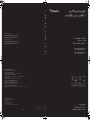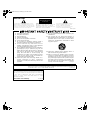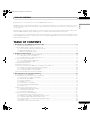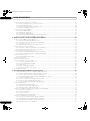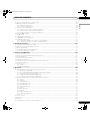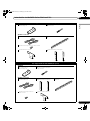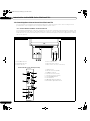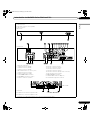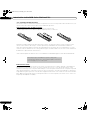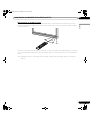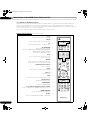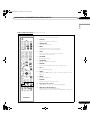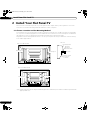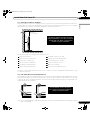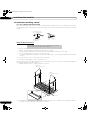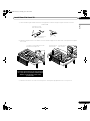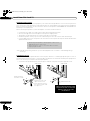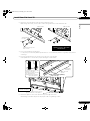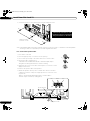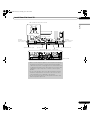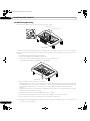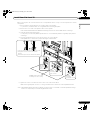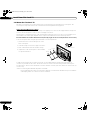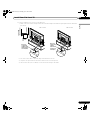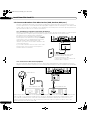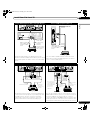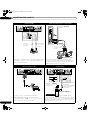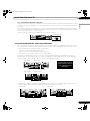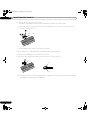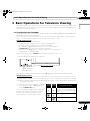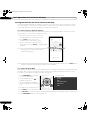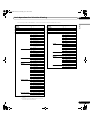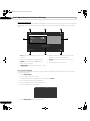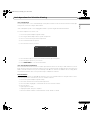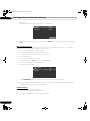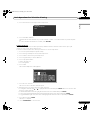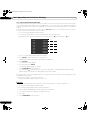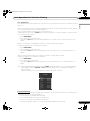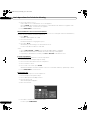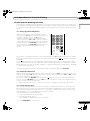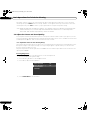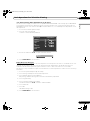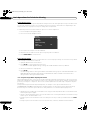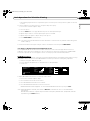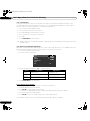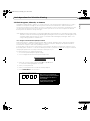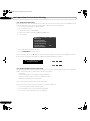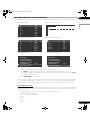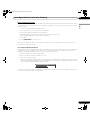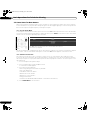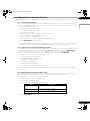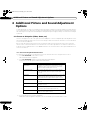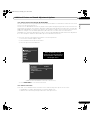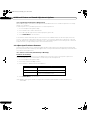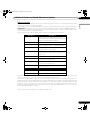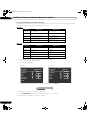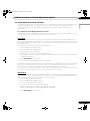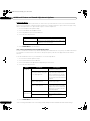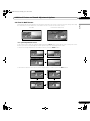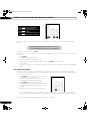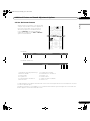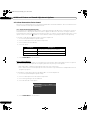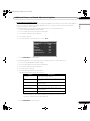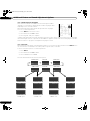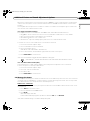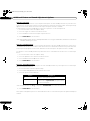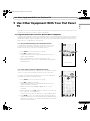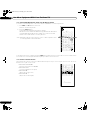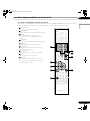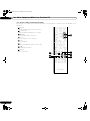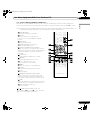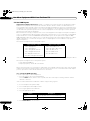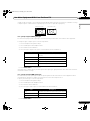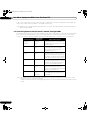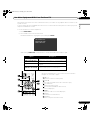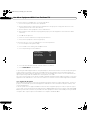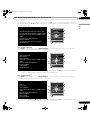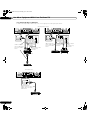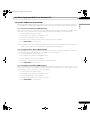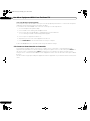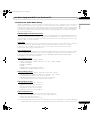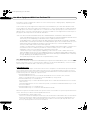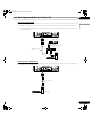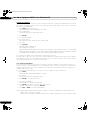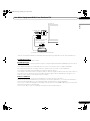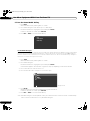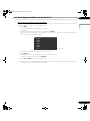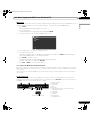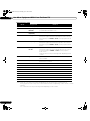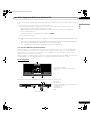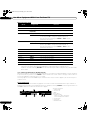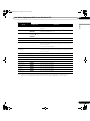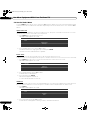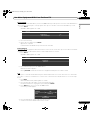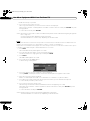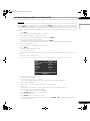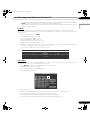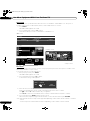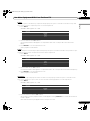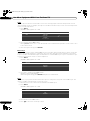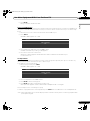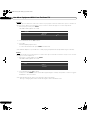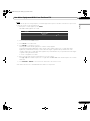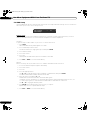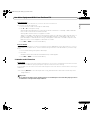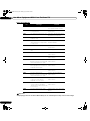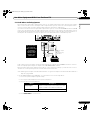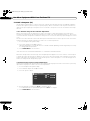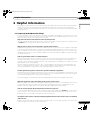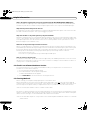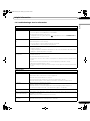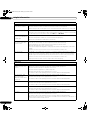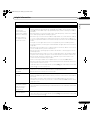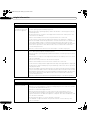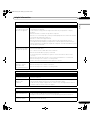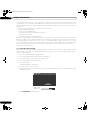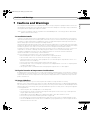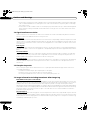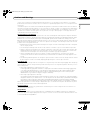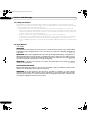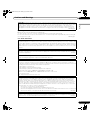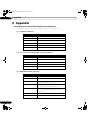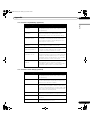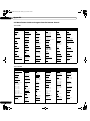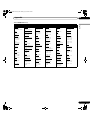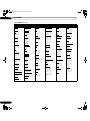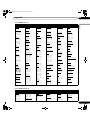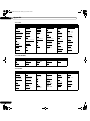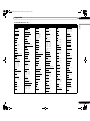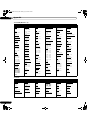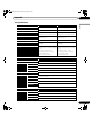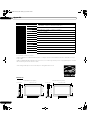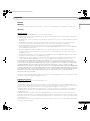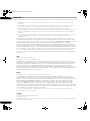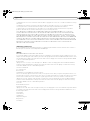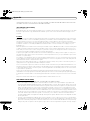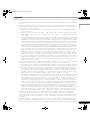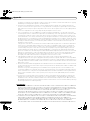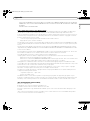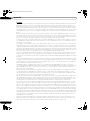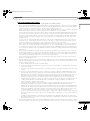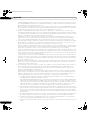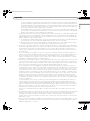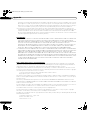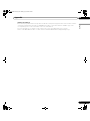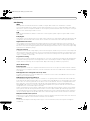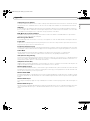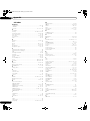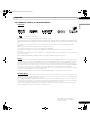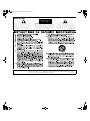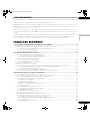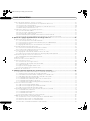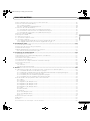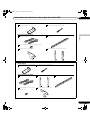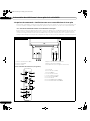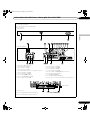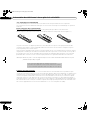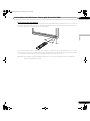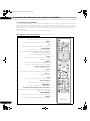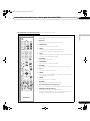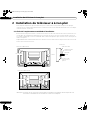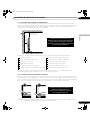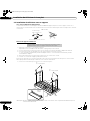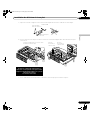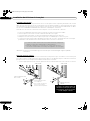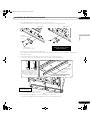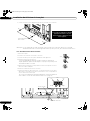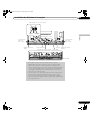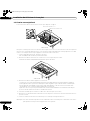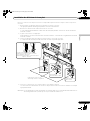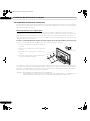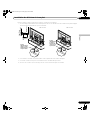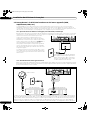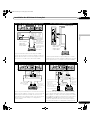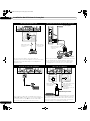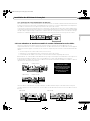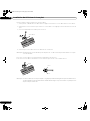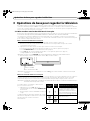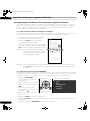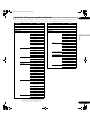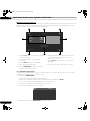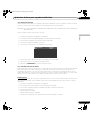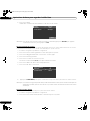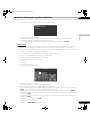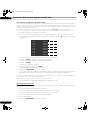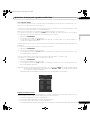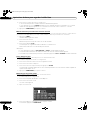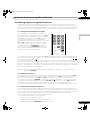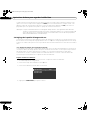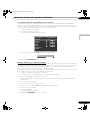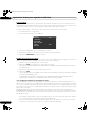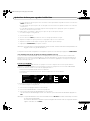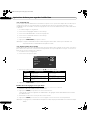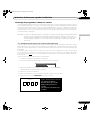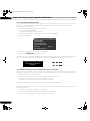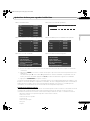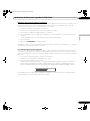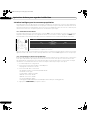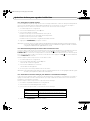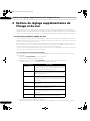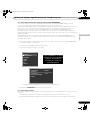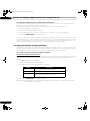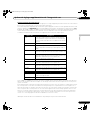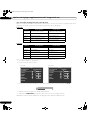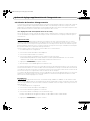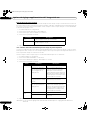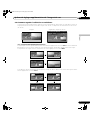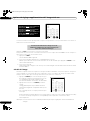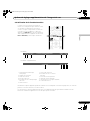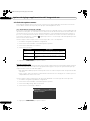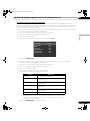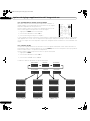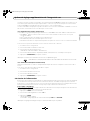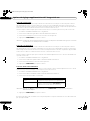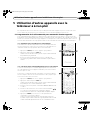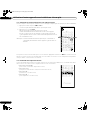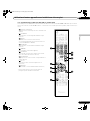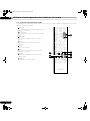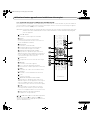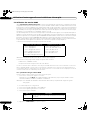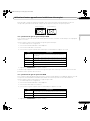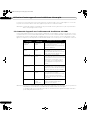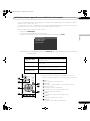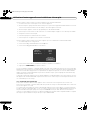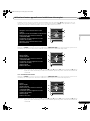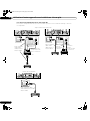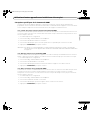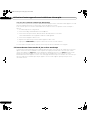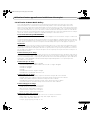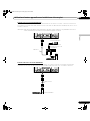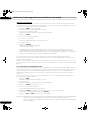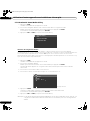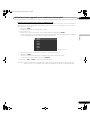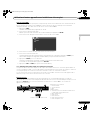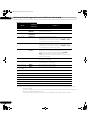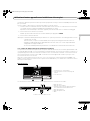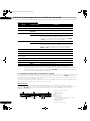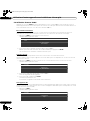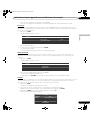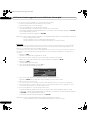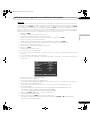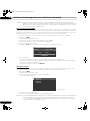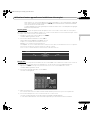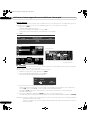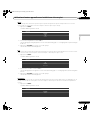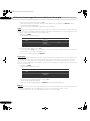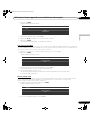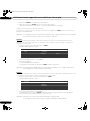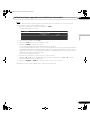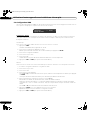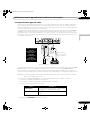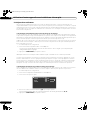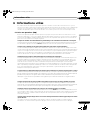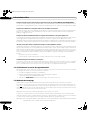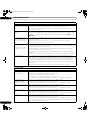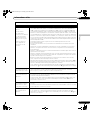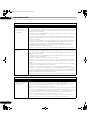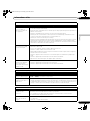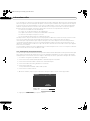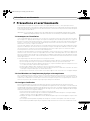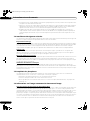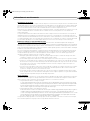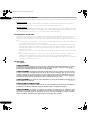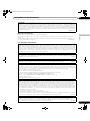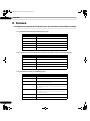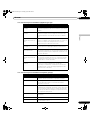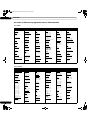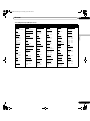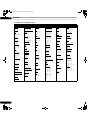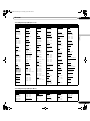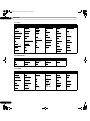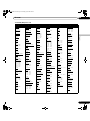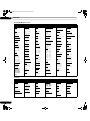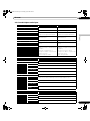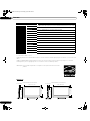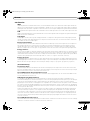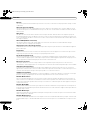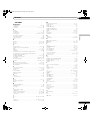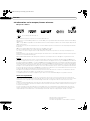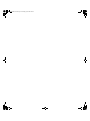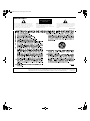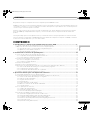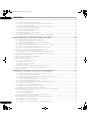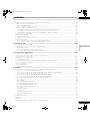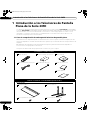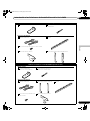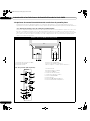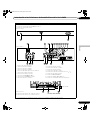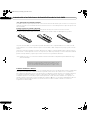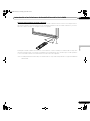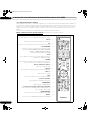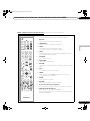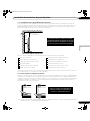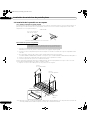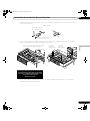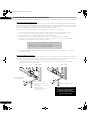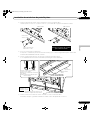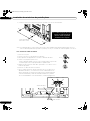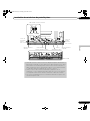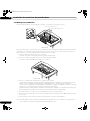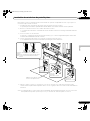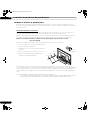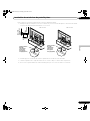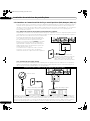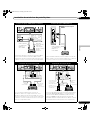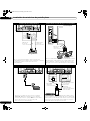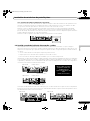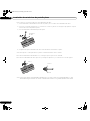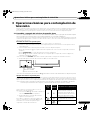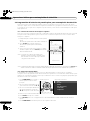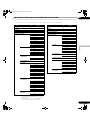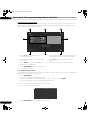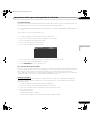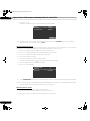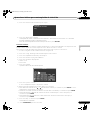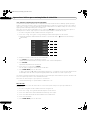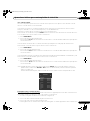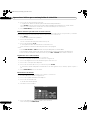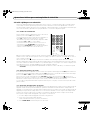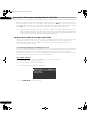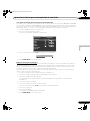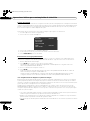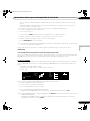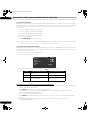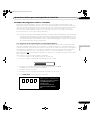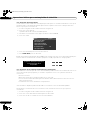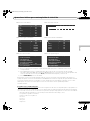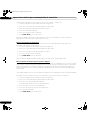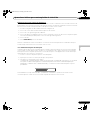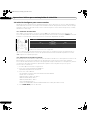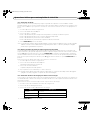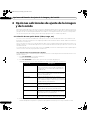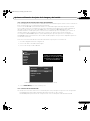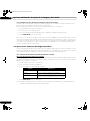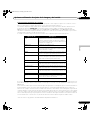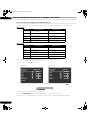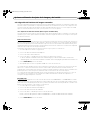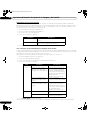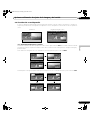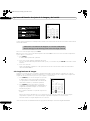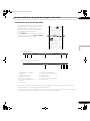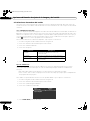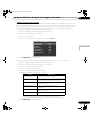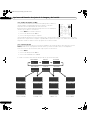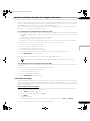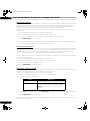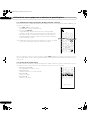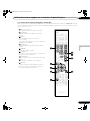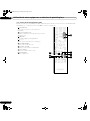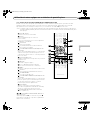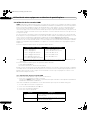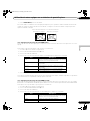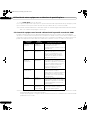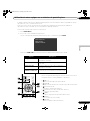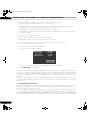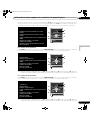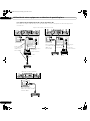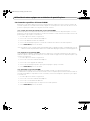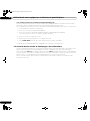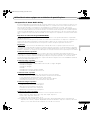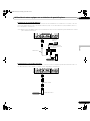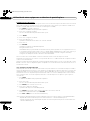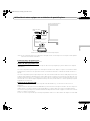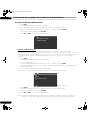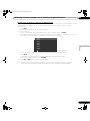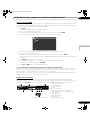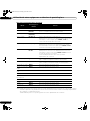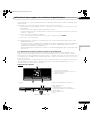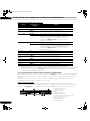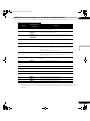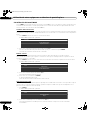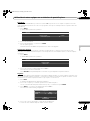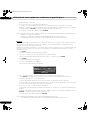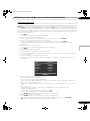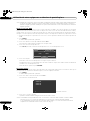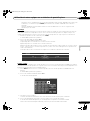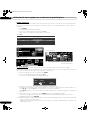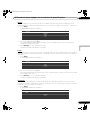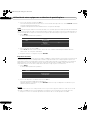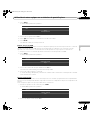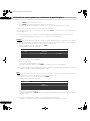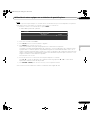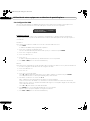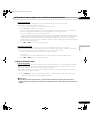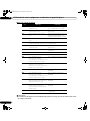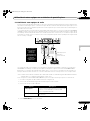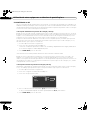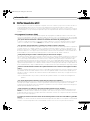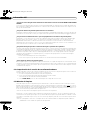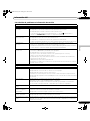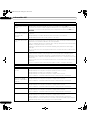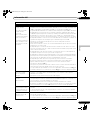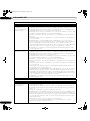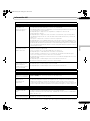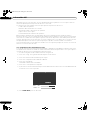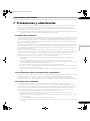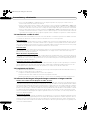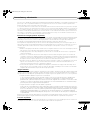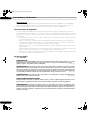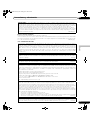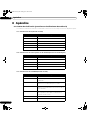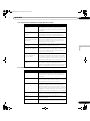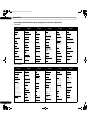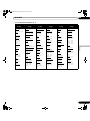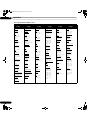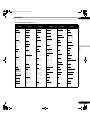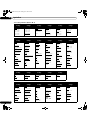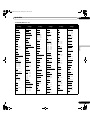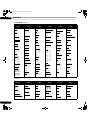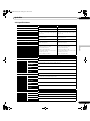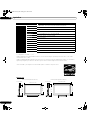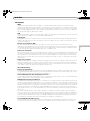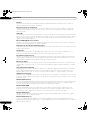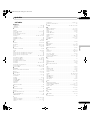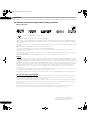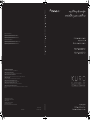Pioneer PDP-5020FD El manual del propietario
- Categoría
- Televisores
- Tipo
- El manual del propietario
Este manual también es adecuado para
La página se está cargando...
La página se está cargando...
La página se está cargando...
La página se está cargando...
La página se está cargando...
La página se está cargando...
La página se está cargando...
La página se está cargando...
La página se está cargando...
La página se está cargando...
La página se está cargando...
La página se está cargando...
La página se está cargando...
La página se está cargando...
La página se está cargando...
La página se está cargando...
La página se está cargando...
La página se está cargando...
La página se está cargando...
La página se está cargando...
La página se está cargando...
La página se está cargando...
La página se está cargando...
La página se está cargando...
La página se está cargando...
La página se está cargando...
La página se está cargando...
La página se está cargando...
La página se está cargando...
La página se está cargando...
La página se está cargando...
La página se está cargando...
La página se está cargando...
La página se está cargando...
La página se está cargando...
La página se está cargando...
La página se está cargando...
La página se está cargando...
La página se está cargando...
La página se está cargando...
La página se está cargando...
La página se está cargando...
La página se está cargando...
La página se está cargando...
La página se está cargando...
La página se está cargando...
La página se está cargando...
La página se está cargando...
La página se está cargando...
La página se está cargando...
La página se está cargando...
La página se está cargando...
La página se está cargando...
La página se está cargando...
La página se está cargando...
La página se está cargando...
La página se está cargando...
La página se está cargando...
La página se está cargando...
La página se está cargando...
La página se está cargando...
La página se está cargando...
La página se está cargando...
La página se está cargando...
La página se está cargando...
La página se está cargando...
La página se está cargando...
La página se está cargando...
La página se está cargando...
La página se está cargando...
La página se está cargando...
La página se está cargando...
La página se está cargando...
La página se está cargando...
La página se está cargando...
La página se está cargando...
La página se está cargando...
La página se está cargando...
La página se está cargando...
La página se está cargando...
La página se está cargando...
La página se está cargando...
La página se está cargando...
La página se está cargando...
La página se está cargando...
La página se está cargando...
La página se está cargando...
La página se está cargando...
La página se está cargando...
La página se está cargando...
La página se está cargando...
La página se está cargando...
La página se está cargando...
La página se está cargando...
La página se está cargando...
La página se está cargando...
La página se está cargando...
La página se está cargando...
La página se está cargando...
La página se está cargando...
La página se está cargando...
La página se está cargando...
La página se está cargando...
La página se está cargando...
La página se está cargando...
La página se está cargando...
La página se está cargando...
La página se está cargando...
La página se está cargando...
La página se está cargando...
La página se está cargando...
La página se está cargando...
La página se está cargando...
La página se está cargando...
La página se está cargando...
La página se está cargando...
La página se está cargando...
La página se está cargando...
La página se está cargando...
La página se está cargando...
La página se está cargando...
La página se está cargando...
La página se está cargando...
La página se está cargando...
La página se está cargando...
La página se está cargando...
La página se está cargando...
La página se está cargando...
La página se está cargando...
La página se está cargando...
La página se está cargando...
La página se está cargando...
La página se está cargando...
La página se está cargando...
La página se está cargando...
La página se está cargando...
La página se está cargando...
La página se está cargando...
La página se está cargando...
La página se está cargando...
La página se está cargando...
La página se está cargando...
La página se está cargando...
La página se está cargando...
La página se está cargando...
La página se está cargando...
La página se está cargando...
La página se está cargando...
La página se está cargando...
La página se está cargando...
La página se está cargando...
La página se está cargando...
La página se está cargando...
La página se está cargando...
La página se está cargando...
La página se está cargando...
La página se está cargando...
La página se está cargando...
La página se está cargando...
La página se está cargando...
La página se está cargando...
La página se está cargando...
La página se está cargando...
La página se está cargando...
La página se está cargando...
La página se está cargando...
La página se está cargando...
La página se está cargando...
La página se está cargando...
La página se está cargando...
La página se está cargando...
La página se está cargando...
La página se está cargando...
La página se está cargando...
La página se está cargando...
La página se está cargando...
La página se está cargando...
La página se está cargando...
La página se está cargando...
La página se está cargando...
La página se está cargando...
La página se está cargando...
La página se está cargando...
La página se está cargando...
La página se está cargando...
La página se está cargando...
La página se está cargando...
La página se está cargando...
La página se está cargando...
La página se está cargando...
La página se está cargando...
La página se está cargando...
La página se está cargando...
La página se está cargando...
La página se está cargando...
La página se está cargando...
La página se está cargando...
La página se está cargando...
La página se está cargando...
La página se está cargando...
La página se está cargando...
La página se está cargando...
La página se está cargando...
La página se está cargando...
La página se está cargando...
La página se está cargando...
La página se está cargando...
La página se está cargando...
La página se está cargando...
La página se está cargando...
La página se está cargando...
La página se está cargando...
La página se está cargando...
La página se está cargando...
La página se está cargando...
La página se está cargando...
La página se está cargando...
La página se está cargando...
La página se está cargando...
La página se está cargando...
La página se está cargando...
La página se está cargando...
La página se está cargando...
La página se está cargando...
La página se está cargando...
La página se está cargando...
La página se está cargando...
La página se está cargando...
La página se está cargando...
La página se está cargando...
La página se está cargando...
La página se está cargando...
La página se está cargando...
La página se está cargando...
La página se está cargando...
La página se está cargando...
La página se está cargando...
La página se está cargando...
La página se está cargando...
La página se está cargando...
La página se está cargando...
La página se está cargando...
La página se está cargando...
La página se está cargando...
La página se está cargando...
La página se está cargando...
La página se está cargando...
La página se está cargando...
La página se está cargando...
La página se está cargando...
La página se está cargando...
La página se está cargando...
La página se está cargando...
La página se está cargando...
La página se está cargando...
La página se está cargando...
La página se está cargando...
La página se está cargando...
La página se está cargando...
La página se está cargando...
La página se está cargando...
La página se está cargando...
La página se está cargando...
La página se está cargando...
La página se está cargando...
La página se está cargando...
La página se está cargando...
La página se está cargando...
La página se está cargando...
La página se está cargando...
La página se está cargando...
La página se está cargando...
La página se está cargando...
La página se está cargando...
La página se está cargando...
La página se está cargando...
La página se está cargando...
La página se está cargando...
La página se está cargando...
La página se está cargando...
La página se está cargando...
La página se está cargando...
La página se está cargando...
La página se está cargando...
La página se está cargando...
La página se está cargando...
La página se está cargando...
La página se está cargando...
La página se está cargando...
La página se está cargando...
La página se está cargando...
La página se está cargando...
La página se está cargando...
La página se está cargando...
La página se está cargando...

El punto exclamativo dentro un triángulo equilátero
convenido para avisar el usuário de la presencia de
importantes instrucciones sobre el funcionamiento
y la manutención en la libreta que acompaña el
aparato.
La luz intermitente con el símbolo de punta de flecha
dentro un triángulo equilátero. Está convenido para
avisar el usuario de la presencia de “voltaje peligrosa”
no aislada dentro el producto que podría constituir un
peligro de choque eléctrico para las personas.
ATENCIÓN:
PARA PREVENIR EL PELIGRO DE CHOQUE
ELÉCTRICO NO REMOVER LA TAPA NI LAS
PARTES DENTRO NO UTILIZADAS, LLAMAR UNA
PERSONA CUALIFICADA
CAUTION
RISK OF ELECTRIC SHOCK
DO NOT OPEN
IMPORTANTE
D3-4-2-1-1_Sp-A
AVISO IMORTANTE – EL NÚMERO DE SERIE PARA ESTE EQUIPO SE ENCUENTRA EN EL PANEL TRASERO.
SÍRVASE ESCRIBIR ESTE NÚMERO DE SERIE EN SU TARJETA DE GARANTÍA ADJUNTA
Y GUÁRDELA EN UN LUGAR SEGURO. ESTO ES PARA SU SEGURIDAD.
D1-4-2-6-1_Sp
PDP6020FD.book Page 2 Tuesday, July 22, 2008 5:27 PM

3
Sp
CONTENIDO
Español
Congratulaciones por su compra de un televisor de pantalla plana KURO de Pioneer.
KURO es el futuro de los monitores pantalla plana de Pioneer. Es un mundo sin fronteras. Un lugar donde se desarrollan
los sentidos, se sienten los colores y se saborean los sonidos. Una experiencia que cambia no sólo la manera que mira
la televisión, pero la manera que mira el mundo.
Estamos orgullosos de incorporar esta filosofía de calidad excepcional, diseño de punta y ingeniería meticulosa para
hacer del KURO algo indisputablemente singular, y ofrecerle una de las mejores experiencias de entretenimiento
posibles.
Tome algún tiempo para leer esta guía del usuario y el manual de instrucciones para aprender acerca de las muchas
funciones y beneficios destinados al KURO. Esperamos que disfrute de la experiencia de poseer el KURO y le invitamos
a entrar en el nuevo mundo de ver y oír como nunca antes.
CONTENIDO
1 Introducción a los Televisores de Pantalla Plana de la Serie 20FD ......................................................6
1.1 Lista de comprobación de embarque del televisor de pantalla plana ......................................................................... 6
1.2 Opciones de control: Conocimiento de su televisor de pantalla plana........................................................................8
1.2.1 Botones de control y otros en el televisor de pantalla plana................................................................................ 8
1.2.2 Operación con el mando a distancia.................................................................................................................... 10
1.2.3 Botones del mando a distancia ............................................................................................................................12
2 Instalación de su televisor de pantalla plana......................................................................................14
2.1 Selección de la ubicación y del método de montaje ...................................................................................................14
2.1.1 Comprobación de la apropiabilidad de la ubicación .......................................................................................... 15
2.1.2 Cómo levantar y/o desplazar su pantalla ............................................................................................................. 15
2.2 Instalación de la pantalla con un soporte .................................................................................................................... 16
2.2.1 Utilice o extraiga el soporte incluido .................................................................................................................... 16
2.2.2 Conecte los cables de altavoz. .............................................................................................................................. 20
2.3 Montaje en pared/techo ................................................................................................................................................. 22
2.4 Monte el televisor de pantalla plana ............................................................................................................................. 24
2.5 Conexión a un sistema de emisión de TV y a otros dispositivos (DVR, Receptor, BDR, etc.).................................. 26
2.5.1 Adición de canales de TV analógicos (convencionales) y digitales...................................................................26
2.5.2 Conexión de otro equipo Pioneer..........................................................................................................................26
2.5.3 Conexión del cable de alimentación a la pantalla............................................................................................... 29
2.6 Tendido y atado del cable de alimentación y cables ................................................................................................... 29
3 Operaciones básicas para contemplación de televisión .....................................................................31
3.1 Encendido y apagado del televisor de pantalla plana .................................................................................................31
3.2 Programación del televisor de pantalla plana para contemplación de televisión ....................................................32
3.2.1 Selección de canales de TV analógicos o digitales............................................................................................. 32
3.2.2 Exploración del Home Menu................................................................................................................................. 32
3.2.3 Asignación de un idioma....................................................................................................................................... 34
3.2.4 Ajuste del reloj........................................................................................................................................................ 35
3.2.5 Creación de una lista de canales.......................................................................................................................... 35
3.2.6 Omisión o eliminación de canales indeseables.................................................................................................. 38
3.2.7 Lista de canales...................................................................................................................................................... 39
3.3 Inicio rápido para ver televisión..................................................................................................................................... 41
3.3.1 Cambio de canal/subcanal.................................................................................................................................... 41
3.3.2 Ajuste del volumen y del sonido ........................................................................................................................... 41
3.3.3 Activación del temporizador de apagado.............................................................................................................41
3.4 Ajuste de la calidad de la imagen y del sonido............................................................................................................ 42
3.4.1 Ajuste de la imagen para la iluminación de su sala ...........................................................................................42
3.4.2 Ajuste de imagen general (vídeo) para una fuente de AV .................................................................................. 43
3.4.3 Comparación de las imágenes al ajustar una imagen ....................................................................................... 44
3.4.4 Visualización de una pantalla de ajuste de imagen gráfica/sonido .................................................................. 45
3.4.5 Control del sonido .................................................................................................................................................. 46
3.4.6 Ajuste del sonido general (audio)......................................................................................................................... 46
PDP6020FD.book Page 3 Tuesday, July 22, 2008 5:27 PM

4
Sp
CONTENIDO
3.5 Bloqueo de programas, canales o contenidos.............................................................................................................47
3.5.1 Asignación de una contraseña para el control familiar (bloqueo).....................................................................47
3.5.2 Activación del Control familiar ..............................................................................................................................48
3.5.3 Asignación de un sistema de clasificación para crear bloqueos ......................................................................48
3.5.4 Eliminación temporal de un bloqueo....................................................................................................................51
3.6 Iniciación inteligente para nuevos usuarios.................................................................................................................52
3.6.1 Utilización del menú TOOLS..................................................................................................................................52
3.6.2 Extensión de la vida útil de la pantalla..................................................................................................................52
3.6.3 Activación de Orbiter..............................................................................................................................................53
3.6.4 Disparo periódico del patrón de vídeo de protección de pantalla......................................................................53
3.6.5 Activación del ahorro de energía para reducir el uso de energía ......................................................................53
4 Opciones adicionales de ajuste de la imagen y del sonido................................................................ 54
4.1 Selección de una opción de AV (Vídeo, Juego, etc.)....................................................................................................54
4.1.1 Fuente de AV a través del mando a distancia......................................................................................................54
4.1.2 Selección de una fuente de AV a través de Home Menu....................................................................................55
4.1.3 Selección de una fuente de PC .............................................................................................................................55
4.1.4 Configuración de la pantalla para reconocer una consola de juego.................................................................56
4.2 Ajuste de los elementos de imagen específicos ..........................................................................................................56
4.2.1 Selección de un tamaño de pantalla (automática o manual) ............................................................................56
4.2.2 Corrección de la imagen para una fuente de AV o PC........................................................................................58
4.3 Asignación de funciones de imagen avanzadas..........................................................................................................59
4.3.1 Ajuste de las máscaras laterales (barras negras en ambos lados) ...................................................................59
4.3.2 Seleccione un nivel PureCinema para imágenes de alta calidad......................................................................60
4.4 Visualización en multipantalla .......................................................................................................................................61
4.4.1 Dividir/Alternar/Desplazar la pantalla...................................................................................................................61
4.5 Congelamiento de imagen .............................................................................................................................................62
4.6 Utilización de la función de rótulo.................................................................................................................................63
4.7 Selecciones alternativas del sonido ..............................................................................................................................64
4.7.1 Subtitulación activa (CC) .......................................................................................................................................64
4.7.2 Cambio de idiomas con MTS.................................................................................................................................66
4.7.3 Selección de SAP ...................................................................................................................................................66
4.7.4 Aplicación de las configuraciones del efecto de sonido.....................................................................................67
4.7.5 Utilización del control automático del volumen (AVC)........................................................................................67
4.8 Gestión de energía ..........................................................................................................................................................67
5 Utilización de otros equipos con su televisor de pantalla plana ....................................................... 69
5.1 Programación del mando a distancia para operar otros equipos ..............................................................................69
5.1.1 Asignación de un código de fabricante al mando a distancia...........................................................................69
5.1.2 Búsqueda de un código de fabricante..................................................................................................................69
5.1.3 Eliminación de códigos de fabricante añadidos del mando a distancia...........................................................70
5.1.4 Control de un receptor Pioneer.............................................................................................................................70
5.1.5 Control de un sistema de cable (CBL) o satélite (SAT) .......................................................................................71
5.1.6 Control de una videograbadora (VCR) ..................................................................................................................72
5.1.7 Control de un reproductor DVD/Grabadora DVR/Reproductor BD....................................................................73
5.2 Utilización de las entradas HDMI ..................................................................................................................................74
5.2.1 Especificación del tipo de entrada HDMI.............................................................................................................74
5.2.2 Especificación de un tipo de señal HDMI digital.................................................................................................75
5.2.3 Especificación de un tipo de señal HDMI de audio ............................................................................................75
5.3 Control de equipos con el mando a distancia de la pantalla a través de HDMI .......................................................76
5.3.1 Control de un sistema de AV .................................................................................................................................78
5.3.2 Control de una grabadora......................................................................................................................................79
5.3.3 Control de un reproductor .....................................................................................................................................79
5.3.4 Adición de un amplificador de AV o de un reproductor BD...............................................................................80
5.4 Comandos específicos del Control HDMI.....................................................................................................................81
5.4.1 Sonido de la fuente de reproducción con un comando HDMI...........................................................................81
5.4.2 Apagado con un comando HDMI .........................................................................................................................81
5.4.3 Encendido con un comando HDMI ......................................................................................................................81
5.4.4 Prueba del control de la alimentación (Encendido/Apagado) ...........................................................................82
PDP6020FD.book Page 4 Tuesday, July 22, 2008 5:27 PM

5
Sp
CONTENIDO
Español
5.5 Conexión de una consola de videojuegos o una videocámara...................................................................................82
5.6 Operación de Home Media Gallery ............................................................................................................................... 83
5.6.1 Conexiones en red.................................................................................................................................................. 84
5.6.2 Conexión a un dispositivo USB............................................................................................................................. 86
5.7 Ejecución de Home Media Gallery ................................................................................................................................ 88
5.7.1 Visualización de sus archivos de película en el televisor de pantalla plana.....................................................91
5.7.2 Reproducción de archivos de música en el televisor de pantalla plana ...........................................................93
5.7.3 Visualización de sus archivos de foto en el televisor de pantalla plana............................................................94
5.8 Utilización del menú TOOLS .......................................................................................................................................... 96
5.9 Configuración HMG...................................................................................................................................................... 108
5.10 Otras funciones útiles ................................................................................................................................................ 109
5.11 Adición de otros equipos de audio............................................................................................................................ 111
5.12 Adición de un PC ........................................................................................................................................................ 112
5.12.1 Ajuste automático de la posición de la imagen y del reloj.............................................................................112
5.12.2 Ajuste manual de la posición de la imagen y del reloj ................................................................................... 112
6 Información útil ...................................................................................................................................113
6.1 Preguntas frecuentes (FAQ) ........................................................................................................................................ 113
6.2 Comprobación de la versión de su software/hardware............................................................................................. 114
6.3 Métodos de limpieza..................................................................................................................................................... 114
6.4 Solución de problemas e información de servicio..................................................................................................... 115
6.4.1 Comprobación de la intensidad de la señal....................................................................................................... 120
7 Precauciones y advertencias ...............................................................................................................121
7.1 Detalles de la instalación ............................................................................................................................................. 121
7.2 Consideraciones sobre la ubicación física y temperatura........................................................................................ 121
7.3 Consejos para la utilización ......................................................................................................................................... 121
7.4 Interferencia o ruido de señal...................................................................................................................................... 122
7.5 Propiedades del fósforo................................................................................................................................................ 122
7.6 Información de imagen incluyendo imagen remanente o imagen retenida........................................................... 122
7.7 Precauciones de seguridad ......................................................................................................................................... 124
7.8 Avisos Legales............................................................................................................................................................... 124
7.8.1 Seguridad.............................................................................................................................................................. 124
7.8.2 Interferencia de radio........................................................................................................................................... 125
8 Apéndice ...............................................................................................................................................126
8.1 Cuadros de clasificación (para diversas clasificaciones de audiencia) ..................................................................126
8.1.1 Clasificaciones de TV (basadas en edad)........................................................................................................... 126
8.1.2 Clasificaciones de control paterno de TV de EE.UU. (basadas en edad/categoría)....................................... 126
8.1.3 Clasificaciones de cine MPAA (basadas en edad)............................................................................................ 126
8.1.4 Clasificaciones canadienses en inglés (basadas en edad)..............................................................................127
8.1.5 Clasificaciones canadienses en francés (basadas en edad)............................................................................ 127
8.2 Códigos de fabricantes para programar el mando a distancia ................................................................................ 128
8.2.1 Cable...................................................................................................................................................................... 128
8.2.2 Satélite................................................................................................................................................................... 128
8.2.3 Videograbadora (Marcas A - F) ........................................................................................................................... 129
8.2.4 Videograbadora (Marcas G - O)........................................................................................................................... 130
8.2.5 Videograbadora (Marcas P - V) ........................................................................................................................... 131
8.2.6 Videograbadora (Marcas W - Z) ..........................................................................................................................132
8.2.7 PVR ........................................................................................................................................................................ 132
8.2.8 BD (HD-DVD)........................................................................................................................................................ 132
8.2.9 DVD-R.................................................................................................................................................................... 132
8.2.10 DVD (Marcas A - N)............................................................................................................................................ 133
8.2.11 DVD (Marcas O - Z) ............................................................................................................................................ 134
8.2.12 LD......................................................................................................................................................................... 134
8.3 Especificaciones ........................................................................................................................................................... 135
8.4 Glosario.......................................................................................................................................................................... 137
8.5 Índice ............................................................................................................................................................................. 139
8.6 Información de marcas registradas, licencias y patentes ........................................................................................ 140
PDP6020FD.book Page 5 Tuesday, July 22, 2008 5:27 PM

6
Sp
01
Introducción a los Televisores de Pantalla Plana de la Serie 20FD
1 Introducción a los Televisores de Pantalla
Plana de la Serie 20FD
Los Televisores de Pantalla Plana de la Serie 20FD de Pioneer incluyen el modelo PDP-6020FD de 60 pulgadas y
el modelo PDP-5020FD de 50 pulgadas (tamaños de pantalla medidos diagonalmente). A continuación se provee
una lista de todos los accesorios suministrado con su televisor. Si falta algo, póngase en contacto con su
revendedor o con nuestro centro de servicio inmediatamente. La información de contacto de servicio se
encuentra en la parte posterior de este manual.
1.1 Lista de comprobación de embarque del televisor de pantalla plana
Además del televisor de pantalla plana, se suministran varios accesorios para la instalación rápida y fácil del
televisor. Compruebe el contenido antes de desechar o permitir que el instalador deseche cualquier material de
empaque.
Os embarques del PDP-6020FD y del PDP-5020FD tienen piezas ligeramente diferentes. Compruebe los
accesorios en la lista apropiada a continuación.
Se requiere un destonillador Philips para montar los altavoces y fijar el soporte.
Se suministra con ambos modelos
Mando a distancia Pilas para el mando a distancia (2) Paño de limpieza
Cable de alimentación (2 m/6,6 pies)
Abrazaderas de cables (4) Manual de instrucciones
Tarjeta de garantía
También se suministra con el PDP-6020FD (pantalla de 60”)
Kit de soporte
Cubierta de la base Tubos del soporte (2)
Tornillos plateados (4) (4×10 mm) Tornillos negros (4) (M6×20 mm)
PDP6020FD.book Page 6 Tuesday, July 22, 2008 5:27 PM

7
Sp
01
Español
Introducción a los Televisores de Pantalla Plana de la Serie 20FD
Accesorio metálico de prevención contra caída (2) Tornillos para los accesorios metálicos (4)
(M4×35 mm)
Accesorios de altavoz
Cables de altavoz (2) Altavoz
Tornillos de montaje de altavoz (9) (M5×10 mm)
Ménsula de altavoz (Centro) Ménsulas de altavoz (Izquierda y Derecha)
También se suministra con el PDP-5020FD (pantalla de 50”)
Kit de soporte
Accesorio metálico de
prevención contra caída (2)
Tornillos para los accesorios
metálicos (2) (M4×35 mm)
Accesorios de altavoz
Cables de altavoz (2) Ménsulas de altavoz (Lado) (2)
Altavoz
Tornillos de montaje de altavoz (9)
(M5×10 mm)
Ménsula de altavoz (Centro)
También se suministra con el PDP-6020FD (pantalla de 60”)
PDP6020FD.book Page 7 Tuesday, July 22, 2008 5:27 PM

8
Sp
01
Introducción a los Televisores de Pantalla Plana de la Serie 20FD
1.2 Opciones de control: Conocimiento de su televisor de pantalla plana
Puede operar su televisor de pantalla plana con los botones de la pantalla o con el mando a distancia. En las
siguientes secciones se describen las ubicaciones y operaciones de los botones para la pantalla y mando a distancia.
1.2.1 Botones de control y otros en el televisor de pantalla plana
Su televisor de pantalla plana tiene botones, indicadores y sensores en el bisel delantero inferior, así como otros
botones, conmutadores y puertos en los lados de la pantalla. Refiérase a los dibujos a continuación para las
ubicaciones y funciones específicas. O, para los puertos y terminales traseros solamente, refiérase a la hoja de
posición de los terminales que se encuentra cerca del compartimiento de los terminales de la pantalla para
identificar las diversas opciones.
Modelos de la serie 20FD: Cara de la pantalla
1 -Indicador de alimentación (ON)
2 -Indicador STANDBY
3 -Indicador SLEEP
4 -Sensor de luz ambiental
5 -Sensor del mando a distancia
6 -Bisel (algunos lo llaman “panel delantero”)
7 -Terminal USB
8 -Terminal INPUT 7 (HDMI)
9 -Terminal PHONES
10 -Terminal INPUT 3 (Vídeo)
11 -Terminales INPUT 3 (Audio)
12 -Botón STANDBY/ON
13 -Botón INPUT
14 -Botones VOLUME Más/Menos
15 -Botones CHANNEL Más/Menos
1 2 3 4 5 6
(PDP-5020FD)
7
8
9
10
14
11
15
13
12
Lado de la pantalla (lado izquierdo)
PDP6020FD.book Page 8 Tuesday, July 22, 2008 5:27 PM

9
Sp
01
Español
Introducción a los Televisores de Pantalla Plana de la Serie 20FD
Los terminales en los paneles lateral y trasero son comunes a ambos modelos 20FD.
Parte trasera de la pantalla
1 -Terminal ANT
2 -Terminal de entrada de PC (RGB analógico)
3 -Terminal de entrada de CA
(banco superior)
4 -Puerto de cable Ethernet
5 -Terminal INPUT 4 (HDMI)
6 -Terminal INPUT 5 (HDMI)
7 -Terminal INPUT 6 (HDMI)
8 -Terminal RC-232C (para uso de fábrica)
9 -Terminales INPUT 4 (Audio)
10 -Terminales INPUT 5 (Audio)
11 -Terminal SUBWOOFER OUT
12 -Terminales AUDIO OUT (Audio)
13 -Terminal INPUT 1 (S-Vídeo)
14 -Terminal INPUT 1 (Vídeo)
15 -Terminales INPUT 1 (Audio)
16 -Terminal INPUT 2 (Vídeo)
17 -Terminales INPUT 2 (Audio)
18 -Terminales INPUT 2 (Componente, Y, P
B
, P
R
)
19 -Terminal PC INPUT (Audio)
20 -Terminal CONTROL OUT
21 -Terminal DIGITAL OUT (Optical)
22 -Terminal SPEAKERS (derecho/izquierdo)
(banco inferior)
23 -Terminal de altavoz (R) (lado del altavoz)
24 -Terminal de altavoz (L) (lado del altavoz)
25 -Botón de encendido
1 2 3
6 7 8
12114 13 14 15 16 17 18 19 20 21
9 10 225
(banco medio)
23 24 25
(PDP-6020FD)
PDP6020FD.book Page 9 Tuesday, July 22, 2008 5:27 PM

10
Sp
01
Introducción a los Televisores de Pantalla Plana de la Serie 20FD
1.2.2 Operación con el mando a distancia
El mando a distancia para las pantallas de la serie 20FD es una herramienta muy útil. En esta sección se provee
una breve introducción a su mando a distancia mientras en las secciones subsiguientes se exploran operaciones
más avanzadas.
Coloque las pilas en el mando a distancia
Para abrir, presione y deslice la tapa del compartimiento de las pilas en la dirección de las flechas.
Coloque las dos pilas de tamaño AA suministradas con sus extremos de polaridad negativa (–) primero.
Las pilas suministradas con este producto pueden durar menos de lo esperado debido a las condiciones de
almacenamiento. Si el mando a distancia parece estar fallando o débil, reemplace las pilas por pilas alcalinas
nuevas.
No mezcle nunca pilas usadas con nuevas. Mezclar pilas usadas con nuevas puede reducir la duración de las
pilas nuevas o causar fugas del electrólito en las pilas viejas. Mezclar pilas de tipos o marcas diferentes también
puede causar problemas, ya que las pilas tienen características ligeramente diferentes.
Nota: Saque las pilas si no va a utilizar el mando a distancia del televisor de pantalla plana durante un largo
período de tiempo.
Problemas del mando a distancia
Hay varios problemas que pueden ocurrir con su mando a distancia, pero el problema más común es la debilidad
de las pilas. Pilas débiles en el mando a distancia pueden causar un fallo de comunicación o solamente el
funcionamiento esporádico. En este caso, aproxímese a la pantalla e intente operarla con el mando a distancia.
Si la pantalla responde, reemplace las pilas. Si aproximarse de la pantalla no tiene efecto, compruebe los
alrededores para ver si no hay objetos que estén bloqueando la señal. Considere también otros equipos con
mando a distancia que estén en el área alrededor de la pantalla. Objetos y otras señales IR pueden perjudicar el
funcionamiento del mando a distancia. Para más información sobre el mando a distancia, consulte “6.1
Preguntas frecuentes (FAQ)”.
Cuando tire las pilas usadas, asegúrese de cumplir con los
reglamentos gubernamentales y con las instrucciones de
protección del medio ambiente aplicables a su país o área.
PDP6020FD.book Page 10 Tuesday, July 22, 2008 5:27 PM

11
Sp
01
Español
Introducción a los Televisores de Pantalla Plana de la Serie 20FD
Alcance de funcionamiento del mando a distancia
Para controlar el televisor de pantalla plana, apunte el mando a distancia hacia el sensor en la esquina inferior
derecha de la pantalla. Para uma operación fácil, mantenga la distancia entre el mando a distancia y el sensor
dentro de 7 metros (23 pies) en un ángulo inferior a 30 grados.
Puede que el mando a distancia no funcione correctamente si el sensor está bajo la luz directa del sol o bajo una
iluminación muy brillante. Si su sala de contemplación es naturalmente clara, cambie la posición de la pantalla
o utilice el mando a distancia físicamente más cerca del sensor de la pantalla.
Nota: Si se deja el mando a distancia bajo la luz directa del sol o bajo una luz muy fuerte, su caja podría alabearse
o deformarse.
30º
Sensor
30º
7 m
(23 pies)
PDP6020FD.book Page 11 Tuesday, July 22, 2008 5:27 PM

12
Sp
01
Introducción a los Televisores de Pantalla Plana de la Serie 20FD
1.2.3 Botones del mando a distancia
Exceto algunas opciones, los comandos disponibles con los botones del televisor de pantalla plana también se
encuentran en el mando a distancia. Además, se puede programar el mando a distancia para controlar otros
equipos tales como un reproductor DVD, sistema de sonido envolvente, etc. En la sección “5 Utilización de otros
equipos con su televisor de pantalla plana” se explica cómo utilizar el mando a distancia para controlar otros
equipos.
En esta sección se identifican y se describen los botones del mando a distancia.
Mando a distancia: Botones del lado izquierdo
(de arriba a abajo, de la izquierda a la derecha)
TV :
Para encender o colocar la pantalla en el modo de espera
1
INPUT:
Para seleccionar una fuente (INPUT 1 a INPUT 7)
2
PC:
Para seleccionar el terminal PC como una fuente de entrada
3
AV SELECTION:
Para seleccionar las configuraciones de audio y vídeo
Fuente de AV: ÓPTIMO, RENDIMIENTO, DINÁMICO,
PELÍCULA, JUEGO, DEPORTE, Estándar
Fuente de PC: ESTÁNDAR, USUARIO
4
SPLIT:
Para cambiar la visualización a través de pantalla única,
2-pantallas, imagen-en-imagen
5
FREEZE:
Para congelar un fotograma de una imagen en movimiento y
para cancelar la función al pulsarlo nuevamente
6
Botones numéricos de 0 a 9:
Para seleccionar un canal
7
•(punto):
Para introducir un punto para seleccionar un subcanal
8
VOL +/–:
Para ajustar el volumen
9
EXIT:
Para salir del menú y volver a la pantalla normal
10
Botones de flecha:
Para navegar por las pantallas de menú
11
HOME MENU:
Para visualizar el HOME MENU
12
Botones de color (Rojo, Verde, Azul, Amarillo):
Para controlar un reproductor BD, solamente para las
funciones del Control HDMI
13
HDMI CONTROL:
Para seleccionar las funciones del Control HDMI
14
SELECT:
Para seleccionar TV/RCV, CBL/SAT, VCR o DVD/DVR
15
1
2
34
56
7
8
9
10
12
14
15
13
11
PDP6020FD.book Page 12 Tuesday, July 22, 2008 5:27 PM

13
Sp
01
Español
Introducción a los Televisores de Pantalla Plana de la Serie 20FD
Mando a distancia: Botones del lado derecho
(de arriba a abajo, de la izquierda a la derecha)
16 TV/DTV:
Para seleccionar canales de TV analógicos o digitales
17 DISPLAY:
Para visualizar la información de un canal
18 SCREEN SIZE:
Para seleccionar el tamaño de la pantalla
19 SWAP:
Para alternar entre dos pantallas cuando
esté viendo 2-pantallas o imagen-en-imagen
20 SHIFT:
Para desplazar la ubicación de la pantalla pequeña cuando
esté viendo imagen-en-imagen
21 CH ENTER:
Para cambiar el canal
22 CH RETURN:
Para volver al canal anterior
23 MUTING:
Para apagar el sonido mientras se continua la reproducción del
vídeo
24 CH +/–:
Para cambiar a través de los canales
25 TOOLS:
Para visualizar el menú TOOLS - Consulte “3.6 Iniciación
inteligente para nuevos usuarios”
26 ENTER:
Para ejecutar un comando
27 RETURN:
Para volver a la pantalla del menú anterior
28 Control de reproductor/grabadora:
Utilice estos botones para controlar los equipos conectados
29 HMG (Home Media Gallery):
Para visualizar el menú Home Media Gallery
Utilice este botón para iniciar una grabación (solamente para
grabadora VCR/DVD)
16
17 18
19 20
21
25
27
28
29
22
23
24
26
PDP6020FD.book Page 13 Tuesday, July 22, 2008 5:27 PM

14
Sp
02
Instalación de su televisor de pantalla plana
2 Instalación de su televisor de pantalla plana
Hay varias opciones de instalación de su televisor de pantalla plana. En este capítulo se describe cómo elegir una
ubicación de instalación, los mejores métodos de montaje, y cómo instalar su pantalla.
2.1 Selección de la ubicación y del método de montaje
Su televisor de pantalla plana es muy delgado. La pantalla requiere una superficie sólida y algún tipo de
estructura de apoyo (un soporte, mesa, etc.) para protegerla contra caídas o accidentes similares. Utilice los
accesorios y las piezas de instalación que se suministran. Pioneer recomienda la instalación por un instalador
calificado siempre que sea posible.
Independientemente del método de montaje, sujete o fije su televisor de pantalla plana utilizando una
combinación de los agujeros de montaje y/o los pernos suministrados.
Nota: Algunas opciones de instalación requieren un tipo diferente de perno. Compruebe con su instalador o
revendedor para comprar los pernos apropiados.
Vista trasera (PDP-6020FD)
Agujero de
montaje
Agujero de
montaje
Vista lateral
Superficie de montaje
Ménsula de
montaje
(o componente
equivalente)
Tornillo M8
12 mm a 18 mm
(0,5 a 0,7 pulgada)
T
W
W
W
T
W
W
W
Vista trasera (PDP-5020FD)
Agujero de
montaje
Agujero de
montaje
PDP6020FD.book Page 14 Tuesday, July 22, 2008 5:27 PM

15
Sp
02
Español
Instalación de su televisor de pantalla plana
2.1.1 Comprobación de la apropiabilidad de la ubicación
Al elegir la ubicación para la pantalla, hay diversos factores que debe tomar en consideración. El lugar de
instalación debe estar alejado de la luz directa del sol y tener ventilación suficiente alrededor del televisor de
pantalla plana para permitir su enfriamiento adecuado. El diagrama a continuación es un ejemplo de una
pantalla montada en un soporte con la ventilación apropiada.
Utilice la lista de comprobación a continuación para los lugares de instalación posibles.
Para las precauciones específicas e información de seguridad, consulte “7.2 Consideraciones sobre la ubicación
física y temperatura” y “7.7 Precauciones de seguridad”.
2.1.2 Cómo levantar y/o desplazar su pantalla
El televisor de pantalla plana está construido para ser resistente, pero debido a su tecnología, se debe manipular
la pantalla con cuidado. Utilice los asideros instalados en la parte trasera del televisor de pantalla plana para
levantarlo. Para evitar la flexión o torsión de la pantalla, son necesarias por lo menos dos personas para levantar
y desplazar la pantalla. No desplace el televisor de pantalla plana agarrando solamente un único asidero o
arrastrando el televisor por sus asideros.
Nota: No utilice los asideros para suspender el televisor de pantalla plana o como anclajes para prevenir que la
pantalla deslice o caiga después que esté montada.
Ventilación suficiente Sin peligro de sobrecargas de energía
Seguro de vibraciones excesivas Separado de otros equipos IR
Alejado de acondicionadores de aire Protegido contra impactos y golpes
Libre de humedad Distante de fuentes de calor
Sin peligro de salpicadura de agua Fuera del alcance de los rayos solares
Tendido seguro de los cables Alejado de fuentes de luz fuertes
Más de
10 cm
(3 15/16
pulgadas)
Más de 50 cm
(19 11/16 pulgadas)
La distancia detrás y arriba de la pantalla
cambia dependiendo del método de montaje
que elija. Consulte su revendedor o instalador
profesional para la ventilación apropiada.
Utilice los asideros para desplazar la
pantalla. No desplace la pantalla por
el altavoz o ménsula del altavoz.
PDP6020FD.book Page 15 Tuesday, July 22, 2008 5:27 PM

16
Sp
02
Instalación de su televisor de pantalla plana
2.2 Instalación de la pantalla con un soporte
2.2.1 Utilice o extraiga el soporte incluido
El PDP-5020FD viene con un soporte de mesa Pioneer (soporte) instalado. Instale el soporte suministrado en la
pantalla para el PDP-6020FD. Para el PDP-5020FD, instale los accesorios metálicos de prevención de caída
después de colocar la pantalla de pie.
Para instalar el soporte en la pantalla
1 ) Extraiga el altavoz si ya ha sido instalado.
Refiérase a “Colocación y extracción del altavoz” en la página 18 para ayuda.
2 ) Acueste el televisor de pantalla plana en una superficie elevada con la base del soporte suspendida sobre
el borde.
3 ) Coloque todas las partes del soporte sobre un paño blando para evitar arañazos.
Si está montando el PDP-6020FD, continúe con los pasos 4 y 5. Si está montando el PDP-5020FD, salte al paso 7.
4 ) Vuelva la cubierta de la base de modo que su parte inferior quede hacia arriba.
5 ) Inserte las piernas del soporte en la cubierta de la base.
Instale las piernas (izquierda y derecha) cuidadosamente, de forma que queden en las posiciones correctas.
Piernas desalineadas pueden sufrir daños y/o dañar la base.
6 ) Apriete los tornillos de la base para fijar las piernas en sus lugares.
Nota: Monte el soporte con una hoja blanda por debajo de la cubierta de base. Si no se pone una hoja antes del
montaje, puede que se arañe la superficie frontal de la cubierta de la base.
Tornillos de instalación
(M4 x 35 mm: negro)
(PDP-5020FD)
Accesorio metálico de prevención contra caída
No manipule el televisor de pantalla plana en una plataforma o
paleta que sea menor que su soporte. El soporta se curvará.
Tornillos
(4 x 10 mm: plateado)
Soporte
completado
Hoja
Tornillos
(4 x 10 mm: plateado)
Parte frontal
Parte
trasera
Cubierta de
la base
PDP6020FD.book Page 16 Tuesday, July 22, 2008 5:27 PM

17
Sp
02
Español
Instalación de su televisor de pantalla plana
7 ) Después de montar el soporte, instale los accesorios metálicos de prevención contra caída utilizando los
tornillos de instalación.
8 ) Con el televisor de pantalla plana todavía vuelto hacia abajo, inserte las piernas del soporte en la parte
inferior de la pantalla y, a continuación, apriete los tornillos.
9 ) Con el auxilio de por lo menos una otra persona, levante la pantalla verticalmente y, a continuación,
desplácela a su lugar de instalación.
Tornillos de instalación
(M4 x 35 mm: negro)
(PDP-6020FD)
Accesorio metálico de
prevención contra caída
Alinee los soportes de columna con la parte
inferior del televisor de pantalla plana.
Inserte las piernas del soporte en el televisor
de pantalla plana de forma que la flecha
marcada con “FRONT/FACE AVANT” en la
parte inferior del soporte
quede hacia abajo.
Pernos de
instalación
(M6 x 20 mm)
Pernos de
instalación
(M6 x 20 mm)
PDP6020FD.book Page 17 Tuesday, July 22, 2008 5:27 PM

18
Sp
02
Instalación de su televisor de pantalla plana
Colocación y extracción del altavoz
El altavoz del televisor de pantalla plana suministra un sonido claro de alta calidad. El balance izquierdo/derecho
está encerrado en una unidad simple para facilidad de instalación y compacticidad. Mientras se puede añadir y
extraer otros dispositivos de la pantalla montada, instale el altavoz físicamente por último. Desenchufe los cables
del altavoz y EXTRAIGA EL ALTAVOZ antes de montar o desplazar la pantalla.
Antes de colocar el altavoz en la pantalla montada, repase la información a continuación.
• Acueste la pantalla boca abajo en una superficie estable cuando instale las ménsulas del altavoz.
• Sólo utilice los tornillos suministrados y apriételos firmemente antes de pasar adelante.
• El altavoz es ancho y se requiere más de una persona para manipularlo.
• Manipule el altavoz con cuidado para proteger la caja y la reja contra arañazos y otros daños.
• Colocar un monitor CRT cerca del altavoz puede enturbiar la imagen en el televisor de pantalla plana.
Mantenga una cierta distancia entre el altavoz y el monitor.
Nota: Utilice los materiales de empaque de espuma para proteger el equipo contra arañazos u otros daños
durante el montaje.
Pantalla montada en el soporte
Mientras sea posible instalar las ménsulas de altavoz en el televisor de pantalla plana mientras el mismo está en
pie, es más fácil montar las ménsulas con la pantalla acostada. Después de instalar las ménsulas, vuelva a poner
la pantalla de pie y, a continuación, desplácela a la posición final antes de montar el altavoz.
1 ) Instale las ménsulas de los altavoces laterales (izquierdo y derecho) en la parte trasera de la pantalla
utilizando los tornillos suministrados.
• Conectar este altavoz a otra pantalla o dispositivo puede
dañar los productos o causar un incendio.
• Cuando utilice el control de tono para aumentar los agudos,
evite aumentar el volumen demasiadamente.
➀
➁
➀
➁
Mirando hacia la parte trasera
del televisor de pantalla plana,
los lados están invertidos.
Apriete los tornillos en el orden
que se muestra arriba.
Tornillo de montaje de
altavoz (M5 x 10 mm)
1 ) Apriete el tornillo en el
agujero de tornillo superior
primero.
2 ) Luego, apriete el tornillo en el
agujero de tornillo
exactamente debajo del
agujero superior.
(PDP-6020FD)
(PDP-5020FD)
Ménsula de altavoz (lateral)
PDP6020FD.book Page 18 Tuesday, July 22, 2008 5:27 PM

19
Sp
02
Español
Instalación de su televisor de pantalla plana
2 ) Instale la ménsula del altavoz central utilizando los tornillos suministrados.
Cuando ajuste los tornillos, coloque los tornillos 1 y 2 a través de los agujeros en ménsula central.
3 ) Posicione el altavoz por las ménsulas.
Es muy fácil confundirse y montar el altavoz boca abajo y, por lo tanto, asegúrese de que el altavoz esté
alineado adecuadamente antes de continuar.
4 ) Inserte la ménsula de altavoz en las ranuras en la parte trasera del altavoz.
Si no se puede montar el altavoz fácilmente, ajuste el ángulo de las ménsulas.
5 ) Instale el altavoz en la ménsula central utilizando los tornillos suministrados.
En el dibujo del paso siguiente se muestra el orden correcto de apriete de los tornillos.
➀
➁
➀
➁
(PDP-6020FD)
(PDP-5020FD)
Ménsula del
altavoz central
Tornillo de montaje de
altavoz (M5 x 10 mm)
Apriete los tornillos en el orden
que se muestra arriba.
Inserte las ménsulas de altavoz en las
ranuras en la parte trasera del altavoz.
El lado con la regleta de
relleno está hacia arriba.
Hoja
protectora
Lado frontal del
altavoz
Para propósitos
ilustrativos, no se
muestra el soporte.
•Inserte el altavoz desde la parte
inferior en un ángulo.
•Enderécelo cuando toque la ménsula
del altavoz.
Nota: Invierta el procedimiento para
extraer el altavoz.
PDP6020FD.book Page 19 Tuesday, July 22, 2008 5:27 PM

20
Sp
02
Instalación de su televisor de pantalla plana
6 ) Instale el altavoz en las ménsulas laterales utilizando los tornillos suministrados.
Nota: Si se requiere reposicionar el altavoz (horizontal o verticalmente) una vez que esté instalado, afloje los
tornillos de montaje de altavoz primero. Ajuste la posición y, a continuación, vuelva a apretar los tornillos.
2.2.2 Conecte los cables de altavoz.
.
1 ) Presione la orejeta.
2 ) Inserte el hilo de color apropiado en la abertura.
3 ) Deje expuesta una pequeña sección del hilo desnudo del cable.
4 ) Suelte la orejeta para sujetar el hilo.
Si el hilo desnudo queda oculta al soltar la orejeta, repita los pasos de
1 a 4 hasta que la sección apropiada del hilo quede visible.
5 ) Repita este proceso para cada cable, igualando el color del hilo con el
terminal apropiado.
6 ) Conecte los cables de altavoz al altavoz.
7 ) Ate los cables de altavoz, cabo de alimentación y otros cables en la
abrazadera de cable y, a continuación, inserte la abrazadera en un
agujero apropiado en la parte trasera del televisor de pantalla plana.
Consulte “2.6 Tendido y atado del cable de alimentación y cables”.
Utilice las abrazaderas como sea necesario (consulte la página 30).
➀
➂
➁
Tornillo de montaje de
altavoz (M5 x 10 mm)
No se utiliza el agujero de tornillo
inferior en cada ménsula de
altavoz cuando la pantalla
permanece en el soporte.
Orejeta
Gris
Cable de altavoz
Gris
Negro
Terminal de altavoz
Negro
Rojo
Rojo
(PDP-6020FD)
PDP6020FD.book Page 20 Tuesday, July 22, 2008 5:27 PM

21
Sp
02
Español
Instalación de su televisor de pantalla plana
Ménsula de altavoz
(izquierda)
Ménsula de altavoz (central)
Cable de altavoz
Ménsula de altavoz
(derecha)
Tornillo de
montaje
de altavoz
(M5 x 10 mm)
Tornillo de
montaje de
altavoz
(M5 x 10 mm)
Tornillo de montaje de
altavoz (M5 x 10 mm)
Altavoz
PDP-6020FD con altavoz instalado
Negro
Negro
Rojo
Gris
Abrazadera de cable
(PDP-5020FD)
• Antes de conectar el altavoz al televisor de pantalla plana, desenchufe la
pantalla de la toma de corriente. Conectar el cable de altavoz con el cable
de alimentación enchufado puede causar un fallo de funcionamiento o
dañar la pantalla si un hilo desnudo del cable toca otro equipo. Enchufe
el cable de alimentación después de conectar el altavoz.
• No deje los hilos de los altavoces desnudos y expuestos en los
terminales. Los hilos expuestos pueden causar un cortocircuito, que por
su vez puede causar un fallo de funcionamiento o daños del sistema.
• No conecte ningún dispositivo a los terminales de altavoces que no sea
un altavoz especificado.
PDP6020FD.book Page 21 Tuesday, July 22, 2008 5:27 PM

22
Sp
02
Instalación de su televisor de pantalla plana
2.3 Montaje en pared/techo
Acueste la pantalla de 50” en una superficie elevada y, a continuación, extraiga el soporte.
Una opción de montaje común de un televisor de pantalla plana es suspender la pantalla en una pared robusta
o desde un techo reforzado. Cuando monte de esta forma, es necesario hacer ciertas preparaciones primero.
Siga los pasos a continuación para preparar la pantalla para el montaje.
1 ) Instale las ménsulas de altavoz, pero no el altavoz.
Consulte “Colocación y extracción del altavoz” para las instrucciones.
2 ) Conecte los cables de altavoz al panel si no están instalados todavía.
Conecte los cables SOLAMENTE al panel, y no al altavoz.
3 ) Conecte los cables para cualesquierra otros dispositivos al panel.
Cuando decida una ubicación para su televisor de pantalla plana, considere los otros equipos en la sala.
Equipos como una grabadora DVR, Receptor, videograbadora, etc., requieren alguna forma para
comunicarse con la pantalla, sea directamente o mediante otro dispositivo. Repase las instrucciones que
vienen con los otros equipos para los puertos y terminales disponibles.
Después de decidir cuáles puertos y terminales son necesarios, marque las conexiones en el televisor de
pantalla plana para una identificación más fácil una vez que la pantalla esté montada.
4 ) Ate temporalmente los cables sueltos con bandas de caucho (no suministradas).
5 ) Enchufe el cable de alimentación del televisor de pantalla plana a la pantalla, pero NO enchúfele a la toma
de corriente.
6 ) Siga las instrucciones de instalación que se proveen para el montaje en pared/techo.
Nota: Cuando instale el altavoz, refiérase al diagrama en la siguiente sección con respecto a los agujeros de
tornillo específicos que se utilizan para el montaje en pared o techo.
(PDP-5020FD)
Pernos de instalación (1)
Pernos de instalación (2)
(PDP-5020FD)
PDP6020FD.book Page 22 Tuesday, July 22, 2008 5:27 PM

23
Sp
02
Español
Instalación de su televisor de pantalla plana
Una vez que el televisor de pantalla plana esté montado en la pared o suspendido del techo, siga los pasos a
continuación para instalar el altavoz.
1 ) Asegúrese de que las ménsulas de altavoz estén listas para soportar el altavoz.
Es posible que las ménsulas queden desalineadas debido a sacudidas mientras instale la pantalla.
2 ) Conecte los extremos sueltos de los cables de altavoz al altavoz.
Si los cables han sido atados con bandas de caucho durante la instalación, extraiga las bandas antes de
continuar.
3 ) Alinee el altavoz con las ménsulas.
Es muy fácil confundirse y montar el altavoz boca abajo y, por lo tanto, asegúrese de que el altavoz esté
alineado adecuadamente antes de continuar.
4 ) Inserte las ménsulas de altavoz en las ranuras en la parte trasera del altavoz.
Si no se puede montar el altavoz fácilmente, ajuste el ángulo de las ménsulas.
5 ) Apriete el agujero central y, a continuación, los tornillos laterales en el orden que se muestra arriba.
Cuando instale la pantalla en una pared o techo, utilice los agujeros de tornillo inferiores en cada ménsula
de altavoz.
Nota: Si se requiere reposicionar el altavoz (horizontalmente) una vez que esté instalado, afloje los tornillos de
montaje de altavoz primero. Ajuste la posición y, a continuación, vuelva a apretar los tornillos.
➂
➀
➁
Tornillo de
montaje
de altavoz
(M5 x 10 mm)
NO utilice estos agujeros cuando
monte en una pared o techo.
Tornillo de
montaje de
altavoz (M5 x 10 mm)
Tornillo de
montaje de
altavoz (M5 x 10 mm)
•Inserte el altavoz desde la parte inferior en un
ángulo.
•Enderécelo cuando toque la ménsula de altavoz.
Nota: Invierta el procedimiento para extraer el
altavoz.
PDP6020FD.book Page 23 Tuesday, July 22, 2008 5:27 PM

24
Sp
02
Instalación de su televisor de pantalla plana
2.4 Monte el televisor de pantalla plana
Como su televisor de pantalla plana es delgado pero pesado, por lo menos dos personas deben montar y/o
posicionar la pantalla. En las siguientes secciones se proveen las instrucciones para las diferentes opciones de
montaje y anclaje.
Anclaje de la pantalla con un soporte
Cuando utilice un soporte, estabilice la pantalla para prevenir que caiga. Utilice los accesorios metálicos y
tornillos suministrados par anclar la pantalla en una pared u otra estructura de apoyo sólida.
Otra opción es comprar ganchos, cables y accesorios a través de su instalador o de una tienda de ferretería local.
El tamaño y resistencia de las piezas dependen de la composición y espesor de la superficie de anclaje.
Gancho recomendado: Diámetro nominal de 8 mm (3/8 pulgada), largo de 12 mm a 18 mm
(0,5 a 0,7 pulgada)
Para anclar la pantalla utilizando el soporte suministrado, siga los pasos a continuación.
Para estabilizar el televisor de pantalla plana en una mesa o plataforma, utilice los accesorios metálicos y
tornillos suministrados, así como tornillos para madera disponibles comercialmente. Los tornillos para madera
se utilizan para anclar los accesorios metálicos cuando se monta la pantalla en una superficie de madera. Los
tornillos deben tener un diámetro nominal de 4 mm (5/32 pulgada) y por lo menos 20 mm (13/16 pulgada) de
largo.
Notas: Evite desplazar la mesa una vez que la pantalla esté instalada.
No utilice hilos desnudos para el cable. Si se inserta cualquier parte del hilo en la abertura de ventilación
en la parte posterior de la pantalla, esto podría resultar en un incendio o descargas eléctricas.
1 ) Instale los ganchos en los agujeros de montaje en
la parte trasera de la pantalla.
2 ) Introduzca los accesorios en la pared o estructura
de apoyo.
3 ) Pase los cables entre los ganchos y accesorios.
4 ) Apriete los cables hasta que la pantalla que
anclada, sin ningún desequilibrio.
Accesorio
2. Cable
1. Gancho
M8
12 mm a 18 mm
(0,5 a 0,7 pulgada)
PDP6020FD.book Page 24 Tuesday, July 22, 2008 5:27 PM

25
Sp
02
Español
Instalación de su televisor de pantalla plana
Siga los pasos a continuación para sujetar el televisor de pantalla plana.
1 ) Marque las ubicaciones para los accesorios metálicos y tornillos en el borde posterior de la mesa utilizando
el soporte de la pantalla para determinar la colocación.
2 ) Taladre agujeros en el borde de la mesa o plataforma en las ubicaciones marcadas.
3 ) Levante la pantalla en el lugar de instalación con el auxilio de por lo menos una otra persona.
4 ) Utilice tornillos para madera (no suministrados) para fijar los accesorios metálicos a la mesa.
(PDP-6020FD)
(PDP-5020FD)
20 mm
(13/16 pulgada)
mín.
8 mm a 15 mm
(3/8 pulgada a 5/8
pulgada)
4 mm
(5/32 pulgada)
Tornillo para madera
(disponible
comercialmente,
4 mm x 20 mm
(5/32 pulgada x
13/16 pulgada) mín.)
Tornillo para madera
(disponible
comercialmente,
4 mm x 20 mm
(5/32 pulgada x
13/16 pulgada) mín.)
PDP6020FD.book Page 25 Tuesday, July 22, 2008 5:27 PM

26
Sp
02
Instalación de su televisor de pantalla plana
2.5 Conexión a un sistema de emisión de TV y a otros dispositivos (DVR, Receptor, BDR, etc.)
El tipo de equipo que se conectará a su televisor de pantalla plana determina los puertos de la pantalla que se
utilizarán. En las siguientes secciones se explica cómo conectar un sistema de emisión de TV y equipos de
reproducción tales como un reproductor DVD, sistema de sonido envolvente, videograbadora, etc., a la pantalla.
Si su equipo no está enumerado, consulte el manual de instrucciones que viene con su equipo para las
instrucciones de conexión.
2.5.1 Adición de canales de TV analógicos (convencionales) y digitales
Dependiendo si una emisora de TV emite señales analógicas o digitales, su televisor de pantalla plana muestra
los programas con tal que esté programado para aceptar las señales en cuestión. Para programar su pantalla
para recibir emisiones de TV, seleccione el terminal ANT.
El terminal ANT acepta tanto emisiones analógicas
como digitales. Conecte una antena VHF/UHF y/o TV
por cable al terminal ANT en la parte trasera de la
pantalla y, a continuación, pulse TV/DTV en el mando
a distancia para alternar entre emisión analógica y
digital. Cuando contemple canales de TV analógicos,
también puede utilizar una antena exterior para una
imagen analógica más clara.
Si su antena exterior emplea un cable coaxial de
75 ohmios con un conector tipo-F, enchúfela al
terminal de antena en la parte trasera de la pantalla.
2.5.2 Conexión de otro equipo Pioneer
En esta sección se provee la información del cableado para otro equipo Pioneer en combinación con la pantalla.
También se puede utilizar cada diagrama como una referencia para dispositivos que no sean de Pioneer, per las
ubicaciones de los puertos pueden diferir o no ser disponibles.
Conexión por cable o satélite con un descodificador STB (Set Top Box):
T
W
T
W
Para contemplar tanto emisiones
analógicas como digitales a través de
su antena terrestre o conexión por
cable, debe conectar un cable de
antena a un divisor de antena primero.
Vista trasera
Cuando utilice un STB por cable o STB por satélite, enchúfelo a la toma de antena/TV por cable en la pared con el
cable STB suministrado con su STB. Si su STB tiene un terminal HDMI, utilice cualquiera de INPUT 4 a INPUT 6
(terminal HDMI) en la parte trasera o INPUT 7 (terminal HDMI) en el lado del televisor de pantalla plana en vez de
hacer las conexiones de vídeo. Si conecta un cable de antena directamente al televisor, debe conectar el cable a
un divisor de antena primero. Para los detalles, consulte el manual de instrucciones que viene con el STB.
IN
HDMI OUT
OUT
AUDIO
OUT
COMPONENT
VIDEO OUTPUT
Y
P
B
PR
T
W
T
W
IN
HDMI OUT
OUT
AUDIO
OUT
COMPONENT
VIDEO OUTPUT
Y
P
B
PR
SAT IN
Vista trasera
Antena de satélite
STB por cable/STB por satélite STB por cable/STB por satélite
PDP6020FD.book Page 26 Tuesday, July 22, 2008 5:27 PM

27
Sp
02
Español
Instalación de su televisor de pantalla plana
Conexión de equipo HDMI (INPUT 4 a INPUT 6): Conexión de equipo HDMI (INPUT 7):
Conexión de un reproductor DVD: Conexión de un receptor de AV:
T
W
T
W
T
W
T
W
Equipo HDMI
Cable compatible
con HDMI (cable
HDMI con la
marca HDMI)
Vista trasera
Los terminales
INPUT 4
a
INPUT
6 son terminales HDMI.
Utilice el terminal
INPUT
4 ó
INPUT
5 (HDMI) cuando
también desee introducir señales de audio analógicas. Para
los detalles, consulte “5.2 Utilización de las entradas HDMI”.
Cable de audio
(disponible
comercialmente)
Haga esta
conexión para
introducir señales
de audio
analógicas.
Equipo HDMI
Vista lateral izquierda
Utilice también INPUT 7 (terminal HDMI) en el lado del
panel cuando conecte un equipo HDMI. Para los detalles,
consulte “5.2 Utilización de las entradas HDMI”.
Cable compatible
con HDMI (cable
HDMI con la
marca HDMI)
T
W
T
W
Utilice el terminal INPUT 2 para conectar un
reproductor DVD u otro equipo audiovisual. Si su
reproductor DVD tiene un terminal HDMI, utilice esta
conexión en vez de hacer las conexiones de vídeo. Para
los detalles, consulte el manual de instrucciones que
viene con el reproductor DVD.
Reproductor DVD
Cable de vídeo
componente
(disponible
comercialmente)
Cable de AV
(disponible
comercialmente)
Vista trasera
T
W
T
W
Utilice un cable digital óptico para conectar un receptor de AV
al terminal DIGITAL OUT (OPTICAL). Si su receptor de AV no
tiene un terminal DIGITAL IN (OPTICAL), puede conectar el
terminal AUDIO OUT (audio) de la pantalla al terminal de
entrada de audio del receptor de AV. Para los detalles, consulte
el manual de instrucciones que viene con el receptor de AV.
No se requiere esta
conexión cuando
se conecta un
amplificador de AV
equipado con la
función surround a
un subwoofer.
Cable digital
óptico
(disponible
comercialmente)
Subwoofer
Cable de AV
(disponible
comercialmente)
Vista trasera
Receptor de AV
PDP6020FD.book Page 27 Tuesday, July 22, 2008 5:27 PM

28
Sp
02
Instalación de su televisor de pantalla plana
Conexión de una videograbadora:
Conexión de una consola de videojuegos o una videocámara:
Conexión de los cables de control: Conexión de un PC:
T
W
T
W
Utilice los terminales INPUT 1 para conectar una
videograbadora u otro equipo. Para los detalles, consulte
el manual de instrucciones que viene con la
videograbadora.
Videograbadora
Cable S-Vídeo
(disponible
comercialmente)
Cable de AV
(disponible
comercialmente)
Vista trasera
Utilice los terminales INPUT 3 para conectar una consola
de videojuegos, videocámara u otro equipo audiovisual.
Para los detalles, consulte el manual de instrucciones
que viene con la consola de videojuegos o videocámara.
Vista lateral izquierda
Cable de AV
(disponible
comercialmente)
Videocámara/Consola
de videojuegos
T
W
T
W
CONTROL
IN
OUT
Vista trasera
Conecte los cables de control entre el terminal
CONTROL (OUT) de la pantalla y otros equipos
Pioneer que lleven el logotipo SR. Utilice un cable
de sonido monofónico con una clavija de
miniconector (no suministrado).
T
W
T
W
PC
Vista trasera
Utilice el terminal PC INPUT (RGB analógico) cuando conecte
un PC. Si también conecta el audio de PC, utilice el terminal PC
INPUT (Audio) con un cable de sonido estéreo con una clavija de
miniconector (no suministrado). Para los detalles, consulte el
manual de instrucciones que viene con el PC.
Cable RGB
(disponible
comercialmente)
Cable de sonido estéreo
con clavija de
miniconector
(disponible
comercialmente)
(Cuando el audio de PC
está conectado)
PDP6020FD.book Page 28 Tuesday, July 22, 2008 5:27 PM

29
Sp
02
Español
Instalación de su televisor de pantalla plana
2.5.3 Conexión del cable de alimentación a la pantalla
La conexión final es del cable de alimentación. Conecte siempre el cable de alimentación de la pantalla a una
toma de corriente para tres patillas y asegúrese de que el cable esté puesto a tierra correctamente. El cable
incluye un filtro de ruido que reduce la interferencia eléctrica de la toma de corriente.
Mientras el televisor de pantalla plana está enchufado a una toma de corriente, una pequeña cantidad de
corriente fluye a través de la pantalla. Cuando no va a utilizar el televisor de pantalla plana durante un largo
período de tiempo, desenchúfelo de la toma de corriente. Desenchufar el televisor de pantalla plana extiende la
vida de la pantalla de plasma, así como ahorra energía.
Enchufe el cable a la pantalla, pero NO lo enchufe a una toma de corriente todavía.
2.6 Tendido y atado del cable de alimentación y cables
Una vez que el televisor de pantalla plana esté montado y el altavoz esté instsalado, coloque los equipos
adicionales en sus posiciones finales. Tienda el cable de alimentación, cables de la pantalla y cables de los otros
dispositivos en un patrón lógico que funcione para el lugar. Considere los siguientes puntos cuando encamine
los cables:
• Acceso a una toma de corriente para tres patillas (puesta a tierra)
• Espacio para el filtro de ruido entre la pantalla y la toma de corriente
• Colocación de los cables por debajo de alfombras o por los caminos de personas.
Usualmente los cables tienen alguna flojedad o están muy largos. Mientras las bandas de caucho son una buena
solución temporal para atar los cables, las bandas tienden a romperse rápidamente. Para mantener los cables
organizados y ordenados, utilice las abrazaderas de cable suministradas para atar los cables. En el diagrama a
continuación se muestra un cable de altavoz atado.
Se emplea una abrazadera de cable reutilizable para fijar los cables atados en su lugar. Su televisor de pantalla
plana tiene un total de cuatro agujeros para fijar las abrazaderas de cable a la parte trasera de la pantalla. Utilice
las abrazaderas de cable como sea necesario.
T
W
T
W
Cable de altavoz
Abrazadera de cable
PDP-6020FD
Cable de altavoz
Abrazadera de cable
PDP-5020FD
Ate los cables en grupos
pequeños cuando sea
posible para una
separación posterior más
fácil,
cuando sea necesario.
T
W
T
W
PDP-6020FD
PDP-5020FD
PDP6020FD.book Page 29 Tuesday, July 22, 2008 5:27 PM

30
Sp
02
Instalación de su televisor de pantalla plana
Siga los pasos a continuación para fijar una abrazadera de cable.
1 ) Pase la banda de la abrazadera a través del sujetador y ate los cables en la abrazadera de cable.
2 ) Presione y sostenga las palancas y, a continuación, inserte el gancho en un agujero apropiado en la parte
trasera del televisor de pantalla plana.
3 ) Tire de la banda de la abrazadera para bloquear.
4 ) Asegúrese de que la abrazadera de cable esté firmemente asentada en el panel.
Nota: Evite oprimir o crear presión en los puntos cuando encamine o ate los cables.
Para extraer la banda de la abrazadera, tire y sostenga el pestillo para soltar la banda.
Para extraer la abrazadera de cable, presione y sostenga las palancas y, a continuación, tírela del agujero.
Nota: Cuanto más tiempo una abrazadera quede en posición, mayor será la posibilidad de deterioro. Una
abrazadera antigua se daña con más facilidad durante su extracción y puede quedarse inutilizable.
1
2
Abrazadera
de cable
Pestillo
Palanca
Palanca
PDP6020FD.book Page 30 Tuesday, July 22, 2008 5:27 PM

31
Sp
Operaciones básicas para contemplación de televisión
03
Español
3 Operaciones básicas para contemplación de
televisión
En este capítula se explora las operaciones diarias tales como encender su televisor de pantalla plana, utilizar el
Home Menu, y ajustar la pantalla para el área/sala de contemplación. En la sección final de este capítulo se
proveen sugerencias y notas para los usuarios nuevos en los recursos de televisores de pantalla plana.
3.1 Encendido y apagado del televisor de pantalla plana
Su televisor de pantalla plana tiene tres niveles de actividad: Encendido, Espera y Apagado. El modo de espera
ahorra energía, pero permite que se encienda la pantalla con el mando a distancia.
Las siguientes instrucciones emplean el mando a distancia. Para operar el televisor de pantalla plana a través de
los botones del panel lateral, consulte “1.2.1 Botones de control y otros en el televisor de pantalla plana” para la
ubicación de los botones.
Encendido del televisor de pantalla plana
Para encender la pantalla con el mando a distancia, siga los pasos a continuación.
1 ) Enchufe el cable de alimentación del televisor de pantalla plana a una toma de corriente puesta a tierra
apropiadamente.
2 ) Pulse cualquiera de los botones para encender el televisor de pantalla plana.
• Botón de alimentación (a) en la parte trasera de la pantalla en la sección inferior izquierda (consulte la
página 9)
• Botón STANDBY/ON en el lado de la pantalla (consulte la página 8)
• Botón TV (a) del mando a distancia ubicado en la esquina superior izquierda (consulte la página 12)
Aparece la imagen en la pantalla.
Nota: Utilice el botón
MUTING
del mando a distancia para reducir cualquier ruido estático excesivo.
3 ) Compruebe que el indicador de alimentación (ON) se encienda en azul.
Nota: En el modo de espera, pulsar el botón
TV
(
a
) del mando a distancia enciende el televisor de pantalla plana.
Apagado del televisor de pantalla plana
Apagar el televisor de pantalla plana puede significar entrar en el modo de espera y, en este caso, funciones como el
temporizador de apagado todavía tienen efecto, o también puede significar cortar la energía a la pantalla. A menos
que no vaya a utilizar el televisor de pantalla plana durante un largo período de tiempo, déjelo en el modo de espera.
Nota: Cuando el televisor de pantalla plana está en el modo de espera o apagado, una pequeña cantidad de
corriente fluye a través del mismo siempre y cuando esté enchufado a una toma de corriente.
Siga los pasos a continuación para colocar la
pantalla en el modo de espera.
1 ) Pulse el botón TV ( a ) del mando a distancia o
el botón STANDBY/ON de la pantalla.
2 ) Compruebe que el indicador del modo de
espera se encienda en rojo.
En la tabla a la derecha se proveen ejemplos de
cómo los indicadores se encienden. Observe los
indicadores en la frente de la pantalla para
comprobar el estado de alimentación.
Indicador de
alimentación
(ON)
Indicador
STANDBY
Estado del televisor de pantalla plana
El cable de alimentación de la pantalla
está desconectado o el cable de
alimentación está conectado, pero el
botón de alimentación del televisor de
pantalla plana (
a
) está desactivado.
La alimentación está conectada,
pero esperando por activación
La pantalla está en el modo de
espera
Indicador de alimentación (ON)
Indicador STANDBY
Indicador SLEEP
PDP6020FD.book Page 31 Tuesday, July 22, 2008 5:27 PM

32
Sp
03
Operaciones básicas para contemplación de televisión
3.2 Programación del televisor de pantalla plana para contemplación de televisión
Para ver televisión y tomar ventaja de algunos recursos incorporados, seleccione el tipo o tipos de canales
(analógico, digital), seleccione un idioma, configure su zona de horario, y programe los canales. En las secciones
a continuación se incluyen cómo configurar el tipo de canales y cómo utilizar el Home Menu para cada opción
de programación.
3.2.1 Selección de canales de TV analógicos o digitales
Para seleccionar una configuración de canal, compruebe el terminal de entrada de antena que está conectado
en la parte trasera de la pantalla. Siga las instrucciones a continuación para seleccionar los canales de TV
analógicos o digitales.
Nota: Cuando esté viendo televisión e una imagen de vídeo separada (multipantalla), pulsar el botón
TV/DTV
del
mando a distancia cambia solamente la señal de TV que aparece en el lado izquierdo de la pantalla.
3.2.2 Exploración del Home Menu
El Home Menu es el menú principal para el televisor de pantalla plana. La mayoría de los comandos y
configuraciones se programan a través de este menú. En la siguiente sección se describe un método típico para
trabajar con los menús de la pantalla. Para los procedimientos reales, consulte la(s) página(s) apropiada(s) que
describen las funciones individuales.
1) Compruebe que el mando a distancia está ajustado
en TV.
Ubicado en la parte inferior del mando a distancia.
2) Pulse TV/DTV en el mando a distancia.
Ubicado en la parte superior del mando a
distancia.
3) Seleccione la opción de canal, analógico o digital.
Durante la operación, pulse
TV/DTV
para alternar
entre las señales de TV.
Nota: Consulte
“2.5.1 Adición de canales de TV
analógicos (convencionales) y digitales”
para
más información acerca de las opciones de
configuración de canales.
1) Pulse HOME MENU en el mando a
distancia para acceder al menú
principal.
2) Utilice las flechas arriba/abajo ( /
) para resaltar un ítem del menú.
3) Utilice las flechas izquierda/derecha
( / ) para desplazar a través de
las opciones para tal ítem del menú.
4) Resalte la opción de menú deseada.
5) Pulse ENTER para aplicar el cambio.
6) Pulse RETURN para volver a la página anterior del menú/submenú cuando cambie más de una única
opción.
7) Pulse HOME MENU nuevamente para salir de la pantalla del menú.
Canal
Favoritos
Entrada
Home Media Gallery
Control HDMI
Configuración
Mando a distancia
Pantalla del Home Menu
PDP6020FD.book Page 32 Tuesday, July 22, 2008 5:27 PM

33
Sp
Operaciones básicas para contemplación de televisión
03
Español
En este cuadro se provee un desglose del Home Menu para las fuentes de AV y PC.
Fuente de
AV
Pág Opción
Canal 39 —
Favoritos 39 —
Entrada 39 —
Home Media Gallery 83 —
Control HDMI 76 —
Configuración
Imagen 54 Selección AV
58 Contraste*
58 Brillo*
58 Color*
58 Matiz*
58 Nitidez*
60 PureCinema
46 Cont. sonido**
45
Rendimiento ÓPTIMO**
58 Reponer
Sonido 46 Agudos
46 Graves
46 Balance
67 Efecto sonido
46 Reponer
67 AVC
Control de la
alimentación
53 Ahorro de energía
68 Apagado: sin señal
68 Apagado: sin op.
Temporizador de
apagado
41 —
Opción 44 Posición
56 Tmño. Auto.
59 Máscara lateral
74 Entrada HDMI
81 Conf.Control HDMI
53 Orbiter
53 Patrón de vídeo
56 Pref. cont. juego
42 Sensor luz amb.
52 Protec. pantalla
40 Etiquetar entrada
Configuración
del sistema
35 Instalación auto.
36 Config. TV analógica
38 Config. sint. Digital
47 Control Familiar
64 Sub-Títulos
111 Salida de audio digital
47 Cambiar contraseña
34 Idioma
114 Información técnica
Configuración de
favoritos
39 Modo canal
40 Organizar favoritos
* Disponible cuando se selecciona cualquier
opción diferente de ÓPTIMO desde el menú
Selección AV.
**Disponible solamente cuando ÓPTIMO está
seleccionado en el menú Selección AV
Fuente de
PC
Pág Opción
Canal 39 —
Favoritos 39 —
Entrada 39 —
Home Media Gallery 83 —
Control HDMI 76 —
Configuración
Imagen 54 Selección AV
58 Contraste
58 Brillo
58 Rojo
58 Verde
58 Azul
58 Reponer
Sonido 46 Agudos
46 Graves
46 Balance
67 Efecto sonido
46 Reponer
67 AVC
Control de la
alimentación
53 Ahorro de energía
68 Gestión de energía
Temporizador de
apagado
41 —
Opción 112 Autoconfiguración
112 Configuración manual
74 Entrada HDMI
81 Conf.Control HDMI
53 Orbiter
40 Etiquetar entrada
Configuración de
favoritos
39 Modo canal
40 Organizar favoritos
PDP6020FD.book Page 33 Tuesday, July 22, 2008 5:27 PM

34
Sp
03
Operaciones básicas para contemplación de televisión
Componentes de la pantalla de TV
Su televisor de pantalla plana tiene menú fáciles de leer, así como símbolos gráficos que proveen un acceso
rápido a las opciones deseadas. Los menús que aparecen en este manual pueden diferir ligeramente de los
menús reales, pero sus funciones son iguales.
3.2.3 Asignación de un idioma
El idioma de menú predeterminado es el inglés. Para asignar un idioma diferentes para los menús e información
en la pantalla, siga los pasos a continuación.
1 ) Pulse HOME MENU.
2 ) Seleccione
Configuración
del menú principal.
Utilice los botones de flecha para resaltar una opción y, a continuación, pulse
ENTER
.
3 ) Seleccione
Configuración del sistema
del menú Configuración.
4 ) Seleccione
Idioma
del menú Configuración del sistema.
5 ) Seleccione un idioma del submenú.
6 ) Pulse HOME MENU nuevamente para salir del menú.
1 - Botón Salir: Cierra el menú y vuelve a la
contemplación de TV.
2 - Título del menú: Visualiza el título del menú
seleccionado.
3 - Botón TOOLS: Visualiza el menú TOOLS.
4 - Menú: Selecciona una opción.
5 - Botón HOME MENU: Cierra el menú y vuelve a
la contemplación de TV.
6 - Área de la guía de operación: Visualiza la guía de
operación para la(s) opción(es) seleccionada(s).
7 - Botón Volver: Vuelve a la pantalla del menú
anterior.
8 - Vista previa de imagen (en tamaño reducido)
Salir
HOME MENU Volver
Agudos : 0
Graves : 0
Balance : 0
Efecto sonido :
Reponer
AVC : Apagado
xxxxxxxxxxxxxxxxxxxx
xxxxxxxxxxxxxxxxxxxxxx
TELEVISION
Sonido
1
4 8
2 3
5 6 7
Menú : Español
PDP6020FD.book Page 34 Tuesday, July 22, 2008 5:27 PM

35
Sp
Operaciones básicas para contemplación de televisión
03
Español
3.2.4 Ajuste del reloj
Ajuste el reloj del televisor de pantalla plana para tomar ventaja de los diversos recursos incorporados tales como
la zona de horario y la activación del horario de verano para la emisión de TV digital.
Nota: Si se desenchufa el cable de alimentación de la pantalla o si hay un corte de energía, se debe reajustar la
hora.
Siga los pasos a continuación para ajustar el reloj.
1 ) Acceda a
Configuración del sistema
a través de
Configuración
.
2 ) Seleccione
Config. sint. Digital
del menú Configuración del sistema.
3 ) Seleccione
Reloj
del menú Config. sint. Digital.
4 ) Seleccione
Zona de Horario
de las opciones.
5 ) Seleccione la zona de horario para su área.
6 ) Seleccione la opción de menú
D.S.T.
para activar/desactivar el horario de verano.
7 ) Seleccione la opción apropiada para su localización.
8 ) Pulse HOME MENU para cerrar el menú y salir.
3.2.5 Creación de una lista de canales
En esta sección se describe cómo buscar y configurar los canales de TV. Hay dos maneras de añadir canales a
su televisor de pantalla plana: Instalación automática para la selección automática de los canales o Asignación
manual de los canales. La instalación automática añadía todos los disponibles de su proveedor de TV
seleccionado. Una vez que todos los canales tengan sido añadidos a la lista, simplemente borre los canales que
no desee. En esta sección se proveen los pasos para añadir/eliminar canales.
Instalación automática
La instalación automática busca y añadía los canales de TV a su lista de canales que pueden contemplarse.
Utilizando el mando a distancia, siga los pasos a continuación para seleccionar automáticamente todos los
canales disponibles.
1 ) Acceda a
Configuración del sistema
a través de
Configuración
.
2 ) Seleccione
Instaslación auto.
del menú Configuración del sistema.
3 ) Seleccione
Aire/Cable, Idioma
o
Zona de horario
del menú Instalación auto.
4 ) Seleccione una opción.
•Tipo señal: Aire o Cable
•Idioma: English, Français o Español
•Zona de horario: Atlántico, Este, Centro, Montaña, Pacífico, Alaska o Hawaii
Zona de Horario : Atlántico
D.S.T. : Encendido
PDP6020FD.book Page 35 Tuesday, July 22, 2008 5:27 PM

36
Sp
03
Operaciones básicas para contemplación de televisión
5 ) Seleccione
Iniciar
.
La pantalla comienza a crear su lista de canales automáticamente.
Nota: Para salir de la instalación automática antes que se concluya, pulse
RETURN
para volver a la pantalla
Instalación auto. y, a continuación, pulse
EXIT
.
Selección manual de canales
Para añadir canales sin utilizar la opción Instalación auto., siga las instrucciones a continuación. Si se ha omitido
un canal por error, también puede utilizar este método para añadir el canal a su lista.
1 ) Acceda a
Configuración del sistema
a través de
Configuración
.
2 ) Seleccione
Config. TV analógica
del menú Configuración del sistema.
3 ) Seleccione
Ajuste manual
del menú Config. TV analógica.
4 ) Seleccione
Introducción progr
.
5 ) Seleccione el número del canal que desee añadir.
Utilice los botones de flecha
( / )
para introducir un número de canal.
6 ) Seleccione
Memorizar
del menú Ajuste manual.
7 ) Seleccione
Sí
del submenú.
8 ) Pulse HOME MENU para salir del menú después que todos los canales deseados tengan sido añadidos.
Nota: Los canales analógicos pueden añadirse manualmente, pero los canales sólo pueden añadirse utilizando
el botón Añadir nuevos canales en el menú Config. sint. Digital.
Adición de nuevos canales
Para añadir nuevos canales, siga los pasos a continuación.
1 ) Acceda a
Configuración del sistema
a través de
Configuración
.
2 ) Seleccione
Config. sint. Digital
del menú Configuración del sistema.
Iniciar
Idioma : Español
Aire/Cable : Cable
Zona de Horario : Atlántico
Introducción progr.
: 1
Memorizar : Sí
Sinton. RN : Encendido
PDP6020FD.book Page 36 Tuesday, July 22, 2008 5:27 PM

37
Sp
Operaciones básicas para contemplación de televisión
03
Español
3 ) Seleccione
Instalación
del menú Config. sint. Digital.
4 ) Seleccione
Añadir nuevos canales
.
La búsqueda de canales comienza automáticamente. Si se encuentra un canal nuevo, se lo almacena
automáticamente en el televisor de pantalla plana.
Para cancelar la búsqueda de canales antes que se finalice, pulse
RETURN
.
Teclado de software
Este teclado en la pantalla le permite etiquetar manualmente los canales de TV añadidos. Las etiquetas de canal
pueden contener hasta ocho caracteres para facilitar la identificación de los canales.
Para utilizar el teclado de software para etiquetar canales de TV, siga los pasos a continuación.
1 ) Acceda a
Configuración del sistema
a través de
Configuración
.
2 ) Seleccione
Config. TV analógica
del menú Configuración del sistema.
3 ) Seleccione
Etiqueta
del menú Config. TV analógica.
4 ) Seleccione
Introducción progr.
del submenú.
5 ) Seleccione un número de programa.
• Cable: 1 a 135
• Aire: 2 a 69
6 ) Seleccione
Etiqueta
.
La pantalla del teclado de software aparece.
7 ) Seleccione el primer carácter.
El cursor se desplaza al espacio del próximo carácter.
8 ) Repita el paso precedente para introducir hasta ocho caracteres.
• Para cambiar un carácter, utilice o para resaltar el carácter y, a continuación, pulse
ENTER
. El cursor
se desplaza al carácter anterior o siguiente.
• Para borrar el carácter introducido, resalte el carácter, seleccione Delete y, a continuación, pulse
ENTER
.
• Para poner un espacio después del carácter introducido, resalte el espacio, seleccione Space y, a
continuación, pulse
ENTER
.
• Para alternar entre letras mayúsculas y letras minúsculas, resalte el carácter, seleccione Caps y, a
continuación, pulse
ENTER
.
9 ) Seleccione
OK
y, a continuación, pulse ENTER.
La entrada está completada.
10 ) Pulse HOME MENU para salir del menú.
Instalación
Administración de Canales
Reloj
INPU
1234567890
ABCDEFGHI J
KLMNOPQRST
UVWXYZ , . : ;
&'()+-*/_@
OK Cancel
Caps
Space
Delete
Etiqueta
PDP6020FD.book Page 37 Tuesday, July 22, 2008 5:27 PM

38
Sp
03
Operaciones básicas para contemplación de televisión
3.2.6 Omisión o eliminación de canales indeseables
La instalación automática añadía todos los disponibles de su proveedor de TV. Sin embargo, puede que haya
algunos canales que no desee o que no sean apropiados para los niños en su casa. En esta sección se explica
cómo omitir o eliminar los canales indeseables cuando se desplaza hacia arriba/hacia abajo un canal a la vez, y
qué programas están disponibles para contemplación.
Para omitir o borrar canales indeseables, utilice los botones CH+/CH– del mando a distancia para reponer el
estado para tales canales. Siga los pasos a continuación para cambiar el estado de un canal.
1 ) Acceda a
Configuración del sistema
a través de
Configuración
.
2 ) Seleccione
Config. sint. Digital
o
Config. TV analógica
del menú Configuración del sistema.
• Canales de TV digitales: Administración de Canales > Opciones de canal > (Eliminación de canales) >
(Encendido)
3 ) Desplace o resalte el número de un canal indeseable.
4 ) Pulse ENTER para invertir el estado para tal canal.
Cuando hay una marca de verificación próxima al canal, la marca desaparece.
5 ) Pulse RETURN.
Aparecerá una pantalla de confirmación.
6 ) Seleccione Sí y, a continuación, ENTER.
Se concluye la configuración de eliminación de canal.
7 ) Pulse HOME MENU para salir del menú.
Si selecciona la opción (Omisión de canales) en el paso 3, la configuración se concluye cuando se sale
el menú Opciones de canal (no aparece ninguna pantalla de confirmación). Salte los pasos 5 y 6.
Las instrucciones para restaurar un canal omitido son las mismas que las de arriba. En el paso 4, una marca de
verificación aparece próxima al canal añadido/restaurado.
Para saltar un canal analógico, siga los pasos a continuación.
• Canales de TV analógicos: Ajuste manual > Memorizar > No
Salto de radio
Esta función permite el salto de canales de raio a la vez. Para ajustar esta opción, siga el procedimiento a
continuación.
1 ) Acceda a
Configuración del sistema
a través de
Configuración
.
2 ) Seleccione
Config. sint. Digital
del menú Configuración del sistema.
3 ) Seleccione
Administración de Canales
del menú Config. sint. Digital.
4 ) Seleccione
Omisión de radio
del menú Administración de Canales.
5 ) Seleccione
Encendido
.
6 ) Pulse HOME MENU para salir del menú.
XXXX 00001.000
XXXX 00002.000
XXXX 00003.000
XXXX 00004.000
XXXX 00005.000
XXXX 00006.000
XXXX 00007.000
XXXX 00008.000
XXXX 00009.000
PDP6020FD.book Page 38 Tuesday, July 22, 2008 5:27 PM

39
Sp
Operaciones básicas para contemplación de televisión
03
Español
3.2.7 Lista de canales
Su televisor de pantalla plana ofrece tres listas de canales para un acceso rápido al canal deseado: Lista de
favoritos, LIsta de canales y Lista de entradas.
Lista de favoritos: Visualice los números/nombres de sus canales favoritos para hasta 20 canales (canales
analógicos, Entrada 1 a 7, PC), 20 canales digitales, y 1 Home Media Gallery.
Almacene los canales que ve con más frecuencia en la Lista de favoritos.
Para visualizar la Lista de favoritos, pulse ENTER mientras visualiza un canal de TV. Para otro método de acceso
a la Lista de favoritos, siga las instrucciones a continuación.
1 ) Pulse HOME MENU.
2 ) Seleccione
Favoritos
del menú principal.
Pulsar el botón / mientras visualiza la Lista de canales o Lista de entradas también hace que aparezca
la Lista de favoritos.
Lista de canales: Visualiza todos los canales de TV analógicos/digitales en cada grupo de red de emisión.
Para visualizar la Lista de canales, siga las instrucciones a continuación.
1 ) Pulse HOME MENU.
2 ) Seleccione
Canal
del menú principal.
Pulsar el botón / mientras visualiza la Lista de favoritos o Lista de entradas también hace que aparezca
la Lista de canales.
Lista de entradas: VIsualiza los nombres de las fuentes de entrada externas de ENTRADA 1 a ENTRADA 7 y PC.
Para visualizar la Lista de entradas, siga las instrucciones a continuación.
1 ) Pulse HOME MENU.
2 ) Seleccione
Entrada
del menú principal.
Pulsar el botón / mientras visualiza la Lista de favoritos o Lista de canales también hace que aparezca
la Lista de entradas.
Nota: Después de seleccionar el canal seleccionado, pulsar
ENTER
cierra la Lista de canales y visualiza la
pantalla seleccionada. Pulsar
RETURN
o
EXIT
cierra la Lista de canales y vuelve a visualizar la pantalla
anterior a la selección.
Pulse un botón de flecha para cambiar a través de las listas cuando visualice cualquiera de las listas.
Configuración de los canales favoritos
Seleccione hasta diez (10) canales por página de lista, hasta cinco páginas para un total de 41 canales favoritos.
Para asignar canales a su
Favoritos
o Todo, siga los pasos a continuación.
1 ) Acceda a
Configuración de favoritos
a través de
Configuración
.
2 ) Seleccione
Modo canal
del menú Configuración de favoritos.
3 ) Seleccione
Todo
o
Favoritos
del menú Modo canal.
• Para asignar todos los canales, seleccione Todo. Para asignar los canales registrados, seleccione Favoritos.
ENTRADA6
XXXXXX 00001.000
XXXXXX 00004.000
XXXXXX 00007.000
XXXXXX 00009.000
PC
XXXXXX
XXXXXX 00013.002
XXXXXX 00015.000
XXXXXX 00024.000
1/2
Favoritos
PDP6020FD.book Page 39 Tuesday, July 22, 2008 5:27 PM

40
Sp
03
Operaciones básicas para contemplación de televisión
4 ) Seleccione un canal de TV para almacenar.
Si la pantalla no cabe en la ventana, aparece una barra de desplazamiento.
Pulsar
ENTER
mientras visualiza un programa de TV también hace que aparezca la lista de canales
favoritos. Si la Lista de favoritos está vacía, se visualiza el mensaje “Sin lista favorito”.
5 ) Pulse HOME MENU para salir del menú.
Método alternativo para almacenar sus canales favoritos
Utilice el menú TOOLS para almacenar canales de TV, fuentes de entrada externas incluyendo PC, y contenidos
de Home Media Gallery. Para almacenar canales, siga los pasos a continuación.
1 ) Pulse TOOLS.
El menú TOOLS aparece en la pantalla.
2 ) Seleccione
Entrada fav
.
Utilice los botones de flecha para resaltar una opción.
3 ) Seleccione
Encendido
(/).
El canal que está viendo se almacena en la lista de favoritos.
Para cancelar, utilice el botón de flecha para seleccionar Apagado.
Notas:
•Pulsear
EXIT
,
RETURN
o
TOOLS
de nuevo hace que desaparezca el menú TOOLS.
• Una vez que el número máximo de canales sea almacenado, aparece una pantalla de advertencia.
• Para salir del procedimiento antes que se finalice, pulse
EXIT
o
RETURN
en el mando a distancia.
Organización de los canales favoritos
Para organizar los canales, siga los pasos a continuación.
1 ) Acceda a
Configuración de favoritos
a través de
Configuración
.
2 ) Seleccione
Organizar favoritos
del menú Configuración de favoritos.
3 ) Seleccione el canal que desee desplazar.
4 ) Seleccione una nueva ubicación y, a continuación, pulse ENTER.
El canal seleccionado se desplaza a la nueva ubicación. Para organizar otro(s) canale(s), repita los pasos 3
y 4.
5 ) Pulse HOME MENU para salir del menú.
Edición de lista de entradas
Para cambiar el nombre de una entrada, siga los pasos a continuación.
1 ) Acceda a
Opción
a través de
Configuración
.
2 ) Seleccione
Etiquetar entrada
del menú Opción.
3 ) Seleccione una entrada o PC.
El teclado de software aparece.
4 ) Introduzca el nuevo nombre.
5 ) Seleccione
OK
para almacenar el nombre y salir del menú.
Para cancelar, pulse
HOME MENU
.
KIDS
1234567890
ABCDEFGHI J
KLMNOPQRST
UVWXYZ , . : ;
&'()+-*/_@
OK Cancel
Caps
Space
Delete
Etiqueta
PDP6020FD.book Page 40 Tuesday, July 22, 2008 5:27 PM

41
Sp
Operaciones básicas para contemplación de televisión
03
Español
3.3 Inicio rápido para ver televisión
Su televisor de pantalla plana tiene muchas funciones y recursos, y configurar algunos de ellos puede tomarle
cierto tiempo al instalar la pantalla por primera vez. Para comenzar a ver televisión rápidamente, consulte la
información básica dentro de esta sección. Sin embargo, cuando tenga tiempo, recomendamos fuertemente que
lea el resto del manual y aprenda todo lo que pueda hacer con el televisor de pantalla plana.
3.3.1 Cambio de canal/subcanal
Otra opción para cambiar el canal es utilizar los botones numéricos (0 a 9). Simplemente pulse los botones
numéricos en el orden necesario para tal canal. Por ejemplo, introduza el canal 231 como 2
- 3 - 1 o el canal 4
como el número simple, 4
.
Una reciente adición a la contemplación de TV es el subcanal. Un canal digital puede dividirse en señales
múltiples. Cada señal, denominada un subcanal, puede transmitir un programa diferente. Para ver un subcanal,
utilice una combinación de botones numéricos y el botón de punto (.). Por ejemplo, si el canal 5 es digital y tiene
tres subcanales activos, introduzca 5 . 2 para acceder al segundo subcanal.
Nota: Para sintonizar un programa más rápidamente, introduzca el canal o subcanal y, a continuación, pulse
CH ENTER
.
3.3.2 Ajuste del volumen y del sonido
Con el mando a distancia apuntado al sensor remoto de la pantalla, mantenga pulsado VOL+ para aumentar el
volumen del sonido gradualmente. Manter pulsado VOL– disminuye el volume de la misma forma. Una simple
pulsación de VOL+ o VOL– ajusta el volumen en incrementos menores.
Para silenciar el sonido completamente, pulse MUTING. El símbolo de silenciamiento (
e ) aparece en la
pantalla. Para restaurar el volumen al nivel anterior, pulse MUTING nuevamente. Pulsar VOL+ una vez también
aumenta el volumen un paso más alto que el nivel actual y cancela el modo de silenciamiento.
Si el nivel de sonido predeterminado de la pantalla está muy alto o muy bajo, consulte “3.4.6 Ajuste del sonido
general (audio)”.
3.3.3 Activación del temporizador de apagado
Para ahorrar energía y maximizar la vida útil de su televisor de pantalla plana, intente utilizar el temporizador de
apagado cuando exista la posibilidad de dejar la pantalla encendida involuntariamente. El temporizador de
apagado coloca la pantalla en el modo de espera cuando transcurre el tiempo seleccionado. El temporizador de
apagado provee períodos de tiempo de 30, 60, 90 ó 120 minutos. Cuando el conteo regresivo del temporizador
alcanza cinco minutos, aparece un recordatorio en la pantalla cada minuto hasta la expiración del tiempo.
Para ajustar el temporizador de apagado, siga los pasos a continuación.
1 ) Acceda a
Temporizador de apagado
a través de
Configuración
.
2 ) Seleccione el período de tiempo deseado.
Seleccione entre 30 minutos y 2 horas (120 minutos).
3 ) Pulse HOME MENU nuevamente para salir del menú.
Con el mando a distancia apuntado al sensor remoto de la
pantalla, pulse el botón CH + para cambiar
secuencialmente al próximo canal más alto disponible. El
botón CH – cambia secuencialmente, en el orden
descendente, al próximo canal más bajo disponible. Cada
vez que pulsa CH + o CH –, el canal cambia
secuencialmente de emisora a emisora. Para volver al
canal anterior, pulse CH RETURN. Para alternar dos
canales, pulse CH RETURN de nuevo. Cada vez que pulsa
el botón, el canal cambia entre las dos emisoras.
PDP6020FD.book Page 41 Tuesday, July 22, 2008 5:27 PM

42
Sp
03
Operaciones básicas para contemplación de televisión
Cuando se configura el temporizador de apagado, el indicador SLEEP se enciende en naranja en la parte frontal
del televisor de pantalla plana. Para comprobar el tiempo restante, pulse TOOLS y, a continuación, seleccione
Dormir. “Quedan ---min” aparece en la parte superior de la pantalla de menú. Después de comprobar el tiempo,
pulse EXIT para volver a su programa sin perder la configuración del temporizador de apagado.
Nota: Cuando el temporizador de apagado ha sido ajustado, “Quedan ---min” aparece en la parte superior del
menú. Sin embargo, el temporizador del patrón de vídeo tiene prioridad sobre el temporizador de apagado.
Cuando el temporizador de patrón de vídeo está activado, el temporizador de apagado queda desactivado.
El patrón de vídeo se explica en detalles más adelante en este manual.
3.4 Ajuste de la calidad de la imagen y del sonido
Su televisor de pantalla plana tiene muchas opciones de ajuste para la imagen y para el sonido para satisfacer
totalmente sus preferencias. En esta sección se describen los ajustes básicos. Para las modificaciones
detalladas de vídeo y audio, consulte “4 Opciones adicionales de ajuste de la imagen y del sonido” y “4.7
Selecciones alternativas del sonido”.
3.4.1 Ajuste de la imagen para la iluminación de su sala
El televisor de pantalla plana detecta la cantidad de luz en su sala y ajusta automáticamente el brillo de la pantalla
para la mejor imagen. Salas brillantes requieren una coloración más fuerte de forma que las imágenes aparezcan
más nítidas, mientras salas con poca iluminación permiten una coloración más sutil para la imagen.
La pantalla sale de la fábrica con el sensor de luz ambiental desactivado. En las secciones siguientes se proveen
las instrucciones para activar/desactivar el sensor de luz ambiental.
Sensor de luz ambiental
Para desactivar/reactivar el sensor de luz ambiental, siga los pasos a continuación.
1 ) Acceda a
Opción
a través de
Configuración
.
2 ) Seleccione
Sensor luz amb.
del menú Opción.
3 ) Seleccione
Encendido
(o
Apagado
) del submenú.
4 ) Pulse HOME MENU para salir del menú.
Pref. cont. juego : Apagado
Sensor luz amb. : Apagado
Protec. pantalla
Etiquetar entrada
PDP6020FD.book Page 42 Tuesday, July 22, 2008 5:27 PM

43
Sp
Operaciones básicas para contemplación de televisión
03
Español
3.4.2 Ajuste de imagen general (vídeo) para una fuente de AV
Las instrucciones a continuación se aplican a todas las fuentes de AV con excepción de ÓPTIMO y DINÁMICO.
Si la opción de contemplación es ÓPTIMO, su televisor de pantalla plana ajusta automáticamente la imagen al
mejor nivel posible. Si la opción de contemplación preferida es DINÁMICO, consulte “4.1 Selección de una opción
de AV (Vídeo, Juego, etc.)”. Para los ajustes de imagen estándares, siga los pasos a continuación.
1 ) Acceda a
Imagen
a través de
Configuración
.
2 ) Seleccione un ítem que desee ajustar.
Se utiliza el contraste en el ejemplo a continuación.
3 ) Utilice los botones de flecha (/) para ajustar al nivel deseado.
4 ) Pulse HOME MENU para salir del menú.
Reducción del ruido de TV analógica
Algunas veces la estática de la señal electrónica puede causar imperfecciones en la imagen. Esta estática se
denomina “Ruido de vídeo”. Su televisor de pantalla plana puede reducir el ruido de vídeo de un canal de TV
analógico, dependiendo del nivel de la señal de emisión. Algunas veces la señal de emisión tiene niveles de
interferencia más altos y, por lo tanto, se puede notar algún ruido de vídeo.
Sólo se puede seleccionar esta función para las señales de una antena. Siga los pasos a continuación para
reducir el ruido en un canal de TV analógico.
1 ) Acceda a
Configuración del sistema
a través de
Configuración
.
2 ) Seleccione
Config. TV analógica
del menú Configuración del sistema.
3 ) Seleccione
Ajuste manual
del submenú.
Sólo se pueden ajustar manualmente los canales que tengan sido configurados con la instalación
automática.
4 ) Seleccione
Introducción progr
.
5 ) Seleccione el número del canal que desee añadir.
Utilice los botones de flecha (
/
) para introducir un número de canal.
6 ) Seleccione
Sinton. RN
.
7 ) Seleccione
Encendido
.
La configuración predeterminada es Encendido.
8 ) Pulse HOME MENU para salir del menú.
Selección AV : RENDIMIENTO
Contraste : 40
Brillo : 0
Color : 0
Matiz : 0
Nitidez : 0
PureCinema
Reponer
Imagen
Contraste
32
PDP6020FD.book Page 43 Tuesday, July 22, 2008 5:27 PM

44
Sp
03
Operaciones básicas para contemplación de televisión
Posición de la imagen
Cada fuente de entrada almacena las configuraciones de ajuste de la imagen para tal contemplación. Mientras
la reposición está disponible en la mayoría de las visualizaciones, cuando la pantalla está configurada para Punto
a punto, el menú Posición no está disponible. Dependiendo también del vídeo que se visualice, puede que la
posición de la imagen no cambie después del ajuste.
Para ajustar la posición horizontal y vertical de la imagen, siga los pasos a continuación.
1 ) Acceda a
Opción
a través de
Configuración
.
2 ) Seleccione
Posición
del menú Opción.
3 ) Seleccione
Ajuste de la posición H/V
del submenú.
4 ) Ajuste la posición vertical y/o horizontal utilizando los botones de flecha.
5 ) Pulse HOME MENU para salir del menú.
Restauración de la imagen predeterminada
Después de hacer diversos ajustes, puede que sea dificil corregir las configuraciones inadecuadas. Para
restaurar las configuraciones de vídeo predeterminadas de fábrica, siga las instrucciones a continuación.
1 ) Resalte
Reponer
del menú Imagen.
2 ) Pulse ENTER para continuar con la reposición de la imagen.
Una pantalla de confirmación aparece le preguntando si desea reponer las configuraciones a las
selecciones predeterminadas de fábrica.
3 ) Utilice los botones de flecha para resaltar
Sí
.
4 ) Pulse ENTER.
Todas las configuraciones de vídeo vuelven a las selecciones predeterminadas de fábrica cuando se
selecciona una opción que no sea ÓPTIMO o PC.
Cuando se selecciona ÓPTIMO, las configuraciones de vídeo para ÓPTIMO, menús Selección AV, y
configuraciones del control de sonido vuelven a sus selecciones predeterminadas de fábrica.
3.4.3 Comparación de las imágenes al ajustar una imagen
Cuando ajuste una imagen, busque una mejora general ajustando cada parámetro u opción a la vez. Muchos
ajustes pequeños producen una imagem mejor para su área de visualización. Mientras cada opción cambia,
refiérase a la imagen configurada anteriormente para comparación. En esta sección se incluyen notas de ajuste
y pasos para ajustar la imagen del televisor de pantalla plana.
Se debe ajustar cada parámetro y opción separadamente. Por ejemplo, si dos opciones en Selección AV,
RENDIMIENTO y PELÍCULA requieren ajuste, cambie y compare una opción y, a continuación, almacene la
configuración preferida antes de pasar a la otra opción. A continuación se proveen otros consejos para seguir
cuando se ajusta la imagen.
• Los ajustes están disponibles mientras se está en la pantalla Después. Intentar hacer ajustes mientras se
están en la pantalla
Antes
hace que aparezca un mensaje de advertencia.
• Cambie a otro parámetro/opción solamente de la pantalla
Después
. Si se cambia a otra opción desde la
pantalla
Antes
, se perderán los dados de la pantalla
Antes
.
• Salir de una opción desde la pantalla
Antes
almacena la entrada anterior en la memoria y desactiva el botón
TOOLS.
Posición
Tmño. Auto. : Desactivar
Máscara lateral
Entrada HDMI
Conf.Control HDMI
Orbiter : Desactivar
Patrón de vídeo
PDP6020FD.book Page 44 Tuesday, July 22, 2008 5:27 PM

45
Sp
Operaciones básicas para contemplación de televisión
03
Español
• Salir de una opción desde la pantalla
Después
almacena la nueva entrada en la memoria y desactiva el
botón.
• Desplazar/cambiar el parámetro/opción de Selección AV almacena la configuración de la opción en la
memoria (el botón continúa activado).
Siga los pasos a continuación para ajustar las opciones para la calidad de imagen preferida.
1 ) Acceda a
Imagen
a través de
Configuración
.
2 ) Seleccione una opción.
3 ) Utilice el botón TOOLS para alternar entre la imagen anterior y la imagen ajustada.
4 ) Repita los pasos 2 y 3 para continuar el ajuste de la opción como sea necesario.
5 ) Repita los pasos de 2 a 4 para ajustar otras opciones de imagen.
6 ) Pulse HOME MENU para salir del menú.
Nota: Si no se selecciona nada dentro de 60 segundos, el menú se cierra automáticamente y las configuraciones
actuales se almacenan en la memoria.
Para salir del menú sin almacenar los cambios, cambie a la pantalla Antes y, a continuación, pulse
HOME MENU.
3.4.4 Visualización de una pantalla de ajuste de imagen gráfica/sonido
Seleccionar ÓPTIMO del menú Selección AV hace que el menú Imagen visualice diferentes submenús de fuentes
de AV. Seleccione Encendido para la opción Cont. sonido para ajustar la calidad del sonido auto, y el rendimiento
ÓPTIMO provee un monitor gráfico en la pantalla para ajustes de múltiples imágenes y sonido.
Rendimiento ÓPTIMO
El Rendimiento ÓPTIMO visualiza ajustes de imagen y sonio en tiempo real utilizando datos gráficos cuando se
selecciona ÓPTIMO del menú Selección AV. El Rendimiento ÓPTIMO provee los siguientes datos gráficos en
barras:
• Analizador: Histograma, RGB, Luz amb.
• Imagen: Contraste, Brillo, Color, Nitidez, Temp.color, Gamma
•Sonido: Nivel
Para visualizar el Rendimiento ÓPTIMO, siga el procedimiento a continuación.
1 ) Acceda a
Imagen
a través de
Configuración
.
2 ) Seleccione
Selección AV
del menú Imagen.
3 ) Seleccione
ÓPTIMO
del menú Selección AV.
4 ) Seleccione
Rendimiento ÓPTIMO
del menú Imagen.
El Rendimiento ÓPTIMO aparece. Para cancelar la opción Rendimiento ÓPTIMO, pulse
EXIT
.
Nota: Cuando ÓPTIMO esté seleccionado, mantenga pulsado
DISPLAY
en el mando a distancia para visualizar
el Rendimiento ÓPTIMO.
El Rendimiento ÓPTIMO compara la calidad de la imagen y del sonido entre “Apagado” (sin ajuste) y
“Encendido” (ajustado con el botón
TOOLS
).
Rendimiento ÓPTIMO
Activar [ÓPTIMO]
Act/Desact ÓPTIMO
[Analiz.]
Histograma
RGB
[Imagen] Contraste
Brillo
Color
Nitidez
Temp.color
Gamma
[Sonido]
60 1k 12k(Hz)
Luz amb.
PDP6020FD.book Page 45 Tuesday, July 22, 2008 5:27 PM

46
Sp
03
Operaciones básicas para contemplación de televisión
3.4.5 Control del sonido
Configurar la opción Cont. sonido a Encendido ajusta automáticamente a la calida de sonido más alta posible
para la imagen seleccionada y entorno de contemplación. Esta opción también está disponible cuando ÓPTIMO
está seleccionado en el menú Selección AV. Para activar la opción Cont. sonido, siga el procedimiento a
continuación.
1 ) Acceda a
Imagen
a través de
Configuración
.
2 ) Seleccione
Selección AV
del menú Imagen.
3 ) Seleccione
ÓPTIMO
del menú Selección AV.
4 ) Seleccione
Cont. sonido
del menú Imagen.
5 ) Seleccione
Encendido
.
6 ) Pulse HOME MENU para salir del menú.
Nota: Cuando la opción Cont. sonido del menú Imagen está seleccionada, la única opción disponible del menú
Sonido es AVC (Auto Volume Control - Control Automático del Volumen).
3.4.6 Ajuste del sonido general (audio)
Muchas personas prefieren un sonido más pesado para ver películas o vídeos de música de una fuente e AV o
en la televisión. Otros prefieren un sonido más balanceado. Para ajustar el sonido según sus preferencias, siga
las instrucciones a continuación.
1 ) Acceda a
Sonido
a través de
Configuración
.
2 ) Seleccione una opción para ajuste.
3 ) Utilice los botones de flecha izquierda/derecha ( / ) para ajustar la opción.
4 ) Pulse HOME MENU para salir del menú.
Restauración de las configuraciones de sonido predeterminadas
Para restaurar las configuraciones de sonido predeterminadas de fábrica, siga las instrucciones a continuación.
1 ) Resalte
Reponer
del menú Sonido.
2 ) Pulse ENTER para continuar con la reposición del sonido.
Una pantalla de confirmación aparece le preguntando si desea reponer las configuraciones a las
selecciones predeterminadas de fábrica.
3 ) Utilice los botones de flecha para resaltar
Sí
.
4 ) Pulse ENTER para restaurar todas las configuraciones de sonido a las selecciones predeterminadas de
fábrica.
Nota: No se puede restaurar la configuración AVC (Control automático del volumen) a la selección
predeterminada de fábrica.
Opción Botón de flecha izquierda Botón de flecha derecha
Agudos atenúa el tono refuerza el tono
Graves atenúa el tono refuerza el tono
Balance desplaza el balance de audio
hacia la izquierda
desplaza el balance de audio
hacia la derecha
Agudos : 0
Graves : 0
Balance : 0
Efecto sonido
Reponer
AVC : Apagado
PDP6020FD.book Page 46 Tuesday, July 22, 2008 5:27 PM

47
Sp
Operaciones básicas para contemplación de televisión
03
Español
3.5 Bloqueo de programas, canales o contenidos
Mientras el bloqueo de programas, canales o contenidos es opcional, puede que algunas imágenes sean
inapropiadas a todos los miembros de la familia. Su televisor de pantalla plana soporta una función de bloqueo
conocida como Control familiar. Con el Control familiar activado, ciertos materiales no aparecen en la pantalla si
están fuera del nivel de contemplación seleccionado. El Control familiar utiliza sistemas de clasificación
reconocidos, pero también permite el bloqueo a juicio del usuario. En esta sección se explica las diferentes
funciones de bloqueo y cómo asignar cada tipo de bloqueo.
Nota: Cuando vea un programa de TV, puede que aparezca un mensaje de alerta de emergencia que se desplaza
en la parte superior de la pantalla. La emisora de televisión está emitiendo el mensaje de emergencia como
una prueba o un alerta en una emergencia real. El televisor de pantalla plana sale de la fábrica con esta
función activada. Para la información acerca de los mensajes de emergencia, consulte
“3.5.3 Asignación
de un sistema de clasificación para crear bloqueos”
.
3.5.1 Asignación de una contraseña para el control familiar (bloqueo)
Con el Control familiar, es posible bloquear los programas de TV, grabaciones de vídeo y contenidos de DVD
inapropiados. Cuando alguien intenta ver un programa o contenido bloqueado, el televisor de pantalla plana
visualiza la ventana de contraseña. El Control familiar se aplica tanto a los materiales analógicos como digitales.
Para asegurar que sus bloqueos no se eliminen accidentalmente, el televisor de pantalla plana requiere una
contraseña para cambiar el acceso a los programas, canales o contenidos bloqueados. La contraseña
predeterminada es 1234
. Recomendamos fuertemente el cambio de la contraseña a un código de cuatro dígitos
que le signifique algo.
Siga los pasos a continuación para cambiar la contraseña.
1 ) Acceda a
Configuración del sistema
a través de
Configuración
.
2 ) Seleccione
Cambiar contraseña
del menú Configuración del sistema.
3 ) Introduzca la contraseña actual de cuatro dígitos utilizando los botones 0 a 9.
Un mensaje de confirmación aparece en la pantalla.
4 ) Introduzca su nueva contraseña.
5 ) Introduzca su nueva contraseña una segunda vez cuando le sea solicitado.
6 ) Pulse HOME MENU nuevamente para salir del menú.
Escriba su nueva contraseña:
Si se olvida de su contraseña:
Cuando aparezca “Introduza una
contraseña” en el paso 4, pulse el
botón
ENTER
durante tres
segundos o más.
La contraseña vuelve a la
contraseña predeterminada,
1234.
Introduzca contraseña.
PDP6020FD.book Page 47 Tuesday, July 22, 2008 5:27 PM

48
Sp
03
Operaciones básicas para contemplación de televisión
3.5.2 Activación del Control familiar
La función Control familiar debe estar activada para que se bloqueen los contenidos indeseables. Si esta opción
está desactivada, los programas bloqueados aparecerán en la pantalla. Para activar el bloqueo del Control
familiar, siga los pasos a continuación.
1 ) Acceda a
Configuración del sistema
a través de
Configuración
.
2 ) Seleccione
Control Familiar
.
La pantalla de introducción de contraseña aparece.
3 ) Introduzca su contraseña de cuatro dígitos utilizando los botones 0 a 9.
4 ) Seleccione
Status
.
5 ) Seleccione
Encendido
para activar el Control familiar.
6 ) Pulse HOME MENU para salir del menú.
Cuando un programa está bloqueado, aparece (B) próximo al número del canal. Si un canal está bloqueado pero
el Control familiar está desactivado, el símbolo que aparece es (V) y se puede ver el canal/programa.
3.5.3 Asignación de un sistema de clasificación para crear bloqueos
Además de seleccionar el bloqueo de ciertos canales, también puede utilizar uno de los sistemas de clasificación
reconocidos para bloquear programas y/o contenidos. Su pantalla reconoce los siguientes sistemas de
clasificación:
• Clasificación de TV
• Guías familiares de TV incluyendo programación no clasificada
• Asociación de la Industria Cinematrográfica de Estados Unidos (MPAA (Motion Picture Association of
America) para películas)
• Sistemas de clasificación canadienses en inglés/francés
Nota: Su televisor de pantalla plana sale de la fábrica con todas las clasificaciones desbloqueadas.
Para bloquear el contenido de TV u otros contenidos con un sistema de clasificación, siga los pasos a
continuación.
1 ) Acceda a
Configuración del sistema
a través de
Configuración
.
2 ) Seleccione
Control Familiar
del menú Configuración del sistema.
3 ) Seleccione uno de los sistemas de clasificación del submenú.
Status : Apagado
Clasificaciones MPAA
Guía Familiar de TV
Clasif. Inglés Canadiense
Clasif. Francés Canadiense
Sin Clasificaciones : Ver
Clas. regional digital
El símbolo de bloqueo aquí marca
las clasificaciones de TV
bloqueadas.
B
B
B
V
B
FV D
PDP6020FD.book Page 48 Tuesday, July 22, 2008 5:27 PM

49
Sp
Operaciones básicas para contemplación de televisión
03
Español
4 ) Utilice los botones de flecha para resaltar un nivel de bloqueo para el sistema de clasificación
correspondiente.
5 ) Pulse ENTER para invertir el estado de bloqueo para la opción de control paterno de TV resaltada.
Un símbolo de bloqueo (B) o de visualización (V) aparece en las casillas de clasificación apropiadas. Para
otras opciones de clasificación, pulse
/
para alternar entre bloqueo y visualización.
6 ) Pulse HOME MENU para salir del menú.
Cuando una clasificación está bloqueada, todas las clasificaciones más severas también se bloquean. Por
ejemplo, bloquear la clasificación de TV de nivel TV-PG (Orientación familiar sugerida), bloquea automáticamente
el nivel TV-14 (Fuerte atención a los padres) y el nivel TV-MA (Auciencias maduras solamente). Por otro lado,
desbloquear una clasificación hace que las clasificaciones menos severas queden disponibles
automáticamente.
Programas con la clasificación “No”
El televisor de pantalla plana también provee una configuración de clasificación que bloquea los programas con
una clasificación
No
. El sistema de clasificación de guía familiar de TV de Estados Unidos identifica programas
con el nivel de clasificación
No
. A continuación se proveen ejemplos de programas con una clasificación de No:
• Comunicados de emergencia (como mensajes EAS, advertencia de tiempo y otros)
• Programas originados localmente
• Anuncios de servicios públicos
•Noticias
• Política
• Religión
•Deportes
Menú Clasificiones MPAA Menú Guía Familiar de TV
Menú Clasif. Inglés Canadiense Menú Clasif. Francés Canadiense
Menú Sin clasificaciones Menú Clas. regional digital
N/A : Ver
G : Ver
PG : Ver
PG-13 : Ver
R : Ver
NC-17 : Ver
NR : Ver
TV-None
TV-Y
TV-Y7
TV-G
TV-PG
TV-14
TV-MA
B
B
B
V
V
V
V
V
V
V
V
V
V
V
V
V
V
V
B
FV D L S V
E : Ver
C : Ver
C8+ : Ver
G : Bloquear
PG : Bloquear
14+ : Bloquear
18+ : Bloquear
E : Ver
G : Ver
8 ans+ : Ver
13 ans+ : Ver
16 ans+ : Ver
18 ans+ : Ver
Status : Apagado
Clasificaciones MPAA
Guía Familiar de TV
Clasif. Inglés Canadiense
Clasif. Francés Canadiense
Sin Clasificaciones : Ver
Clas. regional digital
Status : Apagado
Clasificaciones MPAA
Guía Familiar de TV
Clasif. Inglés Canadiense
Clasif. Francés Canadiense
Sin Clasificaciones : Ver
Clas. regional digital
PDP6020FD.book Page 49 Tuesday, July 22, 2008 5:27 PM

50
Sp
03
Operaciones básicas para contemplación de televisión
Para bloquear un programa con una clasificación
No
, siga los pasos a continuación.
1 ) Acceda a
Configuración del sistema
a través de
Configuración
.
2 ) Seleccione
Control Familiar
del menú Configuración del sistema.
3 ) Seleccione
Guía Familiar de TV
del menú Control Familiar.
4 ) Seleccione
TV-None
del submenú.
5 ) Seleccione una opción (
Ver
o
Bloquear
).
6 ) Pulse HOME MENU para salir del menú.
Consulte “8.1 Cuadros de clasificación (para diversas clasificaciones de audiencia)” para la información
detallada acerca de los diferentes sistemas de clasificación.
Bloqueo de programas sin clasificación
Con algunos programas de TV, la información de clasificación no está disponible. Para bloquear estos
programas, siga los pasos a continuación.
1 ) Acceda a
Configuración del sistema
a través de
Configuración
.
2 ) Seleccione
Control Familiar
del menú Configuración del sistema.
3 ) Seleccione
Sin Clasificaciones
del menú Control Familiar.
4 ) Seleccione una opción (
Ver
o
Bloquear
).
5 ) Pulse HOME MENU para salir del menú.
Nota: Su televisor de pantalla plana sale de la fábrica con esta opción configurada para Ver.
Nuevos sistemas de clasificación para emisiones digitales
Algunas emisiones digitales contienen nuevas clasificaciones que no son compatibles con las clasificaciones de
control familiar originales de la pantalla. Cuando sintonice una de esas emisiones por primera vez, el menú Clas.
Regional digital aparece en la pantalla. Cambie las configuraciones del Control familiar para manipular las
nuevas clasificaciones. De lo contrario, puede que se desbloqueen las clasificaciones que tuviese bloqueado
anteriormente.
Nota: Añadir la nueva clasificación no bloquea los programas con tal sistema de clasificación automáticamente.
Para añadir el nuevo sistema de clasificación a su pantalla, siga las instrucciones a continuación.
1 ) Acceda a
Configuración del sistema
a través de
Configuración
.
2 ) Seleccione
Control Familiar
del menú Configuración del sistema.
3 ) Seleccione
Clas. regional digital
del submenú.
Se visualiza una lista de las clasificaciones disponibles.
4 ) Seleccione entre las clasificaciones disponibles.
5 ) Seleccione un nivel de las clasificaciones disponibles.
6 ) Seleccione
Ver
o
Bloquear
.
7 ) Pulse HOME MENU para salir del menú.
PDP6020FD.book Page 50 Tuesday, July 22, 2008 5:27 PM

51
Sp
Operaciones básicas para contemplación de televisión
03
Español
Eliminación de un nuevo sistema de clasificación
Si no necesita más de un sistema de clasificación añadido, elimine el sistema de clasificación de su televisor de
pantalla plana. No es necesario eliminar los bloqueos de canales o programas individuales. Eliminar un sistema
de clasificación elimina cualesquiera/todos los bloqueos iniciados con tal sistema.
1 ) Acceda a
Configuración del sistema
a través de
Configuración
.
2 ) Seleccione
Control Familiar
del menú Configuración del sistema.
3 ) Seleccione
Clas. regional digital
del submenú.
4 ) Seleccione
Reposición RRT
para eliminar el nuevo sistema de clasificación del televisor de pantalla plana.
Se visualiza el mensaje “¿Reajuste las clasificaciones regionales digitales?”.
5 ) Seleccione
OK
.
6 ) Pulse HOME MENU para salir del menú.
Mientras el menú Control Familiar está abierto, la visualización de estado permanece incambiable aunque el
sistema tenga recibido emisiones con nuevas clasificaciones.
3.5.4 Eliminación temporal de un bloqueo
La pantalla de introducción de contraseña aparece cuando se detectan señales de classificación bloqueadas
(con la imagen y sonido desactivados). Introducir su contraseña de cuatro dígitos le permite ver el programa
hasta que su televisor de pantalla plana entre en el modo de espera o sea apagado. Para eliminar un bloqueo
temporalmente, siga los pasos a continuación.
1 ) Sintonice el televisor de pantalla plana al canal bloqueado.
2 ) Espere que se visualice el mensaje de bloqueo en la pantalla.
3 ) Introduzca su contraseña de cuatro dígitos.
La ventana de contraseña aparece. Cuando se introduce una contraseña de cuatro dígitos, o no se realiza
una operación dentro de 60 segundos, la ventana desaparece. Para llamar la ventana después que
desaparezca, cambie el canal o fuente de entrada y, a continuación, vuelva antes de repetir los pasos
precedentes.
Para ENTRADA 2 (excepto señales de 480i) y ENTRADA 4 a ENTRADA 7, la pantalla de introducción de
contraseña aparece cuando se ha seleccionado
Bloquear
del menú Sin clasificaciones.
Introduzca contraseña.
PDP6020FD.book Page 51 Tuesday, July 22, 2008 5:27 PM

52
Sp
03
Operaciones básicas para contemplación de televisión
3.6 Iniciación inteligente para nuevos usuarios
Muchas de las funciones del televisor de pantalla plana son fáciles de utilizar, así como son más amigables al
medio ambiente. En esta sección se explica cómo extender la vida útil de su pantalla mientras se ahorre energía.
Sugerimos la aplicación de todas las funciones a continuación para la utilización más simple, mejor calidad y
vida de servicio más larga.
3.6.1 Utilización del menú TOOLS
Para cambiar el menú actual a otra opción, el menú TOOLS en la pantalla provee accesos directos a las
selecciones disponibles aún cuando esté viendo un programa. Para visualizar el menú, pulse TOOLS en el mando
a distancia. Los menús que se muestran en esta sección difieren dependiendo del menú.
Utilice los botones de flecha para alternar entre las opciones. La configuración está concluida tan pronto la
opción seleccionada aparezca en el centro de la pantalla. Cuando esté visualizando dos pantallas, el menú
TOOLS aparece en la pantalla principal.
3.6.2 Extensión de la vida útil de la pantalla
Este menú provee accesos directos a funciones que extienden la vida de servicio de su pantalla. Su televisor de
pantalla plana incluye una opción de protección de la pantalla. Activar esta opción hace que la pantalla
seleccione automáticamente las varias funciones que pueden alargar la vida de servicio de su pantalla y atenuar
los fenómenos de imagen remanente y quemado de la pantalla. Para configurar esta opción, siga las
instrucciones a continuación.
1 ) Acceda a
Opción
a través de
Configuración
.
2 ) Seleccione
Protec. pantalla
del menú Opción.
Aparecerá una pantalla de confirmación.
3 ) Seleccione
Sí
del submenú.
Las siguientes configuraciones se introducen automáticamente:
•Tmño. Auto.: Zoom ancho
•Máscara lateral - Detección: Modo 1
•Orbiter (Fuente de AV): Modo 1
•Orbiter (Fuente de PC): Modo 1
•Ahorro de energía: Modo 1
•Selección AV: ÓPTIMO (Cuando DINÁMICO está seleccionado para Selección AV)
4 ) Pulse HOME MENU para salir del menú.
TELEVISION
TOOLS
Todo Modo Repr. : Simple
Sonido
Aleatorio
Repetir A-B
Búsqueda de tiempo
Repetir
El menú TOOLS provee accesos directos a las opciones de menú que
pueden seleccionar mientras se ve un programa.
PDP6020FD.book Page 52 Tuesday, July 22, 2008 5:27 PM

53
Sp
Operaciones básicas para contemplación de televisión
03
Español
3.6.3 Activación de Orbiter
Orbiter es una función incorporada para proteger el quemado de la pantalla. La función Orbiter cambia
automáticamente la posición de la imagen mientras de forma imperceptible la imagen está en la pantalla. Para
activar la función Orbiter, siga los pasos a continuación. Para cancelar esta función, seleccione Apagado en el
paso 3.
1 ) Acceda a
Opción
a través de
Configuración
.
2 ) Seleccione
Orbiter
del menú Opción.
3 ) Seleccione
Modo 1
ó
Modo 2.
• Modo 1 de fuente de AV: para cualquier modo de pantalla con excepción de Punto a punto
• Modo 2 de fuente de AV: para todos los modos de pantalla disponibles
• Modo 1 de fuente de PC: para activar la función Orbiter
• Modo 2 de fuente de PC: para suavizar la apariencia del texto/caracteres
4 ) Pulse HOME MENU para salir del menú.
Nota: Los bordes más alejados de una imagen pueden ocultarse cuando se desplaza la posición de la imagen.
Además, cuando la función Orbiter está configurada para el Modo 1 ó Modo 2, puede que la imagen
parezca bajar ligeramente en la pantalla.
3.6.4 Disparo periódico del patrón de vídeo de protección de pantalla
La función de patrón de vídeo hace que la pantalla aparezca blanca, que ayuda a atenuar los fenómenos de
imagen remanente y de quemado de pantalla. Mientras la pantalla de patrón de vídeo está activada, solamente
el botón TV (a) del mando a distancia y el botón STANDBY/ON de la pantalla están disponibles. La pantalla
cambia automáticamente al modo de espera una hora después de la activación de la pantalla de patrón de vídeo.
Para cancelar la pantalla de patrón de vídeo, pulse TV (a) del mando a distancia o pulse STANDBY/ON de la
pantalla.
Para activar la función de patrón de vídeo, siga los pasos a continuación.
1 ) Acceda a
Opción
a través de
Configuración
.
2 ) Seleccione
Patrón de vídeo
del menú Opción.
Aparecerá una pantalla de confirmación.
3 ) Seleccione
Iniciar
del submenú.
La pantalla de patrón de vídeo aparece.
4 ) Deje la pantalla sin tocar durante por lo menos una hora.
Nota: El temporizador de patrón de vídeo tiene prioridad sobre las configuraciones Temporizador de apagado,
Apagado: sin señal y Apagado: sin operación (Gestión de energía).
3.6.5 Activación del ahorro de energía para reducir el uso de energía
La opción Ahorro de energía reduce el brillo de la imagen y disminuye el consumo de energía. La configuración
recomendada, Modo 1 de Ahorro de energía, extiende la vida de servicio de su pantalla mientras mantiene el uso
de energía al mínimo.
siga las instrucciones a continuación para activar la opción Ahorro de energía.
1 ) Acceda a
Control de la alimentación
a través de
Configuración
.
2 ) Seleccione
Ahorro de energía
del menú.
3 ) Seleccione una opción del submenú Ahorro de energía.
4 ) Pulse HOME MENU para salir del menú.
Opción Descripción
Apagado Sin efecto
Modo 1 consume menos energía que Apagado
Modo 2 consume menos energía que el Modo 1
PDP6020FD.book Page 53 Tuesday, July 22, 2008 5:27 PM

54
Sp
04
Opciones adicionales de ajuste de la imagen y del sonido
4 Opciones adicionales de ajuste de la imagen
y del sonido
Para tomar ventaja de todo lo que ofrece su televisor de pantalla plana, explore este capítulo para los recursos y
funciones que hacen su experiencia de contemplación más intensa. La mayoría de las secciones tratan del ajuste
y disposición de los ítems de pantalla/menú relacionados con la imagen mientras las otras secciones proveen
las opciones de ajuste del sonido y gestión de energía. Aplique todos los cambios que desee.
4.1 Selección de una opción de AV (Vídeo, Juego, etc.)
Así como con el sensor de luz ambiental, cada opción y selección de AV depende del brillo del ambiente y del
programa o película en la pantalla. Las imágenes pueden ser de una fuente de AV o de PC. Ambas las fuentes se
discutirán a continuación.
Seleccione entre las siete selecciones de AV para obter la mejor imagen de una fuente de AV externa. Utilice el
mando a distancia o el Home Menu para seleccionar la fuente de AV. Para un PC, proceda a “4.1.3 Selección de
una fuente de PC”.
Si la fuente de AV es un control de juego, seleccione JUEGO y consulte “4.1.4 Configuración de la pantalla para
reconocer una consola de juego” para más información.
4.1.1 Fuente de AV a través del mando a distancia
siga las instrucciones a continuación para configurar una selección de AV para una fuente de AV externa con el
mando a distancia.
1 ) Pulse AV SELECTION en el mando a distancia.
La selección de AV actual aparece.
2 ) Pulse AV SELECTION de nuevo antes que el modo visualizado desaparezca.
Cada vez que pulsa, las opciones cambian en el orden que se muestra a continuación.
3 ) Permita que la pantalla Sección AV desaparezca.
Cuando desaparezca la pantalla, la pantalla se bloquea en la última opción vista y el menú se cierra.
Selección AV
Descripción
ÓPTIMO ajusta automáticamente la calidad de la imagen
para el nivel del brillo del área de contemplación
(compartido con las fuentes de entrada externa y
entrada de TV)
RENDIMIENTO para una imagen altamente definida en una sala de
brillo normal (compartido por fuentes de entrada
externa y entrada de TV)
DINÁMICO para una imagen muy nítida con contraste
máximo, pero sin disponibilidad de ajuste manual
de la calidad de imagen (compartido por fuentes de
entrada externa y entrada de TV)
PELÍCULA para películas (compartido por fuentes de entrada
externa y entrada de TV)
DEPORTE para programas deportivos (compartido por
fuentes de entrada externa y entrada de TV)
JUEGO reduce el brillo de la imagen para una
contemplación más fácil (compartido por fuentes
de entrada externa y entrada de TV)
Estándar permite personalizar las configuraciones como se
desee (ajuste el modo para cada fuente de entrada)
PDP6020FD.book Page 54 Tuesday, July 22, 2008 5:27 PM

55
Sp
04
Español
Opciones adicionales de ajuste de la imagen y del sonido
4.1.2 Selección de una fuente de AV a través de Home Menu
El otro método para seleccionar una selección de AV utiliza el Home Menu. Siga las instrucciones a continuación
para configurar una selección de AV para una fuente de AV.
La Selección AV, ÓPTIMO, ajusta automáticamente a la calidad de imagen más alta posible para la fuente
seleccionada y entorno de contemplación. Su televisor de pantalla plana emplea tecnologías avanzadas de
reproducción del sonido, tales como SRS WOW HD
TM
, y la configuración ÓPTIMO también ajusta
automáticamente al sonido óptimo para la escena seleccionada. Este proceso es gradual y, por lo tanto, los
cambios de matiz y brillo pueden ser visibles. Eso es normal y no indica un fallo de funcionamiento.
La configuración DINÁMICO bloquea los ajustes manuales para opciones específicas. La configuración
DINÁMICO bloquea el Contraste, Brillo, Color, Matiz, Nitidez y Reponer. Las opciones no disponbles aparecen
oscurecidas en el menú.
Para seleccionar una fuente de AV a través del Home Menu, siga los pasos a continuación.
1 ) Acceda a
Imagen
a través de
Configuración
.
2 ) Seleccione
Selección AV
del menú Imagen.
3 ) Seleccione una opción del submenú.
4 ) Pulse HOME MENU para cerrar el menú y salir.
4.1.3 Selección de una fuente de PC
De un PC, seleccione entre las dos selecciones de AV para la mejor imagen. Las opciones son las siguientes:
• ESTÁNDAR: para una imagen altamente definida en una sala con brillo normal
• USUARIO: permite personalizar las configuraciones como se desee para cada fuente de entrada
(Submenú cuando se selecciona ÓPTIMO para Selección AV)
ÓPTIMO
RENDIMIENTO
DINÁMICO
PELÍCULA
DEPORTE
JUEGO
Estándar
Selección AV
Cuando se selecciona ÓPTIMO,
las imágenes se reproducen según
la información colectada por el
sensor de luz ambiental.
Selección AV : ÓPTIMO
PureCinema
Cont. sonido : Apagado
Rendimiento ÓPTIMO
Reponer
Imagen
PDP6020FD.book Page 55 Tuesday, July 22, 2008 5:27 PM

56
Sp
04
Opciones adicionales de ajuste de la imagen y del sonido
4.1.4 Configuración de la pantalla para reconocer una consola de juego
Al añadir una consola de juego a su televisor de pantalla plana, utilice la función Juego para establecer una
preferencia para la calidad de la imagen o para la operabilidad.
Para que la pantalla almacene su preferencia de Juego, siga los pasos a continuación.
1 ) Acceda a
Opción
a través de
Configuración
.
2 ) Seleccione
Pref. cont. juego
del menú.
3 ) Seleccione
Encendido
(operabilidad preferida) o
Apagado
(calidad de imagen preferida).
4 ) Pulse HOME MENU para salir del menú.
Para activar la opción Pref. cont. juego, aajuste la Selección AV a JUEGO y utilice una entrada externa (a menos
que la fuente venga de un PC). Cuando un menú de fuente de PC está en la pantalla, se ignora la opción
Pref.
cont. juego
. De la misma forma, se ignora la opción
Pref. cont. juego
para la operatibilidad (encendido) durante
la visualización en multipantalla (consulte “4.4 Visualización en multipantalla”) o congelamiento de imagen
(consulte “4.5 Congelamiento de imagen”).
4.2 Ajuste de los elementos de imagen específicos
La tecnología de plasma proporciona una de las mejores imágenes disponibles hoy en día. Sin embargo, el área/
entorno de contemplación y preferencias personales afectan cómo la imagem aparece. En esta sección se proveen
los métodos para ajustar la imagen y el sonido para una mejor experiencia de contemplación.
4.2.1 Selección de un tamaño de pantalla (automática o manual)
Selección automática del tamaño de la pantalla
El televisor de pantalla plana puede seleccionar automáticamente un tamaño de pantalla apropiado para la señal
de vídeo de entrada desde un dispositivo HDMI conectado. Para permitir la selección automática del tamaño de
pantalla, siga los pasos a continuación.
1 ) Acceda a
Opción
a través de
Configuración
.
2 ) Seleccione
Tmño. Auto.
del menú Opción.
3 ) Seleccione
Natural
o
Zoom ancho
del submenú.
4 ) Pulse HOME MENU para salir del menú.
Nota: Cuando una señal de vídeo no contiene la información de relación de aspecto, la función de selección
automática del tamaño de pantalla no está disponible.
Opción Descripción
Apagado desactiva la función de tamaño automático
Natural ajusta la imagen al tamaño de la pantalla
Zoom ancho amplía y visualiza solamente la porción de relación
de aspecto 4:3 en una pantalla completa y ancha
PDP6020FD.book Page 56 Tuesday, July 22, 2008 5:27 PM

57
Sp
04
Español
Opciones adicionales de ajuste de la imagen y del sonido
Selección manual del tamaño de la pantalla
Seleccione manualmente un tamaño de pantalla apropiado si una imagen no aparece en el formato correcto.
Explore el menú para el tamaño de pantalla correcto para un programa específico.
Los tamaños de pantalla disponibles difieren dependiendo de los tipos de señales de vídeo. Mientras ve un
programa de TV, pulse SCREEN SIZE en el mando a distancia para cambiar la imagen a través de Auto,
COMPLETA, Punto a punto, ZOOM, CINE, 4:3, PANORÁMICA, PANORÁMICA 1 y PANORÁMICA 2. Cambie
libremente el tamaño de la pantalla durante las emisiones o vídeo de otras fuentes de entrada. La opción Auto
está disponible cuando se recibe una emisión HD.
El cuadro a continuación provee información sobre cómo la pantalla aparece para cada opción.
Con la opción PANORÁMICA 1 ó PANORÁMICA 2 seleccionada, una emisión de alta definición (HD) puede cortar
parte de una imagen o menú. Si una imagen o menú aparece cortado o sale de la pantalla, cambie la opción a
COMPLETA.
Evite visualizar señales que rellenan solamente parte de la pantalla. Las imágenes que no rellenan totalmente la
pantalla pueden causar una retención de imagen temporal o permanente dependiendo de su frecuencia y
duración. Por ejemplo, una emisión HD con máscaras laterales (contenido 4:3) causa el desgaste irregular de las
celdas de plasma. Si máscaras laterales aparecen alrededor de una emisión, una vez que se finalice el programa
o película, cambie a un vídeo de movimiento de pantalla completa. Esta acción ayuda a compensar el degaste
de las celdas de plasma y protege la pantalla contra el fenómeno de imagen remanente. Para más información
acerca de máscaras, consulte “4.3.1 Ajuste de las máscaras laterales (barras negras en ambos lados)”.
Nota: No todos los programas contienen tamaños de pantalla alternativos.
Opción de AV Descripción
Auto añada máscaras laterales o visualiza la imagen en
pantalla completa cuando se detectan imágenes
HD con máscaras laterales. Consulte Detección de
máscaras en la página 59.
COMPLETA comprime las imágenes 16:9
Punto a punto
iguala la señal de entrada al mismo número de
píxeles de la pantalla (disponible solamente para
señales de 1080i ó 1080p)
ZOOM puede que aparezcan barras en las partes superior
e inferior en algunos programas tipo buzón 16:9
CINE puede que aparezcan barras en las partes superior
e inferior en algunos programas tipo buzón 14:9
(disponible solamente para señales SD)
4:3 aparecen barras laterales en cada lado
PANORÁMICA las imágenes se alargan progresivamente hacia
cada lado (disponible solamente para señales SD)
PANORÁMICA 1 las imágenes se alargan progresivamente hacia
cada lado (disponible solamente para señales HD)
PANORÁMICA 2 las imágenes se alargan uniformemente hacia
cada lado (disponible solamente para señales HD)
Opción de PC Descripción
4:3 rellena la pantalla sin cambiar la relación de
aspecto de las señales de entrada
COMPLETA visualiza una pantalla completa 16:9
PDP6020FD.book Page 57 Tuesday, July 22, 2008 5:27 PM

58
Sp
04
Opciones adicionales de ajuste de la imagen y del sonido
4.2.2 Corrección de la imagen para una fuente de AV o PC
Mientras los ajustes de la imagen son para sus preferencias personales, las fuentees pueden causar cambios de
la imagen imprevistos con frecuencia. Su televisor de pantalla plana ofrece diversas opciones de ajuste.
Fuente de AV
Fuente de PC
Para corregir la imagen para una fuente de AV o PC, siga los pasos a continuación.
1 ) Acceda a
Imagen
a través de
Configuración
.
2 ) Seleccione una opción para ajustar.
3 ) Seleccione el nivel deseado para tal opción utilizando las flechas izquierda y derecha ( / ).
4 ) Repita el proceso para cualquier ajuste adicional.
5 ) Pulse HOME MENU para salir del menú después de concluir todos los ajustes.
Nota: La reposición regresa todas las configuraciones a las selecciones predeterminadas de fábrica.
Opción Flecha izquierda Flecha derecha
Contraste menos contraste más contraste
Brillo más oscuro más brillante
Color menos intensidad más intensidad
Matiz tonos de la piel purpúreos tonos de la piel verdosos
Nitidez menor definición mayor definición
Opción Flecha izquierda Flecha derecha
Contraste menos contraste más contraste
Brillo más oscuro más brillante
Rojo color más débil color más fuerte
Verde color más débil color más fuerte
Azul color más débil color más fuerte
Fuente de AV Fuente de PC
Selección AV : RENDIMIENTO
Contraste : 40
Brillo : 0
Color : 0
Matiz : 0
Nitidez : 0
PureCinema
Reponer
Imagen Imagen
Selección AV : ESTÁNDAR
Contraste : 40
Brillo : 0
Rojo : 0
Verde : 0
Azul : 0
Reponer
Contraste
32
PDP6020FD.book Page 58 Tuesday, July 22, 2008 5:27 PM

59
Sp
04
Español
Opciones adicionales de ajuste de la imagen y del sonido
4.3 Asignación de funciones de imagen avanzadas
Su televisor de pantalla plana provee diversas funciones avanzadas para optimizar la calidad de la imagen que
van más allá de los ajustes básicos explicados previamente en este manual. En esta sección se explora el valor
ofrecido a través del soporte de alta definición (HD) de PureCinema de Pioneer, los colores negros de calidad
superior, el balance del blanco mejorado, y las mejoras de los colores en general.
4.3.1 Ajuste de las máscaras laterales (barras negras en ambos lados)
Las máscaras laterales rellenan las áreas en ambos lados de una imagen. Algunos contenidos no rellenan toda
la pantalla y, por lo tanto, aparecen barras en ambos lados de la imagen. En esta sección se explica cómo ajustar
las máscaras laterales.
Detección de máscaras
Puede que algunas emisiones HD visualicen el contenido 4:3 con máscaras laterales. Las máscaras laterales son
barras negras que aparecen en los lados izquierdo y derecho de la imagen. Si se ajusta el tamaño de la pantalla
del televisor de pantalla plana a Natural durante el proceso de selección automática del tamaño, barras grises
reemplazan las barras negras. Cuando se ajusta la pantalla a Zoom ancho, las barras se ocultan. Esas respuestas
reducen las preocupaciones de imagen remanente.
Para permitir que la pantalla detecte máscaras laterales, siga los pasos a continuación.
1 ) Acceda a
Opción
a través de
Configuración
.
2 ) Seleccione
Máscara lateral
del menú Opción.
3 ) Seleccione
Detección
del submenú.
4 ) Seleccione
Modo 1
ó
Mode 2
para activar la detección de máscaras laterales.
El Modo 1 detecta solamente las máscaras laterales negras y el Modo 2 detecta tanto las máscaras
laterales negras como las máscaras laterales ilustradas. Seleccione Apagado para desactivar esta función.
5 ) Pulse HOME MENU para salir del menú.
6 ) Compruebe que se visualice la palabra “AUTO” en el rótulo de información.
Las señales de vídeo pueden afectar la función de detección de máscaras laterales. Para las emisiones de alta
definición, si la detección de máscaras laterales está activada, la pantalla detecta automáticamente las
imágenes que contienen máscaras laterales y muestra la imagen en pantalla completa. Alterne el tamaño de la
pantalla para seleccionar Auto para las señales de vídeo sin información de relación de aspecto.
Los contenidos de vídeo también pueden afectar la función de detección de máscaras laterales. Si ocurre un
error de detección al intentar ver un contenido HD, cambie manualmente el tamaño de la pantalla a la
configuración apropiada para tal contenido.
Modo HD ancho
El modo HD ancho permite seleccionar el modo de visualización (PANORÁMICA 1 ó PANORÁMICA 2) cuando
se detectan máscaras laterales que aparecen en una imagen 4:3. Esta opción está disponible cuando el menú
Tmño. Auto. está configurado para Zoom ancho y la detección de máscaras laterales para Modo 1 ó Modo 2. Para
permitir el modo HD ancho, siga los pasos a continuación.
1 ) Acceda a
Opción
a través de
Configuración
.
2 ) Seleccione
Máscara lateral
del menú Opción.
3 ) Seleccione
Modo HD ancho
del submenú.
4 ) Seleccione
Modo 1
ó
Mode 2
para activar el modo HD ancho.
• Modo 1: el modo de la pantalla cambia a PANORÁMICA 1 cuando se detecan máscaras laterales.
• Modo 2: el modo de la pantalla cambia a PANORÁMICA 2 cuando se detecan máscaras laterales.
5 ) Pulse HOME MENU para salir del menú.
PDP6020FD.book Page 59 Tuesday, July 22, 2008 5:27 PM

60
Sp
04
Opciones adicionales de ajuste de la imagen y del sonido
Aclaramiento de las máscaras laterales
Si el contenido aparece con barras (máscaras laterales) en cada lado de una imagen cuando el tamaño de
pantalla es 4:3 y la detección de máscaras laterales está configurada para el Modo 1 ó Modo 2, las barras camian
automáticamente de negro a gris. Sin embargo, el gris es relativamente oscuro. Para cambiar las barras a un
tono de gris más claro, siga los pasos a continuación.
1 ) Acceda a
Opción
a través de
Configuración
.
2 ) Seleccione
Máscara lateral
del menú Opción.
3 ) Seleccione
Brillo sinc.
del submenú.
4 ) Seleccione el parámetro deseado.
5 ) Pulse HOME MENU para salir del menú.
4.3.2 Seleccione un nivel PureCinema para imágenes de alta calidad
La función PureCinema de Pioneer detecta y analiza automáticamente una fuente basada en película (codificada
originalmente en 24 fotogramas/segundo) y, a continuación, recrea cada fotograma fijo para ofrecer una calidad
de imagen HD. La función soporta tanto películas como texto.
Para ajustar el nivel PureCinema para su material HD, siga los pasos a continuación.
1 ) Acceda a
Imagen
a través de
Configuración
.
2 ) Seleccione
PureCinema
del submenú.
3 ) Seleccione
Modo película
o
Optimización
dependiendo del material.
4 ) Seleccione el parámetro deseado.
5 ) Pulse HOME MENU para salir del menú.
Nota: Activar la configuración Pref. cont. juego en el menú Opción desactiva la configuración PureCinema.
Parámetro Descripción
Fija ajusta el mismo brillo para las máscaras laterales
grises
Auto ajusta el brillo de las máscaras laterales de acurdo
al brillo de las imágenes de la pantalla
Modo Parámetro Descripción
Modo
película
Apagado desactiva PureCinema
Estándar (no disponible para
señales de entrada de 480p,
720p @60 Hz ó 1080p @60 Hz)
detecta automáticamente los
datos de imagen grabados al
visualizar imágenes de DVD y
de alta definición (películas, por
ejemplo) con 24 fotogramas por
segundo para una
reproducción fluida y vívida
Suave (no disponibles para
señales de entrada de 1080p
@60 Hz)
produce imágenes en
movimiento más fluidas y vívidas
Avanzar (no disponibles para
señales de entrada de 1080p
@60 Hz)
convierte imágenes de calidad
de cine a 72 Hz al visualizar
imágenes de DVD (películas,
por ejemplo) con 24 fotogramas
por segundo para una
reproducción fluida y vívida
Optimización
Apagado desactiva la optimización de
texto
Encendido mejora la calidad de
visualización de subtítulos
PDP6020FD.book Page 60 Tuesday, July 22, 2008 5:27 PM

61
Sp
04
Español
Opciones adicionales de ajuste de la imagen y del sonido
4.4 Visualización en multipantalla
El televisor de pantalla plana puede visualizar pantallas múltiples al mismo tiempo: dos pantallas o imagen-en-
imagen. Es posible invertir las imágenes (en 2 pantallas e I-en-I) o desplazarlas a varias ubicaciones en la pantalla
(I-en-I)
4.4.1 Dividir/Alternar/Desplazar la pantalla
Para dividir la pantalla de forma que aparezcan dos canales, pulse el botón SPLIT en el mando a distancia. Cada
vez que pulsa el botón, la pantalla cambia a través de las visualizaciones en dos pantallas, imagen-en-imagen, y
pantalla simple.
Para cambiar las imágenes entre los lados/ubicaciones de la pantalla, pulse el botón SWAP.
Para desplazar la imagen pequeña de Imagen-en-Imagen (I-en-I) en el sentido antihorario, pulse el botón SHIFT.
2-pantallas
Imagen-en-Imagen (I-en-I)
PDP6020FD.book Page 61 Tuesday, July 22, 2008 5:27 PM

62
Sp
04
Opciones adicionales de ajuste de la imagen y del sonido
La función de multipantalla no está disponible cuando se utiliza una fuente de una única entrada o de dos fuentes
de entrada
externa
.
Para volver a una imagen simple, pulse EXIT.
Otra opción es seleccionar un modo multipantalla del menú TOOLS. Para seleccionar un modo multipantalla,
siga los pasos a continuación.
1 ) Pulse TOOLS.
El menú TOOLS aparece en la pantalla.
2 ) Seleccione
Dividir, Alternar
o
Desplazar
del menú.
Utilice los botones de flecha para resaltar una opción (y, a continuación, pulse
ENTER
, si ha seleccionado
Alternar).
3 ) Seleccione un modo.
Seleccione Apagado, 2-pantallas o I-en-I para el modo Dividir. El modo seleccionado se visualiza en el
centro del menú TOOLS.
4.5 Congelamiento de imagen
Durante las secuencias de acción rápida o imágenes detalladas, intente capturar la imagen con la opción
FREEZE. La opción FREEZE le permite entender mejor los detalles de un acción o imagen. Para congelar una
imagen de una emisión de TV o película, siga los pasos a continuación.
1 ) Pulse FREEZE para crear una imagen fija (copia) de
la imagen que se está visualizando actualmente.
La copia aparece a la derecha de la secuendia del
vídeo en movimiento-fijo, dividindo la pantalla.
2 ) Pulse FREEZE de nuevo para liberar la imagen.
La imagen congelada desaparece, reaparecendo la
imagen en una pantalla simple con la secuencia
de vídeo en progreso.
• Con la pantalla dividida, no se puede congelar una
imagen.
Aparece un mensaje de advertencia si se intenta utilizar esta función cuando ya existe una imagen
congelada en la pantalla. Si se deja una imagen congelada en la pantalla, el televisor libera
automáticamente la imagen después de cinco minutos.
Nota: Utilizar la función FREEZE durante un largo período de tiempo causa una imagen remanente.
.
Pulse
SPLIT
para cambiar a través de
las diferentes visualizaciones de
multipantalla.
Pulse
SWAP
para cambiar la
posición de las dos pantallas.
Pulse
SHIFT
para desplazar la
posición de la pantalla pequeña en
el sentido antihorario.
Advertencia: La visualización de imágenes en el modo de multipantalla
durante un largo período de tiempo puede causar una imagen retenida.
PDP6020FD.book Page 62 Tuesday, July 22, 2008 5:27 PM

63
Sp
04
Español
Opciones adicionales de ajuste de la imagen y del sonido
4.6 Utilización de la función de rótulo
Rótulo de información
Rótulo de información (adicional)
También aparece un rótulo separado en la parte inferior de la pantalla que muestra el modo Selección AV
(izquierda inferior) y el tamaño de pantalla (derecha inferior).
La información precedente sólo aparece si está incluida en la señal de emisión. Durante el modo multipantalla,
el rótulo aparece tanto en la pantalla principal como en la pantalla secundaria.
Cuando sintonice una canal de TV o una señal
de entrada cambia, cualquier información
disponible aparece en la pantalla si la señal
transmite información acerca del programa
(Consulte Rótulo de información a
continuación).
Pulsar DISPLAY hace que aparezca el rótulo de
información (adicional). Pulse EXIT o DISPLAY
nuevamente para ocultar el rótulo.
1 -Señal de emisión (Digital/
Analógica)
2 -Número de canal
3 -Nombre de emisora
4 -Título del programa
5 -Información de múltiplex de
sonido
6 -Hora actual
7 -Horario de los programas
8 -Información de control familiar
9 -Icono familiar
10 -Nombre familiar
11 -Información de señal (HD/SD)
12 -Icono Favoritos
D
XXXXXXXXXXXXXXXXXXXXXXXXXXXXXX
ESTÉREO 9:30AM
132456
00001.000 ABCDEFGH
D00001.000 ABCDE
XXXXXXXXXXXXXXXXXXXXXXXXXXXXX
ESTÉREO
7:07PM-8:08PM
9:30AM
HDV
TV
PG
PRT_10
7 8 9 11 1210
PDP6020FD.book Page 63 Tuesday, July 22, 2008 5:27 PM

64
Sp
04
Opciones adicionales de ajuste de la imagen y del sonido
4.7 Selecciones alternativas del sonido
Hay cuatro selecciones alternativas del sonido para su televisor de pantalla plana: CC, MTS, SAP y Efecto de
sonido. En esta sección se define cada una de estas selecciones alternativas, así como se explica cómo/cuándo
utilizarlas.
4.7.1 Subtitulación activa (CC)
Su televisor de pantalla plana está equipado con un descodificador de subtitulación interna (CC). La subtituación
CC permite la visualización de conversaciones, narraciones y efectos de sonido en programas de TV y vídeo como
subtítulos en la pantalla. Para los canales digitales, se puede cambiar algunos parámetros tales como el tipo y el
color de letra. Sin embargo, no todos los programas y vídeos ofrecen la subtitulación. Verifique si aparece el
símbolo “ ” para ver si el canal o programa ofrece la subtitulación.
Para activar la subtitulación cuando esté disponible, siga los pasos a continuación.
1 ) Acceda a
Configuración del sistema
a través de
Configuración
.
2 ) Seleccione
Sub-Títulos
del menú Configuración del sistema.
3 ) Seleccione
Status
del submenú.
4 ) Seleccione una opción.
5 ) Pulse HOME MENU para salir del menú.
Tipos de subtitulación
La emisión de TV ofrece diferentes tipos de subtitulación. Su televisor de pantalla plana soporta los tipos
reconocidos de programación analógica, así como las señales digitales que transmiten la subtitulación
analógica.
• CC 1, CC 2, CC 3 ó CC 4: provee subtítulos con una visualización completa de la imagen
• Texto 1, Texto 2, Texto 3 ó Texto 4: superpone otra información (tiempo, por ejemplo) que es independiente
del programa de TV en progreso
Para cambiar el tipo de subtitulación de la selección predefinida CC 1, siga los pasos a continuación.
1 ) Acceda a
Configuración del sistema
a través de
Configuración
.
2 ) Seleccione
Sub-Títulos
del menú Configuración del sistema.
3 ) Seleccione
Ajuste analóg
del submenú.
4 ) Seleccione la subtitulación deseada.
5 ) Pulse HOME MENU para salir del menú.
Parámetro Descripción
Apagado no muestra la subtitulación (selección
predeterminada)
Encendido se muestra la subtitulación cuando disponible
Activo si mudo muestra la subtitulación sólo mientras el sonido
está silenciado
Status : Apagado
Ajuste analóg : CC 1
Ajustes Digitales
PDP6020FD.book Page 64 Tuesday, July 22, 2008 5:27 PM

65
Sp
04
Español
Opciones adicionales de ajuste de la imagen y del sonido
Subtitulación para programas digitales
Hay seis opciones diferentes de subtitulación para la programación digital, denominadas niveles de Servicio. El
servicio de subtitulación primaria se ofrece para el Servicio 1, mientras el servicio de idioma secundario se ofrece
para el Servicio 2. Podrá encontrar más información acerca de esos servicios más adelante en este capítulo.
Para cambiar la subtitulación digital de la selección predefinida Servicio 1, siga los pasos a continuación.
1 ) Acceda a
Configuración del sistema
a través de
Configuración
.
2 ) Seleccione
Sub-Títulos
del menú Configuración del sistema.
3 ) Seleccione
Ajustes Digitales
del submenú.
4 ) Seleccione
Servicio Digital
.
5 ) Seleccione el nivel de servico de la subtitulación deseada (/).
6 ) Pulse HOME MENU para salir del menú.
Para cambia la apariencia de la subtitulación en un programa digital, siga los pasos a continuación.
1 ) Acceda a
Configuración del sistema
a través de
Configuración
.
2 ) Seleccione
Sub-Títulos
del menú Configuración del sistema.
3 ) Seleccione
Ajustes Digitales
del submenú.
4 ) Seleccione una opción para cambiar.
5 ) Seleccione el parámetro deseado para tal opción.
El parámetro predefinido para cada opción es Auto.
6 ) Pulse HOME MENU para salir del menú.
Opción Descripción
Tamaño de Letra Auto, Grande, Estándar, Pequeño
Letra Tipo
1
Auto, Letra Tipo 1, Letra TIpo 2, Letra Tipo 3, Letra
Tipo 4, Letra Tipo 5, Letra Tipo 6, Letra Tipo 7
Color de Letra Auto, Negro, Blanco, Rojo, Verde, Azul, Amarillo,
Rosa Fuerte, Azul Cielo
Opacidad de letra Auto, Sólido, Transparente, Translúcido,
Intermitente
Color de Fondo Auto, Negro, Blanco, Rojo, Verde, Azul, Amarillo,
Rosa Fuerte, Azul Cielo
Opacidad de fondo Auto, Sólido, Transparente, Translúcido
1
Letra Tipo 1 (espacio fijo con serif)/ Letra Tipo 2 (espacio proporcional con serif)/
Letra Tipo 3 (espacio fijo sin serif)/ Letra Tipo 4 (espacio proporcional sin serif)/
Letra Tipo 5 (letra casual)/ Letra Tipo 6 (letra cursiva)/ Letra Tipo 7 (letra mayúscula pequeña)
Servicio Digital : Servicio 1
Tamaño de Letra : Auto
Letra Tipo : Auto
Color de Letra : Auto
Opacidad de letra : Auto
Color de Fondo : Auto
Opacidad de fondo : Auto
Ajustes Digitales
PDP6020FD.book Page 65 Tuesday, July 22, 2008 5:27 PM

66
Sp
04
Opciones adicionales de ajuste de la imagen y del sonido
4.7.2 Cambio de idiomas con MTS
La función de sonido de televisión multicanal (MTS) permite cambiar el
idioma audible si está disponible para tal programa. Los idiomas
disponibles difieren dependiendo de la emisión actual.
Cuando vea un programa de TV digital que provea servicios de múltiples
idiomas, siga los pasos a continuación.
1 ) Pulse TOOLS en el mando a distancia.
2 ) Seleccione
MTS
del menú TOOLS.
3 ) Seleccione
English, Français
o
Español
.
Un programa de TV digital sin información de sonido o idioma muestra “N/A” en la pantalla. Para los idiomas
que no sean el inglés, francés o español, la palabra “Otros” aparece en su lugar. Si el idioma seleccionado está
disponible cuando se cambia el canal o programa, se escucha tal idioma.
4.7.3 Selección de SAP
Cuando vea programas de TV en las frecuencias VHF/UHF o de canales de TV por cable analógico, el botón
TOOLS puede activar los programas de sonido estéreo y/o audio secundario (SAP) si está disponible.
Para seleccionar las opciones Estéreo/SAP, siga los pasos a continuación.
1 ) Pulse TOOLS.
2 ) Seleccione
MTS
del menú TOOLS.
3 ) Seleccione
ESTÉREO, SAP
o
MONO
.
El cuadro a continuación muestra un desglose de las opciones Estéreo/SAP.
ESTÉREO SAP MONO
Modo ESTÉREO Modo SAP Modo MONO
ESTÉREO SAP MONO
ESTÉREO 9:30AM ESTÉREO (SAP) 9:30AM MONO (SAP) 9:30AM MONO 9:30AM
ESTÉREO 9:30AM SAP (ESTÉREO) 9:30AM SAP (PRINCIPAL) 9:30AM PRINCIPAL 9:30AM
MONO 9:30AM MONO (SAP) 9:30AM MONO (SAP) 9:30AM MONO 9:30AM
En el modo ESTÉREO En el modo ESTÉREO En el modo ESTÉREO En el modo ESTÉREO
En el modo SAP En el modo SAP En el modo SAP En el modo SAP
En el modo MONO En el modo MONO En el modo MONO En el modo MONO
Modo ESTÉREO Modo SAP Modo MONO
Señales ESTÉREO ESTÉREO + SAP MONO + SAP Señales MONO
PDP6020FD.book Page 66 Tuesday, July 22, 2008 5:27 PM

67
Sp
04
Español
Opciones adicionales de ajuste de la imagen y del sonido
Cuando el sonido estéreo está dificil de escuchar, cambie manualmente a MONO para un sonido más claro. El
sonido de la pantalla permanece en mono aunque el sistema reciba una emisión estéreo. Vuelva a seleccionar
ESTÉREO para escuchar las emisiones en estéreo cuando esté disponible.
Seleccionar MTS mientras la fuente de entrada es ENTRADA 1 a ENTRADA 7 ó PC no cambia el tipo de sonido.
En este caso, la fuente de vídeo determina el sonido.
4.7.4 Aplicación de las configuraciones del efecto de sonido
Su televisor de pantalla plana ofrece cuatro efectos de sonido: SRS FOCUS, SRS, SRS TruBass y SRS Definition.
•SRS FOCUS
TM
desplaza la dirección de la fuente del sonido verticalmente y deja el sonido y la voz claramente
audibles.
•SRS
®
produce sin esfuerzo un campo de sonido tridimensional.
•SRS TruBass
®
produce un sonido de graves rico y claro.
•SRS Definition
®
mejora la calidad del rango medio y clarifica los sonidos de las voces y de los instrumentos.
Para activar uno o más de los efectos de sonido, siga las instrucciones a continuación.
1 ) Acceda a
Sonido
a través de
Configuración
.
2 ) Seleccione
Efecto Sonido
del menú Sonido.
3 ) Seleccione una opción de efecto de sonido.
(SRS FOCUS, SRS, SRS TruBass, SRS Definition)
4 ) Seleccione
Bajo
(moderado),
Medio
(estándar),
Alto
(mejorado) o
Apagado
para tal opción.
5 ) Pulse HOME MENU para salir del menú.
Nota: La forma cómo un efecto de sonido cambia el audio depende de la señal.
(SRS WOW HD
TM
) indica que SRS FOCUS, SRS, SRS TruBass y SRS Definition
están activados.
4.7.5 Utilización del control automático del volumen (AVC)
El controle automático del volumen (AVC) reduce el cambio repentino del volumen y compensa el nivel del sonido
de la fuente.
Para seleccionar esta opción, siga el procedimiento a continuación.
1 ) Acceda a
Sonido
a través de
Configuración
.
2 ) Seleccione
AVC
del menú Sonido.
3 ) Seleccione
Encendido
(o
Apagado
).
4 ) Pulse HOME MENU para salir del menú.
4.8 Gestión de energía
Su televisor de pantalla plana es eficaz en energía, pero incluye funciones para ahorrar energía adicionalmente.
En la sección anterior “3.6 Iniciación inteligente para nuevos usuarios”, se ha explicado cómo activar la función
de ahorro de energía. En esta sección se provee funciones más avanzadas para ahorrar energía y extender la vida
de servicio de la pantalla.
Fuente de AV/PC - Desactivar imagen
Para ahorrar energía y extender la vida de servicio de su televisor de pantalla plana, apague la pantalla. Para
desactivar la pantalla, siga los pasos a continuación.
1 ) Pulse TOOLS en el mando a distancia.
2 ) Seleccione
Desactivar imagen
del menú TOOLS.
3 ) Pulse ENTER.
La pantalla se apaga.
Para restaurar la visualización de la pantalla, pulse cualquier botón que no sea
VOL +/–
y
MUTING
.
Nota: El sistema no memoriza la configuración Desactivar imagen.
PDP6020FD.book Page 67 Tuesday, July 22, 2008 5:27 PM

68
Sp
04
Opciones adicionales de ajuste de la imagen y del sonido
Fuente de AV - Sin señal
Para ahorrar energía y extender la vida de servicio de su televisor de pantalla plana, se puede configurar para que
la pantalla entre automáticamente en el modo de espera si no hay una señal de fuente de AV dentro de 15
minutos. Cinco minutos antes y a cada minuto después de ahí, se visualiza un mensaje de advertencia en la
pantalla. Una vez que transcurra el último minuto, la pantalla cambia al modo de espera.
Para que la pantalla cambie al modo de espera cuando no hay una señal de la fuente de AV, siga los pasos a
continuación.
1 ) Acceda a Control de la alimentación a través de Configuración.
2 ) Seleccione Apagado: sin señal del menú Control de la alimentación.
3 ) Seleccione Activar para activar la función de apagado cuando no hay señal de AV.
4 ) Pulse HOME MENU para salir del menú.
Nota: El televisor de pantalla plana puede cambiar al modo de espera cuando hay ruido (interferencia de señal)
al final del programa de emisión (cuando el canal sale del aire).
Fuente de AV - Sin operación
Para ahorrar energía y extender la vida de servicio de su televisor de pantalla plana, se puede configurar para que
la pantalla entre automáticamente en el modo de espera si no hay comandos de la fuente de AV dentro de tres
horas. Cinco minutos antes y a cada minuto después de ahí, se visualiza un mensaje de advertencia en la
pantalla. Una vez que transcurra el último minuto, la pantalla cambia al modo de espera.
Para que la pantalla entre en el modo de espera automáticamente cuando no ha comandos de la fuente de AV,
siga los pasos a continuación.
1 ) Acceda a Control de la alimentación a través de Configuración.
2 ) Seleccione Apagado: sin op. del menú Control de la alimentación.
3 ) Seleccione Activar del menú Apagado: sin op.
4 ) Pulse HOME MENU para salir del menú.
Fuente de PC - Gestión de energía
Cuando se está viendo la imagen de un PC, la pantalla puede entrar en el modo de espera automáticamente si
no hay señales. Siga los pasos a continuación para activar esta función.
1 ) Acceda a Control de la alimentación a través de Configuración.
2 ) Seleccione Gestión de energía del menú Control de la alimentación.
3 ) Seleccione una opción del submenú.
Nota: Pulsar
TV a
en el mando a distancia o
STANDBY/ON
en la pantalla reactiva el televisor de pantalla plana.
4 ) Pulse HOME MENU para salir del menú.
Estas opciones de gestión de energía no están disponibles cuando un PC está conectado a la pantalla a través
del puerto/terminal HDMI.
Opción Descripción
Apagado sin gestión de energía (selección predeterminada)
Encendido la pantalla entra en el modo de espera cuando no
se reciben ninguna señal del PC durante
ocho
minutos
; utilizar el PC no tiene efecto en la
pantalla
PDP6020FD.book Page 68 Tuesday, July 22, 2008 5:27 PM

69
Sp
Utilización de otros equipos con su televisor de pantalla plana
05
Español
5 Utilización de otros equipos con su televisor
de pantalla plana
Mientras en las secciones precedentes se han mencionado otros equipos para reproducir vídeo, en esta sección
se provee la información de control y operación de tipos específicos de equipos.
5.1 Programación del mando a distancia para operar otros equipos
Para operar equipos o dispositivos a través de su televisor de pantalla plana, programe el mando a distancia de
la pantalla con el código de fabricante del otro equipo. Un código de fabricante es una serie de números que
identifican el tipo de dispositivo y la marca. Esos códigos están disponibles en la sección “8.2 Códigos de
fabricantes para programar el mando a distancia” en el Apéndice 8.2 de este manual.
5.1.1 Asignación de un código de fabricante al mando a distancia
Para asignar un código de fabricante predeterminado al mando a
distancia de la pantalla, siga las instrucciones a continuación. (Para los
códigos de los fabricante, consulte “8.2 Códigos de fabricantes para
programar el mando a distancia”.)
1 ) Pulse SELECT para seleccionar el dispositivo que desee programar.
2 ) Pulse EDIT y 1 al mismo tiempo.
El indicador del modo seleccionado parpadeará cuando el mando a
distancia quede listo para ser programado.
3 ) Utilice los botones numéricos para introducir un código de
fabricante.
Cuando el indicador se apague, el código ha sido programado en el
mando a distancia.
5.1.2 Búsqueda de un código de fabricante
Si el código para un dispositivo particular es desconocido, cambie a
través de los códigos disponibles para un dispositivo similar y pruebe
algunas funciones con tal código.
Para encontrar el código que funcione correctamente, siga los pasos a
continuación utilizando diferentes códigos para encontrar el que se
funcione mejor.
1 ) Pulse SELECT para seleccionar el dispositivo que desee programar.
2 ) Pulse EDIT y 3 al mismo tiempo.
El indicador del modo seleccionado parpadeará cuando el mando a
distancia quede listo para buscar los códigos.
3 ) Pruebe el código utilizando el comando SOURCE POWER , PLAY, 1
ó CH+.
4 ) Utilice los botones de flecha arriba/abajo (
/
) para avanzar al
próximo código si el código actual no funciona con el dispositivo.
Otra opción es volver al código anterior y repetir el paso 3.
5 ) Pulse ENTER para bloquear el código que funcione correctamente con
el dispositivo.
Todos los botones disponibles para el modo seleccionado son añadidos cuando el indicador de modo
parpadea durante un segundo. Luego, el mando a distancia vuelve a su funcionamiento normal.
PDP6020FD.book Page 69 Tuesday, July 22, 2008 5:27 PM

70
Sp
05
Utilización de otros equipos con su televisor de pantalla plana
5.1.3 Eliminación de códigos de fabricante añadidos del mando a distancia
Para restaurar todos los códigos aprendidos y memorizados a sus selecciones predeterminadas (PIONEER), siga
los pasos a continuación.
1 ) Pulse EDIT y TV al mismo tiempo.
Se puede seleccionar en cualquier modo.
2 ) Pulse el botón Amarillo.
Compruebe que el indicador del modo seleccionado parpadee.
El mando a distancia entra en el modo de reposición de códigos de
fabricantes. La reposición se finaliza cuando el indicador de modo
parpadea durante un segundo. Luego, el mando a distancia vuelve a
su funcionamiento normal.
Nota: Puede que el mando a distancia de la pantalla no controle o no tenga
total control sobre algunos equipos listados en las tablas.
Para salir antes que se finalice la reposición, pulse el botón EDIT nuevamente. La reposición se cancela si no se
realiza ninguna operación dentro de 60 segundos. Cambiar el modo durante este procedimiento también cancela
la reposición.
5.1.4 Control de un receptor Pioneer
El mando a distancia del televisor de pantalla plana tiene un banco de botones específicamente para controlar
un receptor Pioneer. Los botones activos, de la izquierda a la derecha, son los siguientes:
• RECEIVER STANDBY/ON
(enciende/apaga el receptor Pioneer)
• RECEIVER INPUT
(cambia a través/selecciona una entrada)
• RECEIVER VOL –
(reduce el volumen)
• RECEIVER VOL +
(aumenta el volumen)
PDP6020FD.book Page 70 Tuesday, July 22, 2008 5:27 PM

71
Sp
Utilización de otros equipos con su televisor de pantalla plana
05
Español
5.1.5 Control de un sistema de cable (CBL) o satélite (SAT)
Cuando el modo está configurado para CBL/SAT, un convertidor de cable utiliza los botones 1, 6, 7, 8 y 9, mientras
los sintonizadores de satélite utilizan los botones 1 a 8. Sin embargo, la pantalla sólo reconoce un único sistema
(cable o satélite) a la vez.
• Botones numéricos
(utilice para introducir un número de canal)
• SAT GUIDE
(visualiza la pantalla de guía de emisión por
satélite)
• ENTER
(utilice ENTER para aplicar la función
seleccionada)
(utilice las flechas para seleccionar las pantallas
SAT GUIDE o SAT MENU)
• SAT MENU
(visualiza la pantalla de menú de emisión por
satélite)
• SOURCE
(enciende y apaga el equipo)
• CH ENTER *
(introduce el canal seleccionado con los botones
de selección directa de canal)
• CH RETURN *
(pulse los botones que corresponden a un canal)
• CH +/–
(selecciona un canal más alto o más bajo)
• RETURN
(restaura la pantalla inmediatamente anterior)
* Algunos fabricantes de convertidores de cables no
preajustan CH ENTER y CH RETURN.
1
2
3
4
5
6
7
8
9
3
1
2
4
5
7
9
8
6
PDP6020FD.book Page 71 Tuesday, July 22, 2008 5:27 PM

72
Sp
05
Utilización de otros equipos con su televisor de pantalla plana
5.1.6 Control de una videograbadora (VCR)
Cuando el modo está configurado para VCR, compruebe que la entrada correcta esté seleccionada (ENTRADA 1
a ENTRADA 7) y, a continuación, utilice 1 a 8 para controlar el dispositivo.
• RETROCESO
(retrocede la cassete la cinta y permite la
búsqueda)
• PAUSA/IMAGEN FIJA
(establece una pausa en la reproducción y visualiza
imágenes fijas)
• SOURCE
(enciende y apaga la videograbadora)
• CH +/–
(selecciona un canal más alto o más bajo)
• REPRODUCCIÓN
(selecciona la reproducción)
• AVANCE RÁPIDO
(avanza la cinta y permite la búsqueda)
• DETENCIÓN
(detiene el transporte de la cinta)
• GRABACIÓN
(inicia la grabación)
1
2
3
4
5
6
7
8
3
2
8
7
6
5
1
4
PDP6020FD.book Page 72 Tuesday, July 22, 2008 5:27 PM

73
Sp
Utilización de otros equipos con su televisor de pantalla plana
05
Español
5.1.7 Control de un reproductor DVD/Grabadora DVR/Reproductor BD
Cuando el modo está configurado para DVD/DVR, el mando a distancia puede operar reproductores DVD,
grabadoras DVD o reproductor BD conectados al televisor de pantalla plana. Compruebe que la entrada
apropiada esté seleccionada para el dispositivo y, a continuación, utilice 1 a 14 para controlarlo.
Nota: Los equipos de otros fabricantes (reproductores DVD, grabadoras DVD, reproductores BD y reproductos
HD-DVD) también pueden operarse con el mando a distancia si el mando a distancia está preajustado para
tales equipos.
• DVD TOP MENU
(visualiza el menú inicial del DVD)
• ENTER
(utilice ENTER para aplicar la función
seleccionada)
(utilice las flechas para seleccionar las pantallas
SAT GUIDE o SAT MENU)
• DVD MENU
(visualiza el menú DVD)
• Rojo/Verde/Azul/Amarillo (BD solamente)
(controla la aplicación BD-J)
• EXPLORACIÓN REGRESIVA/BÚSQUEDA DE
CAPÍTULO
(pulse una vez rápidamente para ir al comienzo del
capítulo actual, pulse nuevamente para volver al
comienzo del capítulo anterior, continúe pulsando
para volver más)
• PAUSA/IMAGEN FIJA
(establece una pausa en la reproducción y visualiza
imágenes fijas)
• SOURCE
(enciende o apaga el equipo)
• CH +/– (Grabadora DVD solamente)
(selecciona un canal más alto o más bajo)
• TOOLS
(asigna el código para un reproductor BD Pioneer)
• RETURN
(restaura la pantalla inmediatamente anterior)
• REPRODUCCIÓN
(selecciona la reproducción)
• EXPLORACIÓN PROGRESIVA/BÚSQUEDA DE
CAPÍTULO
(pulse una vez rápidamente para ir al comienzo del
próximo capítulo, pulse nuevamente para avanzar
al comienzo del próximo capítulo, continúe
pulsando para avanzar rápidamente)
• DETENCIÓN
(detiene la reproducción de DVD; algunos
reproductores/grabadoras DVD abren la bandeja
de disco si se pulsa este botón dos veces)
• GRABACIÓN (Grabadora DVD solamente)
(inicia la grabación)
Y DETENCIÓN DE GRABACIÓN (Grabadora
DVD solamente)
(mantenga pulsado y, a continuación, pulse
para detener la grabación - aplicable a grabadoras
DVD Pioneer solamente)
1
2
3
4
5
6
7
8
9
10
11
12
13
14
13 14
7
4
3
1
6
14
10
9
13
12
11
8
5
2
PDP6020FD.book Page 73 Tuesday, July 22, 2008 5:27 PM

74
Sp
05
Utilización de otros equipos con su televisor de pantalla plana
5.2 Utilización de las entradas HDMI
HDMI (High Definition Multimedia Interface) es un método de comunicación comúmente utilizado por equipos
digitales y/o de alta definición. La ENTRADA 4, ENTRADA 5, ENTRADA 6 y ENTRADA 7 de su televisor de pantalla
plana son terminales HDMI para señales de entrada de vídeo y audio digitales. El televisor de pantalla plana
soporta las funciones de Control HDMI y, por lo tanto, al conectar un equipo a la pantalla, la misma puede
controlar tal equipo. Para utilizar un terminal HDMI, especifique los tipos de señales de audio y vídeo que se van
recibir desde el equipo conectado. Para los tipos de señales, consulte el manual de instrucciones que viene con
el respectivo equipo.
Uno de los beneficios de utilizar su televisor de pantalla plana para controlar otros equipos es el soporte de Deep
Color. Deep Color es la profundidad de color que describe el número de bitios utilizados para representar el color de
un único píxel en una imagen en mapa de bitios. Además de las señales RGB/YCbCr16bit/20bit/24bit
convencionales, el televisor de pantalla plana también soporta las señales RGB/YCbCr30bit/36bit. Esto permite una
reproducción de color más refinada cuando se conecta un dispositivo que soporta señales de Deep Color (HDMI1.3
Deep Color) a la pantalla. La profundidad de color aparece en el rótulo de información si un programa soporta el
Deep Color.
El televisor de pantalla plana soporta las siguientes señales de vídeo:
Nota: Puede que tome algún tiempo para que la imagen aparezca en el otro equipo, dependiendo del tipo de
dispositivo.
El televisor de pantalla plana soporta las siguientes señales de audio:
• Linear PCM (STEREO 2ch)
• Frecuencia de muestreo: 32 kHz, 44,1 kHz, 48 kHz
Cuando conecte un PC a una de las entradas HDMI de la pantalla, utilice un PC o una tarjeta de vídeo compatible
con HDMI. Utilizar la salida DVI de un PC para hacer la conexión al televisor de pantalla plana puede causar la
pérdida o distorsión del sonido o imagen. Si una salida DVI es su única opción, póngase en contacto con el
fabricante del PC para asistencia.
5.2.1 Especificación del tipo de entrada HDMI
Para seleccionar un tipo de señal, siga los pasos a continuación.
1 ) Seleccione la entrada para el equipo conectado.
Pulse el botón
INPUT
(mando a distancia o pantalla) hasta que la entrada correcta aparezca (ENTRADA 4,
ENTRADA 5, ENTRADA 6 ó ENTRADA 7).
Nota: Para la ENTRADA 4 y ENTRADA 5, utilice cables de audio para soportar las señales analógicas.
2 ) Acceda a
Opción
a través de
Configuración
.
3 ) Seleccione
Entrada HDMI
del menú Opción.
4 ) Seleccione
Tipo señal
del submenú.
5 ) Seleccione la opción apropiada.
Señales de vídeo soportadas Señales de PC soportadas
• 1920 x 1080p@60 Hz
• 1920 x 1080p@24 Hz
• 1920 x 1080i@59,94 Hz/60 Hz
• 1280 x 720p@59,94 Hz/60 Hz
• 720 x 480p@59,94 Hz/60 Hz
• 720 (1440) x 480i@59,94 Hz/60 Hz
• 1280 x 1024 (SXGA) 60 Hz
• 1360 x 768 (XGA ancho) 60 Hz
• 1024 x 768 (XGA) 60 Hz
• 800 x 600 (SVGA) 60 Hz
• 640 x 480 (VGA) 60 Hz
Opción Descripción
Vídeo Utilice cuando no hay un PC conectado (selección
predeterminada).
PC Utilice solamente cuando hay un PC conectado al
terminal de entrada HDMI.
PDP6020FD.book Page 74 Tuesday, July 22, 2008 5:27 PM

75
Sp
Utilización de otros equipos con su televisor de pantalla plana
05
Español
6 ) Pulse HOME MENU para salir del menú.
En el modo Vídeo, se redimensiona la imagen para ampliarla, pero la pantalla cambia automáticamente al PC
cuando se reciben las señales del PC. En el modo PC, la imagen se visualiza en tamaño completo para una
óptima calidad de la imagen.
5.2.2 Especificación de un tipo de señal HDMI digital
Para el tipo de señal de vídeo digital que se requiere, consulte el manual de instrucciones que viene con el otro
equipo.
Para asignar el tipo de señal digital, siga los pasos a continuación.
1 ) Acceda a
Opción
a través de
Configuración
.
2 ) Seleccione
Entrada HDMI
del menú Opción.
3 ) Seleccione
Vídeo
del submenú.
4 ) Seleccione el tipo de señal de vídeo digital recomendado para el dispositivo conectado.
5 ) Pulse HOME MENU para salir del menú.
Si no aparece ninguna imagen, especifique otro tipo de señal de vídeo digital. Se debe comprobar si se producen
colores naturales con los parámetros de tipo que no sean Auto.
5.2.3 Especificación de un tipo de señal HDMI de audio
Para el tipo de señal de audio que se requiere, consulte el manual de instrucciones que viene con el otro equipo.
Cuando utilice la ENTRADA 4 ó ENTRADA 5 para HDMI, seleccione el terminal para la fuente de entrada deseada.
Para especificar el tipo de audio, siga los pasos a continuación.
1 ) Acceda a
Opción
a través de
Configuración
.
2 ) Seleccione
Entrada HDMI
del menú Opción.
3 ) Seleccione
Audio
del submenú.
4 ) Seleccione el tipo de señal de audio recomendado para el dispositivo conectado.
Tipo Descripción
Auto identifica automáticamente las señales de entrada
digitales (selección predeterminada)
Color-1 Señales digitales de vídeo componente (4:2:2)
bloqueadas
Color-2 Señales digitales de vídeo componente (4:4:4)
bloqueadas
Color-3 Señales RGB digitales (16 a 235) bloqueadas
Color-4 Señales RGB digitales (0 a 255) bloqueadas
Tipo Descripción
Auto
identifica automáticamente las señales de entrada
de audio (selección predeterminada)
Digital acepta las señales de audio digitales
Analógico acepta las señales de audio analógicas
Vídeo (redimensionamiento
para ampliar la imagen)
PC (redimensionamiento
para reducir la imagen)
PDP6020FD.book Page 75 Tuesday, July 22, 2008 5:27 PM

76
Sp
05
Utilización de otros equipos con su televisor de pantalla plana
5 ) Pulse HOME MENU para salir del menú.
Si no se genera ningún sonido, especifique otro tipo de señales de audio. Dependiendo del tipo de equipo, puede
que la salida de sonido requiera cables de áudio analógico además de la(s) conexión(es) HDMI.
Nota: Cuando se emiten señales de los terminales HDMI, no se emite ninguna señal desde el terminal DIGITAL
OUT, si el contenido está protegido contra copia.
5.3 Control de equipos con el mando a distancia de la pantalla a través de HDMI
El mando a distancia de su televisor de pantalla plana puede controlar otros equipos como una grabadora,
reproductor o sistema de AV a través de las funciones de Control HDMI. Las funciones de Control HDMI incluyen
la reproducción de contenidos utilizando un panel de control en la pantalla. Sin embargo, no todas las operaciones
pueden estar disponibles a través del Control HDMI. Para los detales, consulte los cuadros a continuación.
Notas: El nombre de la función KURO LINK usado en la web y en los catálogos recibe el nombre de Control HDMI
en el manual de instrucciones y en el producto.
Excepto para el apagado y configuración del idioma de visualización, solamente un único terminal HDMI
puede estar activo a la vez.
Función de
control
Equipo
controlado
Descripción de la función
Reproducción de
contenido
Grabadora
Reproductor
Pulsar PLAY en un dispositivo
conectado selecciona
automáticamente la fuente e inicia la
reproducción.
Control en la
pantalla
Grabadora
Reproductor
Se puede controlar la operación de la
grabadora/reproductor con el panel
de control en la pantalla o con el
mando a distancia de la pantalla
(reproducción, detención, avance
rápido/retroceso, etc.).
Configuración del
idioma de
visualización
Grabadora
Reproductor
La información del idioma de menú
de visualización se transfiere a la
grabadora o reproductor conectado al
televisor de pantalla plana. Para los
detalles, consulte el manual de
instrucciones que viene con la
grabadora o reproductor.
Control de
sistema de AV
Sistema de AV También se puede controlar la
operación de un receptor/
amplificador con el mando a distancia
de la pantalla (volumen, modo de
surround y selección de entrada del
terminal HDMI).
Encendido Grabadora
Reproductor
Se puede encender el televisor de
pantalla plana cuando se enciende la
grabadora o reproductor conectado y
se envían imágenes al televisor de
pantalla plana.
Apagado Grabadora
Reproductor
Sistema de AV
Se puede apagar los dispositivos
conectados cuando se apaga el
televisor de pantalla plana.
PDP6020FD.book Page 76 Tuesday, July 22, 2008 5:27 PM

77
Sp
Utilización de otros equipos con su televisor de pantalla plana
05
Español
El mando a distancia del televisor de pantalla plana puede controlar un máximo de dos (2) grabadoras, dos (2)
reproductores, y un (1) sistema de AV a la vez.
Para seleccionar y utilizar las diversas funciones de Control HDMI para un sistema de AV, grabadora o
reproductor Pioneer conectado, utilice el menú Control HDMI de la pantalla.
Para acceder al menú, siga los pasos a continuación.
1 ) Pulse HOME MENU.
2 ) Seleccione
Control HDMI
del menú principal.
Utilice los botones de flecha para resaltar una opción y, a continuación, pulse
ENTER
.
Nota: Pulsar
HDMI CTRL
en el mando a distancia también abre el menú Control HDMI.
Utilice los siguientes botones para controlar las funciones como el
navegador de disco en una grabadora o reproductor.
• VOL +/–
(ajusta el volumen para un sistema de AV)
• MUTING
(apaga el sonido mientras se continúa la reproducción del vídeo)
• Botones de flecha
(navega por las pantallas de menú)
• Botones de color (Rojo, Verde, Azul, Amarillo)
(controla un reproductor BD)
• TOOLS
(asigna el código para un reproductor BD Pioneer)
• ENTER
(aplica la función seleccionada)
• RETURN
(vuelve a la pantalla del menú anterior)
Opción Descripción
Navegador disco Visualiza una lista de títulos de la grabadora o
reproductor conectado.
Panel cont.(SIS-AV) Visualiza el panel de control para el sistema de AV
conectado.
Panel cont. repr. Visualiza el panel de control para la grabadora o
reproductor conectado.
Cambiar a sonido AV/
Cambiar a sonido TV
Cambia entre el televisor de pantalla plana y el
sistema de AV conectado para la salida de sonido.
Navegador disco
Panel cont.(SIS-AV)
Panel cont. repr.
Cambiar a sonido AV
4
3
1
2
6
5
7
1
2
3
4
5
6
7
PDP6020FD.book Page 77 Tuesday, July 22, 2008 5:27 PM

78
Sp
05
Utilización de otros equipos con su televisor de pantalla plana
Para conectar un dispositivo para Control HDMI, siga los pasos a continuación.
1 ) Encienda el televisor de pantalla plana y todos los otros equipos.
2 ) Compruebe que la configuración de entrada de la pantalla para las opciones de Conf.Control HDMI
cumplan con las instrucciones de funcionamiento para los otros dispositivos.
3 ) Compruebe que los otros equipos estén ajustados para Control HDMI.
4 ) Compruebe que el audio y vídeo estén siendo reproducidos adecuadamente de los equipos conectados a
los terminales HDMI.
5 ) Apague el televisor de pantalla plana.
6 ) Espere algunos segundos antes de encenderlo nuevamente.
7 ) Compruebe que todos los equipos estén funcionando correctamente.
Para seleccionar el dispositivo a controlar vía Control HDMI, siga los pasos a continuación.
1 ) Acceda a
Opción
a través de
Configuración
.
2 ) Seleccione
Conf.Control HDMI
del menú Opción.
3 ) Seleccione
Config. Entrada
del submenú.
4 ) Seleccione la entrada desea (ENTRADA4, ENTRADA5, ENTRADA6 ó ENTRADA7).
5 ) Pulse HOME MENU para salir del menú.
Si se opera un dispositivo HDMI utilizando un puerto que no sea el terminal seleccionado en Config. Entrada,
ocurrirá un error de funcionamiento. Cuando conecte a un terminal HDMI diferente del seleccionado en Config.
Entrada, las configuraciones del equipo deben bloquear las funciones de Control HDMI. No se puede seleccionar
el menú Control HDMI cuando se selecciona Apagado para la opción Config. Entrada en el menú Conf.Control
HDMI.
El menú de control cambia para ajustarse al tipo de equipo compatible con HDMI. Al añadir, cambiar o eliminar
un equipo del Control HDMI, consulte las secciones a continuación para las notas de instalación y comandos
soportados.
5.3.1 Control de un sistema de AV
Al añadir un sistema de AV, conecte la unidad entre la pantalla y cualesquiera grabadoras y/o reproductores. Para
funcionar correctamente, un sistema de Audio/Vídeo debe soportar las funciones de Control HDMI entre la
pantalla y cualquier otro equipo conectado.
Si el sistema de AV no soporta el Control HDMI pero el otro equipo (reproductor/grabadora) acepta este tipo de
control, conecte el sistema de AV a través de la toma DIGITAL OUT de la pantalla utilizando un cable digital óptico
y la toma AUDIO OUT utilizando un cable de AV (disponible comercialmente). Se conecta el otro equipo al puerto
HDMI utilizando un cable HDMI. Las señales introducidas por el equipo HDMI no salen por la toma DIGITAL OUT.
Prueba apagado
Prueba encender
Config. Entrada : ENTRADA4
Control apagado : Encendido
Listo encendido : Encendido
RetenerConf.Audio : Apagado
PDP6020FD.book Page 78 Tuesday, July 22, 2008 5:27 PM

79
Sp
Utilización de otros equipos con su televisor de pantalla plana
05
Español
Durante la reproducción, utilice las flechas arriba/abajo (/) del mando a distancia para cambiar a través de
las opciones del sonido surround. Utilice las flechas izquierda/derecha (/) para cambiar la entrada. Para
continuar la reproducción, vuelva al menú Control HDMI y, a continuación, seleccione de nuevo la función.
5.3.2 Control de una grabadora
Pulse ENTER para iniciar la reproducción o pulse HDMI CONTROL para volver al menú. Este proceso también
se aplica a los reproductores. Consulte el cuadro a continuación para los comandos disponibles.
Nota: También puede utilizar
(Reproducción),
(Detención),
(Pausa),
(Avance rápido) y
(Retroceso
rápido) en el mando a distancia para realizar las mismas operaciones que los botones del menú de control.
5.3.3 Control de un reproductor
Pulse ENTER para iniciar la reproducción o pulse HDMI CONTROL para volver al menú. Este proceso también
se aplica a las grabadoras. Consulte el cuadro a continuación para los comandos disponibles.
Nota: También puede utilizar
(Reproducción),
(Detención),
(Pausa),
(Avance rápido) y
(Retroceso
rápido) en el mando a distancia para realizar las mismas operaciones que los botones del menú de control.
Sistemas de AV
1 Cambia el modo de surround en secuencia
2 Cambia la fuente de entrada en el orden
inverso
3 Cambia el modo de surround en el orden
inverso
4 Cierra la pantalla para volver al menú Control
HDMI
5 Enumera los equipos conectados
(número de modelo)
6 Cambia la fuente de entrada en secuencia
7 Reservado/Nulo
Grabadoras
1 Salta los comerciales
2 Avance rápido
3 Detiene la reproducción
4 Cierra la pantalla para volver al menú Control
HDMI
5 Enumera los equipos conectados
(número de modelo)
6 Retroceso rápido
7 Inicia la reproducción
Reproductores
1 Visualiza el menú de disco DVD/Blu-ray en el
reproductor
2 Avance rápido
3 Detiene la reproducción
4 Cierra la pantalla para volver al menú Control
HDMI
5 Enumera los equipos conectados
(número de modelo)
6 Retroceso rápido
7 Inicia la reproducción
Salir
Control HDMI
****
INPUT+INPUT-
SURROUND+
SURROUND-
3
1
2
4
5
7
6
Salir
Control HDMI
****
3
1
2
4
5
7
6
Salir
Control HDMI
****
MENU
3
1
2
4
5
7
6
PDP6020FD.book Page 79 Tuesday, July 22, 2008 5:27 PM

80
Sp
05
Utilización de otros equipos con su televisor de pantalla plana
5.3.4 Adición de un amplificador de AV o de un reproductor BD
Para añadir un amplificador de AV y/o un reproductor BD, consulte el diagrama de cableado apropiado a
continuación.
Amplificador de AV y reproductor BD
Reproductor BD solamente
T
W
T
W
Vista trasera
Cable compatible
con HDMI (cable
HDMI con la
marca HDMI)
Cable de AV
(disponible
comercialmente)
Cable digital óptico
(disponible
comercialmente)
Reproductor
BD
Amplificador
de AV
T
W
T
W
Cable compatible
con HDMI (cable
HDMI con la
marca HDMI)
Cable de AV
(disponible
comercialmente)
Cable digital
óptico
(disponible
comercialmente)
Reproductor
BD
Amplificador
de AV
Vista trasera
T
W
T
W
Cable compatible con
HDMI (cable HDMI con
la marca HDMI)
Vista trasera
Reproductor BD
PDP6020FD.book Page 80 Tuesday, July 22, 2008 5:27 PM

81
Sp
Utilización de otros equipos con su televisor de pantalla plana
05
Español
5.4 Comandos específicos del Control HDMI
Cuando utilice un equipo HDMI con su televisor de pantalla plana, algunas opciones incluyen el momento de
encender la pantalla y los métodos de encender y apagar los otros dispositivos o funciones. En esta sección se
proveen los pasos para cambiar las configuraciones más comunes.
5.4.1 Sonido de la fuente de reproducción con un comando HDMI
Cuando se produce el sonido por un sistema de AV Pioneer a través del televisor de pantalla plana, colocar la
pantalla en el modo de espera interrumpe el sonido. Para restaurar el sonido cuando se encienda el televisor de
pantalla plana, siga los pasos a continuación.
1 ) Acceda a
Opción
a través de
Configuración
.
2 ) Seleccione
Conf.Control HDMI
del menú Opción.
3 ) Seleccione
RetenerConf.Audio
del submenú.
4 ) Seleccione
Encendido
para general el sonido del sistema de AV cuando se encienda la pantalla.
5 ) Pulse HOME MENU para salir del menú.
Nota: Para que el sonido continúe cuando se enciende el televisor de pantalla plana, compruebe que la opción
Cambiar a sonido TV aparece en el menú Control HDMI antes de apagar la pantalla (consulte la página 77).
5.4.2 Apagado con un comando HDMI
La función “Control apagado” está disponible para los dispositivos conectados a qualquier uno de los puertos
HDMI de la pantalla. Para apagar un dispositivo conectado cuando se apaga el televisor de pantalla plana, siga
los pasos a continuación.
1 ) Acceda a
Opción
a través de
Configuración
.
2 ) Seleccione
Conf.Control HDMI
del menú Opción.
3 ) Seleccione
Control apagado
del submenú.
4 ) Seleccione
Encendido
para permitir que la pantalla apague el equipo conectado.
5 ) Pulse HOME MENU para salir del menú.
5.4.3 Encendido con un comando HDMI
La pantalla sale de la fábrica con el comando de encendido activado. Si se desactiva esta función
accidentalmente, se puede reactivarla. Para encender el televisor de pantalla plana automáticamente cuando se
enciende una grabadora o reproductor Pioneer conectado y se envién las imágenes a la pantalla, siga los pasos
a continuación.
1 ) Acceda a
Opción
a través de
Configuración
.
2 ) Seleccione
Conf.Control HDMI
del menú Opción.
3 ) Seleccione
Listo encendido
del submenú.
4 ) Seleccione
Encendido
para que otro dispositivo encienda la pantalla.
5 ) Pulse HOME MENU para salir del menú.
PDP6020FD.book Page 81 Tuesday, July 22, 2008 5:27 PM

82
Sp
05
Utilización de otros equipos con su televisor de pantalla plana
5.4.4 Prueba del control de la alimentación (Encendido/Apagado)
Su televisor de pantalla plana provee una opción de Control HDMI para probar la alimentación de un equipo
conectado a un puerto HDMI de la pantalla y asignado apropiadamente a una entrada.
Para comprobar el funcionamiento correcto de la función de encendido/apagado, siga los pasos a continuación.
1 ) Acceda a
Opción
a través de
Configuración
.
2 ) Seleccione
Conf.Control HDMI
del menú Opción.
3 ) Seleccione una opción de prueba (
Prueba encender
o
Prueba apagado
) del submenú.
Se visualiza una lista con todos los equipos HDMI conectados.
4 ) Seleccion uno de los equipos de la lista.
5 ) Repita este proceso para probar los oros equipos de la lista.
6 ) Pulse HOME MENU para salir del menú cuando se finalicen todas las pruebas.
Si la prueba de encendido/apagado falla, compruebe las conexiones y configuraciones.
5.5 Conexión de una consola de videojuegos o una videocámara
Su televisor de pantalla plana ofrece conexiones directas para una consola de videojuegos, videocámara, u otro
equipo audiovisual (AV) a través de la ENTRADA 3. Para ver la imagen de una consola de videojuegos o
videocámara, pulse INPUT 3 en el mando a distancia o pulse INPUT repetidamente para seleccionar ENTRADA
3. Para los detalles acerca de las configuraciones para consola de videojuegos, consulte “2.5.2 Conexión de otro
equipo Pioneer” y “4.1.4 Configuración de la pantalla para reconocer una consola de juego”.
Utilice el tipo de conexión especificado por el equipo. Conecte un equipo solamente a los terminales que
realmente se utilizarán.
PDP6020FD.book Page 82 Tuesday, July 22, 2008 5:27 PM

83
Sp
Utilización de otros equipos con su televisor de pantalla plana
05
Español
5.6 Operación de Home Media Gallery
Con Home Media Gallery, puede disfrutar de contenidos digitales tales como archivos de película, música y foto
en televisor de pantalla plana de alta fidelidad. Reproduzca los contenidos de archivos almacenados en uno o
más servidores de medios conectados por una red doméstica o red de área local (LAN), o de archivos
almacenados en un dispositivo de memoria flash USB. Después de conectar vía un ruteador de banda ancha o
vía un concentador Ethernet a un servidor de medios con software de red, navegue por los contenidos digitales
visibles en Home Media Gallery. El televisor de pantalla plana soporta dispositivos de clase de almacenamiento
masivo y dispositivos PTP a través de interfaz USB, así como dispositivos compatibles con DLNA a través de una
red.
Reproductor de audio/vídeo/imagen DLNA CERTIFIED™
Este producto es compatible con las guías DLNA Networked Device Interoperability Guidelines - expandidas:
Octubre de 2006 (v1.5).
Cuando se conecta un PC que esté ejecutando un software de servidor DLNA u otro dispositivo compatible con
DLNA a este reproductor, puede que se requieran algunos cambios en las configuraciones del software o
dispositivo. Consulte el manual de instrucciones para el sotware o dispositivo para más información.
PlaysForSure
PlaysForSure es una certificación de marketing ofrecida por Microsoft. El logotipo PlaysForSure facilita la
localización de tiendas de medios y dispositivos digitales que funcionan juntos. Los medios digitales comprados
en tiendas en línea que llevan el logotipo PlaysForSure están disponibles para utilización con esta unidad. Esta
unidad es compatible con la Especificación de Requisitos de PlaysForSure Versión 2.20 para Dispositivos de Red.
Formatos de archivos soportados
En las siguientes secciones se muestran los formatos de archivos soportados que pueden reproducirse o
visualizarse en el televisor de pantalla plana. Esos formatos se aplican a las fuentes de red. La mayoría también
es aplicable a las fuentes de USB. Sin embargo, puede que no sea posible reproducir los contenidos de un
servidor de medios que estén protegidos por la gestión de derechos digitales, tales como WMDRM10 (Windows
Media Digital Rights Management 10).
Formatos de vídeo soportados
• Windows Media Video 9 (WMV9): MP@ML
• Windows Media Video 9 (WMV9) Advanced Profile (VC-1): AP@L1, MP@ML
• MPEG-2 PS: MP@ML
• MPEG-2 TS: MP@ML
• MPEG-1
• MPEG-4 Part2 (SP/ASP): SP@L3, ASP@L5
• MPEG-4 Part10 (H.264/AVC): Main Profile 3.0
Formatos de audio soportados
• Windows Media Audio 9 (WMA9): Tasas de muestreo; 44,1 kHz ó 48 kHz
• MPEG-1 Audio Layer 3 (MP3): Tasas de muestreo; 32 kHz, 44,1 kHz ó 48 kHz
• Linear PCM (WAV): Tasas de muestreo; 44,1 kHz ó 48 kHz
• MPEG-4 AAC: Tasas de muestreo; 16 kHz, 32 kHz, 44,1 kHz ó 48 kHz
• HE-AAC: Tasas de muestreo; 16 kHz, 32 kHz, 44,1 kHz ó 48 kHz
Formatos de imagen soportados
• JPEG: Resolución; hasta 3680 x 2760 píxeles
• PNG: Resolución; hasta 3680 x 2760 píxeles
• GIF: Resolución; hasta 3680 x 2760 píxeles
• TIFF: Resolución; hasta 1600 x 1200 píxeles
• BMP: Resolución; hasta 3072 x 2304 píxeles
Extensiones de archivo soportadas
Este producto soporta la reproducción de archivos con las siguientes extensiones.
• Vídeo: .wmv, .asf, .mpg, .mpeg, .mpe, .m2p, .m4v, .mp4v, .mp4, .mov
• Audio: .wma, .mp3, .wav, .m4a, .aac
• Imagen: .jpg, .jpeg, .png, .gif, .bmp, .tif, .tiff
Nota: Aunque los archivos estén en los formatos soportados, que se enumeran arriba, no se garantiza su
reproducción correcta y completa, dependiendo del servidor de medios, dispositivo USB, flujo de la tasa
de bitios y otros características de contenido, así como de otros factores.
PDP6020FD.book Page 83 Tuesday, July 22, 2008 5:27 PM

84
Sp
05
Utilización de otros equipos con su televisor de pantalla plana
Aunque los archivos tengan una extensión soportada, puede que algunos archivos no se reproduzcan o no se
visualicen adecuadamente, dependiendo del contenido o tipo de servidor de medios.
Puede que algunos formatos no sean soportados ni visualizados en Home Media Gallery, ya que los formatos que
los servidores individuales soportan varían. Consulte sitios Web del fabricante del servidor de medios u otros
sitios Web relevantes para los formatos soportados.
Mientras un formato particular sea soportado, no todas las funciones del contenido pueden ejecutarse
adecuadamente. Si no se visualiza un contenido adecuadamente, póngase en contacto con el productor del
contenido para asistencia. Además, puede que algunos formatos de archivo soportados no se reproduzcan
correctamente cuando se importa los archivos de un dispositivo USB desconocido.
Nota: No es posible utilizar Home Media Gallery hasta que los elementos oscurecidos en la pantalla del menú se
pongan blancos.
Puede que algunas funciones de Home Media Gallery, tales como la reproducción variable durante el
avance rápido y retroceso, búsqueda de tiempo y búsqueda, no funcionen dependiendo de la capacidad y
funcionalidad del servidor de medios.
Home Media Gallery es compatible con las guías DLNA Networked Device Interoperability Guidelines -
expandidas: Octubre de 2006 (v1.5) y con la Especificación de Requisitos de PlaysForSure Versión 2.20 para
Dispositivos de Red. Si su servidor de medios soporta diferentes versiones de DLNA y/o PlaysForSure, puede
que algunas funciones de Home Media Gallery y algunos formatos de contenido no sean soportados.
Pioneer no se hace responsable por cualquier fallo de funcionamiento de las funciones de Home Media
Gallery debido a errores de comunicación o fallos de funcionamiento asociados con su conexión de red y/
o su PC, u otros equipos conectados. Póngase en contacto con el fabricante de su PC o con el proveedor
de servicio de Internet.
Puede que el contenido no se reproduzca o no se visualice correctamente, dependiendo de las condiciones
de uso o servidor de medios en uso.
Las funciones de Home Media Gallery como WMDRM10-ND (Microsoft Windows Media DRM para
dispositivos conectados en red). Sólo se puede navegar por el contenido desde servidores de medios que
soportan WMDRM10-ND. Puede que el contenido no se reproduzca, dependiendo del nivel de protección
DRM.
Puede que este sistema no visualice el contenido de tarjetas de memoria incompatibles.
5.6.1 Conexiones en red
Para conectar a una red, configure Home Media Gallery a través del menú Home Media Gallery. Pulse el botón
HMG en el mando a distancia para visualizar el menú. Para utilizar Home Media Gallery, conecte a una red
doméstica (LAN) vía un concentrador o cable Ethernet directamente a un servidor de medios.
Servidores de medios utilizables
Un servidor de medios contiene contenidos digitales como archivos de película, música y foto. PCs con software de
servidor de medios preinstalado y grabadoras con una función de servidor de medios se consideran servidores de
medios. Hay algunos servidores de medios que puede seleccionar como, por ejemplo, Windows Media Connect,
Windows Media Player con una función de compartición de medios, y servidores compatibles con DLNA.
• Windows Media Connect 2.0
Windows Media Connect funciona en un PC de 32 bitios con Windows XP Service Pack 2 (SP2) instalado.
Cuando ya está instalado, puede disfrutar de Home Media Gallery utilizando su PC.
• Windows Media Player 11 for Windows XP
Windows Media Player 11 provee la función de compartición de medios y funciona en un PC de 32 bitios
con Windows XP Service Pack 2 (SP2) instalado.
Si Windows Media Connect 2.0 no está instalado en su PC, puede descargar Windows Media Player 11 del
sitio Web de Microsoft.
• Windows Media Player 11 for Windows Vista
Windows Media Player 11 se encuentra incorporado en los PCs de 32 bitios con Windows Vista.
Cuando seleccione el servidor de medios más adecuado, visite el sitio Web de Microsoft para los requisitos del
sistema, cuestiones conocidas, procedimientos de instalación, y otras informaciones actualizadas.
• Servidores de medios digitales DLNA CERTIFIED™
El servidor es un servidor de medios digitales con certificado DLNA tal como software de PC, PCs y otros
dispositivos instalados con software con certificado DLNA. Cuando se conecta un PC que esté ejecutando
un software de servidor DLNA u otro dispositivo compatible con DLNA a este reproductor, puede que se
requieran algunos cambios en las configuraciones del software o dispositivo. Consulte los manuales de
instrucciones de los dispositivos para más información.
PDP6020FD.book Page 84 Tuesday, July 22, 2008 5:27 PM

85
Sp
Utilización de otros equipos con su televisor de pantalla plana
05
Español
Conexión vía un concentrador Ethernet
Si ya está utilizando uno o más servidores de medios en una red doméstica o red de área local (LAN), conecte el
televisor de pantalla plana a un concentrador Ethernet (LAN) con un cable Ethernet (LAN) estándar (“directo”).
Vea el diagrama a continuación.
Nota: Mientras el Home Media Gallery soporta 10BASE-T, es mejor utilizar 100BASE-TX para aumentar la calidad
y velocidad de visualización.
Conexión directa a un servidor de medios
Para utilizar un PC como un servidor de medios, conecte el televisor de pantalla plana directamente al PC con
un cable Ethernet (LAN) trenzado (“cruzado”). Vea el diagrama a continuación.
T
W
T
W
Servidor de
medios 2
Servidor de medios 1
Concentrador Ethernet
(Ruteador con función de
concentrador)
Cable directo
Vista trasera
T
W
T
W
Servidor de medios 1
Vista trasera
Cable cruzado
PDP6020FD.book Page 85 Tuesday, July 22, 2008 5:27 PM

86
Sp
05
Utilización de otros equipos con su televisor de pantalla plana
Confirmación de la dirección IP
Después de hacer la conexión a la red, siga las instrucciones a continuación para confirmar la dirección IP antes
de acceder a la red. (La configuración sólo es efectiva para Auto. Para realizar el procedimiento, DHCP en su
servidor o ruteador debe estar activo. Consulte “5.9 Configuración HMG”.)
1 ) Pulse HMG en el mando a distancia.
El menú Home Media Gallery aparece en la pantalla.
2 ) Seleccione
Configuración HMG
.
Utilice los botones de flecha para resaltar una opción.
3 ) Pulse ENTER.
4 ) Seleccione
Configuración de red
.
5 ) Seleccione
Obt. auto. IP
.
La pantalla cambia del modo “Selección” al modo “Entrada”.
6 ) Seleccione
Sí
.
7 ) Pulse RETURN.
La pantalla Configuración de HMG reaparece.
Se asigna la dirección IP.
Home Media Gallery soporta obtención automática de IP y DHCP (Dynamic Host Configuration Protocol).
Si el sistema no pudo asignar la dirección IP o si desea obtener diferentes direcciones, seleccione No y, a
continuación, introduzca la dirección IP y la máscara de subred. Consulte Configuración de red y
Configuración HMG para introducir una dirección manualmente.
Para la información acerca de DHCP, consulte el manual de instrucciones del dispositivo de red.
Puede que necesite ponerse en contacto con el proveedor de servicio o administrador de la red para introducir
la dirección IP manualmente.
Algunos servidores de medios bloquean o están programados para bloquear el acceso a servidores de clientes.
Cuando conecte el televisor de pantalla plana, compruebe si el servidor de medios tiene derechos de acceso a
servidores de clientes.
5.6.2 Conexión a un dispositivo USB
También puede disfrutar del contenido almacenado en tarjetas de memoria conectando un dispositivo USB al
televisor de pantalla plana. El directorio raíz o pantalla Lista de dispositivos aparece tan pronto se conecte una
unidad flash USB o un lector de múltiples tarjetas al puerto USB. Otra opción es conectar su cámara digital
directamente al televisor de pantalla plana utilizando un cable con conector USB disponible comercialmente.
Si por cualquier razón, la Lista de carpetas/contenidos o Lista de dispositivos no aparece, siga los pasos a
continuación.
1 ) Pulse HMG.
El menú Home Media Gallery aparece en la pantalla.
2 ) Seleccione
USB
.
Utilice los botones de flecha para resaltar una opción.
3 ) Pulse ENTER para confirmar la selección.
4 ) Seleccione el dispositivo deseado.
La pantalla del dispositivo USB debe aparecer.
5 ) Pulse ENTER para navegar a una carpeta o reproducir un archivo/contenido.
Para volver a la pantalla anterior, pulse
RETURN
.
6 ) Pulse EXIT o HMG para salir de Home Media Gallery.
Nota: El televisor de pantalla plana visualiza la pantalla Dispositivo USB o el directorio raíz inmediatamente
después de la inserción de un dispositivo USB. En este caso, comience desde el paso 5.
Cuando se inserta un lector de múltiples tarjetas, se visualiza la pantalla Dispositivo USB. En este caso,
comience desde el paso 4.
PDP6020FD.book Page 86 Tuesday, July 22, 2008 5:27 PM

87
Sp
Utilización de otros equipos con su televisor de pantalla plana
05
Español
Nota: No utilice ningún dispositivo USB que no sea especificado. Utilizar dispositivos no especificados puede
causar un fallo de funcionamiento.
Formatos de datos que pueden leerse
Este sistema puede leer FAT16, FAT32 o NTFS.
Archivos de datos que pueden leerse
Archivos de película, música y foto con la excepción de archivos protegidos por gestión de derechos digitales
(WMDRM10).
Su televisor de pantalla plana soporta sólo un dispositivo USB a la vez. Tampoco soporta concentradores USB.
Puede que este sistema no sea capaz de visualizar contenidos modificados o editados utilizando un PC u otro
equipo.
Su televisor de pantalla plana soporta dispositivos de clase de almacenamiento masivo USB y dispositivos PTP.
Algunas cámaras digitales pueden requerir un procedimiento de configuración la transferencia de datos de clase
de almacenamiento masivo. La configuración se lleva a cabo en la cámara. Consulte el manual de instrucciones
suministrado con la cámara digital. Dependiendo del tipo de su tarjeta de memoria o cámara, puede que algunas
imágenes no se visualicen.
Extracción de un dispositivo USB
Para extraer un dispositivo USB, primero salga de Home Media Gallery y, a continuación, desconecte el
dispositivo.
Asegúrese de salir de la pantalla Home Media Gallery antes de extraer el dispositivo USB. Si extrae el dispositivo
USB mientras se visualiza la pantalla Home Media Gallery, los datos dentro de la memoria pueden dañarse.
No inserte ni extraiga el dispositivo USB inmediatamente después de encender o apagar el sistema. Esto causará
daños a los datos en la memoria.
Pioneer no se hace responsable por cualesquiera pérdidas o daños a los datos dentro del dispositivo flash USB.
Televisor de pantalla plana
Dispositivo flash
USB
Cámara digital con clase
de de almacenamiento
masivo USB
(También se soporta PTP)
Medio flash vía adaptador USB (Lector de múltiples tarjetas)
PDP6020FD.book Page 87 Tuesday, July 22, 2008 5:27 PM

88
Sp
05
Utilización de otros equipos con su televisor de pantalla plana
5.7 Ejecución de Home Media Gallery
1 ) Pulse HMG.
El menú Home Media Gallery aparece en la pantalla.
2 ) Seleccione
Media Navigator, USB, Lista reproducción HMG
o
Configuración HMG
.
Utilice los botones de flecha para resaltar una opción y, a continuación, pulse
ENTER
.
Para volver a la pantalla anterior, pulse
RETURN
.
3 ) Pulse EXIT o HMG para salir de Home Media Gallery.
Utilización del Media Navigator
Al seleccionar el Media Navigator, se visualiza automáticamente el menú del servidor seleccionado
anteriormente. Cuando se encuentra solamente un servidor, el sistema conecta tal servidor automáticamente.
También puede utilizar el menú TOOLS para cambiar a otro servidor o seleccionar un servidor manualmente de
la Lista de servidores. La pantalla cambia automáticamente a la lista de servidores si no hay servidores
anteriores.
1 ) Pulse
HMG
.
El menú Home Media Gallery aparece en la pantalla.
2 ) Seleccione
Media Navigator
.
Utilice los botones de flecha para resaltar una opción y, a continuación, pulse
ENTER
.
Se visualiza el menú de un servidor. La configuración de archivo/carpeta puede variar dependiendo del
servidor seleccionado.
3 ) Seleccione un servidor deseado de la Lista de servidores.
4 ) Seleccione la carpeta que desee navegar o el archivo/contenido que desee reproducir.
5 ) Pulse ENTER.
El reproductor apropiado se inicia y comienza a reproducir el archivo seleccionado.
Para volver a la pantalla anterior, pulse
RETURN
.
6 ) Pulse EXIT o HMG para salir de Home Media Gallery.
Nota: El lanzamiento del Media Navigator depende de la opción seleccionada en
Conexión automática
“5.9
Configuración HMG”. Seleccione un servidor de la Lista de servidores para abrir el Media Navigator.
Media Navigator
USB
Lista reproducción HMG
Configuración HMG
C
in
e
M
ú
s
i
ca
F
o
t
o
4
A
r
c
hiv
os
de
l
usua
ri
o
(Pantalla de muestreo)
PDP6020FD.book Page 88 Tuesday, July 22, 2008 5:27 PM

89
Sp
Utilización de otros equipos con su televisor de pantalla plana
05
Español
Navegación por los archivos y carpetas de un dispositivo USB
Así como en la navegación por los servidores de medios, seleccione el archivo específico de un dispositivo en la
pantalla Dispositivo USB para iniciar un reproductor apropiado. Para los detales, consulte los pasos a
continuación.
1 ) Pulse HMG.
El menú Home Media Gallery aparece en la pantalla.
2 ) Seleccione
USB
.
Utilice los botones de flecha para resaltar una opción y, a continuación, pulse
ENTER
.
Se visualiza la pantalla Dispositivo USB. Seleccione el dispositivo. Cuando utilice un dispositivo con un
único directorio (unidad flash USB), la pantalla Dispositivo USB no aparece.
3 ) Seleccione la carpeta que desee navegar o el archivo/contenido que desee reproducir.
4 ) Pulse ENTER.
El reproductor apropiado se inicia y comienza a reproducir el archivo seleccionado.
Para volver a la pantalla anterior, pulse RETURN.
5 ) Pulse EXIT o HMG para salir de Home Media Gallery.
Nota: La pantalla Dispositivo USB aparece cuando se utiliza un lector de mútiples tarjetas o múltiples
dispositivos flash. En este caso, seleccione el dispositivo que contiene el contenido deseado.
USB A
USB B
USB C
USB D
USB E
USB F
USB G
15
(Pantalla de muestreo)
PDP6020FD.book Page 89 Tuesday, July 22, 2008 5:27 PM

90
Sp
05
Utilización de otros equipos con su televisor de pantalla plana
Componentes de la pantalla
Las opciones de visualización son:
•Lista
• Miniaturas
• Lista de miniaturas
Pulse TOOLS y, a continuación, seleccione Cambiar visualización del menú TOOLS para seleccionar entre las
opciones de visualización. Hay opciones para los menús Película, Música y Foto.
1. Ítem seleccionado
2 . Número total de ítems
3 . Barra de desplazamiento (se visualiza cuando hay una o más páginas subsiguientes)
4 . Icono o miniatura del ítem seleccionado (si se obtiene)
4
0
1
2
3
C
ar
p
eta
1
C
ar
p
eta
2
C
ar
p
eta
3
C
ontenido
3
C
ontenido
2
C
ontenido
5
C
ontenido
4
4
0
4
3
1
2
Contenido 2Car
p
eta
3
Contenido 3
C
ontenido
1
Car
p
eta
2
40
312
Pantalla de miniaturas
Pantalla Lista de miniaturas
Pantalla de lista
(Pantalla de muestreo)
PDP6020FD.book Page 90 Tuesday, July 22, 2008 5:27 PM

91
Sp
Utilización de otros equipos con su televisor de pantalla plana
05
Español
Lista de reproducción HMG
Cada categoría (Película, Música y Foto) tiene cinco Listas de reproducción diferentes con hasta 100 archivos cada.
La Lista de reproducción HMG puede contener archivos de sonido y imagen seleccionados en el “Media Navigator”.
Para editar una Lista de reproducción, utilice el menú TOOLS.
1 ) Pulse HMG.
El menú Home Media Gallery aparece en la pantalla.
2 ) Seleccione
Lista de reproducción HMG
.
Utilice los botones de flecha para resaltar una opción y, a continuación, pulse
ENTER
.
3 ) Seleccione
Película, Música
o
Foto
de la pantalla Lista de reproducción HMG.
4 ) Seleccione una lista deseada de Lista de reproducción 1 a Lista de reproducción 5.
5 ) Seleccione el contenido deseado.
Este menú puede aparecer como una Lista, Miniatura o Lista de miniaturas. Pulse
TOOLS
y, a
continuación, seleccione Cambiar visualización del menú TOOLS para cambiar a través de las opciones de
visualización.
6 ) Pulse ENTER para reproducir el contenido.
El reproductor apropiado se inicia y comienza a reproducir el archivo seleccionado.
Para volver a la pantalla anterior, pulse
RETURN
.
7 ) Pulse EXIT o HMG para salir de Home Media Gallery.
5.7.1 Visualización de sus archivos de película en el televisor de pantalla plana
Cuando seleccione el contenido de película del menú del servidor en la pantalla Media Navigator o la pantalla
Dispositivo USB, el Reproductor de película se inicia automáticamente. Seleccione una categoría, carpeta o
dispositivo para acceder al submenú que contiene el archivo o contenido.
Seleccionar un archivo de película de la Lista de reproducción HMG visualiza la pantalla Reproductor de película,
exactamente como al seleccionar un archivo de un servidor.
Componentes de la pantalla
La siguiente información aparece automáticamente en la pantalla durante algunos segundos cuando el
Reproductor de película se inicia o el estado de reproducción cambia (controlado por el mando a distancia, por
ejemplo). Pulsar DISPLAY o seleccionar Información en el menú TOOLS también visualiza la información.
C
in
e
M
ú
s
i
ca
F
o
t
o
3
CineTÍTULO
_
012345
6
N
o
m
b
r
e
de
l
á
lbum
R
e
p
roducc
.
00
:
0
2:
0
1
/00
:
05
:2
4
YYYY
/
MM
/
D
D
1
1
9
1 2
6
7
8
4
3
5
Durante modo de repetición A-B
(Información del contenido)
1. Nombre del álbum
2. Título del contenido
3. Fecha
(Estado del reproductor)
4. Estado de reproducción (icono de estado,
información del estado, hora actual/tiempo total)
5. Barra de progreso
6. Modo de sonido
7. Modo de reproducción
8. Modo aleatorio
9. Modo de repetición A-B
PDP6020FD.book Page 91 Tuesday, July 22, 2008 5:27 PM

92
Sp
05
Utilización de otros equipos con su televisor de pantalla plana
Guía de botones del Reproductor de película
Nota: Puede que algunas funciones no sean soportadas, dependiendo del tipo de servidor o versión del software.
Durante la reproducción, puede ocurrir un error en la información relacionada con el tiempo, dependiendo
del contenido o software del servidor.
Puede también que no se soporten algunas funciones, dependiendo del contenido.
Modo
Botones que se
utilizan
Función
Reproducción ENTER, (PLAY) Reproduce el contenido.
Detención (STOP),
RETURN
Detiene el Reproductor de película y vuelve a la pantalla
anterior (Lista/Miniatura/Lista de miniaturas)
PAUSE ENTER,
(PAUSE)
Establece una pausa de la reproducción.
Avance rápido
(FF), Avance rápido durante la reproducción.
Cada pulsación alterna la velocidad de Avance rápido. Para
interrumpir el Avance rápido, pulse ENTER o PLAY. Se
vuelve al modo de reproducción normal.
Retroceso rápido
(RWD), Retroceso rápido durante la reproducción.
Cada pulsación alterna la velocidad de Retroceso rápido.
Para interrumpir el Retroceso rápido, pulse ENTER o PLAY.
Se vuelve al modo de reproducción normal.
Avance lento + ,
+
Avance lento cuando se está en pausa.
Cada pulsación alterna la velocidad de avance lento. Para
interrumpir el Avance lento, pulse ENTER o PLAY. Se vuelve
al modo de reproducción normal.
Nota: Puede que esta función no sea soportada,
dependiendo del contenido.
Avance (15 seg.)
Salta 15 segundos adelante y, a continuación, reproduce el
vídeo o establece una pausa cuando se está en pausa
Retroceso (15 seg.) Salta 15 segundos atrás
y, a continuación
, reproduce el
vídeo o establece una pausa cuando se está en pausa
Búsqueda de tiempo TOOLS Consulte Utilización del menú TOOLS
Añadir a la lista repr.
HMG
TOOLS Consulte Utilización del menú TOOLS
Modo de repetición
A-B
TOOLS Consulte Utilización del menú TOOLS
Aleatorio TOOLS Consulte Utilización del menú TOOLS
Modo de
reproducción
TOOLS Consulte Utilización del menú TOOLS
Audio TOOLS Consulte Utilización del menú TOOLS
Imagen TOOLS Consulte Utilización del menú TOOLS
Sonido TOOLS Consulte Utilización del menú TOOLS
Información TOOLS Consulte Utilización del menú TOOLS
PDP6020FD.book Page 92 Tuesday, July 22, 2008 5:27 PM

93
Sp
Utilización de otros equipos con su televisor de pantalla plana
05
Español
Se puede reproducir el contenido obtenido de una videocámara digital que soporte el formato H.264/AVC a través
del puerto USB.
Para reproducir el contenido de este tipo de cámara, siga los pasos a continuación.
1 ) Inserte el dispositivo flash USB que contiene el contenido en un lector de tarjetas conectado al televisor de
pantalla plana.
Se visualiza la lista de carpetas/contenidos del dispositivo USB.
Consulte el manual de instrucciones que viene con el dispositivo utilizado para la información acerca de la
conexión y configuración.
2 ) Seleccione una lista de carpetas/contenidos.
Utilice los botones de flecha para resaltar una opción y, a continuación, pulse
ENTER
.
3 ) Seleccione el contenido deseado.
Nota: Puede que algunos contenidos no se reproduzcan o que ocurra un breve retardo entre el audio y vídeo,
dependiendo del archivo.
No todos los archivos (incluyendo archivos editados) se soportan por el Reproductor de película. Puede que
no aparezca el contenido almacenado en la carpeta “Acceso directo”, dependiendo de la posición de
almacenamiento en el dispositivo de memoria.
Puede también que no se reproduzca el contenido correctamente, dependiendo del lector de tarjetas USB
que se utilice.
5.7.2 Reproducción de archivos de música en el televisor de pantalla plana
Cuando seleccione el contenido de música del menú del servidor (en la pantalla Media Navigator o de un
Dispositivo USB), el Reproductor de música se inicia automáticamente. Seleccione una categoría, carpeta o
dispositivo para acceder al submenú que contiene el archivo o contenido. Seleccionar un archivo de música de
la Lista de reproducción HMG visualiza la pantalla Reproductor de música, exactamente como al seleccionar un
archivo de un servidor.
Después de reproducir el contenido de música una vez, el contenido de música entra en un bucle como música
de fondo (BGM). Para detener el bucle, detenga la reproducción, salga de Home Media Gallery o inicie la
reproducción de un contenido que no sea de foto.
Componentes de la pantalla
La siguiente información y estado de reproducción aparecen en la pantalla del Reproductor de música.
Artista : XXXXX
Álbum : XXXXX
MúsicaABCD.mp3XXXXXX.mp3
Canción anterior
XXXXXX.mp3
Canción siguiente
3
1
2
1. Información de artista/álbum
2. Icono miniatura del Reproductor de música/
imagen de la cubierta
3. Lista del reproductor
R
e
p
roducc
.
00:02:01/00:05:24
YYYY/MM/DD
8
4 5
6 97
4. Modo de reproducción
5. Modo aleatorio
6. Estado de reproducción (icono de estado,
información del estado, hora actual/tiempo total)
7. Barra de progreso
8. Modo de repetición A-B
9. Fecha
Durante modo de repetición A-B
PDP6020FD.book Page 93 Tuesday, July 22, 2008 5:27 PM

94
Sp
05
Utilización de otros equipos con su televisor de pantalla plana
Guía de botones del Reproductor de música
Nota: Puede que los archivos no se reproduzcan adecuadamete, dependiendo del contenido.
Puede que algunas funciones no sean soportadas, dependiendo del tipo de servidor o versión del software.
La reproducción continúa. Pusar
RETURN
para desplazar de la pantalla del reproductor a la pantalla
seleccionada anteriormente no tiene efecto.
5.7.3 Visualización de sus archivos de foto en el televisor de pantalla plana
Cuando seleccione un contenido de foto del menú del servidor del Media Navigator o de la pantalla Dispositivo
USB, el Reproductor de foto se inicia automáticamente. Pulse ENTER para visualizar el contenido en la pantalla
completa. Seleccione una categoría, carpeta o dispositivo para acceder al submenú que contiene el archivo o
contenido.
Seleccionar un archivo de foto de la Lista de reproducción HMG visualiza la pantalla Reproductor de foto,
exactamente como al seleccionar un archivo de un servidor.
Componentes de la pantalla
La siguiente información aparece automáticamente en la pantalla durante algunos segundos cuando el
Reproductor de película se inicia o el estado de reproducción cambia (controlado por el mando a distancia, por
ejemplo). Pulsar DISPLAY o seleccionar Información en el menú TOOLS también visualiza la información.
Modo
Botones que se
utilizan
Función
Reproducción ENTER, (PLAY) Reproduce el contenido seleccionado.
Detención (STOP), Detiene la reproducción.
PAUSE ENTER,
(PAUSE)
Establece una pausa de la reproducción.
Avance rápido
(FF) Vea la guía de botones del Reproductor de película.
Mantenga pulsado para iniciar el Avance rápido.
Durante el Avance rápido, pulse para cambiar la
velocidad de reproducción. Para interrumpir el Avance
rápido, pulse ENTER o PLAY. Se vuelve al modo de
reproducción normal.
Retroceso rápido
(RWD) Vea la guía de botones del Reproductor de película.
Mantenga pulsado para iniciar el Retroceso rápido.
Durante el Retroceso rápido, pulse para cambiar la
velocidad de reproducción. Para interrumpir el Retroceso
rápido, pulse ENTER o PLAY. Se vuelve al modo de
reproducción normal.
Siguiente Selecciona el contenido siguiente
Anterior Selecciona el contenido anterior
Búsqueda de tiempo TOOLS Consulte Utilización del menú TOOLS
Añadir a la lista repr.
HMG
TOOLS Consulte Utilización del menú TOOLS
Aleatorio TOOLS Consulte Utilización del menú TOOLS
Repetición A-B TOOLS Consulte Utilización del menú TOOLS
Modo de reproducción
TOOLS Consulte Utilización del menú TOOLS
Sonido TOOLS Consulte Utilización del menú TOOLS
Foto TÍTULO_0123456Nombre del álbum
R
e
p
roducc
.
45678/99999
YYYY/MM/DD
1 2
4
3
5 6 7
(Información del contenido)
1. Nombre del álbum
2. Título del contenido
3. Fecha
(Estado del reproductor)
4. Estado de reproducción
(icono de estado, información de estado,
número actual/número total)
5. Barra de progreso
6. Modo de reproducción
7. Modo aleatorio
PDP6020FD.book Page 94 Tuesday, July 22, 2008 5:27 PM

95
Sp
Utilización de otros equipos con su televisor de pantalla plana
05
Español
Guía de botones del Reproductor de foto
Nota: Puede que algunas funciones no sean soportadas, dependiendo del tipo de servidor o versión del software.
Aún archivos en el formato soportado pueden no reproducirse adecuadamente, dependiendo del
contenido.
Modo
Botones que se
utilizan
Función
Reproducción ENTER, (PLAY) Inicia la visualización de una foto o reproducción de una
presentación de diapositivas
Detención (STOP),
RETURN
Detiene el Reproductor y vuelve a la pantalla anterior (Lista/
Miniatura/Lista de miniaturas)
PAUSE ENTER durante la
reproducción,
(PAUSE)
Establece una pausa de la presentación de diapositivas.
Desplazar archivo
adelante
Visualiza el contenido de imagen siguiente.
Desplazar archivo
atrás
Visualiza el contenido de imagen anterior.
Girar (sentido
horario)
(FF), TOOLS Gira la imagen 90
o
en el sentido horario.
Cada pulsación cambia el ángulo de rotación 90
o
entre 90
o
,
180
o
, 270
o
y 0
o
.
(Consulte Utilización del menú TOOLS)
Girar (sentido
antihorario)
(RWD) Gira la imagen 90
o
en el sentido antihorario.
Cada pulsación cambia el ángulo de rotación 90
o
entre
270
o
, 180
o
, 90
o
y 0
o
.
Cambiar BGM
,
Cambia el contenido del BMG durante la reproducción de
BGM.
Zoom TOOLS Consulte Utilización del menú TOOLS
Añadir a la lista repr.
HMG
TOOLS Consulte Utilización del menú TOOLS
Aleatorio TOOLS Consulte Utilización del menú TOOLS
Modo de
reproducción
TOOLS Consulte Utilización del menú TOOLS
Present. diapositivas TOOLS Consulte Utilización del menú TOOLS
Reproductor de
música
TOOLS Consulte Utilización del menú TOOLS
Imagen TOOLS Consulte Utilización del menú TOOLS
Sonido TOOLS Consulte Utilización del menú TOOLS
Información TOOLS Consulte Utilización del menú TOOLS
PDP6020FD.book Page 95 Tuesday, July 22, 2008 5:27 PM

96
Sp
05
Utilización de otros equipos con su televisor de pantalla plana
5.8 Utilización del menú TOOLS
Pulsar TOOLS en el mando a distancia visualiza el menú TOOLS. Seleccione diversos modos de reproducción y
visualización de este menú. Los ítems que pueden seleccionarse del menú difieren, dependiendo del menú
actual (consulte “3.6.1 Utilización del menú TOOLS”).
Actualizar última información
Utilice esta función para actualizar la Lista de servidores seleccionada actualmente. Esta opción está disponible
en la pantalla Lista de servidores, independientemente si el servidor está o no conectado al televisor de pantalla
plana.
1 ) Pulse TOOLS mientras se visualice la Lista de servidores.
El menú TOOLS aparece en la pantalla.
2 ) Seleccione
Actualizar última información
del menú TOOLS.
Utilice los botones de flecha para resaltar una opción y, a continuación, pulse
ENTER
.
Se actualiza la información del servidor conectado.
Eliminar servidor
Su televisor de pantalla plana permite eliminar servidores desconectados de la Lista de servidores.
Para eliminar un servidor, siga los pasos a continuación. Esta opción está disponible en la pantalla Lista de
servidores (servidor no conectado).
1 ) Pulse TOOLS mientras el cursor está sobre un servidor desconectado en la pantalla Lista de servidores.
El menú TOOLS aparece en la pantalla.
2 ) Seleccione
Eliminar servidor
del menú TOOLS.
Se visualiza la pantalla Eliminar servidor.
3 ) Seleccione
Sí
y, a continuación, ENTER.
El servidor desaparece de la lista.
Para cancelar la eliminación de servidor, seleccione No.
Lista de dispositivos USB
El menú TOOLS provee una pantalla para ver qué dispositivos USB están conectados o son soportados. Siga las
instrucciones a continuación para visualizar la pantalla Dispositivo USB. Esta opción está disponible en la
pantalla Lista de carpetas/contenidos (USB).
1 ) Pulse TOOLS.
El menú TOOLS aparece en la pantalla.
2 ) Seleccione
Lista de dispositivos USB
del menú TOOLS.
Se visualiza la pantalla Lista de dispositivos USB, mostrando los dispositivos USB conectados
actualmente.
TELEVISION
TOOLS
Actualizar última información
Reproducción de música
TELEVISION
TOOLS
Eliminar servidor
Actualizar última información
TELEVISION
TOOLS
Lista de dispositivos USB
Imagen
PDP6020FD.book Page 96 Tuesday, July 22, 2008 5:27 PM

97
Sp
Utilización de otros equipos con su televisor de pantalla plana
05
Español
Entrada fav.
Registrar el Home Media Gallery en Favoritos (menú TOOLS) provee un acceso rápido a la pantalla inicial de
Home Media Gallery mientras se ve TV u otros programas. Esta opción está disponible en la pantalla de Home
Media Gallery.
1 ) Pulse TOOLS.
El menú TOOLS aparece en la pantalla.
2 ) Seleccione
Entrada fav.
.
3 ) Seleccione
Encendido
y, a continuación, ENTER.
Se concluye el registro.
Para eliminar el Home Media Gallery de Favoritos, seleccione Apagado.
Visualización detallada
Seleccione esta opción para visualizar la información detallada en el contenido actual. Esta opción está
disponible en las pantallas Media Navigator, Lista de reproducción (Película/Música/Foto) y Lista de carpetas/
contenidos.
1 ) Pulse TOOLS.
El menú TOOLS aparece en la pantalla.
2 ) Seleccione
Visualización detallada
del menú TOOLS.
Se visualiza la información detallada.
Pulsar
RETURN
hace que desaparezca la información y que reaparezca la pantalla anterior.
Organizar
Una opción de ordenación está disponible en las pantallas Media Navigator y Lista de carpetas/contenidos. Esta
función no está disponible para carpetas o contenidos en un dispositivo USB. Para organizar u ordenar los ítems
contenidos en la Lista de carpetas/contenidos, siga los pasos a continuación.
1 ) Pulse HMG.
El menú Home Media Gallery aparece en la pantalla.
2 ) Seleccione la carpeta y/o contenido que desee en el Media Navigator.
Utilice los botones de flecha para resaltar una opción y, a continuación, pulse
ENTER.
3 ) Pulse TOOLS y, a continuación,
Organizar
del menú TOOLS.
Se visualiza el cuadro de diálogo Organizar.
4 ) Seleccione la opción apropiada el cuadro de diálogo Organizar.
• Condición: Título, Número de pista, Género, Artista o Fecha.
TELEVISION
TOOLS
Entrada fav. : Apagado Encendido
Eliminar de lista repr. HMG
TELEVISION
TOOLS
Visualización detallada
Eliminar servidor
Iniciar
Condición : Título
Orden : De abajo
Organizar
PDP6020FD.book Page 97 Tuesday, July 22, 2008 5:27 PM

98
Sp
05
Utilización de otros equipos con su televisor de pantalla plana
• Orden: De abajo o De arriba
5 ) Seleccione
Iniciar
en el cuadro de diálogo Organizar.
La ordenación comienza basada en su selección y, cuando se finalice, se visualizan los resultados.
Mientras la organización continúa, la reproducción del contenido está disponible. Para volver a la pantalla
de ordenación, pulse
RETURN
a cualquier momento durante la reproducción.
Para cancelar el modo de ordenación, pulse
RETURN
.
Notas: La pantalla “Seleccione un orden de ordenación.” está disponible y puede quedar visualizada mientras se
navega por las categorías de música.
Puede que la ordenación no esté disponible, dependiendo del servidor que se utilice.
Los submenús disponibles de Condición varían, dependiendo del servidor que se utilice.
Búsqueda
La función Búsqueda incorporada del televisor de pantalla plana provee un medio conveniente para encontrar
ítems en una Lista de carpetas/contenidos. Sin embargo, la función de búsqueda no está disponible para
carpetas o contenidos en un dispositivo USB.
Simplemente introduzca una plabra y los resultados aparecerán en la pantalla. Para iniciar una búsqueda, siga
las instrucciones a continuación. Esta opción está disponible en las pantallas Media Navigator y Lista de
carpetas/contenidos.
1 ) Pulse HMG.
El menú Home Media Gallery aparece en la pantalla.
2 ) Seleccione la carpeta y/o contenido que desee en el Media Navigator.
Utilice los botones de flecha para resaltar una opción y, a continuación, pulse
ENTER
.
3 ) Pulse TOOLS.
El menú TOOLS aparece en la pantalla.
4 ) Seleccione
Búsqueda
del menú TOOLS.
Se visualiza el cuadro de diálogo Búsqueda.
5 ) Seleccione
Título, Género
o
Artista
para
Condición
, o introduzca una
Palabra clave
.
Pulsar
ENTER
en el menú Palabra clave hace que el teclado de software aparezca en la pantalla.
6 ) Introduzca la palabra en el teclado de software.
Consulte “Teclado de software” en “3.2.5 Creación de una lista de canales” para los detalles.
7 ) Seleccione
OK
en el teclado de software para visualizar el cuadro de diálogo Búsqueda y ocultar el teclado.
Para cancelar la entrada de palabra clave, seleccione Cancel.
8 ) Seleccione
Iniciar
en el cuadro de diálogo Búsqueda.
La búsqueda comienza basada en la palabra introducida y, a continuación, los resultados aparecen en la
palabra.
Mientras la búsqueda continúa, se reproduce el contenido. Para volver a la pantalla de búsqueda, pulse
RETURN
a cualquier momento durante la reproducción.
Para cancelar el modo de búsqueda, pulse
RETURN
.
Notas: Puede que la búsqueda no esté disponible, dependiendo del servidor.
Los submenús disponibles de Condición varían, dependiendo del servidor que se utilice.
Iniciar
Condición : Título
Palabra clave : ----
Búsqueda
PDP6020FD.book Page 98 Tuesday, July 22, 2008 5:27 PM

99
Sp
Utilización de otros equipos con su televisor de pantalla plana
05
Español
Presentación de diapositivas
Una presentación de diapositivas es una serie de imágenes fijas, que aparecen una tras otra, usualmente en un
intervalo de tiempo predeterminado. Seleccione el archivo de foto que desee visualizar y, a continuación, pulse
ENTER para iniciar la presentación de diapositivas. Una vez que una presentación de diapositivas comience,
pulsar ENTER alterna entre REPRODUCCIÓN y PAUSA. O pulse PLAY para iniciar la presentación de diapositivas
inmediatamente. Esta opción está disponible en las pantallas Media Navigator, Lista de carpetas/contenidos y
Reproductor de foto. Puede configurar el Reproductor de foto para reproducir una presentación de diapositivas
con música de fondo (BGM) y diversos efectos visuales. Para iniciar una presentación de diapositivas, siga las
instrucciones a continuación.
1 ) Pulse HMG.
El menú Home Media Gallery aparece en la pantalla.
2 ) Seleccione
Media Navigator
o
USB
del menú.
Utilice los botones de flecha para resaltar una opción y, a continuación, pulse
ENTER
.
3 ) Seleccione la carpeta que contiene el contenido de fotos.
Utilice los botones de flecha para resaltar una carpeta y, a continuación, pulse
ENTER
.
La pantalla Miniaturas aparece (La pantalla Lista de miniaturas o Lista aparece, dependiendo de la
configuración).
4 ) Seleccione el archivo de foto deseado.
El contenido de foto seleccionado aparece en pantalla completa.
5 ) Pulse TOOLS.
El menú TOOLS aparece en la pantalla.
6 ) Seleccione una opción de presentación de diapositivas.
7 ) Seleccione
Apagado
,
Aleatorio
,
Supresión im.
,
Barrido cruz.
,
Barras horiz.
,
E/S encajada
,
Panorámico
o
Escénico
para
Efecto
.
8 ) Seleccione
Apagado
o
Encendido
para
Monocromo
.
9 ) Seleccione un intervalo de tiempo:
3Segundos, 5Segundos, 10Segundos, 15Segundos, 30Segundos
ó
60Segundos
.
10 )Seleccione
Apagado
o
Encendido
para Aleatorio.
Para los detalles, consulte Aleatorio.
11 ) Seleccione la opción deseada para
Modo Repr.
.
Seleccione Simple, Repetir, Repetir todo o Todo. Para los detalles, consulte
“Modo Repr.”
(página 101).
12 ) Seleccione cualquier
BGM
que desee.
Seleccione el contenido de música de Lista de reproducción 1 a Lista de reproducción 5 ó el dispositivo
USB.
13 ) Seleccione
Iniciar
.
La presentación de diapositivas comienza y las imágenes de foto en la carpeta aparecen
automáticamente una a una.
Para visualizar la imagen siguiente forzosamente, pulse
.
Para visualizar la imagen anterior forzosamente, pulse
.
14 ) Pulse ENTER o (Pausa) para detener la presentación de diapositvas.
El Reproductor de foto entra en pausa.
15 ) Pulse ENTER de nuevo para continuar la presentación de diapositivas.
Para cancelar la presentación de diapositivas y detener el Reproductor de foto, pulse
RETURN
o
(Detener) durante la reproducción. La pantalla anterior reaparece.
Iniciar
Efecto : Supresión im.
Monocromo : Apagado
Intervalo
: 5Segundos
Aleatorio
: Apagado
Modo Repr.
: Repetir todo
BGM
: Apagado
Present. diapositivas
PDP6020FD.book Page 99 Tuesday, July 22, 2008 5:27 PM

100
Sp
05
Utilización de otros equipos con su televisor de pantalla plana
Nota: Después de configurar el intervalo de tiempo, puede que tome más tiempo que el tiempo predeterminado.
El intervalo de tiempo refiérese a la duración de tiempo hasta que el Home Media Gallery comienza a
obtener la imagen siguiente. Puede que las operaciones de botones no funcionen mientras se obtiene la
imagen siguiente.
Añadir a la lista repr. HMG
La función Home Media Gallery provee una “Lista de reproducción HMG” - una lista de reproducción integrada
que permite la marcación de archivos favoritos de película, música y foto de una red. Puede almacenar, editar y
ordenar hasta 100 archivos en cada lista de reproducción. Esta opción está disponible en las pantallas Media
Navigator, Lista de carpetas/contenidos, Reproductor de película, Reproductor de música y Reproductor de foto.
1 ) Durante la navegación o reproducción, seleccione el archivo que desee añadir a una lista de reproducción
HMG.
2 ) Pulse TOOLS.
El menú TOOLS aparece en la pantalla.
3 ) Seleccione
Añadir a la lista repr. HMG
del menú TOOLS.
Se visualiza el cuadro de diálogo Añadir a la lista repr. HMG.
4 ) Seleccione una lista de reproducción.
Pulse
/
para seleccionar de Lista de reproducción 1 a Lista de reproducción 5.
5 ) Seleccione Aceptar.
Para seleccionar otra lista de reproducción, repita los pasos de 2 a 5.
Se añadía el archivo a la lista de reproducción seleccionada. El campo Total cambia cuando se añadía un
contenido a la lista de reproducción.
Para cancelar la operación, pulse
RETURN
.
Seleccionar servidor
Cuando uno o más servidores están conectados dentro de la red, puede cambiar entre los servidores. Esta opción
está disponible en las pantallas Media Navigator y Lista de carpetas/contenidos.
1 ) Pulse TOOLS.
El menú TOOLS aparece en la pantalla.
2 ) Seleccione
Seleccionar servidor
del menú TOOLS.
Se visualiza la lista de servidores.
3 ) Seleccione el servidor deseado.
La pantalla cambia al Media Navigator en el servidor seleccionado.
Notas: Home Media Gallery puede memorizar los servidores conectados anteriormente. Cuando el Media
Navigator se inicia, los servidores disponibles se localizan y se conectan automáticamente.
Si no se puede encontrar un servidor conectado anteriormente o si el servidor está en el modo de
suspensión, el nombre del servidor está oscurecido (en gris).
Añadir a :
Lista de reproducción 1
[Total] : 050/100
Añadir a la lista repr. HMG
Aceptar
Servidor 01
Servidor 02
Servidor 03
Servidor 04
4
(Pantalla de muestreo)
PDP6020FD.book Page 100 Tuesday, July 22, 2008 5:27 PM

101
Sp
Utilización de otros equipos con su televisor de pantalla plana
05
Español
En algunos casos, se puede reiniciar los servidores de medios que soportan “Wake On LAN”. Seleccione
el servidor y, a continuación, pulse
ENTER
para transmitir un comando “Wake On LAN” al servidor
resaltado.
Para que “Wake On LAN” encienda el servidor, el servidor debe estar listo con las configuraciones
necesarias ya concluidas.
Modo Repr.
Su televisor de pantalla plana provee cuatro modos de repetición cuando se utiliza el Reproductor de película,
Reproductor de música o Reproductor de foto. Seleccione un modo de reproducción, (Repetir, Simple, etc.)
cuando reproduzca diversos archivos. Para activar el modo de reproducción, siga los pasos a continuación.
1 ) Durante la reproducción del contenido, pulse TOOLS.
El menú TOOLS aparece en la pantalla.
2 ) Seleccione
Modo Repr.
del menú TOOLS.
Seleccione Simple, Repetir, Repetir todo o Todo.
Simple
: Reproduce el contenido seleccionado una vez solamente.
Repetir
: Reproduce el contenido seleccionado en un bucle.
Repetir todo
: Reproduce en bucle todo el contenido en una carpeta en orden (cuando se concluye el último
archivo, el primer archivo comienza a reproducirse, y todos los archivos subsiguientes se reproducen en
orden continuamente).
Todo
: Reproduce todo el contenido de la carpeta seleccionada en orden una vez solamente.
Cambiar nombre
Se puede cambiar el nombre de la lista de reproducción (1 a 5) en la lista de reproducción HMG. Para cambiar
el nombre de una lista de reproducción, siga las instrucciones a continuación. Esta opción está disponible en la
pantalla Lista de reproducción (Película/Música/Foto).
1 ) Pulse TOOLS mientras las cinco listas de reproducción en la lista de reproducción HMG están en la
pantalla.
El menú TOOLS aparece en la pantalla.
2 ) Seleccione
Cambiar nombre
del menú TOOLS.
El teclado de software aparece.
3 ) Introduzca el nuevo nombre.
Consulte “Teclado de software” en “3.2.5 Creación de una lista de canales” para los detalles.
4 ) Seleccione
OK
después de introducir el nuevo nombre con el teclado de software.
El teclado de software desaparece y la lista de reproducción aparece con el nuevo nombre.
Seleccionar Cancel interrumpe la entrada y cancela el proceso de cambio del nombre.
TELEVISION
TOOLS
Todo Modo Repr. : Simple
Sonido
Aleatorio
Repetir A-B
Búsqueda de tiempo
Repetir
1234567890
ABCDEFGHI J
KLMNOPQRST
UVWXYZ , . : ;
&'()+-*/_@
/
$%!?#=|~"
^`<>[]{}
OK Cancel
Caps
Space
Delete
Nombre lista repr.
P
L A
Y
L
I
ST
1
PDP6020FD.book Page 101 Tuesday, July 22, 2008 5:27 PM

102
Sp
05
Utilización de otros equipos con su televisor de pantalla plana
Cambiar visualización
Seleccione esta opción para cambiar entre las diferentes visualizaciones: Lista, Miniatura y Lista de miniaturas.
Esta opción está disponible en las pantallas Lista de reproducción (Película/Música/Foto) y Lista de carpetas/
contenidos.
1 ) Pulse TOOLS.
El menú TOOLS aparece en la pantalla.
2 ) Seleccione
Cambiar visualización
del menú TOOLS.
Seleccione la opción entre Lista, Miniatura o Lista miniat.
Búsqueda de tiempo
La función Búsqueda de tiempo permite que se inicie la reproducción de un contenido a un tiempo
predeterminado. Esta opción está disponible en las pantallas Reproductor de película y Reproductor de música.
Para permitir la búsqueda de tiempo, siga los pasos a continuación.
1 ) Durante la reproducción del contenido, pulse TOOLS.
2 ) Seleccione
Búsqueda de tiempo
del menú TOOLS.
Se visualiza el cuadro de diálogo Búsqueda de tiempo.
3 ) Introduzca el tiempo (Horas, minutos y/o segundos) al cual desea saltar.
Introduzca Horas y Minutos para contenido de película o Minutos y Segundos para contenido de música.
Utilice
/
o los botones
0
a
9
(si se visualiza un icono de botón numérico).
Pulse
/
para seleccionar Horas y Minutos (contenido de película) o Minutos y Segundos (contenido de
música).
4 ) Seleccione
Iniciar
y, a continuación, pulse ENTER para iniciar la búsqueda de tiempo.
La reproducción de la película (música) comienza desde el tiempo predeterminado. Para cancelar la
búsqueda de tiempo, pulse
RETURN
.
Nota: Puede que la función Búsqueda de tiempo no sea soportada, dependiendo del contenido, del software del
servidor o de la versión del software.
Puede que ocurra un error en la información relacionada con el tiempo, dependiendo del contenido o del
software del servidor.
TELEVISION
TOOLS
Lista miniat. Cambiar visualizaci
ón : Lista
Reproducción de música
Añadir a la lista repr. HMG
Organizar
Búsqueda
Miniatura
C
ar
p
eta
1
C
ar
p
eta
2
C
ar
p
eta
3
C
ontenido
3
C
ontenido
2
C
ontenido
5
C
ontenido
4
4
0
4
0
Contenido 2Car
p
eta
3
Contenido 3
Contenido
1
Car
p
eta
2
40
Pantalla Lista
Pantalla Miniatura
Pantalla Lista miniat.
Menú TOOLS
(Pantallas de muestreo)
Iniciar
[Total] : 01:00:00
Saltar :
Búsqueda de tiempo
0000
00 ::
PDP6020FD.book Page 102 Tuesday, July 22, 2008 5:27 PM

103
Sp
Utilización de otros equipos con su televisor de pantalla plana
05
Español
Imagen
La opción Imagen es otro recurso para ajustar la calidad de la imagen. Esta opción está disponible en las
pantallas Reproductor de película y Reproductor de foto. Para ajustar la imagen, siga los pasos a continuación.
1 ) Pulse TOOLS.
El menú TOOLS aparece en la pantalla.
2 ) Seleccione
Imagen
del menú TOOLS.
Se visualiza una pantalla de ajuste de la imagen. Para los ítems de ajuste, consulte “3.4 Ajuste de la
calidad de la imagen y del sonido”.
3 ) Pulse RETURN para cerrar la pantalla de ajuste.
Se vuelve a la pantalla de reproducción normal.
Sonido
La opción Sonido es otro recurso para ajustar la calidad del audio. Esta opción está disponible en las pantallas
Reproductor de película, Reproductor de música y Reproductor de foto. Para ajustar el sonido, siga los pasos a
continuación.
1 ) Pulse TOOLS.
El menú TOOLS aparece en la pantalla.
2 ) Seleccione
Sonido
del menú TOOLS.
Se visualiza una pantalla de ajuste del sonido. Para los ítems de ajuste, consulte “3.4 Ajuste de la calidad
de la imagen y del sonido”.
3 ) Pulse RETURN para cerrar la pantalla de ajuste.
Se vuelve a la pantalla de reproducción normal.
Información
La opción Información visualiza la información del estado del contenido de reproducción. Esta opción está
disponible en las pantallas Reproductor de película y Reproductor de foto. Para visualizar la información durante
la reproducción, siga los pasos a continuación.
1 ) Pulse TOOLS.
El menú TOOLS aparece en la pantalla.
TELEVISION
TOOLS
Imagen
Sonido
Aleatorio
Información
TELEVISION
TOOLS
Sonido
Aleatorio
Modo Repr.
TELEVISION
TOOLS
Información
Zoom
PDP6020FD.book Page 103 Tuesday, July 22, 2008 5:27 PM

104
Sp
05
Utilización de otros equipos con su televisor de pantalla plana
2 ) Seleccione
Información
del menú TOOLS.
Se visualiza una pantalla de información (tal como el estado de la reproducción). Pulsar
DISPLAY
también
visualiza la pantalla de información.
La pantalla desaparece automáticamente tras un corto período de tiempo.
Audio
Utilice esta opción para cambiar a otra fuente de audio si el contenido que está siendo reproducido actualmente
tiene múltiples fuentes de audio (contenido de múltiples idiomas, por ejemplo). Esta opción está disponible en
la pantalla Reproductor de película. Para mostrar las pistas de audio múltiples, siga los pasos a continuación.
1 ) Pulse TOOLS.
El menú TOOLS aparece en la pantalla.
2 ) Seleccione
Audio
del menú TOOLS.
Pulsar
/
permite la selección de L, R ou L+R. Si el contenido tiene múltiples fuentes de audio,
seleccioen L, R o L+R para cada fuente.
3 ) Después de hacer la configuración, pulse RETURN.
Reproductor de música
La opción Reproductor de música permite cambiar el BGM en cualquier pantalla, en vez de utilizar la música del
contenido. Esta opción sólo está disponible cuando se reproduce música en cualquier pantalla que no sea
Reproductor de película y Reproductor de música. El Reproductor de música está disponible en las pantallas
Media Navigator, Lista de carpetas/contenidos, USB, Lista de reproducción HMG, Lista de reproducción y
Reproductor de foto. Para activar el Reproductor de música, siga los pasos a continuación.
1 ) Pulse TOOLS.
El menú TOOLS aparece en la pantalla.
2 ) Seleccione
Reproducción de música
del menú TOOLS.
Se visualiza la pantalla Reproductor de música.
Después de hacer la configuración, pulse
RETURN
. Se activa la opción Reproducción de música y se
vuelve a la pantalla anterior.
Escoger
Para visualizar archivos en el orden preferido, utilice la opción Escoger para cambiar el orden en la Lista de
reproducción HMG. Esta opción está disponible en la pantalla Lista contenidos (Lista de reproducción).
1 ) Desplace el cursor al contenido que desee mover dentro de la Lista de reproducción HMG.
TELEVISION
TOOLS
Audio : 1 L+R 1 L
Información
Añadir a la lista repr. HMG
Repetir A-B
Búsqueda de tiempo
TELEVISION
TOOLS
Reproducción de música
Present. diapositivas
PDP6020FD.book Page 104 Tuesday, July 22, 2008 5:27 PM

105
Sp
Utilización de otros equipos con su televisor de pantalla plana
05
Español
2 ) Pulse TOOLS.
El menú TOOLS aparece en la pantalla.
3 ) Seleccione
Escoger
del menú TOOLS.
4 ) Pulse / para desplazar el contenido hacia arriba o hacia abajo.
5 ) Pulse ENTER.
Se cambia el orden y se concluye la edición.
Eliminar de lista repr. HMG
A veces no se desea más un archivo. Su televisor de pantalla plana provee un método para eliminar el contenido
de una Lista de reproducción HMG. Esta opción está disponible en la pantalla Lista contenidos (Lista de
reproducción). Para eliminar el contenido de una lista de reproducción, siga los pasos a continuación.
1 ) Desplace el cursor al contenido que desee eliminar de la Lista de reproducción HMG.
2 ) Pulse TOOLS.
El menú TOOLS aparece en la pantalla.
3 ) Seleccione
Eliminar de lista repr. HMG
del menú TOOLS.
Se visualiza el cuadro de diálogo Eliminar de lista repr. HMG.
4 ) Seleccione
Sí
para eliminar el contenido.
El cuadro de diálogo desaparece y se elimina el contenido seleccionado de la Lista de reproducción HMG.
Para cancelar, seleccione No.
Modo de repetición A-B
Utilice esta opción para reproducir las escenas de película seleccionadas o programas de música repetidamente.
Esta opción sólo está disponible durante la reproducción normal en el Reproductor de película o Reproductor de
música.
Para configurar la repetición, siga el procedimiento a continuación.
1 ) Durante la reproducción del contenido, pulse TOOLS.
El menú TOOLS aparece en la pantalla.
2 ) Seleccione
Repetir A-B
del menú TOOLS.
TELEVISION
TOOLS
Escoger
Lista de dispositivos USB
TELEVISION
TOOLS
Eliminar de lista repr. HMG
Escoger
TELEVISION
TOOLS
Repetir A-B : A (Ini.bucle)
Girar
PDP6020FD.book Page 105 Tuesday, July 22, 2008 5:27 PM

106
Sp
05
Utilización de otros equipos con su televisor de pantalla plana
3 ) Pulse ENTER para marcar un ponto inicial.
4 ) Pulse ENTER nuevamente donde desee detener la reproducción.
El estado del reproductor aparece en la pantalla y el icono de modo de repetición A-B cambia.
La parte seleccionada del contenido comienza a reproducirse en bucle.
Para finalizar el bucle y volver a la reproducción normal, pulse TOOLS y, a continuación, seleccione Apagado en
el modo
Repetir A-B
.
Nota: Si la visualización no coincide con el estado del reproductor, puede que tenga ocurrido un fallo de
funcionamiento. Detenga la reproducción y, a continuación, vuelva a intentarlo.
Aleatorio
Utilice esta opción para barajar el orden en la lista de contenidos, para reproducir los contenidos aleatoriamiente.
Esta opción está disponible en las pantallas Reproductor de película, Reproductor de música y Reproductor de
foto. Para barajar la lista de reproducción, siga los pasos a continuación.
1 ) Durante la reproducción del contenido, pulse TOOLS.
El menú TOOLS aparece en la pantalla.
2 ) Seleccione
Aleatorio
del menú TOOLS.
3 ) Seleccione
Encendido
.
La reproducción repetida aleatoria comienza.
Para cancelar el modo aleatorio, pulse
TOOLS
y, a continuación, seleccione Apagado.
Nota: La repetición aleatoria sólo está disponible para los contenidos que se están reproduciendo en el modo de
repetición (excepto cuando Simple está seleccionado).
Girar
Utilice la opción Girar para girar una imagen 90º en el sentido horario. Esta opción está disponible en la pantalla
Reproductor de foto. Para girar una imagen, siga los pasos a continuación.
1 ) Mientras se visualice el contenido de foto, pulse TOOLS.
El menú TOOLS aparece en la pantalla.
2 ) Seleccione
Girar
del menú TOOLS.
Cada vez que pulsa el botón
ENTER
se gira la imagen visualizada en un cuarto de vuelta. Se alterna entre
90º, 180º, 270º y 0º.
Nota: El ángulo de rotación seleccionado sólo es efectivo para la imagen visible.
Desplazar o cambiar el contenido hace que la imagen vuelva a la visualización original.
TELEVISION
TOOLS
Aleatorio : Apagado Encendido
Cambiar nombre
TELEVISION
TOOLS
Girar : 90
Búsqueda de tiempo
PDP6020FD.book Page 106 Tuesday, July 22, 2008 5:27 PM

107
Sp
Utilización de otros equipos con su televisor de pantalla plana
05
Español
Zoom
Utilice la opción Zoom para ampliar el contenido de foto visualizado. Esta opción está disponible en la pantalla
Reproductor de foto. Para ampliar el contenido, siga los pasos a continuación.
1 ) Mientras se visualice el contenido de foto, pulse TOOLS.
El menú TOOLS aparece en la pantalla.
2 ) Seleccione
Zoom
del menú TOOLS.
3 ) Pulse / para seleccionar
Encendido
o
Apagado
.
4 ) Pulse ENTER para confirmar la selección.
Seleccionar Encendido hace que siempre aparezca el contenido de foto ampliado.
La imagen visualizada difiere dependiendo del contenido. Si la relación de aspecto del contenido es más
larga que 16:9, el contenido aparece completamente alargado horizontalmente en ambos lados, con la
imagen cortada en las partes superior e inferior. Si la relación de aspecto del contenido es más ancha que
16:9, el contenido aparece completamente alargado verticalmente en las partes superior e inferior, con la
imagen cortada en los lados derecho e izquierdo.
Se visualiza un icono “zoom”.
5 ) En el modo Zoom, utilice los botones de flecha para desplazar el contenido.
Pulse
o
si la relación de aspecto del contenido es más larga que 16:9,
o
si la relación de
aspecto del contenido es más ancha que 16:9.
6 ) Pulse RETURN o ENTER para cancelar el Zoom y volver a la pantalla normal.
Nota: La función Zoom se desactiva cuando el contenido es una imagen de 16:9.
TELEVISION
TOOLS
Zoom : Apagado Encendido
Reproducción de música
Añadir a la lista repr. HMG
PDP6020FD.book Page 107 Tuesday, July 22, 2008 5:27 PM

108
Sp
05
Utilización de otros equipos con su televisor de pantalla plana
5.9 Configuración HMG
Utilice la opción Configuración HMG para Configuración de red, Conexión automática y Configuraciones
iniciales. Para más información acerca de cada opción, consulte las secciones siguientes.
Configuración de red
Seleccione si se obtiene la dirección IP automática o manualmente o, cuando se obtiene manualmente,
configure la dirección IP y máscara de subred. Para acceder al menú Configuración de red, siga los pasos a
continuación.
Automático:
Para realizar el procedimiento, DHCP en su servidor o ruteador debe estar activo.
1 ) Pulse HMG.
El menú Home Media Gallery aparece en la pantalla.
2 ) Seleccione
Configuración HMG
del menú.
Utilice los botones de flecha para resaltar una opción y, a continuación, pulse
ENTER
.
3 ) Seleccione
Configuración de red
.
4 ) Seleccione
Obt. auto. IP
.
5 ) Seleccione
Sí
.
El televisor de pantalla plana busca y obtiene una dirección IP, si disponible.
6 ) Pulse EXIT o HMG para salir de Home Media Gallery.
Manual:
Antes de acativar, compruebe su servidor de medios para la información de dirección IP y máscara de subred.
1 ) Acceda a
Configuración de red
a través de
Configuración HMG
.
2 ) Seleccione
Obt. auto. IP
.
3 ) Seleccione
No
.
4 ) Seleccione la casilla apropiada.
Utilice
o
para resaltar un ítem (Dirección IP o Másc. subred) y, a continuación, pulse
ENTER
.
No se requiere introducir los datos para Gateway pred. y Servidor DNS.
5 ) Introduzca los números con los botones 0 a 9.
Másc. subred (tal como 255.255.255.0): Introduzca los mismos números.
Dirección IP (talcomo 192.168.201.***): Introduzca los mismos números utilizados en el servidor de
medios (PC, etc.). Para ***, introduzca un número de 3 dígitos (0 – 254) que no tenga sido utilizado para
otras conexiones de la red.
Utilice
o
para resaltar otras áreas de entrada.
6 ) Pulse ENTER en la casilla apropiada después de concluir la entrada.
Repita los pasos 4 y 5 para completar la configuración de red.
7 ) Pulse EXIT o HMG para salir de Home Media Gallery.
Configuración de red
Configuraciones iniciales
Conexión automática Encendido
PDP6020FD.book Page 108 Tuesday, July 22, 2008 5:27 PM

109
Sp
Utilización de otros equipos con su televisor de pantalla plana
05
Español
Conexión automática
Seleccione Conexión automática para conectar automáticamente al último servidor accedido.
Para la selección, consulte los pasos a continuación.
1 ) Acceda a
Conexión automática
a través de
Configuración HMG
.
2 ) Utilice o para cambiar la configuración.
Seleccionar Encendido visualiza el último servidor accedido. Si el servidor está en el modo de espera, se
envía un comando WOL (“Wake On LAN”) para encender el último servidor accedido.
Seleccionar Apagado visualiza una lista de servidores.
El comando “Wake on LAN (WOL)” enciende el último servidor accedido si el servidor es compatible con el
comando WOL y está en el modo de espera o suspensión, y una vez que se reinicie el servidor, se visualiza
el Media Navigator. Mientras el televisor de pantalla plana intenga reiniciar el servidor, se visualiza un
cuadro de diálogo. Si el servidor no es compatible con WOL o la función WOL falla, se visualiza un mensaje
en la pantalla Lista de servidores.
3 ) Pulse EXIT o HMG para salir de Home Media Gallery.
Configuraciones iniciales
Ocasionalmente, puede que sea más fácil reponer el televisor de pantalla plana a sus selecciones
predeterminadas de HMG, mejor que intentar corregir un gran número de entradas accidentales. Para reponer
las selecciones iniciales dentro de Home Media Gallery, siga los pasos a continuación.
1 ) Acceda a
Configuraciones iniciales
a través de
Configuración HMG
.
2 ) Seleccione
Sí
.
Se reponen las selecciones predeterminadas y se visualiza la pantalla de Home Media Gallery.
3 ) Pulse EXIT o HMG para salir de Home Media Gallery.
5.10 Otras funciones útiles
Protector de pantalla
Durante la navegación, el protector de pantalla se inicia automáticamente si no se detecta ninguna actividad
dentro de cinco minutos. Sin embargo, durante la reproducción de una película o de una presentación de
diapositivas, la pantalla impide la activación del protector de pantalla.
Pulse cualquier botón para cancelar el protector de pantalla. Descartar el protector de pantalla no interfiere
cuando se conecta un dispositivo USB.
Nota: Pulsar
DISPLAY
para visualizar el estado del reproductor o guía de botones antes que el protector de
pantalla se active puede causar una imagen remanente.
Importante
• No visualice el estado del reproductor y la guía de botones durante un largo período de tiempo
mientras reproduce una película o presentación de diapositivas para evitar una posible retención de la
imagen.
PDP6020FD.book Page 109 Tuesday, July 22, 2008 5:27 PM

110
Sp
05
Utilización de otros equipos con su televisor de pantalla plana
Mensaje en el cuadro de diálogo
Importante
• La visualización de imágenes en Home Media Gallery durante un largo período de tiempo puede causar
una imagen remanente.
Nº Mensaje Problema
001 No se puede reproducir el
contenido. (001)
No hay detalles disponibles para el
error, compruebe el contenido
100 Ha ocurrido un error de
comunicación. (100)
No hay más detalles disponibles
para el error
101 No hay respuesta del servidor.
(101)
Expiración del tiempo del televisor
de pantalla plana debido a un
retardo de respuesta del servidor
102 Se ha desconectado de la red.
(102)
Los cables están desconectados
103 Respuesta del servidor que indica
la imposibilidad de contestar. (103)
La respuesta del servidor no es
compreensible
300 No se puede reproducir el
contenido. (300)
No hay más detalles disponibles
para el error
301 No se soporta este formato. (301) Se ha seleccionado un archivo no
soportado
500 Error de autenticación. (500) Error al obtener autorización DRM
501 Error de autenticación. (501) Error al obtener autorización DRM
502 Error de autenticación.
Verifique si el ruteador,
concentrador u otro dispositivo de
red no está defectuoso. (502)
Error al obtener autorización DRM
503 Error del contenido de
autenticación. El aviso de
derechos de autor de este archivo
puede estar inválido. (503)
Error al obtener autorización DRM
504 Error de autenticación. (504) Error al obtener autorización
WMDRM
505 Error de autenticación.
Verifique si el ruteador,
concentrador u otro dispositivo de
red no está defectuoso. (505)
Error al obtener autorización
WMDRM
506 Error de autenticación. El conteo
máximo de dispositivos de acceso
depende del servidor. (506)
Error al obtener autorización
WMDRM
507 Error de autenticación. La licencia
de este archivo puede estar
inválida. Reciba la licencia de un
servidor. (507)
Error al obtener autorización
WMDRM
508 Error de autenticación. (508) Error de autorización diferente de
los de arriba
PDP6020FD.book Page 110 Tuesday, July 22, 2008 5:27 PM

111
Sp
Utilización de otros equipos con su televisor de pantalla plana
05
Español
5.11 Adición de otros equipos de audio
El terminal de salida de audio digital (óptico) del televisor de pantalla plana puede generar señales Dolby Digital.
Utilizando un cable digital óptico, conecte un receptor de AV al terminal de salida de audio digital (óptico) en la
parte trasera del televisor de pantalla plana. Esta conexión permite que el audio de una emisión de TV digital se
reproduzca en alta calidad.
Si su receptor de AV no tiene un terminal de entrada de audio digital (óptico), conecte los terminales AUDIO OUT
(AUDIO) en la parte trasera del televisor de pantalla plana a los terminales de entrada de audio del receptor de AV.
Sin embargo, este método puede resultar en el retardo de audio entre los altavoces y el sonido del receptor de AV.
Para reducir el retardo, silencie los altavoces en el televisor de pantalla plana. Aún así, puede percibir algún retardo
entre el sonido y la imagen.
Las señales de audio sincronizadas con las imágenes actualmente visualizadas se generan a los terminales
AUDIO OUT. Sin embargo, el audio que acompaña las imágenes se genera al terminal SUB WOOFER OUT.
Cuando utilice el terminal de salida de audio digital (óptico), seleccione las configuraciones de acuerdo a su
Receptor de AV. Para más información, consulte el manual de instrucciones que viene con el receptor de AV.
Nota: Cuando se introducen las señales de los terminales HDMI, no se emite ninguna señal desde el terminal
DIGITAL OUT, si el contenido está protegido contra copia.
Para configurar el terminal DIGITAL OUT (OPTICAL) para su receptor de AV, siga los pasos a continuación.
1 ) Acceda a
Configuración del sistema
a través de
Configuración
.
2 ) Seleccione
Salida de audio digital
del menú Configuración del sistema.
3 ) Seleccione una opción del submenú.
4 ) Pulse HOME MENU para salir del menú.
Opción Descripción
Dolby Digital Genera la señal Dolby Digital para el formato Dolby
y genera la señal PCM para el formato PCM
(selección predeterminada).
PCM Genera en el formato PCM independientemente del
tipo de señal.
T
W
T
W
Subwoofer
Vista trasera
No se requiere
esta conexión
cuando se
conecta un
amplificador de
AV equipado con
la función
surround a un
subwoofer.
Cable de AV
(disponible
comercialmente)
Cable digital óptico
(disponible
comercialmente)
Receptor de AV
PDP6020FD.book Page 111 Tuesday, July 22, 2008 5:27 PM

112
Sp
05
Utilización de otros equipos con su televisor de pantalla plana
5.12 Adición de un PC
Utilice los terminales PC de la pantalla para conectar un PC. Los terminales de entrada PC son compatibles con
DDC2B; sin embargo, puede que la función Plug & Play no funcione adecuadamente. Cuando está conectada a
un PC, la pantalla identifica automática el tipo de señal de entrada. Si la pantalla no puede ver el PC o si la imagen
no está clara, active la función Configuración automática.
5.12.1 Ajuste automático de la posición de la imagen y del reloj
Cuando se está conectado a un PC, se puede ajustar la posición de la imagen y la frecuencia del reloj. La opción
Configuración automática ajusta automáticamente estas opciones, pero también se puede ajustar la posición la
imagen y el reloj manualmente. En esta sección se describe la función de configuración automática y en las
siguientes secciones se describe cómo ajustar la posición de la imagen y el reloj manualmene.
El dispositivo de fuente de AV debe estar conectado al televisor de pantalla plana y encendido para que estas
opciones funcionen. Para utilizar la Configuración automática para ajustar la posición de la imagen y el reloj
automáticamente, siga los pasos a continuación.
1 ) Acceda a
Opción
a través de
Configuración
.
2 ) Seleccione
Autoconfiguración
del menú Opción.
La función comienza así que se hace la selección. Sin embargo, dependiendo de la imagen, puede que la
posición de la imagen no cambie después del ajuste.
3 ) Pulse HOME MENU para salir del menú.
Nota: Esta función no está disponible cuando un PC está conectado al terminal HDMI.
Cuando se finalice la Configuración automática, se visualiza el mensaje “Instalación auto. concluida.”. Sin
embargo, si la configuración no ajusta la imagen, el mensaje también aparece si otros factores afectan el
cambio. La configuración automática puede fallar con una imagen de PC compuesta por patrones similares o en
una imagen monocromática. Si la Configuración automática no ajusta la posición de la imagen y reloj, cambie
la imagen de PC y vuelva a intentarlo.
5.12.2 Ajuste manual de la posición de la imagen y del reloj
Usualmente, la Configuración automática para un PC es la mejor manera de ajustar la posición de la imagen y
el reloj. Sin embargo, para optimizar las posiciones personalmente, siga los pasos a continuación.
1 ) Acceda a
Opción
a través de
Configuración
.
2 ) Seleccione
Configuración manual
del menú Opción.
3 ) Seleccione una opción para ajustar.
4 ) Utilice los botones de flecha arriba/abajo (/) para ajustar la opción.
El reloj y la fase también aceptan las flechas izquierda/derecha (
/
) para cambios.
5 ) Pulse HOME MENU para salir del menú.
Ajuste de la posición H/V
Reloj : +120
Fase : +15
Reponer
PDP6020FD.book Page 112 Tuesday, July 22, 2008 5:27 PM

113
Sp
Información útil
06
Español
6 Información útil
En este capítulo se incluyen las respuestas a algunas cuestiones comunes y se provee la información sobre el
software/hardware que se utilize en su televisor de pantalla plana, métodos de limpieza, y detección de
problemas/información de servicio. Si necesita más asistencia, póngase en contacto con nosostros y nos dé la
oportunidad para corregir cualesquiera problemas que esté experimentando. ¡Gracias nuevamente por adquirir
Pioneer!
6.1 Preguntas frecuentes (FAQ)
En esta sección se proveen las respuestas a algunas de las preguntas recibidas por nuestros funcionarios de
soporte. Si su pregunta no está aquí o le gustaría más información, visite el sitio Web de Pioneer para más FAQs
(www.pioneerelectronics.com) acerca de su modelo específico o nuestros televisores de pantalla plana en general.
¿Por qué los botones del mando a distancia no controlan mi televisor de pantalla plana?
Si ha seleccionado un modo que no sea TV en el mando a distancia, su televisor de pantalla plana no puede
recibir los comandos. Pulse el botón SELECT para cambiar el modo hasta que el indicador TV se encienda.
¿Por qué tengo que aproximarme a la pantalla para utilizar el mando a distancia?
Pilas débiles en el mando a distancia pueden causar un error de comunicación. Intente aproximarse a la pantalla
e intente operarla con el mando a distancia. Si la pantalla responde, reemplace las pilas. Si aproximarse a la
pantalla no tiene efecto, compruebe los alrededores para ver si no hay objetos que estén bloqueando la señal.
Considere también si otros equipos que utilizan mandos a distancia han sido añadidos al área alrededor de la
pantalla. Objetos y otras señales IR pueden perjudicar el funcionamiento del mando a distancia.
¿Cómo puede proteger el mando a distancia para que funcione más tiempo?
Hay diversas maneras de proteger su mando a distancia. No deje el mando a distancia expuesto a la luz directa
del sol, ya que esto puede alabear o deformar la caja. Evite derramar líquidos en el mando a distancia, pero si
esto ocurre, séquelo inmediatamente. Si fuese necesario, saque las pilas y permita que la unidad se seque
completamente antes de tentar utilizarla nuevamente. Áreas con alta humedad también pueden causar daños.
Otra cuestión que puede afectar el mando a distancia es la fuga del líquido de las pilas. El fluido químico de la
fuga de una pila puede descolorar o dañar el mando a distancia. Si hay fuga visible de una pila, saque ambas las
pilas inmediatamente y limpie cuidadosamente el compartimiento de las pilas. Reemplace las pilas por nuevas.
¿Puede la señal del mando a distancia de la pantalla mezclarse con la señal de otros equipos de audio/
vídeo?
El televisor de pantalla plana emite rayos infrarrojos muy débiles desde su pantalla. Si hay otros equipos cercanos
que también utilizan un mando a distancia, tales como una grabadora DVR o sistema estéreo, puede que tal
equipo no reciba los comandos de su mando a distancia adecuadamente. Intente alejar el equipo del televisor
de pantalla plana.
Nota: La intensidad de los rayos infrarrojos emitidos de la pantalla difiere con el cambio de la imagen en la
pantalla.
¿Por qué la imagen parece atenuarse cuando dejo una imagen en la pantalla?
Cuando imágenes fijas (como fotos e imágenes de ordenadores) permanecen en la pantalla durante un período
de tiempo prolongado, la pantalla se oscurece ligeramente. Esta función protege la pantalla contra daños,
ajustando automáticamente el brillo de la pantalla. La pantalla se oscurece cuando se detecta una imagen fija
durante aproximadamente tres minutos.
¿Cómo encuentreo (o cambio) la contraseña del Control familiar si la he olvidado?
Para borrar una contraseña olvidada, de una ventana “Introduzca la contraseña”, mantenga pulsado el botón
ENTER en el mando a distancia durante tres segundos o más. Esta acción reposiciona la contraseña al valor
predeterminado de 1234. Para configurar una nueva contraseña, consulte “3.5.1 Asignación de una contraseña
para el control familiar (bloqueo)”.
La imagen y/o sonido en un canal a través de una antena parece no estar claro como debería. ¿Qué debo
hacer?
Puede que los canales recibidos a través de una antena tengan una señal débil. Para comprobar la intensidad de
la señal, consulte “Comprobación de la intensidad de la señal” en la sección 6.4.1 para más información.
PDP6020FD.book Page 113 Tuesday, July 22, 2008 5:27 PM

114
Sp
06
Información útil
¿Por qué se corta la imagen cuando alimento una señal de PC a través de la entrada HDMI del PDP-6020FD/
5020FD?
Si se selecciona Vídeo para Tipo de senal en el menú Entrada HDMI, se redimensiona la imagen para ampliarla,
pero la pantalla cambia automáticamente a
PC cuando recibe las señales de PC. Consulte “5.2.1 Especificación
del tipo de entrada HDMI”.
¿Por qué mi televisor de pantalla plana Pioneer no se enciende?
Puede que su mando a distancia esté con las pilas agotadas o esté dañado. Compruebe la conexión del cable de
alimentación en la toma de corriente y en la parte trasera de la pantalla. Intente también pulsar a en la pantalla.
¿Por qué la luz de alimentación azul o roja está parpadeando en el televisor de pantalla plana?
Puede que el circuito de protección interno de la pantalla tenga sido activado por alguna razón. Apague a la
pantalla, espere un (1) minuto o más y, a continuación, enciéndala nuevamente. Si la luz todavía está
parpadeando, desenchufe el cable de alimentación de la toma de corriente. Enchufe el cable nuevamente
después de uno o dos minutos. Si esto no soluciona el problema, póngase en contacto con su revendedor o la
División de Asistencia al Cliente (vea la contracubierta hacia dentro).
¿Qué puede hacer para prevenir la retención de imagen o quemado de la pantalla?
La retención de imagen o quemado de la pantalla es un efecto colateral de la tecnológia de plasma. Después que
una imagen tenga permanecido en la pantalla durante un largo período de tiempo, cuando la imagen cambia o
se apaga la unidad, puede que permanezca una imagen remanente o imagen fantasma de la imagen original.
Continuar a reproducir vídeo o dejar la unidad apagada durante un cierto tiempo puede eliminar la imagen
remanente. Recomendamos los siguientes pasos y configuraciones para prevenir la retención de imagen o
quemado de la pantalla.
• Seleccione Encendido para Protección de pantalla.
• Seleccione PC
para el tipo de señal cuando utilice un PC a través de una entrada HDMI.
¿Cómo limpio mi televisor de pantalla plana?
Para limpiar la superficie de la pantalla, límpiela suavemente con el paño de limpieza seco suministrado. Frotar
la pantalla con mucha fuerza puede arañar el de revestimiento especial de la superficie. Utilice un paño blando
y limpio (algodón o franela, por ejemplo) para la caja del televisor. Para los detalles acerca de la limpieza, consulte
“6.3 Métodos de limpieza”.
6.2 Comprobación de la versión de su software/hardware
Puede comprobar la versión del software y hardware en uso en su televisor de pantalla plana. Para acceder a la
información de la versión, siga las instrucciones a continuación.
1 ) Acceda a Configuración del sistema a través de Configuración.
2 ) Seleccione Información técnica del menú Configuración del sistema.
Se visualizan las versiones del software y hardware.
3 ) Pulse HOME MENU para salir del menú después de comprobar las versiones.
6.3 Métodos de limpieza
Antes de limpiar su televisor de pantalla plana, desenchufe el cable de alimentación de la toma de corriente.
Cuando limpie la pantalla o el bisel delantero lustroso, limpie gentilmente con un paño limpie y seco
, tal como el
paño de limpieza suministrado o un paño blando de tipo similar (algodón o franela, por ejemplo). Evite utilizar un
paño mojado humedecido, ya que la humedad puede penetrar en la pantalla. Un paño polvoriento o áspero (o si
frota con mucha fuerza) puede arrañar las superficies.
Nota: No utilice productos de limpieza líquidos ni en aerosol en la pantalla.
El bastidor o caja de la pantalla está compuesto principalmente por plástico. No utilice substancias químicas
como benzina o diluyentes para limpiar la caja. Estas substancias químicas pueden dañar el acabado o causar
otros deterioros. Cuando limpie la caja, utilice el mismo tipo de paño y método como se ha descrito para el bisel
delantero.
Nota: No fije etiquetas, cintas, etc. a cualquier ubicación visible en el televisor de pantalla plana. Adhesivos
pueden descolorar o dañar las superficies de la pantalla.
PDP6020FD.book Page 114 Tuesday, July 22, 2008 5:27 PM

115
Sp
Información útil
06
Español
6.4 Solución de problemas e información de servicio
General
Cuestión Solución posible
La pantalla no se
enciende
• Compruebe la conexión en la toma de corriente y en la pantalla.
• Compruebe si el botón de alimentación de la pantalla está activado.
• Compruebe que el mando a distancia está ajustado en TV.
Si el indicador de la pantalla está encendido en rojo, pulse (
a
) en el mando a
distancia o
STANDBY/ON
en el televisor de pantalla plana.
La pantalla se apaga
repentinamente
• Compruebe que el temporizador de apagado no ha apagado el televisor de pantalla plana.
• Compruebe el ajuste del control de la alimentación.
• Compruebe si la temperatura interna de la pantalla ha aumentado.
Limpie las aberturas de ventilación y retire cualquier objeto que bloque la ventilación.
La pantalla no
funciona
• Existen influencias externas como, por ejemplo, fallo de voltaje, la electricidad
estática, etc., que pueden causar un funcionamiento incorrecto.
Desenchufe la pantalla de la toma de corriente y déjela apagada durante dos minutos
o más. Vuelva a conectar e intente operar la pantalla nuevamente.
El mando a distancia
no funciona
• Verifique si la energía del televisor está desactivada. Pulse el botón cuando los
indicadores POWER ON y STANDBY estén apagados.
• Compruebe que el modo esté ajustado en TV.
• Verifique el sensor de mando a distancia en la pantalla para ver si no hay
obstrucciones que podrían bloquear la señal.
• Compruebe que las pilas del mando a distancia estén instaladas adecuadamente y
que tengan carga suficiente.
Reemplace por pilas nuevas para verificar.
• Considere los cambios en la iluminación, ya que fuentes de luz más fuertes o nuevas
pueden afectar la señal.
Imagen/Sonido
Cuestión Solución posible
No hay imagen ni sonido • Compruebe las conexiones de la antena.
• Compruebe las conexiones de los cables con otros equipos.
• Compruebe que el Control familiar esté inactivo.
• Introduzca la contraseña para cancelar el Control familiar (bloqueo) temporalmente.
• Compruebe que la pantalla esté ajusdada para ver un canal de TV, en vez de una fuente
de entrada.
No hay imagen • Compruebe las configuraciones de ajuste de la imagen.
Restaure las selecciones predeterminadas, si necesario.
• Compruebe que el equipo conectado esté instalado y programado correctamente.
• Si esté viendo la imagen de un PC, compruebe que la señal sea compatible.
La pantalla aparece
oscura
• Verifique si hay obstáculos en la frente del sensor de luz ambiental.
Coloración irregular y
sombras, imágenes
desalineadas
• Compruebe la iluminación de la sala para recientes cambios recientes o diferentes
fuentes de iluminación natural de ventanas o entradas.
• Compruebe el tono de la imagen y ajuste como sea necesario.
La imagen está cortada o
sale por la pantalla
• Compruebe el tamaño de la pantalla para el canal/fuente de entrada actual.
• Compruebe que la posición de la imagen esté centrada.
Hay imagen pero no hay
sonido
• Compruebe que el sonido no esté silenciado o que el volumen no esté en el nivel mínimo.
• Cuando utilice un vídeo o PC como la fuente de entrada, compruebe si el terminal de
audio está conectado.
PDP6020FD.book Page 115 Tuesday, July 22, 2008 5:27 PM

116
Sp
06
Información útil
Hay sonido pero no hay
imagen
•Compruebe si Desactivar imagen no está seleccionado en el menú TOOLS.
Con esta opción seleccionada, la pantalla se desactiva; sólo se general el audio. Para
restaurar la visualización de la pantalla, pulse cualquier botón que no sea
VOL +/–
o
MUTING
.
El sonido está incorrecto
(sólo un lado o invertido
entre izquierda y
derecha)
• Compruebe si las conexiones de los cables de altavoz no están invertidas entre izquierda
y derecha.
• Compruebe que los cables de altavoz estén conectados correctamente.
• Compruebe el balance del sonido y ajústelo si necesario.
El brillo y el tono de color
en los lados difieren del
centro
• Si se visualizan imágenes en el modo 4:3 o imágenes tipo buzón durante largos períodos
de tiempo, o por períodos más cortos durante varios días, una imagen remanente puede
permanecer en la pantalla debido al efecto de quemado.
Vea las imágenes en pantalla completa tanto cuanto posible para evitar este fenómeno.
• Cambie la configuración Brillo sinc. a Auto.
Esta función ajusta el brillo de las máscaras laterales grises para el brillo de la imagen
principal.
• Utilice la función Protección de pantalla (Consulte “3.6.2 Extensión de la vida útil de la
pantalla”).
Imagen remanente • Si una imagen brillante o fija ha quedado en la pantalla durante un largo período de
tiempo antes de cambiar a una imagen más oscura, puede que la imagen original
aparezca como una imagen remanente o imagen fantasma. Intente reproducir otra
imagen brillante, cambiar la imagen rápidamente varias veces, o visualizar una escena
muy activa.
• Utilice la función Protección de pantalla (Consulte “3.6.2 Extensión de la vida útil de la
pantalla”).
• Visualice la pantalla Patrón de vídeo para ayudar a reducir la imagen remanente.
Control HDMI
Cuestión Solución posible
El Control HDMI no
funciona
• Compruebe las conexiones entre la pantalla y el equipo HDMI.
• Compruebe que las configuraciones para la pantalla estén correctas.
• Compruebe que el equipo sea compatible con HDMI.
• Compruebe que las configuraciones para el equipo estén correctas.
Para los detalles, consulte el manual de instrucciones que viene con el equipo.
Mensaje de error:
“El
dispositivo no puede
operarse. Compruebe la
conexión”
• Compruebe las conexiones entre la pantalla y el equipo HDMI.
• Compruebe que las configuraciones para el equipo estén correctas.
Para los detalles, consulte el manual de instrucciones que viene con el equipo.
No hay imagen ni sonido • Compruebe las conexiones entre la pantalla y el equipo HDMI.
• Compruebe que las configuraciones para el equipo estén correctas.
Para los detalles, consulte el manual de instrucciones que viene con el equipo.
No hay imagen • Compruebe las conexiones entre la pantalla y el equipo HDMI.
• Compruebe que las configuraciones para el equipo estén correctas.
Para los detalles, consulte el manual de instrucciones que viene con el equipo.
No hay sonido • Compruebe las conexiones entre la pantalla y el equipo HDMI.
• Compruebe que las configuraciones para el equipo estén correctas.
Para los detalles, consulte el manual de instrucciones que viene con el equipo.
• Compruebe que el sistema de AV esté conectado a un terminal HDMI y que cualquier
grabadora/reproductor esté conectado a otro terminal HDMI.
Imagen/Sonido
Cuestión Solución posible
PDP6020FD.book Page 116 Tuesday, July 22, 2008 5:27 PM

117
Sp
Información útil
06
Español
Home Media Gallery/Red
Cuestión Solución posible
No se ha encontrado
ningún servidor.
No se ha encontrado
ningún servidor
conectado
anteriormente (ítems
en Seleccionar servidor
están oscurecidos).
Se visualiza el mensaje
“Error al adquirir lista.”
en la pantalla Lista de
servidores.
• Compruebe que el PC esté encendido y no en el modo de espera o suspensión. (No hay
ninguna selección en Seleccionar servidor). Cuando se reinicia el PC por “Wake On LAN”
(WOL), compruebe si el PC cumple con WOL o si la configuración WOL está
programada adecuadamente en el administrador de dispositivos para BIOS o Windows.
• Compruebe las conexiones físicas (concentrador, ruteador y calidad del cable). Utilice
100BASE-TX para una reproducción de mejor calidad y velocidad de visualización más alta.
• Compruebe las conexiones lógicas (Dirección IP, DHCP, etc.). Compruebe que la
Dirección IP esté correcta si ha sido obtenida por la configuración Auto IP y Firewall.
Compruebe también si la Dirección IP ha sido obtenida correctamente con DHCP en
la pantalla Configuración de red que sigue el menú Configuración HMG.
• Utilizar dos o más servidores de aplicación en un único PC puede causar un
funcionamient inestable.
Para el funcionamiento correcto, se recomienda fuertemente que se utilice un servidor
de aplicación en un único PC.
• Compruebe que el servidor de medios esté funcionando en el PC. Reinicie si fuese
necesario. Verifique si hay uno o más servidores están encendidos (esto puede causar
un fallo de funcionamiento).
• Compruebe que el PC esté funcionando correctamente. Reinicie el PC después de
comprobar las especificaciones y valores de configuración.
• Compruebe la configuración del servidor de medios. Si un cliente se registra manualmente,
puede que sea necesario realizar el procedimiento de configuración nuevamente. Puede
que una opción “No permitido” esté seleccionada para las conexiones.
• Compruebe que UPnP (Universal Plug and Play) esté activado en su ruteador.
Consulte el manual de instrucciones de su ruteador para los procedimientos.
• Espere un breve momento y, a continuación, seleccionar “Actualizar última
información” del menú TOOLS.
• Verifique si hay interferencia de radio cuando conecte con una red LAN inalámbrica.
Una interferencia de radio puede causar un error de conexión.
• Si el procedimiento precedente no soluciona el problema, intente desactivar TV a en
el mando a distancia y, a continuación, activar TV a en el televisor de pantalla plana.
Un servidor disponible
está seleccionado,
pero no se puede
navegar.
• Compruebe si el servidor está configurado correctamente para compartición de
archivos, si la carpeta objetivo ha sido borrada, o si no hay una o más carpetas
dañadas en el servidor.
• Verifique si no hay archivos excesivos en cada carpeta.
Se selecciona un
servidor
arbitrariamente.
• Esta selección arbitraria ocurre cuando el servidor utilizado anteriomente ha sido
configurado para visualizar la pantalla del menú Media Navigator (si lo restaura, los
otros servidores conectados también se restauran).
• Cuando Encendido está seleccionado para Conexión automática en el menú
Configuración HMG, se accede al servidor automáticamente si solamente un servidor
está conectado. Utilice el menú TOOLS para seleccionar el servidor apropiado.
La configuración de
archivos/carpetas difiere
de un servidor para otro
(configuración extraña).
• El Media Navigator visualiza el contenido del servidor como se ha clasificado por el
servidor.
• Si no hay información (tal como etiqueta ID3) en el archivo, los archivos no pueden
clasificarse en el servidor.
Se visualiza un
mensaje de error de
comunicación.
• Consulte las soluciones posibles que se proveen anteriormente para “No se ha
encontrado ningún servidor”.
• Si el procedimiento precedente no soluciona el problema, intente desactivar TV a en
el mando a distancia y, a continuación, activar TV a en el televisor de pantalla plana.
PDP6020FD.book Page 117 Tuesday, July 22, 2008 5:27 PM

118
Sp
06
Información útil
Home Media Gallery/Reproducción
Cuestión Solución posible
La imagen o sonido se
interrumpe o se
distorsiona (aparece
ruido de bloqueo).
• Compruebe las conexiones físicas (concentrador, ruteador y calidad del cable). Utilice
100BASE-TX para una reproducción de mejor calidad y velocidad de visualización más alta.
• Compruebe que el PC esté funcionando correctamente. Reinicie el PC después de
comprobar las especificaciones y valores de configuración.
• Compruebe que el archivo es compatible con el formato, tasa de bitios, y/o perfil que
se soportan. Verifique también si el archivo no está dañado.
• Cuando conectado por una red LAN inalámbrica, compruebe que la tasa de bitios sea
suficiente.
• Puede que algunos archivos compatibles con el formato soportado no se reproduzcan
o no se visualicen.
• Compruebe que el contenido DRM ha sido comprado para uso con otro PC. Su
televisor de pantalla plana no puede reproducir contenidos DRM comprados para un
PC, pero que tengan sido transferidos a otro PC. Sólo se puede reproducir un
contenido DRM comprado para el PC en uso en el momento de la compra. Obtenga
una nueva licencia o utilice el PC para el cual se ha comprado el contenido.
• Compruebe si el contenido en el mismo servidor permite múltiples dispositivos de
clientes (reproductores).
No se puede
reproducir o visualizar.
• Compruebe las conexiones físicas (concentrador, ruteador y calidad del cable). Utilice
100BASE-TX para una reproducción de mejor calidad y velocidad de visualización más alta.
• Compruebe que el PC esté funcionando correctamente. Reinicie el PC después de
comprobar las especificaciones y configuraciones.
• Compruebe que el archivo sea compatible con el formato, tasa de bitios y/o perfil que
se soportan. Verifique también si el archivo no está dañado.
• Verifique si el contrato de licencia para el servidor no ha expirado.
• Cuando conectado por una red LAN inalámbrica, compruebe que la tasa de bitios sea
suficiente.
• Puede que algunos archivos compatibles con el formato soportado no se reproduzcan
o no se visualicen.
• Toma tiempo para capturar y visualizar una imagen de tamaño grande. En este caso,
no se puede realizar ninguna operación.
• Compruebe que el contenido DRM ha sido comprado para uso con otro PC. Su televisor
de pantalla plana no puede reproducir contenidos DRM comprados para un PC, pero
que tengan sido transferidos a otro PC. Sólo se puede reproducir un contenido DRM
comprado para el PC en uso en el momento de la compra. Obtenga una nueva licencia
o utilice el PC para el cual se ha comprado el contenido.
• Compruebe si el contenido en el mismo servidor permite múltiples dispositivos de
clientes (reproductores).
Home Media Gallery/USB
Cuestión Solución posible
Los dispositivos USB
no se reconocen
adecuadamente.
• Compruebe que el dispositivo se compatible con dispositivo de clase de
almacenamiento masivo.
• Compruebe que el dispositivo esté conectado correctamente, y que no haya daños
(unidad de energía, modo, tal como modo de almacenamiento masivo y formato de
medio, etc.).
• Verifique si el dispositivo contiene los archivos soportados.
• Compruebe que la velocidad del dispositivo sea suficiente (una velocidad deficiente
puede resultar en interrupciones y retardo de la visualización de imágenes debido a un
problema de tasa de bitios). Cuando utilice una cámara digital que no sea compatible
con clase de almacenamiento masivo, inserte la tarjeta de memoria flash en el lector
de múltiples tarjetas.
• Asegúrese de insertar o extaer el dispositivo correctamente.
• No se soporta concentrador USB. Cuando utilice una red doméstica, conecte
directamente al puerto USB del dispositivo.
PDP6020FD.book Page 118 Tuesday, July 22, 2008 5:27 PM

119
Sp
Información útil
06
Español
Si la información precedente no soluciona el problema, póngase en contacto con el representante de servicio de
Pioneer autorizado. No intente realizar el servicio usted mismo. Abrir o quitar las cubiertas le expone a posibles
La imagen o sonido se
interrumpe o se
distorsiona (aparece
ruido de bloqueo).
• Compruebe que el archivo sea compatible con el formato, tasa de bitios y/o perfil que
se soportan. Verifique también si el archivo no está dañado.
• Puede que algunos archivos compatibles con el formato soportado no se reproduzcan
o no se visualicen correctamente.
• Compruebe que el dispositivo se compatible con dispositivo de clase de
almacenamiento masivo.
• Compruebe que el dispositivo esté conectado correctamente, y que no haya daños
(unidad de energía, modo, tal como modo de almacenamiento masivo y formato de
medio, etc.).
• Verifique si el dispositivo contiene los archivos soportados.
• Compruebe que la velocidad del dispositivo sea suficiente (una velocidad deficiente
puede resultar en interrupciones y retardo de la visualización de imágenes debido a un
problema de tasa de bitios). Cuando utilice una cámara digital que no sea compatible
con clase de almacenamiento masivo, inserte la tarjeta de memoria flash en el lector
de múltiples tarjetas.
Un dispositivo externo
conectado al puerto
USB no funciona.
• Compruebe si se puede conectar el dispositivo al televisor de pantalla plana.
• Vuelva a insertar el cable USB.
• Para la conexión, utilice un cable USB más corto que 5 m.
• Compruebe que el cable USB esté conectado correctamente.
• Primero apague la alimentación y, a continuación, enciéndala nuevamente para
verificar si el dispositivo externo funciona correctamente.
• Compruebe que el dispositivo externo funcione correctamente después de reiniciar el
dispositivo USB.
• Compruebe que la cámara digital esté en el modo de visualización.
• Consulte el manual de instrucciones de la cámara digital.
Los datos de foto
almacenados en una
cámara digital no
pueden leerse a través
de la interfaz USB.
• Compruebe si se puede conectar el dispositivo al televisor de pantalla plana.
• Compruebe que la cámara digital esté encendida.
• Compruebe que la cámara digital esté en el modo de visualización.
Home Media Gallery/Presentación de diapositivas
Cuestión Solución posible
La presentación de
diapositivas (contenido
de fotos) no comienza.
• Verifique si el reproductor está en el modo de pausa, rotación o zoom. Si está, pulse
PLAY o ENTER para iniciar la presentación de diapositivas.
La imagen siguiente no
aparece en la
presentación de
diapositivas.
• El tiempo necesario para visualizar una imagen puede ser más largo que el tiempo
predeterminado para visualizar las imágenes en las configuración Pesentación de
diapositivas. Reduzca el tamaño de imagen utilizando un PC y vuelva a intentarlo.
• La presentación de diapositivas sólo visualiza archivos soportados. Si hay solamente un
archivo soportado, tal archivo permanece en la pantalla. Ningún otro archivo aparece.
Otros
Cuestión Solución posible
Sonidos/ruidos del
panel
• Algunos sonidos son apropiados para la tecnología de plasma.
Ejemplos: Ruido del motor del ventilador, zumbido del circuito eléctrico, zumbido del
panel de vidrio, etc.
El brillo en los lados de la
pantalla están irregulares
• Se minimiza el contenido que rellena completamente la pantalla hasta la irregularidad.
• Cambie la configuración del modo AV.
Home Media Gallery/USB
Cuestión Solución posible
PDP6020FD.book Page 119 Tuesday, July 22, 2008 5:27 PM

120
Sp
06
Información útil
descargas eléctricas y otros peligros, así como posiblemente anula su garantía. Solicite la inspección de su
televisor de pantalla plana a un profesional de servicio calificado.
A continuación se listan algunas situaciones que requieren un profesional de servicio:
• caída o daño de la pantalla
• daño del cable de alimentación o enchufe
• derrame de líquido o de un objeto en la pantalla
• exposición a la lluvia o agua
• anormalidad de funcionamiento de la pantalla
Ocasionalmente, puede que falle una pieza dentro del televisor de pantalla plana. Asegúrese de que el
profesional de servicio utilice solamente piezas de reemplazo especificadas por Pioneer o piezas con las mismas
características y rendimiento de las piezas originales. La utilización de piezas no autorizadas puede causar un
incendio, descarga eléctrica u otros peligros. Al concluir cualquier servicio ou reparación, solicite verificaciones
de seguridad al profesional de servicio para asegurar que el producto esté funcionando correctamente.
Si necesita más asistencia o tiene duas relacionadas con el servicio/piezas, póngase en contacto con la División
de Servicio Pioneer en (800) 421-1625.
6.4.1 Comprobación de la intensidad de la señal
Al recibir un canal de TV a través de una antena UHF/VHF, compruebe la intensidad de la señal del canal actual.
Sólo puede utilizar esta función cuando se reciben señales de transmisión digital sobre el aire. Siga los pasos a
continuación para verificar la intensidad de la señal de un canal.
1 ) Acceda a
Configuración del sistema
a través de
Configuración
.
2 ) Seleccione
Config. sint. Digital
del menú Configuración del sistema.
3 ) Seleccione
Instalación
del menú Config. sint. Digital.
4 ) Seleccione
Comprobación de la señal
del submenú.
5 ) Seleccione
Canal de RF
.
Para añadir canales, seleccione Añadir.
6 ) Seleccione el canal que desee comprobar.
7 ) Ajuste la dirección de la antena hasta que la intensidad actual de la señal alcance la intensidad máxima de
la señal tan cerca como sea posible.
8 ) Pulse HOME MENU para salir del menú.
Añadir
Canal de RF : 21
Nivel
: 60%
Calidad : 80%
PDP6020FD.book Page 120 Tuesday, July 22, 2008 5:27 PM

121
Sp
Precauciones y advertencias
07
Español
7 Precauciones y advertencias
Su televisor de pantalla plana ha sido diseñada para una vida de servicio larga y productiva. Para mantener su
pantalla con su rendimiento máximo, hay algunas cosas que pueden ayudar. En esta sección se proveen
informaciones generales y advertencias específicas para ayudar a mantener el televisor de pantalla plana con su
calidad superior a lo largo de su vida útil.
Nota: Si no intenta utilizar su televisor de pantalla plana durante un largo período de tiempo, enciéndalo y realice
algunas funciones ocasionalmente para mantener su funcionalidad.
7.1 Detalles de la instalación
Es mejor utilizar piezas y accesorios diseñados por Pioneer. La utilización de accesorios que no sean el soporte
o la ménsula de instalación de Pioneer puede ser la causa de que se produzcan inestabilidad y lesiones. Para
instalaciones personalizadas, hable con su revendedor o instalador especializado antes de intentar instalar su
televisor de pantalla plana de alta fidelidad. Esos profesionales son familiares con las técnicas de instalación
apropiadas, incluyendo la ventilación.
La utilización de la unidad sin la ventilación apropiada puede ser la causa de que la temperatura interna aumente
y de que se produzca un fallo en el funcionamiento. Cuando la temperatura ambiental o interna supere cierto
valor, la pantalla se apagará automáticamente para que se enfríen los componentes electrónicos internos y se
impidan situaciones peligrosas.
Un fallo de funcionamiento también puede ocurrir por una simple cuestión tal como ventlación o por una
combinación de factores. Pioneer no se hace responsable por accidentes y daños causados por la utilización de
piezas y/o accesorios fabricados por otras compañías, sitios de instalación inadecuados, estabilización
deficiente, instalación incorrecta, errores operacionales, modificación del sitio o desastres naturales.
Para más información acerca de la instalación, consulte los siguientes puntos:
• Compruebe que las ventilaciones de la pantalla no estén parcialmente obstruidas o completamente
bloqueadas.
• Utilice una aspiradora ajustada a su potencia mínima para limpiar las ventilaciones polvorientas.
• Distancia del pantalla desde la pared, otros equipos, etc. (para los requisitos de espacio mínimo, consulte
“2.1.1 Comprobación de la apropiabilidad de la ubicación”).
• No instale la unidad en espacios angostos donde la ventilación no sea apropiada.
• No cubra, coloque o encierre la pantalla en materiales como mantas, telas o carpetas, ya que esto podría
bloquear las ventilaciones de la pantalla.
• Utilice un accesorio de montaje o soporte apropiado, en vez de apoyar la pantalla contra una pared u otro
apoyo.
7.2 Consideraciones sobre la ubicación física y temperatura
Puede que se forme condensación en la superficie o interior del televisor de pantalla plana cuando se traslada la
pantalla de un lugar frío a un lugar caliente, o inmediatamente después de encender un calentador o
acondicionador de aire. Si se forma condensación, no encienda el televisor de pantalla plana hasta que la
humedad se evapore. Encender la pantalla cuando hay condensación puede causar un fallo de funcionamiento.
7.3 Consejos para la utilización
Para el disfrute máximo de su televisor de pantalla plana, lea atentamente la siguiente información.
A lo largo de la vida útil del televisor de pantalla plana, así como con todas las pantallas basadas en fósforo,
incluyendo televisores de tubo estándar, la luminosidad de la pantalla disminuye muy lentamente. De la misma
forma, la visualización de imágenes estática durante largos períodos de tiempo puede afectar la pantalla
adversamente. Para disfrutar de imágenes claras y belas por muchos años, siga los siguientes consejos.
• Coloque el televisor de pantalla plana en el modo de espera cuando no lo utilice.
• Evite dejar una imagen fija o visualizar con frecuencia la misma imagen (por ejemplo, imágenes en
subtitulación, juegos con porciones estáticas, etc.).
• Oculte la indicación en pantalla (OSD) de un reproductor DVD, videograbadora u otro dispositivo cuando
no la esté utilizando.
• No deje una imagen congelada o en pausa por mucho tiempo.
• Evite visualizar una imagen con áreas muy brillantes o muy oscureas en la pantalla durante largos períodos
de tiempo.
PDP6020FD.book Page 121 Tuesday, July 22, 2008 5:27 PM

122
Sp
07
Precauciones y advertencias
• Active el modo JUEGO en el submenú Selección AV para reproducir un juego, pero intente limitar la
utilización de este modo a dos horas cada vez.
• Visualice vídeo de movimiento completo o de muchas acciones en la pantalla PANORÁMICA o COMPLETA
después de reproducir un juego o visualizar una imagen fija/imagen de PC. La duración recomendada para
visualizar el vídeo de acción es tres veces el tiempo en que la imagen de juego o de PC estuvo visualizada.
• Visualice vídeo de movimiento completo en pantalla PANORÁMICA o COMPLETA después de reproducir un
contenido con máscaras laterales, o superior e inferior (barras negras). La visualiza extensiva de contenido
con máscaras sin este proceso de recuperación puede causar el desgaste irreglar de las celdas de plasma.
7.4 Interferencia o ruido de señal
La interferencia de señal, también conocida como
ruido de vídeo
o
ruido blanco
, puede ocurrir debido a muchas
circunstancias diferentes. Las más comunes se describen en las secciones siguientes.
Rayos infrarrojos
El televisor de pantalla plana radia rayos infrarrojos debido a sus características. Dependiendo de cómo se utiliza
el televisor de pantalla plana, los mandos a distancia de los equipos cercanos pueden afectarse adversamente.
Auriculares inalámbricos que utilizan rayos infrarrojos pueden captar interferencia de ruido. En este caso, ponga
el equipo en un lugar donde su sensor de mando a distancia no sea afectado.
Señales de radio
Aunque este televisor de pantalla plana satisfaga las especificaciones requeridas, puede que afecte las señales
de los equipos cercanos. Si su radio, PC, videograbadora u otro equipo eléctrico sufre interferencias por la
pantalla, aleje el equipo de la pantalla.
Motor del televisor de pantalla plana
La pantalla del televisor de pantalla plana se compone de píxeles extremamente finos y estos píxeles emiten luz
de acuerdo con las señales de vídeo recibidas. Este principio puede hacerle oír un pequeño sonido de zumbido
o zumbido del circuito eléctrico de la pantalla. Esto es un sonido normal para el televisor de pantalla plana y no
indica un fallo de funcionamiento.
Ventiladores del televisor de pantalla plana
Puede que algunas veces oiga el sonido del motor de un ventilador. El ligero sonido se produce por el aumento
de velocidad del motor del ventilador de enfriamiento cuando sube la temperatura ambiente del televisor de
pantalla plana. Ésta es una función normal de la pantalla y no indica un fallo de funcionamiento.
7.5 Propiedades del fósforo
A continuación se describen las características y efectos típicos de una pantalla de matriz basada en fósforo y,
por lo tanto, no están cubiertos por la garantía:
• Imágenes residuales permanentes en el fósforo de la pantalla
• Existencia de una o más celdas de luz inactivas en pequeña cantidad
• Ruidos generados por motores de ventiladores, circuitos eléctricos (zumbido), placas de la pantalla, etc.
7.6 Información de imagen incluyendo imagen remanente o imagen retenida
Tamaño de la ventana de menú (después de cambio de vídeo)
Los programas pueden ser de alta definición (HD) o definición estándar (SD). Este televisor de pantalla plana se
redimensiona automática al tipo de definición apropiado. Si el tipo de la definición del programa de vídeo cambia
mientras que una ventana de menú está en la pantalla (por ejemplo: HD a SD o SD a HD), puede que el tamaño
del menú se reduzca o se amplíe temporalmente hasta que la pantalla finalice el ajuste de la imagen. El ajuste
puede ocurrir, por ejemplo, cuando se cambia entre un programa de TV y una reproducción de un DVR, o cuando
se cambia un programa grabado entre diferentes tipos de definición mientras se visualice un menú. El menú
vuelve a su tamaño normal después de algunos segundos. Esta acción es normal, y no indica un problema con
su televisor de pantalla plana.
Información de píxeles
Las pantallas de plasma visualizan las imágenes utilizando píxeles. Los televisores de pantalla plana de Pioneer
contienen un número muy grande de píxeles. El tamaño de la pantalla determina el número de píxeles. Con los
modelos de la serie 20FD, hay más de 6,2 millones de píxeles en la pantalla de 50”/60”. Todos las pantallas de
visualización de Pioneer se fabrican utilizando un nivel muy alto de tecnología de ultra-precisión y pasan por un
control de calidad individual.
PDP6020FD.book Page 122 Tuesday, July 22, 2008 5:27 PM

123
Sp
Precauciones y advertencias
07
Español
En casos raros, puede que algunos píxeles queden permanentemente apagados, o encendidos, resultando en un
píxel negro o de color permanentemente fijo en la pantalla. Este efecto es común en todas las pantallas de
plasma, porque es una consecuencia de la tecnología.
Si los píxeles defectuosos están visibles en una distancia de visualización normal entre 2,5 y 3,5 metros (8,2 pies
y 11,5 pies) mientras se ve una transmisión normal (o sea, no en una tarjeta de prueba, imagen fija o visualización
en color simple), póngase en contacto con la División de Asistencia al Cliente (EE.UU.) o con el Departamento
de Satisfacción del Cliente (CANADÁ) de Pioneer. Consulte la contracubierta hacia dentro para la información
de contacto. Si, entretanto, sólo se puede ver los píxeles defectuosos muy cerca o durante visualizaciones en
color simples, esto se considera normal para esta tecnología.
Retensión de la imagen (quemado de pantalla)
Dejar una imagen estática en la pantalla durante varias horas puede causar una débil huella de la imagen. Esta huella
se conoce como retención de la imagen o quemado de la pantalla. La imagen puede ser temporal o permanente.
Causada por varios factores, la retención de imagen puede ocurrir en todas las tecnologías de visualización,
incluyendo los sistemas LCD, plasma, CRT de visualización directa y televisores de proyección.
En las pantallas de plasma de hoy en día, la retención de imagen permanente ya no es una preocupación. La
mayoría de la retención de imagen puede majorarse simplemente por la visualización con muchas acciones o
cambios rápidos de escenas. Para evitar la retención de imagen lo más posible, consulte los consejos a
continuación.
• Cambie la imagen periódicamente cuando visualice imágenes estáticas, tales como una imagen fija de un
PC o de una consola de videojuegos, durante largos períodos de tiempo.
• Siempre que posible, evite dejar imágenes fijas tales como el indicador de la hora actual o logotipos de
canal en la pantalla.
• Visualice los contenidos en una relación de aspecto ancha (sin barras negras o grises en los lados del
contenido). Este televisor de pantalla plana está equipado con múltiples modos de visualización de pantalla
ancha; utilice uno de estos modos para llenar toda la pantalla con el contenido. Contemple en una relación
de aspecto ancha, a menos que hacer esto sea una violación de derechos de auto.
• Configure la función de detección de máscaras laterales al Modo 1 ó Modo 2. La imágenes de relación de
aspecto 16:9 de alta definición que contienen máscaras laterales se detectan automáticamente y se
visualizan con máscaras laterales o en pantalla completa.
• Evite visualizar imágenes oscuras después de imágenes fijas durante un largo período de tiempo. En la
mayoría de los casos, se puede corregir la retención de imagen causada por esta secuencia visualizando
imágenes brillantes durante un período de tiempo equivalente.
Imagen remanente
La visualización de las mismas imágenes, imágenes fijas por ejemplo, durante un largo período de tiempo puede
causar el efecto de imagen remanente. Imagen remanente refiérese a una imagen fantasma de la imagen fija
que permanece visible después que desaparezca la imagen original. Esto puede ocurrir en los casos siguientes.
• Imagen remanente debida a carga eléctrica remanente
Si se visualiza una imagen con una luminancia de pico muy alto por más de un minuto, puede que se
produzca una imagen remanente debido a la carga eléctrica remanente. La imagen fantasma que
permanece en la pantalla desaparece cuando se visualizan imágenes en movimiento. La luminancia de la
imagen fija y la duración de tiempo que tal imagen ha sido visualizada determinan la cantidad de tiempo
que toma para que la imagen fantasma desaparezca.
• Imagen remanente (imagen retenida) debido al quemado
Evite visualizar continuamente la misma imagen en el televisor de pantalla plana durante largos periodos
de tiempo. Si se visualiza la misma imagen continuamente durante varias horas, o por periodos de tiempo
más cortos durante varios días, en la pantalla quedará una imagen remanente permanente. Esta imagen
remanente es permanente debido a los materiales fluorescentes quemados. Las imágenes quemadas
pueden atenuarse eventualmente después de reproducir otras secuencias de vídeo, pero no desaparecen
completamente.
Cuando se visualiza un menú de programa o una imagen congelada durante hasta 10 minutos, el televisor de
pantalla plana apaga la imagen automáticamente para evitar daños debidos al quemado de la pantalla.
Protección de pantalla
La protección de pantalla optimiza simultaneamente las configuraciones relacionadas para aliviar la retención
de imagen. Para los detalles, consulte “3.6.2 Extensión de la vida útil de la pantalla”.
PDP6020FD.book Page 123 Tuesday, July 22, 2008 5:27 PM

124
Sp
07
Precauciones y advertencias
Orbiter de imagen
Otra función incorporada para proteger el quemado de la pantalla es la función Orbiter. La función Orbiter
cambia automáticamente la posición de la imagen mientras de forma imperceptible la imagen está en la
pantalla. Para más información acerca de la función, consulte “3.6.3 Activación de Orbiter”.
7.7 Precauciones de seguridad
Su televisor de pantalla plana se ha proyectado y fabricado llevando en cuenta la seguridad como una de las
prioridades más altas. Sin embargo, si no se utiliza de la forma correcta puede producir descargas eléctricas y/o un
incendio. Para evitar peligros, siga las instrucciones a continuación cuando instale, opere y limpie su televisor de
pantalla plana.
• Lea y guarde las instrucciones - Lea todas las instrucciones e información del usuario que se proveen con
su televisor de pantalla plana.
• Entorno - Evite instalar la pantalla en un lugar expuesto a grandes cantidades de polvo, temperaturas
extremas, alta humedad, luz directa del sol, o un lugar subjecto a vibraciones o impactos. Igualmente,
nunca derrame líquidos ni inserte objetos en el televisor de pantalla plana.
• Limpieza - Consulte la sección precedente con respecto a la forma adecuada de limpiar su televisor de
pantalla plana.
• Agua y humedad - Evite operar o posicionar su pantalla muy cerca de agua u otras fuentes de líquido. Tales
lugares incluyen un cuarto de baño, cocina o fregadero, sótano húmedo, piscina, etc.
• Alimentación - Apague la pantalla antes de conectar cualquier otro equipo. Opere la pantalla solamente a
través de una toma de corriente puesta a tierra.
7.8 Avisos Legales
7.8.1 Seguridad
ADVERTENCIA
Este aparato no es impermeable. Para evitar el riesgo de incendio y de descargas eléctricas, no ponga
ningún recipiente lleno de líquido (como pueda ser un vaso o un florero) cerca del aparato ni lo
exponga a goteo, salpicaduras, lluvia o humedad.
D3-4-2-1-3_A_Sp
ADVERTENCIA: Este producto está provisto de una clavija de tres conductores con toma de tierra
(puesta a tierra) cuya tercera patilla es la de toma de tierra. Esta clavija sólo se adapta en una toma
de corriente del tipo de toma de tierra. Si no puede insertar la clavija en la toma de corriente, llame a
un electricista profesional para que le reemplace la toma de corriente por otra con toma de tierra que
sea adecuada. No elimine el dispositivo de seguridad de la clavija con toma de tierra.
D3-4-2-1-6_A_Sp
ADVERTENCIA: Para evitar el peligro de incendio, no ponga nada con fuego encendido (como
pueda ser una vela) encima del aparato.
D3-4-2-1-7a_A_Sp
PRECAUCIÓN DE VENTILACIÓN:
Cuando instale este aparato, asegúrese de dejar espacio en torno al mismo para la ventilación con el
fin de mejorar la disipación de calor. Para el espacio mínimo requerido, consulte la página 15.
ADVERTENCIA: Las ranuras y aberturas de la caja del aparato sirven para su ventilación para
poder asegurar un funcionamiento fiable del aparato y para protegerlo contra sobrecalentamiento.
Para evitar el peligro de incendio, las aberturas nunca deberán taparse ni cubrirse con nada (como por
ejemplo, periódicos, manteles, cortinas) ni ponerse en funcionamiento el aparato sobre una alfombra
gruesas o una cama.
PDP6020FD.book Page 124 Tuesday, July 22, 2008 5:27 PM

125
Sp
Precauciones y advertencias
07
Español
7.8.2 Interferencia de radio
PRECAUCIÓN: El interruptor a de este aparato no corta por completo toda la alimentación de la toma de
corriente de CA. Puesto que el cable de alimentación hace las funciones de dispositivo de desconexión de la
corriente para el aparato, para desconectar toda la alimentación del aparato deberá desenchufar el cable de
la toma de corriente de CA. Por lo tanto, asegúrese de instalar el aparato de modo que el cable de
alimentación pueda desenchufarse con facilidad de la toma de corriente de CA en caso de un accidente.
Para evitar correr el peligro de incendio, el cable de alimentación también deberá desenchufarse de la toma
de corriente de CA cuando no se tenga la intención de utilizarlo durante mucho tiempo seguido (por ejemplo,
antes de irse de vacaciones).
D3-4-2-2-2a_A_Sp
Entorno de funcionamiento
Temperatura y humedad del entorno de funcionamiento
+0 °C a +40 °C (+32 °F a +104 °F); menos del 85 % de humedad relativa (rejillas de refrigeración no obstruidas)
No instale este aparato en un lugar mal ventilado, ni en lugares expuestos a alta humedad o a la luz directa del
sol (o de otra luz artificial potente).
D3-4-2-1-7c_A_Sp
Este televisor digital puede recibir programación de televisión por cable básica analógica, básica digital y
‘premium’ digital mediante conexión directa a un sistema de cable que provea dicha programación. Para ver
programación digital codificada se requiere una tarjeta de seguridad suministrada por su proveedor de
cable. Ciertos servicios avanzados e interactivos de cable digital como video en demanda, guía de
programación mejorada del proveedor de cable y servicios de televisión con datos mejorados podrían
requerir la utilización de un descodificador (STB). Para mayor información, comuníquese con su proveedor
de cable local.
Información al usuario
Cambios o modificaciones realizados sin la autorización apropiada pueden invalidar el derecho del usuario
de operar el equipo.
D8-10-2_Sp
[Para el modelo canadiense]
Este aparato digital de clase B cumple con la norma ICES-003 del Canadá.
D8-10-1-3_Sp
COMISIÓN FEDERAL DE COMUNICACIONES DECLARACIÓN DE CONFORMIDAD
Este dispositivo cumple con la parte 15 de los reglamentos de la FCC. El funcionamiento está sujeto a las dos
condiciones siguientes: (1) Este dispositivo no puede causar interferencia perjudicial, y (2) este dispositivo
debe aceptar cualquier interferencia recibida, incluyendo una interferencia que puede causar un
funcionamiento no deseado.
Nombre del producto: Televisor de Pantalla Plana
Número del modelo: PDP-6020FD/PDP-5020FD
Categoría del producto: Computadoras personales y periféricos de clase B
Nombre del responsable: PIONEER ELECTRONICS SERVICE, INC.
Dirección: 1925 E. DOMINGUEZ ST., LONG BEACH, CA 90801-1760, U.S.A.
Teléfono: 800-421-1625
URL: http://www.pioneerelectronics.com
NOTA: Este equipo ha sido probado y se ha comprobado que cumple con los límites para un dispositivo
digital de clase B, de acuerdo con la Parte 15 de las Reglas de FCC. Esos límites están concebidos para
proveer una protección razonable contra interferencias prejudiciales en una instalación residencial. Este
equipo genera, utiliza, y puede radiar energía de frecuencia de radio y, si no se instala y se utiliza de acuerdo
con las instrucciones, puede causar interferencias prejudiciales a las comunicaciones de radio. Sin
embargo, no hay ninguna garantía de que no ocurrirá interferencia en una instalación particular. Si este
equipo causa interferencia perjudicial a la recepción de radio o televisión, que se puede determinar mediante
el encendido y apagado del equipo, se recomienda al usuario que intente corregir la interferencia a través de
una o más de las medidas siguientes:
– Reoriente o reubique la antena de recepción.
– Aumente la separación entre el equipo y el receptor.
– Conecte el equipo a una toma de corriente en un circuito diferente del cual el receptor está conectado.
– Consulte su revendedor o un técnico experimentado de radio/TV para ayuda.
D8-10-1-2_Sp
PRECAUCIÓN:
Este producto satisface los reglamentos de la FCC cuando se utilizan cables o conectores blindados
para conectar el producto a otro equipo. Para impedir las interferencias electromagnéticas con aparatos eléctricos
tales como radios y televisores, utilice conectores y cables blindados para hacer las conexiones.
D8-10-3a_Sp
PDP6020FD.book Page 125 Tuesday, July 22, 2008 5:27 PM

126
Sp
08
Apéndice
8Apéndice
8.1 Cuadros de clasificación (para diversas clasificaciones de audiencia)
Los cuadros a continuación listan varios sistemas de clasificación reconocidos por su televisor de pantalla plana.
8.1.1 Clasificaciones de TV (basadas en edad)
8.1.2 Clasificaciones de control paterno de TV de EE.UU. (basadas en edad/categoría)
8.1.3 Clasificaciones de cine MPAA (basadas en edad)
Clasificación Descripción
TV-Y Todos los niños
TV-Y7 Niños de siete y mayores
TV-G Audiencias generales
TV-PG Orientación familiar sugerida
TV-14 Fuerte atención a los padres
TV-MA Audiencias maduras solamente
Clasificación Descripción
FV Violencia de fantasía
V Violencia
S Situaciones sexuales
LLenguaje adulto
D Diálogo sexual
Clasificación Descripción
N/A No aplicable a las clasificaciones MPAA
G Audiencias generales. Todas las edades
admitidas.
PG Orientación familiar sugerida. Puede que algún
material no sea adecuado para los niños.
PG-13 Fuerte atención a los padres. Puede que algún
material sea inadecuado a niños menores de 13
años de edad.
R Restricto. Bajo 17 se requiere compañía de uno
de los padres o tutor adulto (la edad varía en
algunas jurisdicciones).
NC-17 Nadie de 17 y menor admitido.
NR No clasificado
PDP6020FD.book Page 126 Tuesday, July 22, 2008 5:27 PM

127
Sp
08
Español
Apéndice
8.1.4 Clasificaciones canadienses en inglés (basadas en edad)
8.1.5 Clasificaciones canadienses en francés (basadas en edad)
Clasificación Descripción
E
(exento)
Noticias, deportes, documentarios y otros
programas de información; espectáculos de
conversación, vídeos de música, programas de
variedad
C
(niños)
Para niños menores de ocho años de edade;
tiene especial atención a temas que podrían
amenazar su sentido de seguridad y bien-estar
C8+
(niños arriba de 8 años
de edad)
Contiene violencia como la única manera o
preferida, aceptable de resolver un conflicto; ni
encoraja los niños a imitar acciones peligrosas
que pueden ver en la pantalla
G
(general)
Aceptable para todas edades; contiene muy poca
violencia, física, verbal o emocional
PG
(orientación familiar)
Para la audiencia general, pero puede que no sea
adecuado para niños muy pequeños (menores de
ocho años de edad), podría contener temas o
cuestiones controversiales
14+
(niños arriba de 14
años de edad)
Contiene temas donde la violencia es uno de los
elementos dominantes de la historia, pero debe
ser integral al desarrollo de la trama o carácter; el
lenguaje usado podría ser profano; presencia de
desnuez limitada dentro del contexto del tema
18+
(adultos)
Contiene violencia relacionada con el desarrollo
de la trama, carácter o temas destinados a
visualización de adultos; podría contener lenguaje
gráfico y representaciones de sexo y desnudez
Clasificación Descripción
E Noticias, deportes, documentarios y otros
programas de información; espectáculos de
conversación, vídeos de música, programas de
variedad
G Todas las edades y niños, contiene violencia
directa mínima, pero puede integrarse a la trama
de una manera humorosa y no realista
8ans+ General pero no aconsejables para niños
pequeños; puede visualizarse por una amplia
audiencia pública, pero podría contener escenas
que molestan los niños menores de ocho años de
edad que no pueden distinguir entre situaciones
imaginarias y reales; visualización con los padres
13ans+ Contiene escenas frecuentes de violencia y, por lo
tanto, se recomienda su visualización con los padres
16ans+ Contiene escenas frecuentes de violencia y
violencia intensa
18ans+ Solamente para visualización de adultos; contiene
escenas violentas frecuentes y violencia intensa
PDP6020FD.book Page 127 Tuesday, July 22, 2008 5:27 PM
La página se está cargando...
La página se está cargando...
La página se está cargando...
La página se está cargando...
La página se está cargando...
La página se está cargando...
La página se está cargando...

135
Sp
08
Español
Apéndice
8.3 Especificaciones
Televisor de pantalla plana PDP-6020FD (60”) PDP-5020FD (50”)
Número de píxeles 1920 × 1080 píxeles 1920 × 1080 píxeles
Amplificador de audio 18 W + 18 W (1 kHz, 10%, 6 Ω) 18 W + 18 W (1 kHz, 10%, 6 Ω)
Altavoz Woofer: Tweeter tipo cónico de
4,8 cm x 13 cm: Tipo semicúpula
de 2,5 cm
Woofer: Tweeter tipo cónico de
4,8 cm x 13 cm: Tipo semicúpula
de 2,5 cm
Efecto sonido SRS FOCUS/SRS/SRS TruBass/
SRS Definition
SRS FOCUS/SRS/SRS TruBass/
SRS Definition
Idiomas en la pantalla Inglés, Francés, Español Inglés, Francés, Español
Requisitos de energía 120 V CA, 60 Hz, 524 W (0,3 W
Modo de espera)
120 V CA, 60 Hz, 436 W (0,2 W
Modo de espera)
Peso
Unidad principal: 50,8 kg (112,0 lbs)
Soporte: 5,3 kg (11,7 lbs)
(incluyendo pernos)
Altavoz: 3,7 kg (8,2 lbs)
(incluyendo cables, accesorios de
montaje y tornillos)
Total: 59,8 kg (131,8 lbs)
Unidad principal: 33,6 kg (74,1
lbs
)
Soporte: 2,2 kg (4,9
lbs
)
(incluyendo pernos)
Altavoz: 3,2 kg (7,1
lbs
)
(incluyendo cables, accesorios de
montaje y tornillos)
Total: 39 kg (86
lbs
)
Sistema de recepción
Digital Sistema de TV digital ATSC
Tipo de circuito 8VSB/64QAM/256QAM
Sintonizador
VHF/UHF
Canales VHF 2 a 13, canales UHF 14 a 69
Sintonizador
CATV
Canales 2 a 135
Formato de
audio
Dolby Digital
Analógico Sistema NTSC patrón de TV Americano
Tipo de circuito Detección de señal de vídeo, detección síncrona completa PLL,
sistema de sintetizador digital PLL
Sintonizador
VHF/UHF
Canales VHF 2 a 13, canales UHF 14 a 69
Sintonizador
CATV
Cable 1 a 135
Múltiplex de
audio
Sistema BTSC
Terminales - Lado
INPUT 3 Entrada VIDEO, entrada AUDIO
INPUT 7 Entrada HDMI*
PHONES 16 Ω a 32 Ω recomendable
USB Entrada USB**
PDP6020FD.book Page 135 Tuesday, July 22, 2008 5:27 PM

136
Sp
08
Apéndice
* compatible con HDMI1.3 (Deep Color) y HDCP1.1
** compatible con USB 1.1 y 2.0
HDMI (High Definition Multimedia Interface) es una interfaz digital que manipula tanto vídeo como audio
utilizando un único cable.
HDCP (High-bandwidth Digital Content Protection) es una tecnología utilizada para proteger los contenidos
digitales protegidos por derechos de autor que utilizan la interfaz Digital Visual Interface (DVI).
.
Nota: El diseño y las especificaciones están sujetos a cambios sin previo aviso.
Dimensiones
Terminales - Parte trasera
ANT 75 Ω UNBAL, tipo F para entrada DTV/VHF/UHF/CATV
INPUT 1 Entrada S-VIDEO, entrada VIDEO, entrada AUDIO
INPUT 2 Entrada COMPONENT VIDEO, entrada VIDEO, entrada AUDIO
INPUT 4 Entrada, HDMI*, entrada AUDIO
PC INPUT Entrada RGB analógica, entrada AUDIO
INPUT 5 Entrada, HDMI*, entrada AUDIO
INPUT 6 Entrada HDMI*
AUDIO OUT Salida AUDIO (Fija)
DIGITAL OUT Óptica
ETHERNET 1
CONTROL OUT 1
SPEAKERS 6 Ω a 16 Ω
SUB WOOFER OUT
Variable
PDP-6020FD (pantalla de 60”) PDP-5020FD (pantalla de 50”)
920 (36-7/32)
93 (3-21/32)
1465 (57-11/16)
429 (16-7/8)
80 (3-5/32)
1030 (40-9/16)
876 (34-1/2)
349 (13-3/4)
93 (3-21/32)
550 (21-21/32)
1233 (48-17/32)
723 (28-15/32)
80 (3-5/32)
867 (34-1/8)
PDP6020FD.book Page 136 Tuesday, July 22, 2008 5:27 PM

137
Sp
08
Español
Apéndice
8.4 Glosario
HDMI
High-Definition Multimedia Interface (HDMI) - La interfaz multimedia de alta definición es una norma de
transmisión de datos digitales para aparatos electrodomésticos para consumidores. La HDMI conecta fuentes
de audio/vídeo digitales a un dispositivo de audio y/o vídeo digital compatible, tal como un televisor de pantalla
plana. La HDMI también permite el audio transmitido digitalmente y señales de control en un único cable para
fuentes de audio digitales de múltiples canales.
PCM
Pulse Code Modulation (PCM) - La modulación por impulsos codificados es un método para convertir señales de
audio analógicas en digitales. Se utiliza la PCM en CDs de música.
Dolby Digital
Dolby Digital es una tecnología de codificación para compresiones de señales de audio. Dolby Digital soporta
formatos de audio multicanal, de alta compresión, de alta calidad. Se utiliza el formato surround de 5.1 canales
en emisiones digitales.
Emisión de alta definición (HD)
HD es un sistema de emisión de televisión digital con mayor resolución que los sistemas de televisión
tradicionales. En comparación con el sistema de emisión analógica terrestre existente que es capaz de producir
una imagen compuesta por 525 líneas de resolución, el sistema de emisión de alta definición digital provee 750
ó 1125 líneas, produciendo una imagen de definición y calidad más alta.
Exploración entrelazada
En la televisión NTSC o visualización de imagen de vídeo, la exploración entrelazada rediseña cada segunda línea
del campo de imagen (262,5 líneas) por cada actualización de imagen en 1/60 de segundo y, a continuación, las
líneas restantes con una segunda actualización en 1/60 de segundo para un cuadro completo de una imagen
(525 líneas). Las líneas de exploración efectivas son expresas como “480i” y “1080i” (“i” representa “interlaced”
(entrelazado)).
Exploración progresiva
La exploración progresiva rediseña un cuadro de imagen (todas sus líneas) en orden por cada actualización de
imagen. En comparación con la exploración entrelazada, la exploración progresiva produce menos parpadeo,
haciéndola adecuada para visualizar imágenes de texto y fijas. Las líneas de exploración efectivas son expresas
como “480p” y “720p” (“p” representa “progressive” (progresivo)).
(Home Media Gallery)
Gateway predeterminado
El gateway predeterminado es un nudo en una red de computadoras que se emplea como un punto de acceso a
otra red. Un gateway predeterminado (tal como una computadora y ruteador) se utiliza para dirigir todo el tráfico
que no se direcciona a una estación dentro de la subred local.
Servidor DHCP (Dynamic Host Configuration Protocol)
Provee un mecanismo para asignar direcciones IP a clientes. En la mayoría de los casos, un ruteador de banda
ancha se emplea como un servidor DHCP en una red doméstica.
DLNA (Digital Living Network Alliance)
El logotipo DLNA autorizado permite que los consumidores reconozcan fácilmente los productos que satisfacen
la nueva norma para PCs de redes domésticas y otros dispositivos digitales, como estipulado en la Guías DLNA
para interoperabilidad. Esto permite que se disfrute de la música, vídeo, etc, de diversos dispositivos en una red
doméstica. Este producto es compatible con contenidos de música, foto y vídeo, y está basado en las guías DLNA
Home Networked Device Interoperability - expandidas: Octubre de 2006 (V1.5). Este producto puede utilizarse
para reproducir música, foto y vídeo almadenado en un servidor compatible con DLNA conectado a través de un
cable LAN.
La Alianza de Redes Digitales Vivas (DLNA) se dedica a la compartición simplificada de contenidos digitales,
tales como música, foto y vídeo digital entre PCs y aparatos electrónicos de consumidores (CE) en red. Mediante
e l establecimiento de una plataforma de interoperabilidad basada en normas industriales abiertas, la DLNA
proporciona guías de diseño técnico que las compañías pueden utilizar para desarrollar productos domésticos
que comparten contenidos a través de redes domésticas alámbricas e inalámbricas.
Servidor DNS (Domain Name Service)
El servidor DNS es un servidor que determina el nombre de una computadora de red dentro de la Internet. El
servidor funcionar para intercambiar la dirección IP al nombre del host, y nombre del host a la dirección IP.
PDP6020FD.book Page 137 Tuesday, July 22, 2008 5:27 PM

138
Sp
08
Apéndice
Ethernet
Una tecnología de redes de computadoras basada en tramas de datos para redes de área local (LANs). El
televisor de pantalla plana soporta 100BASE-TX.
Dirección IP (Protocolo de Internet)
Un número singular que los dispositivos utilizan para identificar y comunicarse con cada otro en una red
utilizando la norma de protocolo de Internet, tal como “192.168.1.xxx”. No se permiten números duplicados
dentro de la red.
Cable LAN
Un cable que tiene un enchufe modular de ocho clavijas en cada extremo y es diferente del enchufe de teléfone,
que tiene cuatro clavijas. Se utiliza un cable directo cuando se conecta el televisor de pantalla plana a una red
doméstica vía un concentrador. Se utiliza un cable cruzado cuando se conecta directamente a un PC. Utilie
cables LAN de categoría 5 (CAT-5).
Dirección MAC (Media Access Control)
Una dirección adjunta a un puerto de cualquier dispositivo de red con una dirección IP. La dirección MAC se
expresa como “00:e0:36:01:23:xx” y no puede cambiarse.
Dispositivos de clase de almacenamiento masivo
La norma provee una interfaz a una variedad de dispositivos de almacenamiento, tales como dispositivos flash
USB y cámaras digitales.
PlaysForSure
PlaysForSure es una certificación de marketing ofrecida por Microsoft. Esta unidad es compatible con la
Especificación de Requisitos de PlaysForSure Versión 2.20 para Dispositivos de Red.
PTP (Picture Transfer Protocol)
Un protocolo que permite la transferencia de imágenes y manipulación de cámaras digitales a través de una
conexión USB. La mayoría de las cámaras digitales recientes y otros dispositivos soportan el protocolo PTP,
permitiendo la transferencia de imágenes a través de conexiones directas.
Máscara de subred
Se utiliza para determinar la red cuando las direcciones IP están divididas en varias partes. Se expresa como
“255.255.255.0”. En la mayoría de los casos, la máscara de subred se asigna automáticamente por el servidor
DHCP.
UPnP (Universal Plug and Play)
Arquitectura para la conectividad de redes de dispositivos de punto a punto penetrante de factores de todas
formas. Está diseñada para proporcionar una conectividad, fácil de utilizar y flexible, a redes ad-hoc o no
administradas sea en la casa, en un negocio pequeño, espacios públicos, o lugares adjuntos a la Internet.
USB (Universal Serial Bus)
USB provee un estándar de bus serial para conectar dispositivos, usualmente a computadoras tales como PCs.
El televisor de pantalla plana soporta dispositivos de clase de almacenamiento masivo y dispositivos PTP (Picture
Transfer Protocol).
Windows Media Connect
Microsoft Windows Media Connect es una nueva tecnología para distribuir música, fotos y vídeo almacenados
en un PC con Windows XP instalado en un sitema estéreo de TV. Con esta tecnología, se puede reproducir
archivos almacenados en un PC de diversos dispositivos siempre que se desee.
Windows Media DRM
Windows Media DRM es una tecnología de protección de derechos de autor desarrollada por Microsoft
Corporation. Esta tecnología permite que los proveedores de contenidos distribuyan música, vídeo y otros
contenidos de medios digitales en la Internet en un formato de archivo codificado y protegido.
Windows Media Player
Una aplicación de reproducción de medios digitales gratuita suministrada por Microsoft que se utiliza para
reproducir audio, vídeo e imágenes en PCs.
Windows Media Player 11
La funcionalidad de Windows Media Connect ha sido integrada en esta versión de Windows Media Player.
Después de instalar Windows Media Player 11, Windows Media Connect no funcionará. Consulte el sitio Web de
Microsoft para los detalles.
PDP6020FD.book Page 138 Tuesday, July 22, 2008 5:27 PM

139
Sp
Apéndice
08
Español
8.5 Índice
Números
100BASE-TX ..........................................................................85, 138
10BASE-T ......................................................................................85
2-pantallas ...................................................................12, 13, 61, 62
A
Agudos ..........................................................................................46
Ahorro de energía ............................................................52, 53, 67
Aire/Cable .....................................................................................35
Ajuste de la posición H/V ............................................................44
Ajuste manual ........................................................................36, 43
Analógico ..............................................................43, 64, 66, 74, 75
Apagado: sin op. ...........................................................................68
Apagado: sin señal .......................................................................68
AVC ..........................................................................................46, 67
Azul ....................................................................................33, 58, 65
B
Balance .............................................................................33, 46, 57
Bloquear ..........................................................................49, 51, 113
Brillo ..................................................................................45, 55, 58
Brillo sinc. .............................................................................60, 116
C
Cambiar contraseña ..............................................................33, 47
Canal .................................................................................35, 38, 41
CBL ..........................................................................................12, 71
Clasificaciones canadienses en francés ....................................49
Clasificaciones canadienses en inglés ......................................49
Clasificaciones no disponibles ...................................................49
Color ............................................................................42, 45, 55, 58
Conf.Control HDMI .................................................................78, 81
Config. sint. Digital. ........................................................35, 38, 120
Config. TV analógica ........................................................36, 38, 43
Configuración del sistema ..........................................................34
Congelar ........................................................................................62
Contraste .....................................................................43, 54, 55, 58
Control de la alimentación ..........................................................82
Control familiar .........................................................47, 48, 50, 113
Control HDMI ....................................................................74, 76, 78
D
DEPORTE ................................................................................12, 54
Detección de máscaras laterales .......................................59, 123
Digital ................................................................................26, 32, 50
Dolby Digital .......................................................................111, 135
E
Efecto sonido ........................................................................67, 135
Encendido .....................................................................................31
Energía ....................................................................................53, 67
Entrada ..........................................................................................40
Entrada HDMI .................................................................74, 75, 114
ESTÁNDAR .............................................................................12, 55
Estándar ..................................................................................12, 54
Etiqueta .........................................................................................40
Etiquetar entrada ..........................................................................40
F
Favoritos ..................................................................................33, 40
G
Gestión de energía .......................................................................68
Graves ............................................................................................33
Guías familiares de TV .....................................................48, 49, 50
H
Home Media Gallery .....................................................................83
HOME MENU ..........................................................................12, 34
I
Idioma ...................................................................34, 35, 65, 66, 76
Imagen congelada .....................................................................121
Imagen-en-imagen ...........................................................12, 13, 61
INPUT ............................................................................................12
Instalación .......................................................................14, 35, 121
Instalación automática ............................................................... 35
J
JUEGO ...................................................................28, 54, 56, 60, 82
M
Mando a distancia ............................................................10, 12, 69
Máscara lateral .................................................................52, 59, 60
Matiz ........................................................................................55, 58
Modo canal .............................................................................33, 39
Modo HD ancho .......................................................................... 59
Modo película .............................................................................. 60
MPAA ....................................................................................48, 126
MTS ..........................................................................................64, 66
multipantalla .....................................................................56, 61, 62
MUTING ...................................................................................13, 41
N
Nitidez ......................................................................................55, 58
O
Optimización ................................................................................ 60
ÓPTIMO .............................................................................12, 45, 54
Orbiter ...................................................................................53, 124
Organizar favoritos .................................................................33, 40
P
PCM .......................................................................................74, 111
PELÍCULA ..........................................................................12, 44, 54
Posición .................................................................................44, 112
Pref. cont. juego .....................................................................56, 60
Protec. pantalla ........................................................................... 33
Protección de pantalla .................................................52, 114, 123
PureCinema ................................................................................. 59
R
RCV ............................................................................................... 12
Reloj .......................................................................................35, 112
RENDIMIENTO ........................................................................12, 54
Rojo ..........................................................................................58, 65
Rótulo de información ................................................................ 63
S
SAP ..........................................................................................64, 66
SAT ...........................................................................................12, 71
SCREEN SIZE ..........................................................................13, 56
Selección AV ...........................................................................54, 55
Sensor luz amb. ........................................................................... 42
SHIFT .................................................................................13, 61, 62
Sonido .........................................................................42, 46, 54, 64
SRS ................................................................................67, 135, 140
SRS Definition ............................................................................135
SRS FOCUS ................................................................................135
SRS TruBASS ..............................................................................135
Sub-Títulos ..............................................................................64, 65
SWAP ................................................................................13, 61, 62
T
Tamaño automático .................................................................... 59
Temporizador de apagado ...................................................41, 115
Terminal HDMI .........................................................27, 74, 76, 116
Tmño. Auto. .............................................................................52, 56
TV/DTV ...............................................................................13, 26, 32
U
USUARIO ................................................................................12, 55
V
Verde ..................................................................................58, 65, 73
VOLUMEN ...............................................................................41, 67
Z
Zona de horario ........................................................................... 35
PDP6020FD.book Page 139 Tuesday, July 22, 2008 5:27 PM

140
Sp
08
Apéndice
8.6 Información de marcas registradas, licencias y patentes
Marcas registradas
es una marca registrada de SRS Labs, Inc.
WOW HD tecnología esta incorporada bajo licencia de SRS Labs, Inc.
Fabricado bajo licencia de Dolby Laboratories. Dolby y el símbolo de la doble D son marcas comerciales de Dolby Laboratories.
HDMI, el logotipo HDMI y High-Definition Multimedia Interface son marcas comerciales o marcas registradas de HDMI
Licensing LLC.
Este producto incluye fuentes FontAvenue
®
bajo licencia de NEC Corporation. FontAvenue es una marca registrada de NEC
Corporation.
DDC es una marca registrada de Video Electronics Standards Association.
Este software está basado en parte en el trabajo del grupo JPEG independiente.
Los nombres de las compañías o instituciones son los nombres comerciales o marcas registradas de las respectivas
compañías o instituciones.
Windows Media y el logotipo Windows son marcas comerciales o marcas registradas de Microsoft Corporation en los Estados
Unidos y/u otros países.
DLNA y DLNA CERTIFIED son marcas de fábrica y/o marcas de servicio de Digital Living Network Alliance.
Licencia
Los propietarios de contenidos utilizan la administración de derechos digitales de Windows Media (WMDRM) para proteger
su propiedad intelectual, incluyendo derechos de autor. Este dispositivo utiliza software WMDRM para acceder a contenidos
protegidos por WMDRM. Si el software WMDRM no protege el contenido, el propietario del contenido puede pedir a Microsoft
que revoque la habilidad del software para utilizar WMDRM para reproducir o copiar contenidos protegidos. La revocación no
afecta los contenidos no protegidos. Al descargar licencias para contenidos protegidos, usted acepta que Microsoft pueda
incluir una lista de revocaciones con las licencias. Los propietarios de contenidos pueden solicitarle la actualización de
WMDRM para acceder a sus contenidos. Si rechaza una actualización no podrá acceder al contenido que requiera la
actualización.
Este producto está protegido por ciertos derechos de propiedad intelectual de Microsoft. La utilización o distribución de tal
tecnología fuera de este producto está prohibida sin una licencia de Microsoft.
El logo DLNA está permitido a los productos que tengan obtenido una certificación DLNA (Digital Living Network Alliance).
Aviso de exención de responsabilidad
Pioneer ofrece información para ayudar la configuración de una red y la conexión del televisor de pantalla plana a una red,
pero el usuario es el responsable en la configuración y conexión apropiada de la red. Pioneer no se hace responsable por
daños resultantes de la configuración de red y conexiones hechas.
Al descargar actualizaciones de software del sitio web de Pioneer y realizar los procedimientos de actualización, asegúrese
de que no se interrumpan sus conexiones de la red a su dispositivo flash USB, y de su dispositivo flash USB al televisor de
pantalla plana.
Pioneer no se hace responsable por fallos o daños resultantes de problemas con conexión.
Puede que ciertos contenidos no funcionen correctamente dependiendo del dispositivo USB que se utilice. Pioneer no
assume ninguna responsabilidad por fallos o daños resultantes del dispositivo USB utilizado por el usuario.
Publicado por Pioneer Corporation.
Copyright © 2008 Pioneer Corporation.
Todos los derechos reservados.
PDP6020FD.book Page 140 Tuesday, July 22, 2008 5:27 PM
La página se está cargando...
Transcripción de documentos
PDP6020FD.book Page 2 Tuesday, July 22, 2008 5:27 PM IMPORTANTE CAUTION RISK OF ELECTRIC SHOCK DO NOT OPEN La luz intermitente con el símbolo de punta de flecha dentro un triángulo equilátero. Está convenido para avisar el usuario de la presencia de “voltaje peligrosa” no aislada dentro el producto que podría constituir un peligro de choque eléctrico para las personas. AVISO IMORTANTE – ATENCIÓN: PARA PREVENIR EL PELIGRO DE CHOQUE ELÉCTRICO NO REMOVER LA TAPA NI LAS PARTES DENTRO NO UTILIZADAS, LLAMAR UNA PERSONA CUALIFICADA El punto exclamativo dentro un triángulo equilátero convenido para avisar el usuário de la presencia de importantes instrucciones sobre el funcionamiento y la manutención en la libreta que acompaña el aparato. D3-4-2-1-1_Sp-A EL NÚMERO DE SERIE PARA ESTE EQUIPO SE ENCUENTRA EN EL PANEL TRASERO. SÍRVASE ESCRIBIR ESTE NÚMERO DE SERIE EN SU TARJETA DE GARANTÍA ADJUNTA Y GUÁRDELA EN UN LUGAR SEGURO. ESTO ES PARA SU SEGURIDAD. D1-4-2-6-1_Sp PDP6020FD.book Page 3 Tuesday, July 22, 2008 5:27 PM CONTENIDO Congratulaciones por su compra de un televisor de pantalla plana KURO de Pioneer. KURO es el futuro de los monitores pantalla plana de Pioneer. Es un mundo sin fronteras. Un lugar donde se desarrollan los sentidos, se sienten los colores y se saborean los sonidos. Una experiencia que cambia no sólo la manera que mira la televisión, pero la manera que mira el mundo. Estamos orgullosos de incorporar esta filosofía de calidad excepcional, diseño de punta y ingeniería meticulosa para hacer del KURO algo indisputablemente singular, y ofrecerle una de las mejores experiencias de entretenimiento posibles. Tome algún tiempo para leer esta guía del usuario y el manual de instrucciones para aprender acerca de las muchas funciones y beneficios destinados al KURO. Esperamos que disfrute de la experiencia de poseer el KURO y le invitamos a entrar en el nuevo mundo de ver y oír como nunca antes. CONTENIDO 1.2.1 Botones de control y otros en el televisor de pantalla plana................................................................................ 8 1.2.2 Operación con el mando a distancia.................................................................................................................... 10 1.2.3 Botones del mando a distancia ............................................................................................................................ 12 Español 1 Introducción a los Televisores de Pantalla Plana de la Serie 20FD ......................................................6 1.1 Lista de comprobación de embarque del televisor de pantalla plana ......................................................................... 6 1.2 Opciones de control: Conocimiento de su televisor de pantalla plana........................................................................ 8 2 Instalación de su televisor de pantalla plana......................................................................................14 2.1 Selección de la ubicación y del método de montaje ................................................................................................... 14 2.1.1 Comprobación de la apropiabilidad de la ubicación .......................................................................................... 15 2.1.2 Cómo levantar y/o desplazar su pantalla ............................................................................................................. 15 2.2 Instalación de la pantalla con un soporte .................................................................................................................... 16 2.2.1 Utilice o extraiga el soporte incluido .................................................................................................................... 16 2.2.2 Conecte los cables de altavoz. .............................................................................................................................. 20 2.3 Montaje en pared/techo ................................................................................................................................................. 22 2.4 Monte el televisor de pantalla plana ............................................................................................................................. 24 2.5 Conexión a un sistema de emisión de TV y a otros dispositivos (DVR, Receptor, BDR, etc.).................................. 26 2.5.1 Adición de canales de TV analógicos (convencionales) y digitales................................................................... 26 2.5.2 Conexión de otro equipo Pioneer.......................................................................................................................... 26 2.5.3 Conexión del cable de alimentación a la pantalla............................................................................................... 29 2.6 Tendido y atado del cable de alimentación y cables ................................................................................................... 29 3 Operaciones básicas para contemplación de televisión .....................................................................31 3.1 Encendido y apagado del televisor de pantalla plana ................................................................................................. 31 3.2 Programación del televisor de pantalla plana para contemplación de televisión .................................................... 32 3.2.1 3.2.2 3.2.3 3.2.4 3.2.5 3.2.6 3.2.7 Selección de canales de TV analógicos o digitales............................................................................................. 32 Exploración del Home Menu................................................................................................................................. 32 Asignación de un idioma....................................................................................................................................... 34 Ajuste del reloj........................................................................................................................................................ 35 Creación de una lista de canales.......................................................................................................................... 35 Omisión o eliminación de canales indeseables .................................................................................................. 38 Lista de canales...................................................................................................................................................... 39 3.3 Inicio rápido para ver televisión ..................................................................................................................................... 41 3.3.1 Cambio de canal/subcanal.................................................................................................................................... 41 3.3.2 Ajuste del volumen y del sonido ........................................................................................................................... 41 3.3.3 Activación del temporizador de apagado............................................................................................................. 41 3.4 Ajuste de la calidad de la imagen y del sonido ............................................................................................................ 42 3.4.1 3.4.2 3.4.3 3.4.4 3.4.5 3.4.6 Ajuste de la imagen para la iluminación de su sala ........................................................................................... 42 Ajuste de imagen general (vídeo) para una fuente de AV .................................................................................. 43 Comparación de las imágenes al ajustar una imagen ....................................................................................... 44 Visualización de una pantalla de ajuste de imagen gráfica/sonido .................................................................. 45 Control del sonido .................................................................................................................................................. 46 Ajuste del sonido general (audio) ......................................................................................................................... 46 3 Sp PDP6020FD.book Page 4 Tuesday, July 22, 2008 5:27 PM CONTENIDO 3.5 Bloqueo de programas, canales o contenidos .............................................................................................................47 3.5.1 3.5.2 3.5.3 3.5.4 Asignación de una contraseña para el control familiar (bloqueo).....................................................................47 Activación del Control familiar ..............................................................................................................................48 Asignación de un sistema de clasificación para crear bloqueos ......................................................................48 Eliminación temporal de un bloqueo....................................................................................................................51 3.6 Iniciación inteligente para nuevos usuarios .................................................................................................................52 3.6.1 3.6.2 3.6.3 3.6.4 3.6.5 Utilización del menú TOOLS..................................................................................................................................52 Extensión de la vida útil de la pantalla..................................................................................................................52 Activación de Orbiter..............................................................................................................................................53 Disparo periódico del patrón de vídeo de protección de pantalla......................................................................53 Activación del ahorro de energía para reducir el uso de energía ......................................................................53 4 Opciones adicionales de ajuste de la imagen y del sonido ................................................................ 54 4.1 Selección de una opción de AV (Vídeo, Juego, etc.)....................................................................................................54 4.1.1 4.1.2 4.1.3 4.1.4 Fuente de AV a través del mando a distancia ......................................................................................................54 Selección de una fuente de AV a través de Home Menu....................................................................................55 Selección de una fuente de PC .............................................................................................................................55 Configuración de la pantalla para reconocer una consola de juego .................................................................56 4.2 Ajuste de los elementos de imagen específicos ..........................................................................................................56 4.2.1 Selección de un tamaño de pantalla (automática o manual) ............................................................................56 4.2.2 Corrección de la imagen para una fuente de AV o PC........................................................................................58 4.3 Asignación de funciones de imagen avanzadas ..........................................................................................................59 4.3.1 Ajuste de las máscaras laterales (barras negras en ambos lados) ...................................................................59 4.3.2 Seleccione un nivel PureCinema para imágenes de alta calidad......................................................................60 4.4 Visualización en multipantalla .......................................................................................................................................61 4.4.1 Dividir/Alternar/Desplazar la pantalla...................................................................................................................61 4.5 Congelamiento de imagen .............................................................................................................................................62 4.6 Utilización de la función de rótulo .................................................................................................................................63 4.7 Selecciones alternativas del sonido ..............................................................................................................................64 4.7.1 4.7.2 4.7.3 4.7.4 4.7.5 Subtitulación activa (CC) .......................................................................................................................................64 Cambio de idiomas con MTS.................................................................................................................................66 Selección de SAP ...................................................................................................................................................66 Aplicación de las configuraciones del efecto de sonido.....................................................................................67 Utilización del control automático del volumen (AVC)........................................................................................67 4.8 Gestión de energía ..........................................................................................................................................................67 5 Utilización de otros equipos con su televisor de pantalla plana ....................................................... 69 5.1 Programación del mando a distancia para operar otros equipos ..............................................................................69 5.1.1 5.1.2 5.1.3 5.1.4 5.1.5 5.1.6 5.1.7 Asignación de un código de fabricante al mando a distancia ...........................................................................69 Búsqueda de un código de fabricante..................................................................................................................69 Eliminación de códigos de fabricante añadidos del mando a distancia...........................................................70 Control de un receptor Pioneer .............................................................................................................................70 Control de un sistema de cable (CBL) o satélite (SAT) .......................................................................................71 Control de una videograbadora (VCR) ..................................................................................................................72 Control de un reproductor DVD/Grabadora DVR/Reproductor BD....................................................................73 5.2 Utilización de las entradas HDMI ..................................................................................................................................74 5.2.1 Especificación del tipo de entrada HDMI.............................................................................................................74 5.2.2 Especificación de un tipo de señal HDMI digital.................................................................................................75 5.2.3 Especificación de un tipo de señal HDMI de audio ............................................................................................75 5.3 Control de equipos con el mando a distancia de la pantalla a través de HDMI .......................................................76 5.3.1 5.3.2 5.3.3 5.3.4 Control de un sistema de AV .................................................................................................................................78 Control de una grabadora......................................................................................................................................79 Control de un reproductor .....................................................................................................................................79 Adición de un amplificador de AV o de un reproductor BD ...............................................................................80 5.4 Comandos específicos del Control HDMI.....................................................................................................................81 4 Sp 5.4.1 5.4.2 5.4.3 5.4.4 Sonido de la fuente de reproducción con un comando HDMI...........................................................................81 Apagado con un comando HDMI .........................................................................................................................81 Encendido con un comando HDMI ......................................................................................................................81 Prueba del control de la alimentación (Encendido/Apagado) ...........................................................................82 PDP6020FD.book Page 5 Tuesday, July 22, 2008 5:27 PM CONTENIDO 5.5 Conexión de una consola de videojuegos o una videocámara................................................................................... 82 5.6 Operación de Home Media Gallery ............................................................................................................................... 83 5.6.1 Conexiones en red.................................................................................................................................................. 84 5.6.2 Conexión a un dispositivo USB ............................................................................................................................. 86 5.7 Ejecución de Home Media Gallery ................................................................................................................................ 88 5.7.1 Visualización de sus archivos de película en el televisor de pantalla plana..................................................... 91 5.7.2 Reproducción de archivos de música en el televisor de pantalla plana ........................................................... 93 5.7.3 Visualización de sus archivos de foto en el televisor de pantalla plana............................................................ 94 5.8 Utilización del menú TOOLS .......................................................................................................................................... 96 5.9 Configuración HMG...................................................................................................................................................... 108 5.10 Otras funciones útiles ................................................................................................................................................ 109 5.11 Adición de otros equipos de audio............................................................................................................................ 111 5.12 Adición de un PC ........................................................................................................................................................ 112 5.12.1 Ajuste automático de la posición de la imagen y del reloj ............................................................................. 112 5.12.2 Ajuste manual de la posición de la imagen y del reloj ................................................................................... 112 6.4.1 Comprobación de la intensidad de la señal....................................................................................................... 120 Español 6 Información útil ...................................................................................................................................113 6.1 Preguntas frecuentes (FAQ) ........................................................................................................................................ 113 6.2 Comprobación de la versión de su software/hardware ............................................................................................. 114 6.3 Métodos de limpieza..................................................................................................................................................... 114 6.4 Solución de problemas e información de servicio..................................................................................................... 115 7 Precauciones y advertencias ...............................................................................................................121 7.1 Detalles de la instalación ............................................................................................................................................. 121 7.2 Consideraciones sobre la ubicación física y temperatura ........................................................................................ 121 7.3 Consejos para la utilización ......................................................................................................................................... 121 7.4 Interferencia o ruido de señal...................................................................................................................................... 122 7.5 Propiedades del fósforo................................................................................................................................................ 122 7.6 Información de imagen incluyendo imagen remanente o imagen retenida ........................................................... 122 7.7 Precauciones de seguridad ......................................................................................................................................... 124 7.8 Avisos Legales............................................................................................................................................................... 124 7.8.1 Seguridad.............................................................................................................................................................. 124 7.8.2 Interferencia de radio........................................................................................................................................... 125 8 Apéndice ...............................................................................................................................................126 8.1 Cuadros de clasificación (para diversas clasificaciones de audiencia) .................................................................. 126 8.1.1 8.1.2 8.1.3 8.1.4 8.1.5 Clasificaciones de TV (basadas en edad)........................................................................................................... 126 Clasificaciones de control paterno de TV de EE.UU. (basadas en edad/categoría) ....................................... 126 Clasificaciones de cine MPAA (basadas en edad)............................................................................................ 126 Clasificaciones canadienses en inglés (basadas en edad) .............................................................................. 127 Clasificaciones canadienses en francés (basadas en edad)............................................................................ 127 8.2 Códigos de fabricantes para programar el mando a distancia ................................................................................ 128 8.2.1 Cable...................................................................................................................................................................... 128 8.2.2 Satélite................................................................................................................................................................... 128 8.2.3 Videograbadora (Marcas A - F) ........................................................................................................................... 129 8.2.4 Videograbadora (Marcas G - O)........................................................................................................................... 130 8.2.5 Videograbadora (Marcas P - V) ........................................................................................................................... 131 8.2.6 Videograbadora (Marcas W - Z) .......................................................................................................................... 132 8.2.7 PVR ........................................................................................................................................................................ 132 8.2.8 BD (HD-DVD) ........................................................................................................................................................ 132 8.2.9 DVD-R .................................................................................................................................................................... 132 8.2.10 DVD (Marcas A - N)............................................................................................................................................ 133 8.2.11 DVD (Marcas O - Z) ............................................................................................................................................ 134 8.2.12 LD......................................................................................................................................................................... 134 8.3 8.4 8.5 8.6 Especificaciones ........................................................................................................................................................... 135 Glosario .......................................................................................................................................................................... 137 Índice ............................................................................................................................................................................. 139 Información de marcas registradas, licencias y patentes ........................................................................................ 140 5 Sp PDP6020FD.book Page 6 Tuesday, July 22, 2008 5:27 PM 01 Introducción a los Televisores de Pantalla Plana de la Serie 20FD 1 Introducción a los Televisores de Pantalla Plana de la Serie 20FD Los Televisores de Pantalla Plana de la Serie 20FD de Pioneer incluyen el modelo PDP-6020FD de 60 pulgadas y el modelo PDP-5020FD de 50 pulgadas (tamaños de pantalla medidos diagonalmente). A continuación se provee una lista de todos los accesorios suministrado con su televisor. Si falta algo, póngase en contacto con su revendedor o con nuestro centro de servicio inmediatamente. La información de contacto de servicio se encuentra en la parte posterior de este manual. 1.1 Lista de comprobación de embarque del televisor de pantalla plana Además del televisor de pantalla plana, se suministran varios accesorios para la instalación rápida y fácil del televisor. Compruebe el contenido antes de desechar o permitir que el instalador deseche cualquier material de empaque. Os embarques del PDP-6020FD y del PDP-5020FD tienen piezas ligeramente diferentes. Compruebe los accesorios en la lista apropiada a continuación. Se requiere un destonillador Philips para montar los altavoces y fijar el soporte. Se suministra con ambos modelos Mando a distancia Pilas para el mando a distancia (2) Paño de limpieza Cable de alimentación (2 m/6,6 pies) Abrazaderas de cables (4) Manual de instrucciones Tarjeta de garantía También se suministra con el PDP-6020FD (pantalla de 60”) Kit de soporte 6 Sp Cubierta de la base Tubos del soporte (2) Tornillos plateados (4) (4×10 mm) Tornillos negros (4) (M6×20 mm) PDP6020FD.book Page 7 Tuesday, July 22, 2008 5:27 PM Introducción a los Televisores de Pantalla Plana de la Serie 20FD 01 También se suministra con el PDP-6020FD (pantalla de 60”) Accesorio metálico de prevención contra caída (2) Tornillos para los accesorios metálicos (4) (M4×35 mm) Accesorios de altavoz Cables de altavoz (2) Altavoz Tornillos de montaje de altavoz (9) (M5×10 mm) Ménsulas de altavoz (Izquierda y Derecha) Español Ménsula de altavoz (Centro) También se suministra con el PDP-5020FD (pantalla de 50”) Kit de soporte Accesorio metálico de prevención contra caída (2) Tornillos para los accesorios metálicos (2) (M4×35 mm) Accesorios de altavoz Cables de altavoz (2) Ménsulas de altavoz (Lado) (2) Tornillos de montaje de altavoz (9) (M5×10 mm) Ménsula de altavoz (Centro) Altavoz 7 Sp PDP6020FD.book Page 8 Tuesday, July 22, 2008 5:27 PM 01 Introducción a los Televisores de Pantalla Plana de la Serie 20FD 1.2 Opciones de control: Conocimiento de su televisor de pantalla plana Puede operar su televisor de pantalla plana con los botones de la pantalla o con el mando a distancia. En las siguientes secciones se describen las ubicaciones y operaciones de los botones para la pantalla y mando a distancia. 1.2.1 Botones de control y otros en el televisor de pantalla plana Su televisor de pantalla plana tiene botones, indicadores y sensores en el bisel delantero inferior, así como otros botones, conmutadores y puertos en los lados de la pantalla. Refiérase a los dibujos a continuación para las ubicaciones y funciones específicas. O, para los puertos y terminales traseros solamente, refiérase a la hoja de posición de los terminales que se encuentra cerca del compartimiento de los terminales de la pantalla para identificar las diversas opciones. Modelos de la serie 20FD: Cara de la pantalla (PDP-5020FD) 1 1 -Indicador de alimentación (ON) 2 -Indicador STANDBY 3 -Indicador SLEEP 2 3 4 5 6 4 -Sensor de luz ambiental 5 -Sensor del mando a distancia 6 -Bisel (algunos lo llaman “panel delantero”) Lado de la pantalla (lado izquierdo) 7 12 13 8 14 15 9 10 11 8 Sp 7 -Terminal USB 8 -Terminal INPUT 7 (HDMI) 9 -Terminal PHONES 10 -Terminal INPUT 3 (Vídeo) 11 -Terminales INPUT 3 (Audio) 12 -Botón STANDBY/ON 13 -Botón INPUT 14 -Botones VOLUME Más/Menos 15 -Botones CHANNEL Más/Menos PDP6020FD.book Page 9 Tuesday, July 22, 2008 5:27 PM Introducción a los Televisores de Pantalla Plana de la Serie 20FD 01 Parte trasera de la pantalla 1 -Terminal ANT 2 -Terminal de entrada de PC (RGB analógico) 3 -Terminal de entrada de CA (banco superior) 1 2 3 4 11 12 13 14 15 16 17 18 19 20 21 (banco medio) Español 5 6 7 8 9 4 -Puerto de cable Ethernet 5 -Terminal INPUT 4 (HDMI) 6 -Terminal INPUT 5 (HDMI) 7 -Terminal INPUT 6 (HDMI) 8 -Terminal RC-232C (para uso de fábrica) 9 -Terminales INPUT 4 (Audio) 10 -Terminales INPUT 5 (Audio) 11 -Terminal SUBWOOFER OUT 12 -Terminales AUDIO OUT (Audio) 13 -Terminal INPUT 1 (S-Vídeo) 10 22 14 -Terminal INPUT 1 (Vídeo) 15 -Terminales INPUT 1 (Audio) 16 -Terminal INPUT 2 (Vídeo) 17 -Terminales INPUT 2 (Audio) 18 -Terminales INPUT 2 (Componente, Y, PB, PR) 19 -Terminal PC INPUT (Audio) 20 -Terminal CONTROL OUT 21 -Terminal DIGITAL OUT (Optical) 22 -Terminal SPEAKERS (derecho/izquierdo) (PDP-6020FD) (banco inferior) 23 -Terminal de altavoz (R) (lado del altavoz) 24 -Terminal de altavoz (L) (lado del altavoz) 23 24 25 25 -Botón de encendido Los terminales en los paneles lateral y trasero son comunes a ambos modelos 20FD. 9 Sp PDP6020FD.book Page 10 Tuesday, July 22, 2008 5:27 PM 01 Introducción a los Televisores de Pantalla Plana de la Serie 20FD 1.2.2 Operación con el mando a distancia El mando a distancia para las pantallas de la serie 20FD es una herramienta muy útil. En esta sección se provee una breve introducción a su mando a distancia mientras en las secciones subsiguientes se exploran operaciones más avanzadas. Coloque las pilas en el mando a distancia Para abrir, presione y deslice la tapa del compartimiento de las pilas en la dirección de las flechas. Coloque las dos pilas de tamaño AA suministradas con sus extremos de polaridad negativa (–) primero. Las pilas suministradas con este producto pueden durar menos de lo esperado debido a las condiciones de almacenamiento. Si el mando a distancia parece estar fallando o débil, reemplace las pilas por pilas alcalinas nuevas. No mezcle nunca pilas usadas con nuevas. Mezclar pilas usadas con nuevas puede reducir la duración de las pilas nuevas o causar fugas del electrólito en las pilas viejas. Mezclar pilas de tipos o marcas diferentes también puede causar problemas, ya que las pilas tienen características ligeramente diferentes. Nota: Saque las pilas si no va a utilizar el mando a distancia del televisor de pantalla plana durante un largo período de tiempo. Cuando tire las pilas usadas, asegúrese de cumplir con los reglamentos gubernamentales y con las instrucciones de protección del medio ambiente aplicables a su país o área. Problemas del mando a distancia Hay varios problemas que pueden ocurrir con su mando a distancia, pero el problema más común es la debilidad de las pilas. Pilas débiles en el mando a distancia pueden causar un fallo de comunicación o solamente el funcionamiento esporádico. En este caso, aproxímese a la pantalla e intente operarla con el mando a distancia. Si la pantalla responde, reemplace las pilas. Si aproximarse de la pantalla no tiene efecto, compruebe los alrededores para ver si no hay objetos que estén bloqueando la señal. Considere también otros equipos con mando a distancia que estén en el área alrededor de la pantalla. Objetos y otras señales IR pueden perjudicar el funcionamiento del mando a distancia. Para más información sobre el mando a distancia, consulte “6.1 Preguntas frecuentes (FAQ)”. 10 Sp PDP6020FD.book Page 11 Tuesday, July 22, 2008 5:27 PM Introducción a los Televisores de Pantalla Plana de la Serie 20FD 01 Alcance de funcionamiento del mando a distancia Para controlar el televisor de pantalla plana, apunte el mando a distancia hacia el sensor en la esquina inferior derecha de la pantalla. Para uma operación fácil, mantenga la distancia entre el mando a distancia y el sensor dentro de 7 metros (23 pies) en un ángulo inferior a 30 grados. 30º 7m (23 pies) 30º Sensor Español Puede que el mando a distancia no funcione correctamente si el sensor está bajo la luz directa del sol o bajo una iluminación muy brillante. Si su sala de contemplación es naturalmente clara, cambie la posición de la pantalla o utilice el mando a distancia físicamente más cerca del sensor de la pantalla. Nota: Si se deja el mando a distancia bajo la luz directa del sol o bajo una luz muy fuerte, su caja podría alabearse o deformarse. 11 Sp PDP6020FD.book Page 12 Tuesday, July 22, 2008 5:27 PM 01 Introducción a los Televisores de Pantalla Plana de la Serie 20FD 1.2.3 Botones del mando a distancia Exceto algunas opciones, los comandos disponibles con los botones del televisor de pantalla plana también se encuentran en el mando a distancia. Además, se puede programar el mando a distancia para controlar otros equipos tales como un reproductor DVD, sistema de sonido envolvente, etc. En la sección “5 Utilización de otros equipos con su televisor de pantalla plana” se explica cómo utilizar el mando a distancia para controlar otros equipos. En esta sección se identifican y se describen los botones del mando a distancia. Mando a distancia: Botones del lado izquierdo (de arriba a abajo, de la izquierda a la derecha) 12 Sp TV : Para encender o colocar la pantalla en el modo de espera 1 INPUT: Para seleccionar una fuente (INPUT 1 a INPUT 7) 2 PC: Para seleccionar el terminal PC como una fuente de entrada 3 AV SELECTION: Para seleccionar las configuraciones de audio y vídeo Fuente de AV: ÓPTIMO, RENDIMIENTO, DINÁMICO, PELÍCULA, JUEGO, DEPORTE, Estándar Fuente de PC: ESTÁNDAR, USUARIO 4 SPLIT: Para cambiar la visualización a través de pantalla única, 2-pantallas, imagen-en-imagen 5 FREEZE: Para congelar un fotograma de una imagen en movimiento y para cancelar la función al pulsarlo nuevamente 6 8 Botones numéricos de 0 a 9: Para seleccionar un canal 7 9 •(punto): Para introducir un punto para seleccionar un subcanal 8 VOL +/–: Para ajustar el volumen 9 EXIT: Para salir del menú y volver a la pantalla normal 10 Botones de flecha: Para navegar por las pantallas de menú 11 HOME MENU: Para visualizar el HOME MENU 12 Botones de color (Rojo, Verde, Azul, Amarillo): Para controlar un reproductor BD, solamente para las funciones del Control HDMI 13 HDMI CONTROL: Para seleccionar las funciones del Control HDMI 14 SELECT: Para seleccionar TV/RCV, CBL/SAT, VCR o DVD/DVR 15 1 2 3 4 5 6 7 10 11 12 13 14 15 PDP6020FD.book Page 13 Tuesday, July 22, 2008 5:27 PM Introducción a los Televisores de Pantalla Plana de la Serie 20FD 01 Mando a distancia: Botones del lado derecho (de arriba a abajo, de la izquierda a la derecha) 21 22 23 24 25 26 27 28 29 TV/DTV: Para seleccionar canales de TV analógicos o digitales 17 DISPLAY: Para visualizar la información de un canal 18 SCREEN SIZE: Para seleccionar el tamaño de la pantalla 19 SWAP: Para alternar entre dos pantallas cuando esté viendo 2-pantallas o imagen-en-imagen 20 SHIFT: Para desplazar la ubicación de la pantalla pequeña cuando esté viendo imagen-en-imagen 21 CH ENTER: Para cambiar el canal 22 CH RETURN: Para volver al canal anterior 23 MUTING: Para apagar el sonido mientras se continua la reproducción del vídeo 24 CH +/–: Para cambiar a través de los canales 25 TOOLS: Para visualizar el menú TOOLS - Consulte “3.6 Iniciación inteligente para nuevos usuarios” 26 ENTER: Para ejecutar un comando 27 RETURN: Para volver a la pantalla del menú anterior 28 Control de reproductor/grabadora: Utilice estos botones para controlar los equipos conectados 29 HMG (Home Media Gallery): Para visualizar el menú Home Media Gallery Utilice este botón para iniciar una grabación (solamente para grabadora VCR/DVD) Español 16 17 18 19 20 16 13 Sp PDP6020FD.book Page 14 Tuesday, July 22, 2008 5:27 PM 02 Instalación de su televisor de pantalla plana 2 Instalación de su televisor de pantalla plana Hay varias opciones de instalación de su televisor de pantalla plana. En este capítulo se describe cómo elegir una ubicación de instalación, los mejores métodos de montaje, y cómo instalar su pantalla. 2.1 Selección de la ubicación y del método de montaje Su televisor de pantalla plana es muy delgado. La pantalla requiere una superficie sólida y algún tipo de estructura de apoyo (un soporte, mesa, etc.) para protegerla contra caídas o accidentes similares. Utilice los accesorios y las piezas de instalación que se suministran. Pioneer recomienda la instalación por un instalador calificado siempre que sea posible. Independientemente del método de montaje, sujete o fije su televisor de pantalla plana utilizando una combinación de los agujeros de montaje y/o los pernos suministrados. Vista lateral Vista trasera (PDP-6020FD) Superficie de montaje Ménsula de montaje (o componente equivalente) Agujero de montaje Agujero de montaje Tornillo M8 12 mm a 18 mm (0,5 a 0,7 pulgada) Vista trasera (PDP-5020FD) Agujero de montaje W W W W T T W W Agujero de montaje Nota: Algunas opciones de instalación requieren un tipo diferente de perno. Compruebe con su instalador o revendedor para comprar los pernos apropiados. 14 Sp PDP6020FD.book Page 15 Tuesday, July 22, 2008 5:27 PM Instalación de su televisor de pantalla plana 02 2.1.1 Comprobación de la apropiabilidad de la ubicación Al elegir la ubicación para la pantalla, hay diversos factores que debe tomar en consideración. El lugar de instalación debe estar alejado de la luz directa del sol y tener ventilación suficiente alrededor del televisor de pantalla plana para permitir su enfriamiento adecuado. El diagrama a continuación es un ejemplo de una pantalla montada en un soporte con la ventilación apropiada. Más de 10 cm (3 15/16 pulgadas) Más de 50 cm (19 11/16 pulgadas) La distancia detrás y arriba de la pantalla cambia dependiendo del método de montaje que elija. Consulte su revendedor o instalador profesional para la ventilación apropiada. Español Utilice la lista de comprobación a continuación para los lugares de instalación posibles. Ventilación suficiente Sin peligro de sobrecargas de energía Seguro de vibraciones excesivas Separado de otros equipos IR Alejado de acondicionadores de aire Protegido contra impactos y golpes Libre de humedad Distante de fuentes de calor Sin peligro de salpicadura de agua Fuera del alcance de los rayos solares Tendido seguro de los cables Alejado de fuentes de luz fuertes Para las precauciones específicas e información de seguridad, consulte “7.2 Consideraciones sobre la ubicación física y temperatura” y “7.7 Precauciones de seguridad”. 2.1.2 Cómo levantar y/o desplazar su pantalla El televisor de pantalla plana está construido para ser resistente, pero debido a su tecnología, se debe manipular la pantalla con cuidado. Utilice los asideros instalados en la parte trasera del televisor de pantalla plana para levantarlo. Para evitar la flexión o torsión de la pantalla, son necesarias por lo menos dos personas para levantar y desplazar la pantalla. No desplace el televisor de pantalla plana agarrando solamente un único asidero o arrastrando el televisor por sus asideros. Utilice los asideros para desplazar la pantalla. No desplace la pantalla por el altavoz o ménsula del altavoz. Nota: No utilice los asideros para suspender el televisor de pantalla plana o como anclajes para prevenir que la pantalla deslice o caiga después que esté montada. 15 Sp PDP6020FD.book Page 16 Tuesday, July 22, 2008 5:27 PM 02 Instalación de su televisor de pantalla plana 2.2 Instalación de la pantalla con un soporte 2.2.1 Utilice o extraiga el soporte incluido El PDP-5020FD viene con un soporte de mesa Pioneer (soporte) instalado. Instale el soporte suministrado en la pantalla para el PDP-6020FD. Para el PDP-5020FD, instale los accesorios metálicos de prevención de caída después de colocar la pantalla de pie. (PDP-5020FD) Tornillos de instalación (M4 x 35 mm: negro) Accesorio metálico de prevención contra caída Para instalar el soporte en la pantalla No manipule el televisor de pantalla plana en una plataforma o paleta que sea menor que su soporte. El soporta se curvará. 1 ) Extraiga el altavoz si ya ha sido instalado. Refiérase a “Colocación y extracción del altavoz” en la página 18 para ayuda. 2 ) Acueste el televisor de pantalla plana en una superficie elevada con la base del soporte suspendida sobre el borde. 3 ) Coloque todas las partes del soporte sobre un paño blando para evitar arañazos. Si está montando el PDP-6020FD, continúe con los pasos 4 y 5. Si está montando el PDP-5020FD, salte al paso 7. 4 ) Vuelva la cubierta de la base de modo que su parte inferior quede hacia arriba. 5 ) Inserte las piernas del soporte en la cubierta de la base. Instale las piernas (izquierda y derecha) cuidadosamente, de forma que queden en las posiciones correctas. Piernas desalineadas pueden sufrir daños y/o dañar la base. 6 ) Apriete los tornillos de la base para fijar las piernas en sus lugares. Tornillos (4 x 10 mm: plateado) Tornillos (4 x 10 mm: plateado) Parte trasera Parte frontal Soporte completado Hoja 16 Sp Cubierta de la base Nota: Monte el soporte con una hoja blanda por debajo de la cubierta de base. Si no se pone una hoja antes del montaje, puede que se arañe la superficie frontal de la cubierta de la base. PDP6020FD.book Page 17 Tuesday, July 22, 2008 5:27 PM Instalación de su televisor de pantalla plana 02 7 ) Después de montar el soporte, instale los accesorios metálicos de prevención contra caída utilizando los tornillos de instalación. (PDP-6020FD) Tornillos de instalación (M4 x 35 mm: negro) Accesorio metálico de prevención contra caída 8 ) Con el televisor de pantalla plana todavía vuelto hacia abajo, inserte las piernas del soporte en la parte inferior de la pantalla y, a continuación, apriete los tornillos. Pernos de instalación (M6 x 20 mm) Pernos de instalación (M6 x 20 mm) Español Alinee los soportes de columna con la parte inferior del televisor de pantalla plana. Inserte las piernas del soporte en el televisor de pantalla plana de forma que la flecha marcada con “FRONT/FACE AVANT” en la parte inferior del soporte quede hacia abajo. 9 ) Con el auxilio de por lo menos una otra persona, levante la pantalla verticalmente y, a continuación, desplácela a su lugar de instalación. 17 Sp PDP6020FD.book Page 18 Tuesday, July 22, 2008 5:27 PM 02 Instalación de su televisor de pantalla plana Colocación y extracción del altavoz El altavoz del televisor de pantalla plana suministra un sonido claro de alta calidad. El balance izquierdo/derecho está encerrado en una unidad simple para facilidad de instalación y compacticidad. Mientras se puede añadir y extraer otros dispositivos de la pantalla montada, instale el altavoz físicamente por último. Desenchufe los cables del altavoz y EXTRAIGA EL ALTAVOZ antes de montar o desplazar la pantalla. Antes de colocar el altavoz en la pantalla montada, repase la información a continuación. • Acueste la pantalla boca abajo en una superficie estable cuando instale las ménsulas del altavoz. • Sólo utilice los tornillos suministrados y apriételos firmemente antes de pasar adelante. • El altavoz es ancho y se requiere más de una persona para manipularlo. • Manipule el altavoz con cuidado para proteger la caja y la reja contra arañazos y otros daños. • Colocar un monitor CRT cerca del altavoz puede enturbiar la imagen en el televisor de pantalla plana. Mantenga una cierta distancia entre el altavoz y el monitor. • Conectar este altavoz a otra pantalla o dispositivo puede dañar los productos o causar un incendio. • Cuando utilice el control de tono para aumentar los agudos, evite aumentar el volumen demasiadamente. Nota: Utilice los materiales de empaque de espuma para proteger el equipo contra arañazos u otros daños durante el montaje. Pantalla montada en el soporte Mientras sea posible instalar las ménsulas de altavoz en el televisor de pantalla plana mientras el mismo está en pie, es más fácil montar las ménsulas con la pantalla acostada. Después de instalar las ménsulas, vuelva a poner la pantalla de pie y, a continuación, desplácela a la posición final antes de montar el altavoz. 1 ) Instale las ménsulas de los altavoces laterales (izquierdo y derecho) en la parte trasera de la pantalla utilizando los tornillos suministrados. (PDP-6020FD) Tornillo de montaje de altavoz (M5 x 10 mm) ➁ 18 Sp (PDP-5020FD) ➀ ➀ 1 ) Apriete el tornillo en el agujero de tornillo superior primero. 2 ) Luego, apriete el tornillo en el agujero de tornillo exactamente debajo del agujero superior. ➁ Ménsula de altavoz (lateral) Mirando hacia la parte trasera del televisor de pantalla plana, los lados están invertidos. Apriete los tornillos en el orden que se muestra arriba. PDP6020FD.book Page 19 Tuesday, July 22, 2008 5:27 PM Instalación de su televisor de pantalla plana 02 2 ) Instale la ménsula del altavoz central utilizando los tornillos suministrados. Cuando ajuste los tornillos, coloque los tornillos 1 y 2 a través de los agujeros en ménsula central. (PDP-6020FD) (PDP-5020FD) Ménsula del altavoz central ➁ ➁ ➀ Apriete los tornillos en el orden que se muestra arriba. Español Tornillo de montaje de altavoz (M5 x 10 mm) ➀ 3 ) Posicione el altavoz por las ménsulas. Es muy fácil confundirse y montar el altavoz boca abajo y, por lo tanto, asegúrese de que el altavoz esté alineado adecuadamente antes de continuar. 4 ) Inserte la ménsula de altavoz en las ranuras en la parte trasera del altavoz. Si no se puede montar el altavoz fácilmente, ajuste el ángulo de las ménsulas. •Inserte el altavoz desde la parte inferior en un ángulo. •Enderécelo cuando toque la ménsula del altavoz. Nota: Invierta el procedimiento para extraer el altavoz. Hoja protectora Lado frontal del altavoz El lado con la regleta de relleno está hacia arriba. Para propósitos ilustrativos, no se muestra el soporte. Inserte las ménsulas de altavoz en las ranuras en la parte trasera del altavoz. 5 ) Instale el altavoz en la ménsula central utilizando los tornillos suministrados. En el dibujo del paso siguiente se muestra el orden correcto de apriete de los tornillos. 19 Sp PDP6020FD.book Page 20 Tuesday, July 22, 2008 5:27 PM 02 Instalación de su televisor de pantalla plana 6 ) Instale el altavoz en las ménsulas laterales utilizando los tornillos suministrados. . ➂ No se utiliza el agujero de tornillo inferior en cada ménsula de altavoz cuando la pantalla permanece en el soporte. ➀ Tornillo de montaje de altavoz (M5 x 10 mm) ➁ Nota: Si se requiere reposicionar el altavoz (horizontal o verticalmente) una vez que esté instalado, afloje los tornillos de montaje de altavoz primero. Ajuste la posición y, a continuación, vuelva a apretar los tornillos. 2.2.2 Conecte los cables de altavoz. 1 ) Presione la orejeta. 2 ) Inserte el hilo de color apropiado en la abertura. Orejeta 3 ) Deje expuesta una pequeña sección del hilo desnudo del cable. 4 ) Suelte la orejeta para sujetar el hilo. Si el hilo desnudo queda oculta al soltar la orejeta, repita los pasos de 1 a 4 hasta que la sección apropiada del hilo quede visible. 5 ) Repita este proceso para cada cable, igualando el color del hilo con el terminal apropiado. 6 ) Conecte los cables de altavoz al altavoz. 7 ) Ate los cables de altavoz, cabo de alimentación y otros cables en la abrazadera de cable y, a continuación, inserte la abrazadera en un agujero apropiado en la parte trasera del televisor de pantalla plana. Consulte “2.6 Tendido y atado del cable de alimentación y cables”. Utilice las abrazaderas como sea necesario (consulte la página 30). Gris Rojo Terminal de altavoz Negro Gris Negro Rojo (PDP-6020FD) Cable de altavoz 20 Sp PDP6020FD.book Page 21 Tuesday, July 22, 2008 5:27 PM Instalación de su televisor de pantalla plana 02 PDP-6020FD con altavoz instalado Negro Negro Gris Rojo Tornillo de montaje de altavoz (M5 x 10 mm) Tornillo de montaje de altavoz (M5 x 10 mm) Cable de altavoz Ménsula de altavoz (central) Altavoz Abrazadera de cable Ménsula de altavoz (izquierda) Español Ménsula de altavoz (derecha) Tornillo de montaje de altavoz (M5 x 10 mm) (PDP-5020FD) • Antes de conectar el altavoz al televisor de pantalla plana, desenchufe la pantalla de la toma de corriente. Conectar el cable de altavoz con el cable de alimentación enchufado puede causar un fallo de funcionamiento o dañar la pantalla si un hilo desnudo del cable toca otro equipo. Enchufe el cable de alimentación después de conectar el altavoz. • No deje los hilos de los altavoces desnudos y expuestos en los terminales. Los hilos expuestos pueden causar un cortocircuito, que por su vez puede causar un fallo de funcionamiento o daños del sistema. • No conecte ningún dispositivo a los terminales de altavoces que no sea un altavoz especificado. 21 Sp PDP6020FD.book Page 22 Tuesday, July 22, 2008 5:27 PM 02 Instalación de su televisor de pantalla plana 2.3 Montaje en pared/techo Acueste la pantalla de 50” en una superficie elevada y, a continuación, extraiga el soporte. Pernos de instalación (1) Pernos de instalación (2) (PDP-5020FD) Una opción de montaje común de un televisor de pantalla plana es suspender la pantalla en una pared robusta o desde un techo reforzado. Cuando monte de esta forma, es necesario hacer ciertas preparaciones primero. Siga los pasos a continuación para preparar la pantalla para el montaje. 1 ) Instale las ménsulas de altavoz, pero no el altavoz. Consulte “Colocación y extracción del altavoz” para las instrucciones. 2 ) Conecte los cables de altavoz al panel si no están instalados todavía. Conecte los cables SOLAMENTE al panel, y no al altavoz. (PDP-5020FD) 3 ) Conecte los cables para cualesquierra otros dispositivos al panel. Cuando decida una ubicación para su televisor de pantalla plana, considere los otros equipos en la sala. Equipos como una grabadora DVR, Receptor, videograbadora, etc., requieren alguna forma para comunicarse con la pantalla, sea directamente o mediante otro dispositivo. Repase las instrucciones que vienen con los otros equipos para los puertos y terminales disponibles. Después de decidir cuáles puertos y terminales son necesarios, marque las conexiones en el televisor de pantalla plana para una identificación más fácil una vez que la pantalla esté montada. 4 ) Ate temporalmente los cables sueltos con bandas de caucho (no suministradas). 5 ) Enchufe el cable de alimentación del televisor de pantalla plana a la pantalla, pero NO enchúfele a la toma de corriente. 6 ) Siga las instrucciones de instalación que se proveen para el montaje en pared/techo. 22 Sp Nota: Cuando instale el altavoz, refiérase al diagrama en la siguiente sección con respecto a los agujeros de tornillo específicos que se utilizan para el montaje en pared o techo. PDP6020FD.book Page 23 Tuesday, July 22, 2008 5:27 PM Instalación de su televisor de pantalla plana 02 Una vez que el televisor de pantalla plana esté montado en la pared o suspendido del techo, siga los pasos a continuación para instalar el altavoz. 1 ) Asegúrese de que las ménsulas de altavoz estén listas para soportar el altavoz. Es posible que las ménsulas queden desalineadas debido a sacudidas mientras instale la pantalla. 2 ) Conecte los extremos sueltos de los cables de altavoz al altavoz. Si los cables han sido atados con bandas de caucho durante la instalación, extraiga las bandas antes de continuar. 3 ) Alinee el altavoz con las ménsulas. Es muy fácil confundirse y montar el altavoz boca abajo y, por lo tanto, asegúrese de que el altavoz esté alineado adecuadamente antes de continuar. 4 ) Inserte las ménsulas de altavoz en las ranuras en la parte trasera del altavoz. Si no se puede montar el altavoz fácilmente, ajuste el ángulo de las ménsulas. Español •Inserte el altavoz desde la parte inferior en un ángulo. •Enderécelo cuando toque la ménsula de altavoz. Nota: Invierta el procedimiento para extraer el altavoz. Tornillo de montaje de altavoz ➂ (M5 x 10 mm) ➀ Tornillo de montaje de altavoz (M5 x 10 mm) NO utilice estos agujeros cuando monte en una pared o techo. ➁ Tornillo de montaje de altavoz (M5 x 10 mm) 5 ) Apriete el agujero central y, a continuación, los tornillos laterales en el orden que se muestra arriba. Cuando instale la pantalla en una pared o techo, utilice los agujeros de tornillo inferiores en cada ménsula de altavoz. Nota: Si se requiere reposicionar el altavoz (horizontalmente) una vez que esté instalado, afloje los tornillos de montaje de altavoz primero. Ajuste la posición y, a continuación, vuelva a apretar los tornillos. 23 Sp PDP6020FD.book Page 24 Tuesday, July 22, 2008 5:27 PM 02 Instalación de su televisor de pantalla plana 2.4 Monte el televisor de pantalla plana Como su televisor de pantalla plana es delgado pero pesado, por lo menos dos personas deben montar y/o posicionar la pantalla. En las siguientes secciones se proveen las instrucciones para las diferentes opciones de montaje y anclaje. Anclaje de la pantalla con un soporte Cuando utilice un soporte, estabilice la pantalla para prevenir que caiga. Utilice los accesorios metálicos y tornillos suministrados par anclar la pantalla en una pared u otra estructura de apoyo sólida. Otra opción es comprar ganchos, cables y accesorios a través de su instalador o de una tienda de ferretería local. El tamaño y resistencia de las piezas dependen de la composición y espesor de la superficie de anclaje. Gancho recomendado: Diámetro nominal de 8 mm (3/8 pulgada), largo de 12 mm a 18 mm (0,5 a 0,7 pulgada) Para anclar la pantalla utilizando el soporte suministrado, siga los pasos a continuación. M8 1 ) Instale los ganchos en los agujeros de montaje en la parte trasera de la pantalla. 2 ) Introduzca los accesorios en la pared o estructura de apoyo. 3 ) Pase los cables entre los ganchos y accesorios. 4 ) Apriete los cables hasta que la pantalla que anclada, sin ningún desequilibrio. 1. Gancho 12 mm a 18 mm (0,5 a 0,7 pulgada) 2. Cable Accesorio Para estabilizar el televisor de pantalla plana en una mesa o plataforma, utilice los accesorios metálicos y tornillos suministrados, así como tornillos para madera disponibles comercialmente. Los tornillos para madera se utilizan para anclar los accesorios metálicos cuando se monta la pantalla en una superficie de madera. Los tornillos deben tener un diámetro nominal de 4 mm (5/32 pulgada) y por lo menos 20 mm (13/16 pulgada) de largo. Notas: Evite desplazar la mesa una vez que la pantalla esté instalada. No utilice hilos desnudos para el cable. Si se inserta cualquier parte del hilo en la abertura de ventilación en la parte posterior de la pantalla, esto podría resultar en un incendio o descargas eléctricas. 24 Sp PDP6020FD.book Page 25 Tuesday, July 22, 2008 5:27 PM Instalación de su televisor de pantalla plana 02 4 mm (5/32 pulgada) 8 mm a 15 mm (3/8 pulgada a 5/8 pulgada) Siga los pasos a continuación para sujetar el televisor de pantalla plana. 1 ) Marque las ubicaciones para los accesorios metálicos y tornillos en el borde posterior de la mesa utilizando el soporte de la pantalla para determinar la colocación. (PDP-5020FD) (PDP-6020FD) 20 mm (13/16 pulgada) mín. Tornillo para madera (disponible comercialmente, 4 mm x 20 mm (5/32 pulgada x 13/16 pulgada) mín.) Español Tornillo para madera (disponible comercialmente, 4 mm x 20 mm (5/32 pulgada x 13/16 pulgada) mín.) 2 ) Taladre agujeros en el borde de la mesa o plataforma en las ubicaciones marcadas. 3 ) Levante la pantalla en el lugar de instalación con el auxilio de por lo menos una otra persona. 4 ) Utilice tornillos para madera (no suministrados) para fijar los accesorios metálicos a la mesa. 25 Sp PDP6020FD.book Page 26 Tuesday, July 22, 2008 5:27 PM 02 Instalación de su televisor de pantalla plana 2.5 Conexión a un sistema de emisión de TV y a otros dispositivos (DVR, Receptor, BDR, etc.) El tipo de equipo que se conectará a su televisor de pantalla plana determina los puertos de la pantalla que se utilizarán. En las siguientes secciones se explica cómo conectar un sistema de emisión de TV y equipos de reproducción tales como un reproductor DVD, sistema de sonido envolvente, videograbadora, etc., a la pantalla. Si su equipo no está enumerado, consulte el manual de instrucciones que viene con su equipo para las instrucciones de conexión. 2.5.1 Adición de canales de TV analógicos (convencionales) y digitales Dependiendo si una emisora de TV emite señales analógicas o digitales, su televisor de pantalla plana muestra los programas con tal que esté programado para aceptar las señales en cuestión. Para programar su pantalla para recibir emisiones de TV, seleccione el terminal ANT. El terminal ANT acepta tanto emisiones analógicas como digitales. Conecte una antena VHF/UHF y/o TV por cable al terminal ANT en la parte trasera de la pantalla y, a continuación, pulse TV/DTV en el mando Vista trasera a distancia para alternar entre emisión analógica y digital. Cuando contemple canales de TV analógicos, también puede utilizar una antena exterior para una imagen analógica más clara. Si su antena exterior emplea un cable coaxial de 75 ohmios con un conector tipo-F, enchúfela al terminal de antena en la parte trasera de la pantalla. T T W W Para contemplar tanto emisiones analógicas como digitales a través de su antena terrestre o conexión por cable, debe conectar un cable de antena a un divisor de antena primero. 2.5.2 Conexión de otro equipo Pioneer En esta sección se provee la información del cableado para otro equipo Pioneer en combinación con la pantalla. También se puede utilizar cada diagrama como una referencia para dispositivos que no sean de Pioneer, per las ubicaciones de los puertos pueden diferir o no ser disponibles. Conexión por cable o satélite con un descodificador STB (Set Top Box): T T W W Antena de satélite Vista trasera SAT IN STB por cable/STB por satélite AUDIO OUT HDMI OUT STB por cable/STB por satélite COMPONENT VIDEO OUTPUT Y AUDIO OUT IN PB OUT PR HDMI OUT COMPONENT VIDEO OUTPUT Y IN PB OUT PR Cuando utilice un STB por cable o STB por satélite, enchúfelo a la toma de antena/TV por cable en la pared con el cable STB suministrado con su STB. Si su STB tiene un terminal HDMI, utilice cualquiera de INPUT 4 a INPUT 6 (terminal HDMI) en la parte trasera o INPUT 7 (terminal HDMI) en el lado del televisor de pantalla plana en vez de hacer las conexiones de vídeo. Si conecta un cable de antena directamente al televisor, debe conectar el cable a un divisor de antena primero. Para los detalles, consulte el manual de instrucciones que viene con el STB. 26 Sp PDP6020FD.book Page 27 Tuesday, July 22, 2008 5:27 PM Instalación de su televisor de pantalla plana Conexión de equipo HDMI (INPUT 4 a INPUT 6): 02 Conexión de equipo HDMI (INPUT 7): Vista lateral izquierda T T W W Vista trasera Cable compatible con HDMI (cable HDMI con la marca HDMI) Cable compatible con HDMI (cable HDMI con la marca HDMI) Español Cable de audio (disponible comercialmente) Haga esta conexión para introducir señales de audio analógicas. Equipo HDMI Los terminales INPUT 4 a INPUT 6 son terminales HDMI. Utilice el terminal INPUT 4 ó INPUT 5 (HDMI) cuando también desee introducir señales de audio analógicas. Para los detalles, consulte “5.2 Utilización de las entradas HDMI”. Conexión de un reproductor DVD: T T W W Vista trasera Equipo HDMI Utilice también INPUT 7 (terminal HDMI) en el lado del panel cuando conecte un equipo HDMI. Para los detalles, consulte “5.2 Utilización de las entradas HDMI”. Conexión de un receptor de AV: T T W W Vista trasera Cable de AV (disponible comercialmente) Cable de vídeo componente (disponible comercialmente) No se requiere esta conexión cuando se conecta un amplificador de AV equipado con la función surround a un subwoofer. Cable de AV (disponible comercialmente) Cable digital óptico (disponible comercialmente) Reproductor DVD Utilice el terminal INPUT 2 para conectar un reproductor DVD u otro equipo audiovisual. Si su reproductor DVD tiene un terminal HDMI, utilice esta conexión en vez de hacer las conexiones de vídeo. Para los detalles, consulte el manual de instrucciones que viene con el reproductor DVD. Subwoofer Receptor de AV Utilice un cable digital óptico para conectar un receptor de AV al terminal DIGITAL OUT (OPTICAL). Si su receptor de AV no tiene un terminal DIGITAL IN (OPTICAL), puede conectar el terminal AUDIO OUT (audio) de la pantalla al terminal de entrada de audio del receptor de AV. Para los detalles, consulte el manual de instrucciones que viene con el receptor de AV. 27 Sp PDP6020FD.book Page 28 Tuesday, July 22, 2008 5:27 PM 02 Instalación de su televisor de pantalla plana Conexión de una videograbadora: T T W W Conexión de una consola de videojuegos o una videocámara: Vista lateral izquierda Vista trasera Cable S-Vídeo Cable de AV (disponible comercialmente) (disponible comercialmente) Cable de AV (disponible comercialmente) Videograbadora Videocámara/Consola de videojuegos Utilice los terminales INPUT 1 para conectar una videograbadora u otro equipo. Para los detalles, consulte el manual de instrucciones que viene con la videograbadora. Utilice los terminales INPUT 3 para conectar una consola de videojuegos, videocámara u otro equipo audiovisual. Para los detalles, consulte el manual de instrucciones que viene con la consola de videojuegos o videocámara. Conexión de los cables de control: T T W W Conexión de un PC: T T W W Vista trasera Vista trasera CONTROL IN OUT Cable de sonido estéreo con clavija de miniconector (disponible comercialmente) (Cuando el audio de PC está conectado) Cable RGB (disponible comercialmente) PC Conecte los cables de control entre el terminal CONTROL (OUT) de la pantalla y otros equipos Pioneer que lleven el logotipo SR. Utilice un cable de sonido monofónico con una clavija de miniconector (no suministrado). 28 Sp Utilice el terminal PC INPUT (RGB analógico) cuando conecte un PC. Si también conecta el audio de PC, utilice el terminal PC INPUT (Audio) con un cable de sonido estéreo con una clavija de miniconector (no suministrado). Para los detalles, consulte el manual de instrucciones que viene con el PC. PDP6020FD.book Page 29 Tuesday, July 22, 2008 5:27 PM Instalación de su televisor de pantalla plana 02 2.5.3 Conexión del cable de alimentación a la pantalla La conexión final es del cable de alimentación. Conecte siempre el cable de alimentación de la pantalla a una toma de corriente para tres patillas y asegúrese de que el cable esté puesto a tierra correctamente. El cable incluye un filtro de ruido que reduce la interferencia eléctrica de la toma de corriente. Mientras el televisor de pantalla plana está enchufado a una toma de corriente, una pequeña cantidad de corriente fluye a través de la pantalla. Cuando no va a utilizar el televisor de pantalla plana durante un largo período de tiempo, desenchúfelo de la toma de corriente. Desenchufar el televisor de pantalla plana extiende la vida de la pantalla de plasma, así como ahorra energía. Enchufe el cable a la pantalla, pero NO lo enchufe a una toma de corriente todavía. T T W W 2.6 Tendido y atado del cable de alimentación y cables Español Una vez que el televisor de pantalla plana esté montado y el altavoz esté instsalado, coloque los equipos adicionales en sus posiciones finales. Tienda el cable de alimentación, cables de la pantalla y cables de los otros dispositivos en un patrón lógico que funcione para el lugar. Considere los siguientes puntos cuando encamine los cables: • Acceso a una toma de corriente para tres patillas (puesta a tierra) • Espacio para el filtro de ruido entre la pantalla y la toma de corriente • Colocación de los cables por debajo de alfombras o por los caminos de personas. Usualmente los cables tienen alguna flojedad o están muy largos. Mientras las bandas de caucho son una buena solución temporal para atar los cables, las bandas tienden a romperse rápidamente. Para mantener los cables organizados y ordenados, utilice las abrazaderas de cable suministradas para atar los cables. En el diagrama a continuación se muestra un cable de altavoz atado. PDP-6020FD Cable de altavoz Ate los cables en grupos pequeños cuando sea posible para una separación posterior más fácil, cuando sea necesario. Abrazadera de cable PDP-5020FD Cable de altavoz Abrazadera de cable Se emplea una abrazadera de cable reutilizable para fijar los cables atados en su lugar. Su televisor de pantalla plana tiene un total de cuatro agujeros para fijar las abrazaderas de cable a la parte trasera de la pantalla. Utilice las abrazaderas de cable como sea necesario. PDP-6020FD PDP-5020FD T T W W 29 Sp PDP6020FD.book Page 30 Tuesday, July 22, 2008 5:27 PM 02 Instalación de su televisor de pantalla plana Siga los pasos a continuación para fijar una abrazadera de cable. 1 ) Pase la banda de la abrazadera a través del sujetador y ate los cables en la abrazadera de cable. 2 ) Presione y sostenga las palancas y, a continuación, inserte el gancho en un agujero apropiado en la parte trasera del televisor de pantalla plana. 3 ) Tire de la banda de la abrazadera para bloquear. 1 2 Abrazadera de cable 4 ) Asegúrese de que la abrazadera de cable esté firmemente asentada en el panel. Nota: Evite oprimir o crear presión en los puntos cuando encamine o ate los cables. Para extraer la banda de la abrazadera, tire y sostenga el pestillo para soltar la banda. Para extraer la abrazadera de cable, presione y sostenga las palancas y, a continuación, tírela del agujero. Pestillo Palanca Palanca Nota: Cuanto más tiempo una abrazadera quede en posición, mayor será la posibilidad de deterioro. Una abrazadera antigua se daña con más facilidad durante su extracción y puede quedarse inutilizable. 30 Sp PDP6020FD.book Page 31 Tuesday, July 22, 2008 5:27 PM Operaciones básicas para contemplación de televisión 03 3 Operaciones básicas para contemplación de televisión En este capítula se explora las operaciones diarias tales como encender su televisor de pantalla plana, utilizar el Home Menu, y ajustar la pantalla para el área/sala de contemplación. En la sección final de este capítulo se proveen sugerencias y notas para los usuarios nuevos en los recursos de televisores de pantalla plana. 3.1 Encendido y apagado del televisor de pantalla plana Su televisor de pantalla plana tiene tres niveles de actividad: Encendido, Espera y Apagado. El modo de espera ahorra energía, pero permite que se encienda la pantalla con el mando a distancia. Las siguientes instrucciones emplean el mando a distancia. Para operar el televisor de pantalla plana a través de los botones del panel lateral, consulte “1.2.1 Botones de control y otros en el televisor de pantalla plana” para la ubicación de los botones. Español Encendido del televisor de pantalla plana Para encender la pantalla con el mando a distancia, siga los pasos a continuación. 1 ) Enchufe el cable de alimentación del televisor de pantalla plana a una toma de corriente puesta a tierra apropiadamente. 2 ) Pulse cualquiera de los botones para encender el televisor de pantalla plana. • Botón de alimentación (a) en la parte trasera de la pantalla en la sección inferior izquierda (consulte la página 9) • Botón STANDBY/ON en el lado de la pantalla (consulte la página 8) • Botón TV (a) del mando a distancia ubicado en la esquina superior izquierda (consulte la página 12) Aparece la imagen en la pantalla. Nota: Utilice el botón MUTING del mando a distancia para reducir cualquier ruido estático excesivo. 3 ) Compruebe que el indicador de alimentación (ON) se encienda en azul. Indicador SLEEP Indicador STANDBY Indicador de alimentación (ON) Nota: En el modo de espera, pulsar el botón TV (a) del mando a distancia enciende el televisor de pantalla plana. Apagado del televisor de pantalla plana Apagar el televisor de pantalla plana puede significar entrar en el modo de espera y, en este caso, funciones como el temporizador de apagado todavía tienen efecto, o también puede significar cortar la energía a la pantalla. A menos que no vaya a utilizar el televisor de pantalla plana durante un largo período de tiempo, déjelo en el modo de espera. Nota: Cuando el televisor de pantalla plana está en el modo de espera o apagado, una pequeña cantidad de corriente fluye a través del mismo siempre y cuando esté enchufado a una toma de corriente. Siga los pasos a continuación para colocar la pantalla en el modo de espera. 1 ) Pulse el botón TV ( a ) del mando a distancia o el botón STANDBY/ON de la pantalla. 2 ) Compruebe que el indicador del modo de espera se encienda en rojo. En la tabla a la derecha se proveen ejemplos de cómo los indicadores se encienden. Observe los indicadores en la frente de la pantalla para comprobar el estado de alimentación. Indicador de Indicador alimentación STANDBY (ON) Estado del televisor de pantalla plana El cable de alimentación de la pantalla está desconectado o el cable de alimentación está conectado, pero el botón de alimentación del televisor de pantalla plana (a) está desactivado. La alimentación está conectada, pero esperando por activación La pantalla está en el modo de espera 31 Sp PDP6020FD.book Page 32 Tuesday, July 22, 2008 5:27 PM 03 Operaciones básicas para contemplación de televisión 3.2 Programación del televisor de pantalla plana para contemplación de televisión Para ver televisión y tomar ventaja de algunos recursos incorporados, seleccione el tipo o tipos de canales (analógico, digital), seleccione un idioma, configure su zona de horario, y programe los canales. En las secciones a continuación se incluyen cómo configurar el tipo de canales y cómo utilizar el Home Menu para cada opción de programación. 3.2.1 Selección de canales de TV analógicos o digitales Para seleccionar una configuración de canal, compruebe el terminal de entrada de antena que está conectado en la parte trasera de la pantalla. Siga las instrucciones a continuación para seleccionar los canales de TV analógicos o digitales. 1) Compruebe que el mando a distancia está ajustado en TV. Ubicado en la parte inferior del mando a distancia. 2) Pulse TV/DTV en el mando a distancia. Ubicado en la parte superior del mando a distancia. 3) Seleccione la opción de canal, analógico o digital. Durante la operación, pulse TV/DTV para alternar entre las señales de TV. Nota: Consulte “2.5.1 Adición de canales de TV analógicos (convencionales) y digitales” para más información acerca de las opciones de configuración de canales. Nota: Cuando esté viendo televisión e una imagen de vídeo separada (multipantalla), pulsar el botón TV/DTV del mando a distancia cambia solamente la señal de TV que aparece en el lado izquierdo de la pantalla. 3.2.2 Exploración del Home Menu El Home Menu es el menú principal para el televisor de pantalla plana. La mayoría de los comandos y configuraciones se programan a través de este menú. En la siguiente sección se describe un método típico para trabajar con los menús de la pantalla. Para los procedimientos reales, consulte la(s) página(s) apropiada(s) que describen las funciones individuales. 1) Pulse HOME MENU en el mando a distancia para acceder al menú principal. Mando a distancia Pantalla del Home Menu Canal Favoritos 2) Utilice las flechas arriba/abajo ( / ) para resaltar un ítem del menú. Entrada 3) Utilice las flechas izquierda/derecha ( / ) para desplazar a través de las opciones para tal ítem del menú. Control HDMI Home Media Gallery Configuración 4) Resalte la opción de menú deseada. 5) Pulse ENTER para aplicar el cambio. 6) Pulse RETURN para volver a la página anterior del menú/submenú cuando cambie más de una única opción. 7) Pulse HOME MENU nuevamente para salir de la pantalla del menú. 32 Sp PDP6020FD.book Page 33 Tuesday, July 22, 2008 5:27 PM Operaciones básicas para contemplación de televisión 03 En este cuadro se provee un desglose del Home Menu para las fuentes de AV y PC. Fuente de AV Canal Favoritos Entrada Home Media Gallery Control HDMI Configuración Imagen Control de la alimentación Temporizador de apagado Opción Configuración del sistema Opción 39 39 39 83 76 54 58 58 58 58 58 60 46 45 58 46 46 46 67 46 67 53 — — — — — Selección AV Contraste* Brillo* Color* Matiz* Nitidez* PureCinema Cont. sonido** Rendimiento ÓPTIMO** Reponer Agudos Graves Balance Efecto sonido Reponer AVC Ahorro de energía 68 68 41 Apagado: sin señal Apagado: sin op. — 44 56 59 74 81 53 53 56 42 52 40 35 Posición Tmño. Auto. Máscara lateral Entrada HDMI Conf.Control HDMI Orbiter Patrón de vídeo Pref. cont. juego Sensor luz amb. Protec. pantalla Etiquetar entrada Instalación auto. 36 38 47 64 111 47 34 114 Configuración de 39 favoritos 40 Fuente de PC Canal Favoritos Entrada Home Media Gallery Control HDMI Configuración Imagen Sonido Control de la alimentación Pág 39 39 39 83 76 54 58 58 58 58 58 58 46 46 46 67 46 67 53 68 Temporizador de 41 apagado Opción 112 112 74 81 53 40 Configuración de 39 favoritos 40 Opción — — — — — Selección AV Contraste Brillo Rojo Verde Azul Reponer Agudos Graves Balance Efecto sonido Reponer AVC Ahorro de energía Español Sonido Pág Gestión de energía — Autoconfiguración Configuración manual Entrada HDMI Conf.Control HDMI Orbiter Etiquetar entrada Modo canal Organizar favoritos Config. TV analógica Config. sint. Digital Control Familiar Sub-Títulos Salida de audio digital Cambiar contraseña Idioma Información técnica Modo canal Organizar favoritos * Disponible cuando se selecciona cualquier opción diferente de ÓPTIMO desde el menú Selección AV. **Disponible solamente cuando ÓPTIMO está seleccionado en el menú Selección AV 33 Sp PDP6020FD.book Page 34 Tuesday, July 22, 2008 5:27 PM 03 Operaciones básicas para contemplación de televisión Componentes de la pantalla de TV Su televisor de pantalla plana tiene menú fáciles de leer, así como símbolos gráficos que proveen un acceso rápido a las opciones deseadas. Los menús que aparecen en este manual pueden diferir ligeramente de los menús reales, pero sus funciones son iguales. 1 2 Salir 3 Sonido TELEVISION 4 Agudos : 0 Graves : 0 Balance : 0 Efecto sonido : 8 Reponer AVC : Apagado xxxxxxxxxxxxxxxxxxxx xxxxxxxxxxxxxxxxxxxxxx HOME MENU Volver 5 6 7 1 - Botón Salir: Cierra el menú y vuelve a la contemplación de TV. 6 - Área de la guía de operación: Visualiza la guía de operación para la(s) opción(es) seleccionada(s). 2 - Título del menú: Visualiza el título del menú seleccionado. 7 - Botón Volver: Vuelve a la pantalla del menú anterior. 3 - Botón TOOLS: Visualiza el menú TOOLS. 8 - Vista previa de imagen (en tamaño reducido) 4 - Menú: Selecciona una opción. 5 - Botón HOME MENU: Cierra el menú y vuelve a la contemplación de TV. 3.2.3 Asignación de un idioma El idioma de menú predeterminado es el inglés. Para asignar un idioma diferentes para los menús e información en la pantalla, siga los pasos a continuación. 1 ) Pulse HOME MENU. 2 ) Seleccione Configuración del menú principal. Utilice los botones de flecha para resaltar una opción y, a continuación, pulse ENTER. 3 ) Seleccione Configuración del sistema del menú Configuración. 4 ) Seleccione Idioma del menú Configuración del sistema. 5 ) Seleccione un idioma del submenú. Menú : 6 ) Pulse HOME MENU nuevamente para salir del menú. 34 Sp Español PDP6020FD.book Page 35 Tuesday, July 22, 2008 5:27 PM Operaciones básicas para contemplación de televisión 03 3.2.4 Ajuste del reloj Ajuste el reloj del televisor de pantalla plana para tomar ventaja de los diversos recursos incorporados tales como la zona de horario y la activación del horario de verano para la emisión de TV digital. Nota: Si se desenchufa el cable de alimentación de la pantalla o si hay un corte de energía, se debe reajustar la hora. Siga los pasos a continuación para ajustar el reloj. 1 ) Acceda a Configuración del sistema a través de Configuración. 2 ) Seleccione Config. sint. Digital del menú Configuración del sistema. 3 ) Seleccione Reloj del menú Config. sint. Digital. 4 ) Seleccione Zona de Horario de las opciones. 5 ) Seleccione la zona de horario para su área. : Atlántico D.S.T. : Encendido Español Zona de Horario 6 ) Seleccione la opción de menú D.S.T. para activar/desactivar el horario de verano. 7 ) Seleccione la opción apropiada para su localización. 8 ) Pulse HOME MENU para cerrar el menú y salir. 3.2.5 Creación de una lista de canales En esta sección se describe cómo buscar y configurar los canales de TV. Hay dos maneras de añadir canales a su televisor de pantalla plana: Instalación automática para la selección automática de los canales o Asignación manual de los canales. La instalación automática añadía todos los disponibles de su proveedor de TV seleccionado. Una vez que todos los canales tengan sido añadidos a la lista, simplemente borre los canales que no desee. En esta sección se proveen los pasos para añadir/eliminar canales. Instalación automática La instalación automática busca y añadía los canales de TV a su lista de canales que pueden contemplarse. Utilizando el mando a distancia, siga los pasos a continuación para seleccionar automáticamente todos los canales disponibles. 1 ) Acceda a Configuración del sistema a través de Configuración. 2 ) Seleccione Instaslación auto. del menú Configuración del sistema. 3 ) Seleccione Aire/Cable, Idioma o Zona de horario del menú Instalación auto. 4) • • • Seleccione una opción. Tipo señal: Aire o Cable Idioma: English, Français o Español Zona de horario: Atlántico, Este, Centro, Montaña, Pacífico, Alaska o Hawaii 35 Sp PDP6020FD.book Page 36 Tuesday, July 22, 2008 5:27 PM 03 Operaciones básicas para contemplación de televisión 5 ) Seleccione Iniciar. La pantalla comienza a crear su lista de canales automáticamente. Idioma : Español Aire/Cable : Cable Zona de Horario : Atlántico Iniciar Nota: Para salir de la instalación automática antes que se concluya, pulse RETURN para volver a la pantalla Instalación auto. y, a continuación, pulse EXIT. Selección manual de canales Para añadir canales sin utilizar la opción Instalación auto., siga las instrucciones a continuación. Si se ha omitido un canal por error, también puede utilizar este método para añadir el canal a su lista. 1 ) Acceda a Configuración del sistema a través de Configuración. 2 ) Seleccione Config. TV analógica del menú Configuración del sistema. 3 ) Seleccione Ajuste manual del menú Config. TV analógica. 4 ) Seleccione Introducción progr. 5 ) Seleccione el número del canal que desee añadir. Utilice los botones de flecha ( / ) para introducir un número de canal. 6 ) Seleccione Memorizar del menú Ajuste manual. 7 ) Seleccione Sí del submenú. Introducción progr. : 1 Memorizar : Sí Sinton. RN : Encendido 8 ) Pulse HOME MENU para salir del menú después que todos los canales deseados tengan sido añadidos. Nota: Los canales analógicos pueden añadirse manualmente, pero los canales sólo pueden añadirse utilizando el botón Añadir nuevos canales en el menú Config. sint. Digital. Adición de nuevos canales Para añadir nuevos canales, siga los pasos a continuación. 1 ) Acceda a Configuración del sistema a través de Configuración. 2 ) Seleccione Config. sint. Digital del menú Configuración del sistema. 36 Sp PDP6020FD.book Page 37 Tuesday, July 22, 2008 5:27 PM Operaciones básicas para contemplación de televisión 03 3 ) Seleccione Instalación del menú Config. sint. Digital. Instalación Administración de Canales Reloj 4 ) Seleccione Añadir nuevos canales. La búsqueda de canales comienza automáticamente. Si se encuentra un canal nuevo, se lo almacena automáticamente en el televisor de pantalla plana. Para cancelar la búsqueda de canales antes que se finalice, pulse RETURN. Español Teclado de software Este teclado en la pantalla le permite etiquetar manualmente los canales de TV añadidos. Las etiquetas de canal pueden contener hasta ocho caracteres para facilitar la identificación de los canales. Para utilizar el teclado de software para etiquetar canales de TV, siga los pasos a continuación. 1 ) Acceda a Configuración del sistema a través de Configuración. 2 ) Seleccione Config. TV analógica del menú Configuración del sistema. 3 ) Seleccione Etiqueta del menú Config. TV analógica. 4 ) Seleccione Introducción progr. del submenú. 5 ) Seleccione un número de programa. • Cable: 1 a 135 • Aire: 2 a 69 6 ) Seleccione Etiqueta. La pantalla del teclado de software aparece. Etiqueta I N P U 8 9 0 A B C D E F G H 1 2 3 4 5 6 7 I J Delete K L M N O P Q R S T Space U V W X Y Z , . : & * / _ @ ' ( ) + - ; Caps OK Cancel 7 ) Seleccione el primer carácter. El cursor se desplaza al espacio del próximo carácter. 8 ) Repita el paso precedente para introducir hasta ocho caracteres. • Para cambiar un carácter, utilice o para resaltar el carácter y, a continuación, pulse ENTER. El cursor se desplaza al carácter anterior o siguiente. • Para borrar el carácter introducido, resalte el carácter, seleccione Delete y, a continuación, pulse ENTER. • Para poner un espacio después del carácter introducido, resalte el espacio, seleccione Space y, a continuación, pulse ENTER. • Para alternar entre letras mayúsculas y letras minúsculas, resalte el carácter, seleccione Caps y, a continuación, pulse ENTER. 9 ) Seleccione OK y, a continuación, pulse ENTER. La entrada está completada. 10 ) Pulse HOME MENU para salir del menú. 37 Sp PDP6020FD.book Page 38 Tuesday, July 22, 2008 5:27 PM 03 Operaciones básicas para contemplación de televisión 3.2.6 Omisión o eliminación de canales indeseables La instalación automática añadía todos los disponibles de su proveedor de TV. Sin embargo, puede que haya algunos canales que no desee o que no sean apropiados para los niños en su casa. En esta sección se explica cómo omitir o eliminar los canales indeseables cuando se desplaza hacia arriba/hacia abajo un canal a la vez, y qué programas están disponibles para contemplación. Para omitir o borrar canales indeseables, utilice los botones CH+/CH– del mando a distancia para reponer el estado para tales canales. Siga los pasos a continuación para cambiar el estado de un canal. 1 ) Acceda a Configuración del sistema a través de Configuración. 2 ) Seleccione Config. sint. Digital o Config. TV analógica del menú Configuración del sistema. • Canales de TV digitales: Administración de Canales > Opciones de canal > (Eliminación de canales) > (Encendido) XXXX 00001.000 XXXX 00002.000 XXXX 00003.000 XXXX 00004.000 XXXX 00005.000 XXXX 00006.000 XXXX 00007.000 XXXX 00008.000 XXXX 00009.000 3 ) Desplace o resalte el número de un canal indeseable. 4 ) Pulse ENTER para invertir el estado para tal canal. Cuando hay una marca de verificación próxima al canal, la marca desaparece. 5 ) Pulse RETURN. Aparecerá una pantalla de confirmación. 6 ) Seleccione Sí y, a continuación, ENTER. Se concluye la configuración de eliminación de canal. 7 ) Pulse HOME MENU para salir del menú. Si selecciona la opción (Omisión de canales) en el paso 3, la configuración se concluye cuando se sale el menú Opciones de canal (no aparece ninguna pantalla de confirmación). Salte los pasos 5 y 6. Las instrucciones para restaurar un canal omitido son las mismas que las de arriba. En el paso 4, una marca de verificación aparece próxima al canal añadido/restaurado. Para saltar un canal analógico, siga los pasos a continuación. • Canales de TV analógicos: Ajuste manual > Memorizar > No Salto de radio Esta función permite el salto de canales de raio a la vez. Para ajustar esta opción, siga el procedimiento a continuación. 1 ) Acceda a Configuración del sistema a través de Configuración. 2 ) Seleccione Config. sint. Digital del menú Configuración del sistema. 3 ) Seleccione Administración de Canales del menú Config. sint. Digital. 4 ) Seleccione Omisión de radio del menú Administración de Canales. 5 ) Seleccione Encendido. 6 ) Pulse HOME MENU para salir del menú. 38 Sp PDP6020FD.book Page 39 Tuesday, July 22, 2008 5:27 PM Operaciones básicas para contemplación de televisión 03 3.2.7 Lista de canales Su televisor de pantalla plana ofrece tres listas de canales para un acceso rápido al canal deseado: Lista de favoritos, LIsta de canales y Lista de entradas. Lista de favoritos: Visualice los números/nombres de sus canales favoritos para hasta 20 canales (canales analógicos, Entrada 1 a 7, PC), 20 canales digitales, y 1 Home Media Gallery. Almacene los canales que ve con más frecuencia en la Lista de favoritos. Para visualizar la Lista de favoritos, pulse ENTER mientras visualiza un canal de TV. Para otro método de acceso a la Lista de favoritos, siga las instrucciones a continuación. 1 ) Pulse HOME MENU. 2 ) Seleccione Favoritos del menú principal. Pulsar el botón / mientras visualiza la Lista de canales o Lista de entradas también hace que aparezca la Lista de favoritos. 2 ) Seleccione Canal del menú principal. Pulsar el botón / mientras visualiza la Lista de favoritos o Lista de entradas también hace que aparezca la Lista de canales. Español Lista de canales: Visualiza todos los canales de TV analógicos/digitales en cada grupo de red de emisión. Para visualizar la Lista de canales, siga las instrucciones a continuación. 1 ) Pulse HOME MENU. Lista de entradas: VIsualiza los nombres de las fuentes de entrada externas de ENTRADA 1 a ENTRADA 7 y PC. Para visualizar la Lista de entradas, siga las instrucciones a continuación. 1 ) Pulse HOME MENU. 2 ) Seleccione Entrada del menú principal. Pulsar el botón / mientras visualiza la Lista de favoritos o Lista de canales también hace que aparezca la Lista de entradas. Nota: Después de seleccionar el canal seleccionado, pulsar ENTER cierra la Lista de canales y visualiza la pantalla seleccionada. Pulsar RETURN o EXIT cierra la Lista de canales y vuelve a visualizar la pantalla anterior a la selección. Pulse un botón de flecha para cambiar a través de las listas cuando visualice cualquiera de las listas. Favoritos ENTRADA6 XXXXXX 00001.000 XXXXXX 00004.000 XXXXXX 00007.000 XXXXXX 00009.000 PC XXXXXX XXXXXX 00013.002 XXXXXX 00015.000 XXXXXX 00024.000 1/2 Configuración de los canales favoritos Seleccione hasta diez (10) canales por página de lista, hasta cinco páginas para un total de 41 canales favoritos. Para asignar canales a su Favoritos o Todo, siga los pasos a continuación. 1 ) Acceda a Configuración de favoritos a través de Configuración. 2 ) Seleccione Modo canal del menú Configuración de favoritos. 3 ) Seleccione Todo o Favoritos del menú Modo canal. • Para asignar todos los canales, seleccione Todo. Para asignar los canales registrados, seleccione Favoritos. 39 Sp PDP6020FD.book Page 40 Tuesday, July 22, 2008 5:27 PM 03 Operaciones básicas para contemplación de televisión 4 ) Seleccione un canal de TV para almacenar. Si la pantalla no cabe en la ventana, aparece una barra de desplazamiento. Pulsar ENTER mientras visualiza un programa de TV también hace que aparezca la lista de canales favoritos. Si la Lista de favoritos está vacía, se visualiza el mensaje “Sin lista favorito”. 5 ) Pulse HOME MENU para salir del menú. Método alternativo para almacenar sus canales favoritos Utilice el menú TOOLS para almacenar canales de TV, fuentes de entrada externas incluyendo PC, y contenidos de Home Media Gallery. Para almacenar canales, siga los pasos a continuación. 1 ) Pulse TOOLS. El menú TOOLS aparece en la pantalla. 2 ) Seleccione Entrada fav. Utilice los botones de flecha para resaltar una opción. 3 ) Seleccione Encendido (/). El canal que está viendo se almacena en la lista de favoritos. Para cancelar, utilice el botón de flecha para seleccionar Apagado. Notas: • Pulsear EXIT, RETURN o TOOLS de nuevo hace que desaparezca el menú TOOLS. • Una vez que el número máximo de canales sea almacenado, aparece una pantalla de advertencia. • Para salir del procedimiento antes que se finalice, pulse EXIT o RETURN en el mando a distancia. Organización de los canales favoritos Para organizar los canales, siga los pasos a continuación. 1 ) Acceda a Configuración de favoritos a través de Configuración. 2 ) Seleccione Organizar favoritos del menú Configuración de favoritos. 3 ) Seleccione el canal que desee desplazar. 4 ) Seleccione una nueva ubicación y, a continuación, pulse ENTER. El canal seleccionado se desplaza a la nueva ubicación. Para organizar otro(s) canale(s), repita los pasos 3 y 4. 5 ) Pulse HOME MENU para salir del menú. Edición de lista de entradas Para cambiar el nombre de una entrada, siga los pasos a continuación. 1 ) Acceda a Opción a través de Configuración. 2 ) Seleccione Etiquetar entrada del menú Opción. 3 ) Seleccione una entrada o PC. El teclado de software aparece. 4 ) Introduzca el nuevo nombre. Etiqueta K I D S 1 40 Sp 8 9 0 A B C D E F G H 2 3 4 5 6 7 I J Delete K L M N O P Q R S T Space U V W X Y Z , . : & * / _ @ ' ( ) + - ; Caps OK 5 ) Seleccione OK para almacenar el nombre y salir del menú. Para cancelar, pulse HOME MENU. Cancel PDP6020FD.book Page 41 Tuesday, July 22, 2008 5:27 PM Operaciones básicas para contemplación de televisión 03 3.3 Inicio rápido para ver televisión Su televisor de pantalla plana tiene muchas funciones y recursos, y configurar algunos de ellos puede tomarle cierto tiempo al instalar la pantalla por primera vez. Para comenzar a ver televisión rápidamente, consulte la información básica dentro de esta sección. Sin embargo, cuando tenga tiempo, recomendamos fuertemente que lea el resto del manual y aprenda todo lo que pueda hacer con el televisor de pantalla plana. 3.3.1 Cambio de canal/subcanal Español Con el mando a distancia apuntado al sensor remoto de la pantalla, pulse el botón CH + para cambiar secuencialmente al próximo canal más alto disponible. El botón CH – cambia secuencialmente, en el orden descendente, al próximo canal más bajo disponible. Cada vez que pulsa CH + o CH –, el canal cambia secuencialmente de emisora a emisora. Para volver al canal anterior, pulse CH RETURN. Para alternar dos canales, pulse CH RETURN de nuevo. Cada vez que pulsa el botón, el canal cambia entre las dos emisoras. Otra opción para cambiar el canal es utilizar los botones numéricos (0 a 9). Simplemente pulse los botones numéricos en el orden necesario para tal canal. Por ejemplo, introduza el canal 231 como 2 - 3 - 1 o el canal 4 como el número simple, 4. Una reciente adición a la contemplación de TV es el subcanal. Un canal digital puede dividirse en señales múltiples. Cada señal, denominada un subcanal, puede transmitir un programa diferente. Para ver un subcanal, utilice una combinación de botones numéricos y el botón de punto (.). Por ejemplo, si el canal 5 es digital y tiene tres subcanales activos, introduzca 5 . 2 para acceder al segundo subcanal. Nota: Para sintonizar un programa más rápidamente, introduzca el canal o subcanal y, a continuación, pulse CH ENTER. 3.3.2 Ajuste del volumen y del sonido Con el mando a distancia apuntado al sensor remoto de la pantalla, mantenga pulsado VOL+ para aumentar el volumen del sonido gradualmente. Manter pulsado VOL– disminuye el volume de la misma forma. Una simple pulsación de VOL+ o VOL– ajusta el volumen en incrementos menores. Para silenciar el sonido completamente, pulse MUTING. El símbolo de silenciamiento ( e ) aparece en la pantalla. Para restaurar el volumen al nivel anterior, pulse MUTING nuevamente. Pulsar VOL+ una vez también aumenta el volumen un paso más alto que el nivel actual y cancela el modo de silenciamiento. Si el nivel de sonido predeterminado de la pantalla está muy alto o muy bajo, consulte “3.4.6 Ajuste del sonido general (audio)”. 3.3.3 Activación del temporizador de apagado Para ahorrar energía y maximizar la vida útil de su televisor de pantalla plana, intente utilizar el temporizador de apagado cuando exista la posibilidad de dejar la pantalla encendida involuntariamente. El temporizador de apagado coloca la pantalla en el modo de espera cuando transcurre el tiempo seleccionado. El temporizador de apagado provee períodos de tiempo de 30, 60, 90 ó 120 minutos. Cuando el conteo regresivo del temporizador alcanza cinco minutos, aparece un recordatorio en la pantalla cada minuto hasta la expiración del tiempo. Para ajustar el temporizador de apagado, siga los pasos a continuación. 1 ) Acceda a Temporizador de apagado a través de Configuración. 2 ) Seleccione el período de tiempo deseado. Seleccione entre 30 minutos y 2 horas (120 minutos). 3 ) Pulse HOME MENU nuevamente para salir del menú. 41 Sp PDP6020FD.book Page 42 Tuesday, July 22, 2008 5:27 PM 03 Operaciones básicas para contemplación de televisión Cuando se configura el temporizador de apagado, el indicador SLEEP se enciende en naranja en la parte frontal del televisor de pantalla plana. Para comprobar el tiempo restante, pulse TOOLS y, a continuación, seleccione Dormir. “Quedan ---min” aparece en la parte superior de la pantalla de menú. Después de comprobar el tiempo, pulse EXIT para volver a su programa sin perder la configuración del temporizador de apagado. Nota: Cuando el temporizador de apagado ha sido ajustado, “Quedan ---min” aparece en la parte superior del menú. Sin embargo, el temporizador del patrón de vídeo tiene prioridad sobre el temporizador de apagado. Cuando el temporizador de patrón de vídeo está activado, el temporizador de apagado queda desactivado. El patrón de vídeo se explica en detalles más adelante en este manual. 3.4 Ajuste de la calidad de la imagen y del sonido Su televisor de pantalla plana tiene muchas opciones de ajuste para la imagen y para el sonido para satisfacer totalmente sus preferencias. En esta sección se describen los ajustes básicos. Para las modificaciones detalladas de vídeo y audio, consulte “4 Opciones adicionales de ajuste de la imagen y del sonido” y “4.7 Selecciones alternativas del sonido”. 3.4.1 Ajuste de la imagen para la iluminación de su sala El televisor de pantalla plana detecta la cantidad de luz en su sala y ajusta automáticamente el brillo de la pantalla para la mejor imagen. Salas brillantes requieren una coloración más fuerte de forma que las imágenes aparezcan más nítidas, mientras salas con poca iluminación permiten una coloración más sutil para la imagen. La pantalla sale de la fábrica con el sensor de luz ambiental desactivado. En las secciones siguientes se proveen las instrucciones para activar/desactivar el sensor de luz ambiental. Sensor de luz ambiental Para desactivar/reactivar el sensor de luz ambiental, siga los pasos a continuación. 1 ) Acceda a Opción a través de Configuración. 2 ) Seleccione Sensor luz amb. del menú Opción. 3 ) Seleccione Encendido (o Apagado) del submenú. Pref. cont. juego : Apagado Sensor luz amb. : Apagado Protec. pantalla Etiquetar entrada 4 ) Pulse HOME MENU para salir del menú. 42 Sp PDP6020FD.book Page 43 Tuesday, July 22, 2008 5:27 PM Operaciones básicas para contemplación de televisión 03 3.4.2 Ajuste de imagen general (vídeo) para una fuente de AV Las instrucciones a continuación se aplican a todas las fuentes de AV con excepción de ÓPTIMO y DINÁMICO. Si la opción de contemplación es ÓPTIMO, su televisor de pantalla plana ajusta automáticamente la imagen al mejor nivel posible. Si la opción de contemplación preferida es DINÁMICO, consulte “4.1 Selección de una opción de AV (Vídeo, Juego, etc.)”. Para los ajustes de imagen estándares, siga los pasos a continuación. 1 ) Acceda a Imagen a través de Configuración. 2 ) Seleccione un ítem que desee ajustar. Se utiliza el contraste en el ejemplo a continuación. Imagen Selección AV : RENDIMIENTO Contraste : 40 Brillo : 0 Color : 0 Matiz : 0 Nitidez : 0 Español PureCinema Reponer 3 ) Utilice los botones de flecha (/) para ajustar al nivel deseado. Contraste 32 4 ) Pulse HOME MENU para salir del menú. Reducción del ruido de TV analógica Algunas veces la estática de la señal electrónica puede causar imperfecciones en la imagen. Esta estática se denomina “Ruido de vídeo”. Su televisor de pantalla plana puede reducir el ruido de vídeo de un canal de TV analógico, dependiendo del nivel de la señal de emisión. Algunas veces la señal de emisión tiene niveles de interferencia más altos y, por lo tanto, se puede notar algún ruido de vídeo. Sólo se puede seleccionar esta función para las señales de una antena. Siga los pasos a continuación para reducir el ruido en un canal de TV analógico. 1 ) Acceda a Configuración del sistema a través de Configuración. 2 ) Seleccione Config. TV analógica del menú Configuración del sistema. 3 ) Seleccione Ajuste manual del submenú. Sólo se pueden ajustar manualmente los canales que tengan sido configurados con la instalación automática. 4 ) Seleccione Introducción progr. 5 ) Seleccione el número del canal que desee añadir. Utilice los botones de flecha (/) para introducir un número de canal. 6 ) Seleccione Sinton. RN. 7 ) Seleccione Encendido. La configuración predeterminada es Encendido. 8 ) Pulse HOME MENU para salir del menú. 43 Sp PDP6020FD.book Page 44 Tuesday, July 22, 2008 5:27 PM 03 Operaciones básicas para contemplación de televisión Posición de la imagen Cada fuente de entrada almacena las configuraciones de ajuste de la imagen para tal contemplación. Mientras la reposición está disponible en la mayoría de las visualizaciones, cuando la pantalla está configurada para Punto a punto, el menú Posición no está disponible. Dependiendo también del vídeo que se visualice, puede que la posición de la imagen no cambie después del ajuste. Para ajustar la posición horizontal y vertical de la imagen, siga los pasos a continuación. 1 ) Acceda a Opción a través de Configuración. 2 ) Seleccione Posición del menú Opción. Posición Tmño. Auto. : Desactivar : Desactivar Máscara lateral Entrada HDMI Conf.Control HDMI Orbiter Patrón de vídeo 3 ) Seleccione Ajuste de la posición H/V del submenú. 4 ) Ajuste la posición vertical y/o horizontal utilizando los botones de flecha. 5 ) Pulse HOME MENU para salir del menú. Restauración de la imagen predeterminada Después de hacer diversos ajustes, puede que sea dificil corregir las configuraciones inadecuadas. Para restaurar las configuraciones de vídeo predeterminadas de fábrica, siga las instrucciones a continuación. 1 ) Resalte Reponer del menú Imagen. 2 ) Pulse ENTER para continuar con la reposición de la imagen. Una pantalla de confirmación aparece le preguntando si desea reponer las configuraciones a las selecciones predeterminadas de fábrica. 3 ) Utilice los botones de flecha para resaltar Sí. 4 ) Pulse ENTER. Todas las configuraciones de vídeo vuelven a las selecciones predeterminadas de fábrica cuando se selecciona una opción que no sea ÓPTIMO o PC. Cuando se selecciona ÓPTIMO, las configuraciones de vídeo para ÓPTIMO, menús Selección AV, y configuraciones del control de sonido vuelven a sus selecciones predeterminadas de fábrica. 3.4.3 Comparación de las imágenes al ajustar una imagen Cuando ajuste una imagen, busque una mejora general ajustando cada parámetro u opción a la vez. Muchos ajustes pequeños producen una imagem mejor para su área de visualización. Mientras cada opción cambia, refiérase a la imagen configurada anteriormente para comparación. En esta sección se incluyen notas de ajuste y pasos para ajustar la imagen del televisor de pantalla plana. Se debe ajustar cada parámetro y opción separadamente. Por ejemplo, si dos opciones en Selección AV, RENDIMIENTO y PELÍCULA requieren ajuste, cambie y compare una opción y, a continuación, almacene la configuración preferida antes de pasar a la otra opción. A continuación se proveen otros consejos para seguir cuando se ajusta la imagen. • Los ajustes están disponibles mientras se está en la pantalla Después. Intentar hacer ajustes mientras se están en la pantalla Antes hace que aparezca un mensaje de advertencia. • Cambie a otro parámetro/opción solamente de la pantalla Después. Si se cambia a otra opción desde la pantalla Antes, se perderán los dados de la pantalla Antes. • Salir de una opción desde la pantalla Antes almacena la entrada anterior en la memoria y desactiva el botón TOOLS. 44 Sp PDP6020FD.book Page 45 Tuesday, July 22, 2008 5:27 PM Operaciones básicas para contemplación de televisión 03 • Salir de una opción desde la pantalla Después almacena la nueva entrada en la memoria y desactiva el botón. • Desplazar/cambiar el parámetro/opción de Selección AV almacena la configuración de la opción en la memoria (el botón continúa activado). Siga los pasos a continuación para ajustar las opciones para la calidad de imagen preferida. 1 ) Acceda a Imagen a través de Configuración. 2 ) Seleccione una opción. 3 ) Utilice el botón TOOLS para alternar entre la imagen anterior y la imagen ajustada. 4 ) Repita los pasos 2 y 3 para continuar el ajuste de la opción como sea necesario. 5 ) Repita los pasos de 2 a 4 para ajustar otras opciones de imagen. 6 ) Pulse HOME MENU para salir del menú. Nota: Si no se selecciona nada dentro de 60 segundos, el menú se cierra automáticamente y las configuraciones actuales se almacenan en la memoria. Español Para salir del menú sin almacenar los cambios, cambie a la pantalla Antes y, a continuación, pulse HOME MENU. 3.4.4 Visualización de una pantalla de ajuste de imagen gráfica/sonido Seleccionar ÓPTIMO del menú Selección AV hace que el menú Imagen visualice diferentes submenús de fuentes de AV. Seleccione Encendido para la opción Cont. sonido para ajustar la calidad del sonido auto, y el rendimiento ÓPTIMO provee un monitor gráfico en la pantalla para ajustes de múltiples imágenes y sonido. Rendimiento ÓPTIMO El Rendimiento ÓPTIMO visualiza ajustes de imagen y sonio en tiempo real utilizando datos gráficos cuando se selecciona ÓPTIMO del menú Selección AV. El Rendimiento ÓPTIMO provee los siguientes datos gráficos en barras: • Analizador: Histograma, RGB, Luz amb. • Imagen: Contraste, Brillo, Color, Nitidez, Temp.color, Gamma • Sonido: Nivel Rendimiento ÓPTIMO [Analiz.] [Imagen] Contraste [Sonido] Brillo Activar [ÓPTIMO] Histograma Color RGB Nitidez Luz amb. Temp.color Act/Desact ÓPTIMO 60 1k 12k(Hz) Gamma Para visualizar el Rendimiento ÓPTIMO, siga el procedimiento a continuación. 1 ) Acceda a Imagen a través de Configuración. 2 ) Seleccione Selección AV del menú Imagen. 3 ) Seleccione ÓPTIMO del menú Selección AV. 4 ) Seleccione Rendimiento ÓPTIMO del menú Imagen. El Rendimiento ÓPTIMO aparece. Para cancelar la opción Rendimiento ÓPTIMO, pulse EXIT. Nota: Cuando ÓPTIMO esté seleccionado, mantenga pulsado DISPLAY en el mando a distancia para visualizar el Rendimiento ÓPTIMO. El Rendimiento ÓPTIMO compara la calidad de la imagen y del sonido entre “Apagado” (sin ajuste) y “Encendido” (ajustado con el botón TOOLS). 45 Sp PDP6020FD.book Page 46 Tuesday, July 22, 2008 5:27 PM 03 Operaciones básicas para contemplación de televisión 3.4.5 Control del sonido Configurar la opción Cont. sonido a Encendido ajusta automáticamente a la calida de sonido más alta posible para la imagen seleccionada y entorno de contemplación. Esta opción también está disponible cuando ÓPTIMO está seleccionado en el menú Selección AV. Para activar la opción Cont. sonido, siga el procedimiento a continuación. 1 ) Acceda a Imagen a través de Configuración. 2 ) Seleccione Selección AV del menú Imagen. 3 ) Seleccione ÓPTIMO del menú Selección AV. 4 ) Seleccione Cont. sonido del menú Imagen. 5 ) Seleccione Encendido. 6 ) Pulse HOME MENU para salir del menú. Nota: Cuando la opción Cont. sonido del menú Imagen está seleccionada, la única opción disponible del menú Sonido es AVC (Auto Volume Control - Control Automático del Volumen). 3.4.6 Ajuste del sonido general (audio) Muchas personas prefieren un sonido más pesado para ver películas o vídeos de música de una fuente e AV o en la televisión. Otros prefieren un sonido más balanceado. Para ajustar el sonido según sus preferencias, siga las instrucciones a continuación. 1 ) Acceda a Sonido a través de Configuración. 2 ) Seleccione una opción para ajuste. Agudos : 0 Graves : 0 Balance : 0 Efecto sonido Reponer AVC : Apagado 3 ) Utilice los botones de flecha izquierda/derecha ( / ) para ajustar la opción. Opción Botón de flecha izquierda Botón de flecha derecha Agudos atenúa el tono refuerza el tono Graves atenúa el tono refuerza el tono Balance desplaza el balance de audio hacia la izquierda desplaza el balance de audio hacia la derecha 4 ) Pulse HOME MENU para salir del menú. Restauración de las configuraciones de sonido predeterminadas Para restaurar las configuraciones de sonido predeterminadas de fábrica, siga las instrucciones a continuación. 1 ) Resalte Reponer del menú Sonido. 2 ) Pulse ENTER para continuar con la reposición del sonido. Una pantalla de confirmación aparece le preguntando si desea reponer las configuraciones a las selecciones predeterminadas de fábrica. 3 ) Utilice los botones de flecha para resaltar Sí. 4 ) Pulse ENTER para restaurar todas las configuraciones de sonido a las selecciones predeterminadas de fábrica. Nota: No se puede restaurar la configuración AVC (Control automático del volumen) a la selección predeterminada de fábrica. 46 Sp PDP6020FD.book Page 47 Tuesday, July 22, 2008 5:27 PM Operaciones básicas para contemplación de televisión 03 3.5 Bloqueo de programas, canales o contenidos Mientras el bloqueo de programas, canales o contenidos es opcional, puede que algunas imágenes sean inapropiadas a todos los miembros de la familia. Su televisor de pantalla plana soporta una función de bloqueo conocida como Control familiar. Con el Control familiar activado, ciertos materiales no aparecen en la pantalla si están fuera del nivel de contemplación seleccionado. El Control familiar utiliza sistemas de clasificación reconocidos, pero también permite el bloqueo a juicio del usuario. En esta sección se explica las diferentes funciones de bloqueo y cómo asignar cada tipo de bloqueo. Nota: Cuando vea un programa de TV, puede que aparezca un mensaje de alerta de emergencia que se desplaza en la parte superior de la pantalla. La emisora de televisión está emitiendo el mensaje de emergencia como una prueba o un alerta en una emergencia real. El televisor de pantalla plana sale de la fábrica con esta función activada. Para la información acerca de los mensajes de emergencia, consulte “3.5.3 Asignación de un sistema de clasificación para crear bloqueos”. Español 3.5.1 Asignación de una contraseña para el control familiar (bloqueo) Con el Control familiar, es posible bloquear los programas de TV, grabaciones de vídeo y contenidos de DVD inapropiados. Cuando alguien intenta ver un programa o contenido bloqueado, el televisor de pantalla plana visualiza la ventana de contraseña. El Control familiar se aplica tanto a los materiales analógicos como digitales. Para asegurar que sus bloqueos no se eliminen accidentalmente, el televisor de pantalla plana requiere una contraseña para cambiar el acceso a los programas, canales o contenidos bloqueados. La contraseña predeterminada es 1234. Recomendamos fuertemente el cambio de la contraseña a un código de cuatro dígitos que le signifique algo. Siga los pasos a continuación para cambiar la contraseña. 1 ) Acceda a Configuración del sistema a través de Configuración. 2 ) Seleccione Cambiar contraseña del menú Configuración del sistema. Introduzca contraseña. 3 ) Introduzca la contraseña actual de cuatro dígitos utilizando los botones 0 a 9. Un mensaje de confirmación aparece en la pantalla. 4 ) Introduzca su nueva contraseña. 5 ) Introduzca su nueva contraseña una segunda vez cuando le sea solicitado. 6 ) Pulse HOME MENU nuevamente para salir del menú. Escriba su nueva contraseña: Si se olvida de su contraseña: Cuando aparezca “Introduza una contraseña” en el paso 4, pulse el botón ENTER durante tres segundos o más. La contraseña vuelve a la contraseña predeterminada, 1234. 47 Sp PDP6020FD.book Page 48 Tuesday, July 22, 2008 5:27 PM 03 Operaciones básicas para contemplación de televisión 3.5.2 Activación del Control familiar La función Control familiar debe estar activada para que se bloqueen los contenidos indeseables. Si esta opción está desactivada, los programas bloqueados aparecerán en la pantalla. Para activar el bloqueo del Control familiar, siga los pasos a continuación. 1 ) Acceda a Configuración del sistema a través de Configuración. 2 ) Seleccione Control Familiar. La pantalla de introducción de contraseña aparece. 3 ) Introduzca su contraseña de cuatro dígitos utilizando los botones 0 a 9. 4 ) Seleccione Status. Status : Apagado Clasificaciones MPAA Guía Familiar de TV Clasif. Inglés Canadiense Clasif. Francés Canadiense Sin Clasificaciones : Ver Clas. regional digital 5 ) Seleccione Encendido para activar el Control familiar. 6 ) Pulse HOME MENU para salir del menú. Cuando un programa está bloqueado, aparece (B) próximo al número del canal. Si un canal está bloqueado pero el Control familiar está desactivado, el símbolo que aparece es (V) y se puede ver el canal/programa. FV El símbolo de bloqueo aquí marca las clasificaciones de TV bloqueadas. D B B B B V 3.5.3 Asignación de un sistema de clasificación para crear bloqueos Además de seleccionar el bloqueo de ciertos canales, también puede utilizar uno de los sistemas de clasificación reconocidos para bloquear programas y/o contenidos. Su pantalla reconoce los siguientes sistemas de clasificación: • Clasificación de TV • Guías familiares de TV incluyendo programación no clasificada • Asociación de la Industria Cinematrográfica de Estados Unidos (MPAA (Motion Picture Association of America) para películas) • Sistemas de clasificación canadienses en inglés/francés Nota: Su televisor de pantalla plana sale de la fábrica con todas las clasificaciones desbloqueadas. Para bloquear el contenido de TV u otros contenidos con un sistema de clasificación, siga los pasos a continuación. 1 ) Acceda a Configuración del sistema a través de Configuración. 2 ) Seleccione Control Familiar del menú Configuración del sistema. 3 ) Seleccione uno de los sistemas de clasificación del submenú. 48 Sp PDP6020FD.book Page 49 Tuesday, July 22, 2008 5:27 PM Operaciones básicas para contemplación de televisión Menú Clasificiones MPAA 03 Menú Guía Familiar de TV N/A : Ver G : Ver TV-None B PG : Ver TV-Y B TV-Y7 B PG-13 : Ver TV-G V R : Ver TV-PG TV-14 TV-MA V NC-17 : Ver NR : Ver Menú Clasif. Inglés Canadiense FV D L S V V V V V V V V V V V V V V B Menú Clasif. Francés Canadiense : Ver E : Ver C : Ver G : Ver C8+ : Ver 8 ans+ : Ver G : Bloquear 13 ans+ : Ver PG : Bloquear 16 ans+ : Ver 14+ : Bloquear 18 ans+ : Ver 18+ : Bloquear : Apagado Menú Sin clasificaciones Status Menú Clas. regional digital : Apagado Status Clasificaciones MPAA Clasificaciones MPAA Guía Familiar de TV Guía Familiar de TV Clasif. Inglés Canadiense Clasif. Inglés Canadiense Clasif. Francés Canadiense Sin Clasificaciones Español E : Clasif. Francés Canadiense Ver Clas. regional digital Sin Clasificaciones : Ver Clas. regional digital 4 ) Utilice los botones de flecha para resaltar un nivel de bloqueo para el sistema de clasificación correspondiente. 5 ) Pulse ENTER para invertir el estado de bloqueo para la opción de control paterno de TV resaltada. Un símbolo de bloqueo (B) o de visualización (V) aparece en las casillas de clasificación apropiadas. Para otras opciones de clasificación, pulse / para alternar entre bloqueo y visualización. 6 ) Pulse HOME MENU para salir del menú. Cuando una clasificación está bloqueada, todas las clasificaciones más severas también se bloquean. Por ejemplo, bloquear la clasificación de TV de nivel TV-PG (Orientación familiar sugerida), bloquea automáticamente el nivel TV-14 (Fuerte atención a los padres) y el nivel TV-MA (Auciencias maduras solamente). Por otro lado, desbloquear una clasificación hace que las clasificaciones menos severas queden disponibles automáticamente. Programas con la clasificación “No” El televisor de pantalla plana también provee una configuración de clasificación que bloquea los programas con una clasificación No. El sistema de clasificación de guía familiar de TV de Estados Unidos identifica programas con el nivel de clasificación No. A continuación se proveen ejemplos de programas con una clasificación de No: • Comunicados de emergencia (como mensajes EAS, advertencia de tiempo y otros) • Programas originados localmente • Anuncios de servicios públicos • Noticias • Política • Religión • Deportes 49 Sp PDP6020FD.book Page 50 Tuesday, July 22, 2008 5:27 PM 03 Operaciones básicas para contemplación de televisión Para bloquear un programa con una clasificación No, siga los pasos a continuación. 1 ) Acceda a Configuración del sistema a través de Configuración. 2 ) Seleccione Control Familiar del menú Configuración del sistema. 3 ) Seleccione Guía Familiar de TV del menú Control Familiar. 4 ) Seleccione TV-None del submenú. 5 ) Seleccione una opción (Ver o Bloquear ). 6 ) Pulse HOME MENU para salir del menú. Consulte “8.1 Cuadros de clasificación (para diversas clasificaciones de audiencia)” para la información detallada acerca de los diferentes sistemas de clasificación. Bloqueo de programas sin clasificación Con algunos programas de TV, la información de clasificación no está disponible. Para bloquear estos programas, siga los pasos a continuación. 1 ) Acceda a Configuración del sistema a través de Configuración. 2 ) Seleccione Control Familiar del menú Configuración del sistema. 3 ) Seleccione Sin Clasificaciones del menú Control Familiar. 4 ) Seleccione una opción (Ver o Bloquear ). 5 ) Pulse HOME MENU para salir del menú. Nota: Su televisor de pantalla plana sale de la fábrica con esta opción configurada para Ver. Nuevos sistemas de clasificación para emisiones digitales Algunas emisiones digitales contienen nuevas clasificaciones que no son compatibles con las clasificaciones de control familiar originales de la pantalla. Cuando sintonice una de esas emisiones por primera vez, el menú Clas. Regional digital aparece en la pantalla. Cambie las configuraciones del Control familiar para manipular las nuevas clasificaciones. De lo contrario, puede que se desbloqueen las clasificaciones que tuviese bloqueado anteriormente. Nota: Añadir la nueva clasificación no bloquea los programas con tal sistema de clasificación automáticamente. Para añadir el nuevo sistema de clasificación a su pantalla, siga las instrucciones a continuación. 1 ) Acceda a Configuración del sistema a través de Configuración. 2 ) Seleccione Control Familiar del menú Configuración del sistema. 3 ) Seleccione Clas. regional digital del submenú. Se visualiza una lista de las clasificaciones disponibles. 4 ) Seleccione entre las clasificaciones disponibles. 5 ) Seleccione un nivel de las clasificaciones disponibles. 6 ) Seleccione Ver o Bloquear. 7 ) Pulse HOME MENU para salir del menú. 50 Sp PDP6020FD.book Page 51 Tuesday, July 22, 2008 5:27 PM Operaciones básicas para contemplación de televisión 03 Eliminación de un nuevo sistema de clasificación Si no necesita más de un sistema de clasificación añadido, elimine el sistema de clasificación de su televisor de pantalla plana. No es necesario eliminar los bloqueos de canales o programas individuales. Eliminar un sistema de clasificación elimina cualesquiera/todos los bloqueos iniciados con tal sistema. 1 ) Acceda a Configuración del sistema a través de Configuración. 2 ) Seleccione Control Familiar del menú Configuración del sistema. 3 ) Seleccione Clas. regional digital del submenú. 4 ) Seleccione Reposición RRT para eliminar el nuevo sistema de clasificación del televisor de pantalla plana. Se visualiza el mensaje “¿Reajuste las clasificaciones regionales digitales?”. 5 ) Seleccione OK. 6 ) Pulse HOME MENU para salir del menú. Mientras el menú Control Familiar está abierto, la visualización de estado permanece incambiable aunque el sistema tenga recibido emisiones con nuevas clasificaciones. Español 3.5.4 Eliminación temporal de un bloqueo La pantalla de introducción de contraseña aparece cuando se detectan señales de classificación bloqueadas (con la imagen y sonido desactivados). Introducir su contraseña de cuatro dígitos le permite ver el programa hasta que su televisor de pantalla plana entre en el modo de espera o sea apagado. Para eliminar un bloqueo temporalmente, siga los pasos a continuación. 1 ) Sintonice el televisor de pantalla plana al canal bloqueado. 2 ) Espere que se visualice el mensaje de bloqueo en la pantalla. 3 ) Introduzca su contraseña de cuatro dígitos. La ventana de contraseña aparece. Cuando se introduce una contraseña de cuatro dígitos, o no se realiza una operación dentro de 60 segundos, la ventana desaparece. Para llamar la ventana después que desaparezca, cambie el canal o fuente de entrada y, a continuación, vuelva antes de repetir los pasos precedentes. Introduzca contraseña. Para ENTRADA 2 (excepto señales de 480i) y ENTRADA 4 a ENTRADA 7, la pantalla de introducción de contraseña aparece cuando se ha seleccionado Bloquear del menú Sin clasificaciones. 51 Sp PDP6020FD.book Page 52 Tuesday, July 22, 2008 5:27 PM 03 Operaciones básicas para contemplación de televisión 3.6 Iniciación inteligente para nuevos usuarios Muchas de las funciones del televisor de pantalla plana son fáciles de utilizar, así como son más amigables al medio ambiente. En esta sección se explica cómo extender la vida útil de su pantalla mientras se ahorre energía. Sugerimos la aplicación de todas las funciones a continuación para la utilización más simple, mejor calidad y vida de servicio más larga. 3.6.1 Utilización del menú TOOLS Para cambiar el menú actual a otra opción, el menú TOOLS en la pantalla provee accesos directos a las selecciones disponibles aún cuando esté viendo un programa. Para visualizar el menú, pulse TOOLS en el mando a distancia. Los menús que se muestran en esta sección difieren dependiendo del menú. TELEVISION TOOLS Sonido Aleatorio Todo Modo Repr. : Simple Repetir Repetir A-B Búsqueda de tiempo El menú TOOLS provee accesos directos a las opciones de menú que pueden seleccionar mientras se ve un programa. Utilice los botones de flecha para alternar entre las opciones. La configuración está concluida tan pronto la opción seleccionada aparezca en el centro de la pantalla. Cuando esté visualizando dos pantallas, el menú TOOLS aparece en la pantalla principal. 3.6.2 Extensión de la vida útil de la pantalla Este menú provee accesos directos a funciones que extienden la vida de servicio de su pantalla. Su televisor de pantalla plana incluye una opción de protección de la pantalla. Activar esta opción hace que la pantalla seleccione automáticamente las varias funciones que pueden alargar la vida de servicio de su pantalla y atenuar los fenómenos de imagen remanente y quemado de la pantalla. Para configurar esta opción, siga las instrucciones a continuación. 1 ) Acceda a Opción a través de Configuración. 2 ) Seleccione Protec. pantalla del menú Opción. Aparecerá una pantalla de confirmación. 3 ) Seleccione Sí del submenú. Las siguientes configuraciones se introducen automáticamente: •Tmño. Auto.: Zoom ancho •Máscara lateral - Detección: Modo 1 •Orbiter (Fuente de AV): Modo 1 •Orbiter (Fuente de PC): Modo 1 •Ahorro de energía: Modo 1 •Selección AV: ÓPTIMO (Cuando DINÁMICO está seleccionado para Selección AV) 4 ) Pulse HOME MENU para salir del menú. 52 Sp PDP6020FD.book Page 53 Tuesday, July 22, 2008 5:27 PM Operaciones básicas para contemplación de televisión 03 3.6.3 Activación de Orbiter Orbiter es una función incorporada para proteger el quemado de la pantalla. La función Orbiter cambia automáticamente la posición de la imagen mientras de forma imperceptible la imagen está en la pantalla. Para activar la función Orbiter, siga los pasos a continuación. Para cancelar esta función, seleccione Apagado en el paso 3. 1 ) Acceda a Opción a través de Configuración. 2 ) Seleccione Orbiter del menú Opción. 3 ) Seleccione Modo 1 ó Modo 2. • • • • Modo 1 de fuente de AV: para cualquier modo de pantalla con excepción de Punto a punto Modo 2 de fuente de AV: para todos los modos de pantalla disponibles Modo 1 de fuente de PC: para activar la función Orbiter Modo 2 de fuente de PC: para suavizar la apariencia del texto/caracteres 4 ) Pulse HOME MENU para salir del menú. 3.6.4 Disparo periódico del patrón de vídeo de protección de pantalla La función de patrón de vídeo hace que la pantalla aparezca blanca, que ayuda a atenuar los fenómenos de imagen remanente y de quemado de pantalla. Mientras la pantalla de patrón de vídeo está activada, solamente el botón TV (a) del mando a distancia y el botón STANDBY/ON de la pantalla están disponibles. La pantalla cambia automáticamente al modo de espera una hora después de la activación de la pantalla de patrón de vídeo. Para cancelar la pantalla de patrón de vídeo, pulse TV (a) del mando a distancia o pulse STANDBY/ON de la pantalla. Para activar la función de patrón de vídeo, siga los pasos a continuación. 1 ) Acceda a Opción a través de Configuración. Español Nota: Los bordes más alejados de una imagen pueden ocultarse cuando se desplaza la posición de la imagen. Además, cuando la función Orbiter está configurada para el Modo 1 ó Modo 2, puede que la imagen parezca bajar ligeramente en la pantalla. 2 ) Seleccione Patrón de vídeo del menú Opción. Aparecerá una pantalla de confirmación. 3 ) Seleccione Iniciar del submenú. La pantalla de patrón de vídeo aparece. 4 ) Deje la pantalla sin tocar durante por lo menos una hora. Nota: El temporizador de patrón de vídeo tiene prioridad sobre las configuraciones Temporizador de apagado, Apagado: sin señal y Apagado: sin operación (Gestión de energía). 3.6.5 Activación del ahorro de energía para reducir el uso de energía La opción Ahorro de energía reduce el brillo de la imagen y disminuye el consumo de energía. La configuración recomendada, Modo 1 de Ahorro de energía, extiende la vida de servicio de su pantalla mientras mantiene el uso de energía al mínimo. siga las instrucciones a continuación para activar la opción Ahorro de energía. 1 ) Acceda a Control de la alimentación a través de Configuración. 2 ) Seleccione Ahorro de energía del menú. 3 ) Seleccione una opción del submenú Ahorro de energía. Opción Descripción Apagado Sin efecto Modo 1 consume menos energía que Apagado Modo 2 consume menos energía que el Modo 1 4 ) Pulse HOME MENU para salir del menú. 53 Sp PDP6020FD.book Page 54 Tuesday, July 22, 2008 5:27 PM 04 Opciones adicionales de ajuste de la imagen y del sonido 4 Opciones adicionales de ajuste de la imagen y del sonido Para tomar ventaja de todo lo que ofrece su televisor de pantalla plana, explore este capítulo para los recursos y funciones que hacen su experiencia de contemplación más intensa. La mayoría de las secciones tratan del ajuste y disposición de los ítems de pantalla/menú relacionados con la imagen mientras las otras secciones proveen las opciones de ajuste del sonido y gestión de energía. Aplique todos los cambios que desee. 4.1 Selección de una opción de AV (Vídeo, Juego, etc.) Así como con el sensor de luz ambiental, cada opción y selección de AV depende del brillo del ambiente y del programa o película en la pantalla. Las imágenes pueden ser de una fuente de AV o de PC. Ambas las fuentes se discutirán a continuación. Seleccione entre las siete selecciones de AV para obter la mejor imagen de una fuente de AV externa. Utilice el mando a distancia o el Home Menu para seleccionar la fuente de AV. Para un PC, proceda a “4.1.3 Selección de una fuente de PC”. Si la fuente de AV es un control de juego, seleccione JUEGO y consulte “4.1.4 Configuración de la pantalla para reconocer una consola de juego” para más información. 4.1.1 Fuente de AV a través del mando a distancia siga las instrucciones a continuación para configurar una selección de AV para una fuente de AV externa con el mando a distancia. 1 ) Pulse AV SELECTION en el mando a distancia. La selección de AV actual aparece. 2 ) Pulse AV SELECTION de nuevo antes que el modo visualizado desaparezca. Cada vez que pulsa, las opciones cambian en el orden que se muestra a continuación. Descripción Selección AV ÓPTIMO ajusta automáticamente la calidad de la imagen para el nivel del brillo del área de contemplación (compartido con las fuentes de entrada externa y entrada de TV) RENDIMIENTO para una imagen altamente definida en una sala de brillo normal (compartido por fuentes de entrada externa y entrada de TV) DINÁMICO para una imagen muy nítida con contraste máximo, pero sin disponibilidad de ajuste manual de la calidad de imagen (compartido por fuentes de entrada externa y entrada de TV) PELÍCULA para películas (compartido por fuentes de entrada externa y entrada de TV) DEPORTE para programas deportivos (compartido por fuentes de entrada externa y entrada de TV) JUEGO reduce el brillo de la imagen para una contemplación más fácil (compartido por fuentes de entrada externa y entrada de TV) Estándar permite personalizar las configuraciones como se desee (ajuste el modo para cada fuente de entrada) 3 ) Permita que la pantalla Sección AV desaparezca. Cuando desaparezca la pantalla, la pantalla se bloquea en la última opción vista y el menú se cierra. 54 Sp PDP6020FD.book Page 55 Tuesday, July 22, 2008 5:27 PM Opciones adicionales de ajuste de la imagen y del sonido 04 4.1.2 Selección de una fuente de AV a través de Home Menu El otro método para seleccionar una selección de AV utiliza el Home Menu. Siga las instrucciones a continuación para configurar una selección de AV para una fuente de AV. La Selección AV, ÓPTIMO, ajusta automáticamente a la calidad de imagen más alta posible para la fuente seleccionada y entorno de contemplación. Su televisor de pantalla plana emplea tecnologías avanzadas de reproducción del sonido, tales como SRS WOW HDTM, y la configuración ÓPTIMO también ajusta automáticamente al sonido óptimo para la escena seleccionada. Este proceso es gradual y, por lo tanto, los cambios de matiz y brillo pueden ser visibles. Eso es normal y no indica un fallo de funcionamiento. La configuración DINÁMICO bloquea los ajustes manuales para opciones específicas. La configuración DINÁMICO bloquea el Contraste, Brillo, Color, Matiz, Nitidez y Reponer. Las opciones no disponbles aparecen oscurecidas en el menú. Para seleccionar una fuente de AV a través del Home Menu, siga los pasos a continuación. 1 ) Acceda a Imagen a través de Configuración. 2 ) Seleccione Selección AV del menú Imagen. 3 ) Seleccione una opción del submenú. Español Selección AV ÓPTIMO RENDIMIENTO Cuando se selecciona ÓPTIMO, las imágenes se reproducen según la información colectada por el sensor de luz ambiental. DINÁMICO PELÍCULA DEPORTE JUEGO Estándar Imagen Selección AV : ÓPTIMO : Apagado PureCinema Cont. sonido Rendimiento ÓPTIMO Reponer (Submenú cuando se selecciona ÓPTIMO para Selección AV) 4 ) Pulse HOME MENU para cerrar el menú y salir. 4.1.3 Selección de una fuente de PC De un PC, seleccione entre las dos selecciones de AV para la mejor imagen. Las opciones son las siguientes: • ESTÁNDAR: para una imagen altamente definida en una sala con brillo normal • USUARIO: permite personalizar las configuraciones como se desee para cada fuente de entrada 55 Sp PDP6020FD.book Page 56 Tuesday, July 22, 2008 5:27 PM 04 Opciones adicionales de ajuste de la imagen y del sonido 4.1.4 Configuración de la pantalla para reconocer una consola de juego Al añadir una consola de juego a su televisor de pantalla plana, utilice la función Juego para establecer una preferencia para la calidad de la imagen o para la operabilidad. Para que la pantalla almacene su preferencia de Juego, siga los pasos a continuación. 1 ) Acceda a Opción a través de Configuración. 2 ) Seleccione Pref. cont. juego del menú. 3 ) Seleccione Encendido (operabilidad preferida) o Apagado (calidad de imagen preferida). 4 ) Pulse HOME MENU para salir del menú. Para activar la opción Pref. cont. juego, aajuste la Selección AV a JUEGO y utilice una entrada externa (a menos que la fuente venga de un PC). Cuando un menú de fuente de PC está en la pantalla, se ignora la opción Pref. cont. juego. De la misma forma, se ignora la opción Pref. cont. juego para la operatibilidad (encendido) durante la visualización en multipantalla (consulte “4.4 Visualización en multipantalla”) o congelamiento de imagen (consulte “4.5 Congelamiento de imagen”). 4.2 Ajuste de los elementos de imagen específicos La tecnología de plasma proporciona una de las mejores imágenes disponibles hoy en día. Sin embargo, el área/ entorno de contemplación y preferencias personales afectan cómo la imagem aparece. En esta sección se proveen los métodos para ajustar la imagen y el sonido para una mejor experiencia de contemplación. 4.2.1 Selección de un tamaño de pantalla (automática o manual) Selección automática del tamaño de la pantalla El televisor de pantalla plana puede seleccionar automáticamente un tamaño de pantalla apropiado para la señal de vídeo de entrada desde un dispositivo HDMI conectado. Para permitir la selección automática del tamaño de pantalla, siga los pasos a continuación. 1 ) Acceda a Opción a través de Configuración. 2 ) Seleccione Tmño. Auto. del menú Opción. 3 ) Seleccione Natural o Zoom ancho del submenú. Opción Descripción Apagado desactiva la función de tamaño automático Natural ajusta la imagen al tamaño de la pantalla Zoom ancho amplía y visualiza solamente la porción de relación de aspecto 4:3 en una pantalla completa y ancha 4 ) Pulse HOME MENU para salir del menú. Nota: Cuando una señal de vídeo no contiene la información de relación de aspecto, la función de selección automática del tamaño de pantalla no está disponible. 56 Sp PDP6020FD.book Page 57 Tuesday, July 22, 2008 5:27 PM Opciones adicionales de ajuste de la imagen y del sonido 04 Selección manual del tamaño de la pantalla Seleccione manualmente un tamaño de pantalla apropiado si una imagen no aparece en el formato correcto. Explore el menú para el tamaño de pantalla correcto para un programa específico. Los tamaños de pantalla disponibles difieren dependiendo de los tipos de señales de vídeo. Mientras ve un programa de TV, pulse SCREEN SIZE en el mando a distancia para cambiar la imagen a través de Auto, COMPLETA, Punto a punto, ZOOM, CINE, 4:3, PANORÁMICA, PANORÁMICA 1 y PANORÁMICA 2. Cambie libremente el tamaño de la pantalla durante las emisiones o vídeo de otras fuentes de entrada. La opción Auto está disponible cuando se recibe una emisión HD. El cuadro a continuación provee información sobre cómo la pantalla aparece para cada opción. Opción de AV Descripción añada máscaras laterales o visualiza la imagen en pantalla completa cuando se detectan imágenes HD con máscaras laterales. Consulte Detección de máscaras en la página 59. COMPLETA comprime las imágenes 16:9 Punto a punto iguala la señal de entrada al mismo número de píxeles de la pantalla (disponible solamente para señales de 1080i ó 1080p) ZOOM puede que aparezcan barras en las partes superior e inferior en algunos programas tipo buzón 16:9 CINE puede que aparezcan barras en las partes superior e inferior en algunos programas tipo buzón 14:9 (disponible solamente para señales SD) 4:3 aparecen barras laterales en cada lado PANORÁMICA las imágenes se alargan progresivamente hacia cada lado (disponible solamente para señales SD) PANORÁMICA 1 las imágenes se alargan progresivamente hacia cada lado (disponible solamente para señales HD) PANORÁMICA 2 las imágenes se alargan uniformemente hacia cada lado (disponible solamente para señales HD) Opción de PC Español Auto Descripción 4:3 rellena la pantalla sin cambiar la relación de aspecto de las señales de entrada COMPLETA visualiza una pantalla completa 16:9 Con la opción PANORÁMICA 1 ó PANORÁMICA 2 seleccionada, una emisión de alta definición (HD) puede cortar parte de una imagen o menú. Si una imagen o menú aparece cortado o sale de la pantalla, cambie la opción a COMPLETA. Evite visualizar señales que rellenan solamente parte de la pantalla. Las imágenes que no rellenan totalmente la pantalla pueden causar una retención de imagen temporal o permanente dependiendo de su frecuencia y duración. Por ejemplo, una emisión HD con máscaras laterales (contenido 4:3) causa el desgaste irregular de las celdas de plasma. Si máscaras laterales aparecen alrededor de una emisión, una vez que se finalice el programa o película, cambie a un vídeo de movimiento de pantalla completa. Esta acción ayuda a compensar el degaste de las celdas de plasma y protege la pantalla contra el fenómeno de imagen remanente. Para más información acerca de máscaras, consulte “4.3.1 Ajuste de las máscaras laterales (barras negras en ambos lados)”. Nota: No todos los programas contienen tamaños de pantalla alternativos. 57 Sp PDP6020FD.book Page 58 Tuesday, July 22, 2008 5:27 PM 04 Opciones adicionales de ajuste de la imagen y del sonido 4.2.2 Corrección de la imagen para una fuente de AV o PC Mientras los ajustes de la imagen son para sus preferencias personales, las fuentees pueden causar cambios de la imagen imprevistos con frecuencia. Su televisor de pantalla plana ofrece diversas opciones de ajuste. Fuente de AV Opción Flecha izquierda Flecha derecha Contraste menos contraste más contraste Brillo más oscuro más brillante Color menos intensidad más intensidad Matiz tonos de la piel purpúreos tonos de la piel verdosos Nitidez menor definición mayor definición Fuente de PC Opción Flecha izquierda Flecha derecha Contraste menos contraste más contraste Brillo más oscuro más brillante Rojo color más débil color más fuerte Verde color más débil color más fuerte Azul color más débil color más fuerte Para corregir la imagen para una fuente de AV o PC, siga los pasos a continuación. 1 ) Acceda a Imagen a través de Configuración. 2 ) Seleccione una opción para ajustar. Fuente de AV Fuente de PC Imagen Imagen Selección AV : Contraste : 40 0 Brillo : 0 Selección AV : Contraste : RENDIMIENTO 40 Brillo : ESTÁNDAR Color : 0 Rojo : 0 Matiz : 0 Verde : 0 Nitidez : 0 Azul : 0 Reponer PureCinema Reponer 3 ) Seleccione el nivel deseado para tal opción utilizando las flechas izquierda y derecha ( Contraste / ). 32 4 ) Repita el proceso para cualquier ajuste adicional. 5 ) Pulse HOME MENU para salir del menú después de concluir todos los ajustes. Nota: La reposición regresa todas las configuraciones a las selecciones predeterminadas de fábrica. 58 Sp PDP6020FD.book Page 59 Tuesday, July 22, 2008 5:27 PM Opciones adicionales de ajuste de la imagen y del sonido 04 4.3 Asignación de funciones de imagen avanzadas Su televisor de pantalla plana provee diversas funciones avanzadas para optimizar la calidad de la imagen que van más allá de los ajustes básicos explicados previamente en este manual. En esta sección se explora el valor ofrecido a través del soporte de alta definición (HD) de PureCinema de Pioneer, los colores negros de calidad superior, el balance del blanco mejorado, y las mejoras de los colores en general. 4.3.1 Ajuste de las máscaras laterales (barras negras en ambos lados) Las máscaras laterales rellenan las áreas en ambos lados de una imagen. Algunos contenidos no rellenan toda la pantalla y, por lo tanto, aparecen barras en ambos lados de la imagen. En esta sección se explica cómo ajustar las máscaras laterales. Español Detección de máscaras Puede que algunas emisiones HD visualicen el contenido 4:3 con máscaras laterales. Las máscaras laterales son barras negras que aparecen en los lados izquierdo y derecho de la imagen. Si se ajusta el tamaño de la pantalla del televisor de pantalla plana a Natural durante el proceso de selección automática del tamaño, barras grises reemplazan las barras negras. Cuando se ajusta la pantalla a Zoom ancho, las barras se ocultan. Esas respuestas reducen las preocupaciones de imagen remanente. Para permitir que la pantalla detecte máscaras laterales, siga los pasos a continuación. 1 ) Acceda a Opción a través de Configuración. 2 ) Seleccione Máscara lateral del menú Opción. 3 ) Seleccione Detección del submenú. 4 ) Seleccione Modo 1 ó Mode 2 para activar la detección de máscaras laterales. El Modo 1 detecta solamente las máscaras laterales negras y el Modo 2 detecta tanto las máscaras laterales negras como las máscaras laterales ilustradas. Seleccione Apagado para desactivar esta función. 5 ) Pulse HOME MENU para salir del menú. 6 ) Compruebe que se visualice la palabra “AUTO” en el rótulo de información. Las señales de vídeo pueden afectar la función de detección de máscaras laterales. Para las emisiones de alta definición, si la detección de máscaras laterales está activada, la pantalla detecta automáticamente las imágenes que contienen máscaras laterales y muestra la imagen en pantalla completa. Alterne el tamaño de la pantalla para seleccionar Auto para las señales de vídeo sin información de relación de aspecto. Los contenidos de vídeo también pueden afectar la función de detección de máscaras laterales. Si ocurre un error de detección al intentar ver un contenido HD, cambie manualmente el tamaño de la pantalla a la configuración apropiada para tal contenido. Modo HD ancho El modo HD ancho permite seleccionar el modo de visualización (PANORÁMICA 1 ó PANORÁMICA 2) cuando se detectan máscaras laterales que aparecen en una imagen 4:3. Esta opción está disponible cuando el menú Tmño. Auto. está configurado para Zoom ancho y la detección de máscaras laterales para Modo 1 ó Modo 2. Para permitir el modo HD ancho, siga los pasos a continuación. 1 ) Acceda a Opción a través de Configuración. 2 ) Seleccione Máscara lateral del menú Opción. 3 ) Seleccione Modo HD ancho del submenú. 4 ) Seleccione Modo 1 ó Mode 2 para activar el modo HD ancho. • Modo 1: el modo de la pantalla cambia a PANORÁMICA 1 cuando se detecan máscaras laterales. • Modo 2: el modo de la pantalla cambia a PANORÁMICA 2 cuando se detecan máscaras laterales. 5 ) Pulse HOME MENU para salir del menú. 59 Sp PDP6020FD.book Page 60 Tuesday, July 22, 2008 5:27 PM 04 Opciones adicionales de ajuste de la imagen y del sonido Aclaramiento de las máscaras laterales Si el contenido aparece con barras (máscaras laterales) en cada lado de una imagen cuando el tamaño de pantalla es 4:3 y la detección de máscaras laterales está configurada para el Modo 1 ó Modo 2, las barras camian automáticamente de negro a gris. Sin embargo, el gris es relativamente oscuro. Para cambiar las barras a un tono de gris más claro, siga los pasos a continuación. 1 ) Acceda a Opción a través de Configuración. 2 ) Seleccione Máscara lateral del menú Opción. 3 ) Seleccione Brillo sinc. del submenú. 4 ) Seleccione el parámetro deseado. Parámetro Descripción Fija ajusta el mismo brillo para las máscaras laterales grises Auto ajusta el brillo de las máscaras laterales de acurdo al brillo de las imágenes de la pantalla 5 ) Pulse HOME MENU para salir del menú. 4.3.2 Seleccione un nivel PureCinema para imágenes de alta calidad La función PureCinema de Pioneer detecta y analiza automáticamente una fuente basada en película (codificada originalmente en 24 fotogramas/segundo) y, a continuación, recrea cada fotograma fijo para ofrecer una calidad de imagen HD. La función soporta tanto películas como texto. Para ajustar el nivel PureCinema para su material HD, siga los pasos a continuación. 1 ) Acceda a Imagen a través de Configuración. 2 ) Seleccione PureCinema del submenú. 3 ) Seleccione Modo película o Optimización dependiendo del material. 4 ) Seleccione el parámetro deseado. Modo Modo película Parámetro Apagado Descripción desactiva PureCinema Estándar (no disponible para detecta automáticamente los señales de entrada de 480p, datos de imagen grabados al 720p @60 Hz ó 1080p @60 Hz) visualizar imágenes de DVD y de alta definición (películas, por ejemplo) con 24 fotogramas por segundo para una reproducción fluida y vívida Suave (no disponibles para señales de entrada de 1080p @60 Hz) produce imágenes en movimiento más fluidas y vívidas Avanzar (no disponibles para señales de entrada de 1080p @60 Hz) convierte imágenes de calidad de cine a 72 Hz al visualizar imágenes de DVD (películas, por ejemplo) con 24 fotogramas por segundo para una reproducción fluida y vívida Optimización Apagado Encendido desactiva la optimización de texto mejora la calidad de visualización de subtítulos 5 ) Pulse HOME MENU para salir del menú. Nota: Activar la configuración Pref. cont. juego en el menú Opción desactiva la configuración PureCinema. 60 Sp PDP6020FD.book Page 61 Tuesday, July 22, 2008 5:27 PM Opciones adicionales de ajuste de la imagen y del sonido 04 4.4 Visualización en multipantalla El televisor de pantalla plana puede visualizar pantallas múltiples al mismo tiempo: dos pantallas o imagen-enimagen. Es posible invertir las imágenes (en 2 pantallas e I-en-I) o desplazarlas a varias ubicaciones en la pantalla (I-en-I) 2-pantallas Imagen-en-Imagen (I-en-I) Español 4.4.1 Dividir/Alternar/Desplazar la pantalla Para dividir la pantalla de forma que aparezcan dos canales, pulse el botón SPLIT en el mando a distancia. Cada vez que pulsa el botón, la pantalla cambia a través de las visualizaciones en dos pantallas, imagen-en-imagen, y pantalla simple. Para cambiar las imágenes entre los lados/ubicaciones de la pantalla, pulse el botón SWAP. Para desplazar la imagen pequeña de Imagen-en-Imagen (I-en-I) en el sentido antihorario, pulse el botón SHIFT. 61 Sp PDP6020FD.book Page 62 Tuesday, July 22, 2008 5:27 PM 04 Opciones adicionales de ajuste de la imagen y del sonido . Pulse SPLIT para cambiar a través de las diferentes visualizaciones de multipantalla. Pulse SWAP para cambiar la posición de las dos pantallas. Pulse SHIFT para desplazar la posición de la pantalla pequeña en el sentido antihorario. La función de multipantalla no está disponible cuando se utiliza una fuente de una única entrada o de dos fuentes de entrada externa. Advertencia: La visualización de imágenes en el modo de multipantalla durante un largo período de tiempo puede causar una imagen retenida. Para volver a una imagen simple, pulse EXIT. Otra opción es seleccionar un modo multipantalla del menú TOOLS. Para seleccionar un modo multipantalla, siga los pasos a continuación. 1 ) Pulse TOOLS. El menú TOOLS aparece en la pantalla. 2 ) Seleccione Dividir, Alternar o Desplazar del menú. Utilice los botones de flecha para resaltar una opción (y, a continuación, pulse ENTER, si ha seleccionado Alternar). 3 ) Seleccione un modo. Seleccione Apagado, 2-pantallas o I-en-I para el modo Dividir. El modo seleccionado se visualiza en el centro del menú TOOLS. 4.5 Congelamiento de imagen Durante las secuencias de acción rápida o imágenes detalladas, intente capturar la imagen con la opción FREEZE. La opción FREEZE le permite entender mejor los detalles de un acción o imagen. Para congelar una imagen de una emisión de TV o película, siga los pasos a continuación. 1 ) Pulse FREEZE para crear una imagen fija (copia) de la imagen que se está visualizando actualmente. La copia aparece a la derecha de la secuendia del vídeo en movimiento-fijo, dividindo la pantalla. 2 ) Pulse FREEZE de nuevo para liberar la imagen. La imagen congelada desaparece, reaparecendo la imagen en una pantalla simple con la secuencia de vídeo en progreso. • Con la pantalla dividida, no se puede congelar una imagen. Aparece un mensaje de advertencia si se intenta utilizar esta función cuando ya existe una imagen congelada en la pantalla. Si se deja una imagen congelada en la pantalla, el televisor libera automáticamente la imagen después de cinco minutos. Nota: Utilizar la función FREEZE durante un largo período de tiempo causa una imagen remanente. 62 Sp PDP6020FD.book Page 63 Tuesday, July 22, 2008 5:27 PM Opciones adicionales de ajuste de la imagen y del sonido 04 4.6 Utilización de la función de rótulo Cuando sintonice una canal de TV o una señal de entrada cambia, cualquier información disponible aparece en la pantalla si la señal transmite información acerca del programa (Consulte Rótulo de información a continuación). Pulsar DISPLAY hace que aparezca el rótulo de información (adicional). Pulse EXIT o DISPLAY nuevamente para ocultar el rótulo. Español Rótulo de información D00001.000 ABCDEFGH 1 2 XXXXXXXXXXXXXXXXXXXXXXXXXXXXXX 3 4 ESTÉREO 5 9:30AM 6 Rótulo de información (adicional) D00001.000 ABCDE XXXXXXXXXXXXXXXXXXXXXXXXXXXXX 7:07PM-8:08PM 7 1 - Señal de emisión (Digital/ Analógica) 2 - Número de canal 3 - Nombre de emisora 4 - Título del programa 5 - Información de múltiplex de sonido 6 - Hora actual ESTÉREO PRT_10 8 TV PG 9:30AM V HD 9 10 11 12 7 - Horario de los programas 8 - Información de control familiar 9 - Icono familiar 10 -Nombre familiar 11 -Información de señal (HD/SD) 12 -Icono Favoritos También aparece un rótulo separado en la parte inferior de la pantalla que muestra el modo Selección AV (izquierda inferior) y el tamaño de pantalla (derecha inferior). La información precedente sólo aparece si está incluida en la señal de emisión. Durante el modo multipantalla, el rótulo aparece tanto en la pantalla principal como en la pantalla secundaria. 63 Sp PDP6020FD.book Page 64 Tuesday, July 22, 2008 5:27 PM 04 Opciones adicionales de ajuste de la imagen y del sonido 4.7 Selecciones alternativas del sonido Hay cuatro selecciones alternativas del sonido para su televisor de pantalla plana: CC, MTS, SAP y Efecto de sonido. En esta sección se define cada una de estas selecciones alternativas, así como se explica cómo/cuándo utilizarlas. 4.7.1 Subtitulación activa (CC) Su televisor de pantalla plana está equipado con un descodificador de subtitulación interna (CC). La subtituación CC permite la visualización de conversaciones, narraciones y efectos de sonido en programas de TV y vídeo como subtítulos en la pantalla. Para los canales digitales, se puede cambiar algunos parámetros tales como el tipo y el color de letra. Sin embargo, no todos los programas y vídeos ofrecen la subtitulación. Verifique si aparece el símbolo “ ” para ver si el canal o programa ofrece la subtitulación. Para activar la subtitulación cuando esté disponible, siga los pasos a continuación. 1 ) Acceda a Configuración del sistema a través de Configuración. 2 ) Seleccione Sub-Títulos del menú Configuración del sistema. 3 ) Seleccione Status del submenú. 4 ) Seleccione una opción. Parámetro Descripción Apagado no muestra la subtitulación (selección predeterminada) Encendido se muestra la subtitulación cuando disponible Activo si mudo muestra la subtitulación sólo mientras el sonido está silenciado 5 ) Pulse HOME MENU para salir del menú. Tipos de subtitulación La emisión de TV ofrece diferentes tipos de subtitulación. Su televisor de pantalla plana soporta los tipos reconocidos de programación analógica, así como las señales digitales que transmiten la subtitulación analógica. • CC 1, CC 2, CC 3 ó CC 4: provee subtítulos con una visualización completa de la imagen • Texto 1, Texto 2, Texto 3 ó Texto 4: superpone otra información (tiempo, por ejemplo) que es independiente del programa de TV en progreso Para cambiar el tipo de subtitulación de la selección predefinida CC 1, siga los pasos a continuación. 1 ) Acceda a Configuración del sistema a través de Configuración. 2 ) Seleccione Sub-Títulos del menú Configuración del sistema. 3 ) Seleccione Ajuste analóg del submenú. 4 ) Seleccione la subtitulación deseada. Status : Apagado Ajuste analóg : CC 1 Ajustes Digitales 5 ) Pulse HOME MENU para salir del menú. 64 Sp PDP6020FD.book Page 65 Tuesday, July 22, 2008 5:27 PM Opciones adicionales de ajuste de la imagen y del sonido 04 Subtitulación para programas digitales Hay seis opciones diferentes de subtitulación para la programación digital, denominadas niveles de Servicio. El servicio de subtitulación primaria se ofrece para el Servicio 1, mientras el servicio de idioma secundario se ofrece para el Servicio 2. Podrá encontrar más información acerca de esos servicios más adelante en este capítulo. Para cambiar la subtitulación digital de la selección predefinida Servicio 1, siga los pasos a continuación. 1 ) Acceda a Configuración del sistema a través de Configuración. 2 ) Seleccione Sub-Títulos del menú Configuración del sistema. 3 ) Seleccione Ajustes Digitales del submenú. 4 ) Seleccione Servicio Digital. 5 ) Seleccione el nivel de servico de la subtitulación deseada (/). Ajustes Digitales : Servicio 1 Tamaño de Letra : Auto Letra Tipo : Auto Color de Letra : Auto Opacidad de letra : Auto Color de Fondo : Auto Opacidad de fondo : Auto Español Servicio Digital 6 ) Pulse HOME MENU para salir del menú. Para cambia la apariencia de la subtitulación en un programa digital, siga los pasos a continuación. 1 ) Acceda a Configuración del sistema a través de Configuración. 2 ) Seleccione Sub-Títulos del menú Configuración del sistema. 3 ) Seleccione Ajustes Digitales del submenú. 4 ) Seleccione una opción para cambiar. 5 ) Seleccione el parámetro deseado para tal opción. El parámetro predefinido para cada opción es Auto. Opción Tamaño de Letra 1 Descripción Auto, Grande, Estándar, Pequeño Letra Tipo Auto, Letra Tipo 1, Letra TIpo 2, Letra Tipo 3, Letra Tipo 4, Letra Tipo 5, Letra Tipo 6, Letra Tipo 7 Color de Letra Auto, Negro, Blanco, Rojo, Verde, Azul, Amarillo, Rosa Fuerte, Azul Cielo Opacidad de letra Auto, Sólido, Transparente, Translúcido, Intermitente Color de Fondo Auto, Negro, Blanco, Rojo, Verde, Azul, Amarillo, Rosa Fuerte, Azul Cielo Opacidad de fondo Auto, Sólido, Transparente, Translúcido 1 Letra Tipo 1 (espacio fijo con serif)/ Letra Tipo 2 (espacio proporcional con serif)/ Letra Tipo 3 (espacio fijo sin serif)/ Letra Tipo 4 (espacio proporcional sin serif)/ Letra Tipo 5 (letra casual)/ Letra Tipo 6 (letra cursiva)/ Letra Tipo 7 (letra mayúscula pequeña) 6 ) Pulse HOME MENU para salir del menú. 65 Sp PDP6020FD.book Page 66 Tuesday, July 22, 2008 5:27 PM 04 Opciones adicionales de ajuste de la imagen y del sonido 4.7.2 Cambio de idiomas con MTS La función de sonido de televisión multicanal (MTS) permite cambiar el idioma audible si está disponible para tal programa. Los idiomas disponibles difieren dependiendo de la emisión actual. Cuando vea un programa de TV digital que provea servicios de múltiples idiomas, siga los pasos a continuación. 1 ) Pulse TOOLS en el mando a distancia. 2 ) Seleccione MTS del menú TOOLS. 3 ) Seleccione English, Français o Español. Un programa de TV digital sin información de sonido o idioma muestra “N/A” en la pantalla. Para los idiomas que no sean el inglés, francés o español, la palabra “Otros” aparece en su lugar. Si el idioma seleccionado está disponible cuando se cambia el canal o programa, se escucha tal idioma. 4.7.3 Selección de SAP Cuando vea programas de TV en las frecuencias VHF/UHF o de canales de TV por cable analógico, el botón TOOLS puede activar los programas de sonido estéreo y/o audio secundario (SAP) si está disponible. Para seleccionar las opciones Estéreo/SAP, siga los pasos a continuación. 1 ) Pulse TOOLS. 2 ) Seleccione MTS del menú TOOLS. 3 ) Seleccione ESTÉREO, SAP o MONO. El cuadro a continuación muestra un desglose de las opciones Estéreo/SAP. Modo ESTÉREO Modo SAP ESTÉREO SAP Modo ESTÉREO ESTÉREO 9:30AM En el modo ESTÉREO ESTÉREO 9:30AM En el modo SAP MONO 66 Sp 9:30AM SAP ESTÉREO (SAP) 9:30AM En el modo ESTÉREO SAP (ESTÉREO) 9:30AM En el modo SAP MONO (SAP) MONO Modo SAP ESTÉREO 9:30AM En el modo MONO En el modo MONO Señales ESTÉREO ESTÉREO + SAP Modo MONO Modo MONO MONO MONO (SAP) 9:30AM En el modo ESTÉREO SAP (PRINCIPAL) 9:30AM En el modo SAP MONO (SAP) 9:30AM MONO 9:30AM En el modo ESTÉREO PRINCIPAL 9:30AM En el modo SAP MONO 9:30AM En el modo MONO En el modo MONO MONO + SAP Señales MONO PDP6020FD.book Page 67 Tuesday, July 22, 2008 5:27 PM Opciones adicionales de ajuste de la imagen y del sonido 04 Cuando el sonido estéreo está dificil de escuchar, cambie manualmente a MONO para un sonido más claro. El sonido de la pantalla permanece en mono aunque el sistema reciba una emisión estéreo. Vuelva a seleccionar ESTÉREO para escuchar las emisiones en estéreo cuando esté disponible. Seleccionar MTS mientras la fuente de entrada es ENTRADA 1 a ENTRADA 7 ó PC no cambia el tipo de sonido. En este caso, la fuente de vídeo determina el sonido. 4.7.4 Aplicación de las configuraciones del efecto de sonido Su televisor de pantalla plana ofrece cuatro efectos de sonido: SRS FOCUS, SRS, SRS TruBass y SRS Definition. • SRS FOCUSTM desplaza la dirección de la fuente del sonido verticalmente y deja el sonido y la voz claramente audibles. • SRS® produce sin esfuerzo un campo de sonido tridimensional. • SRS TruBass® produce un sonido de graves rico y claro. • SRS Definition® mejora la calidad del rango medio y clarifica los sonidos de las voces y de los instrumentos. Para activar uno o más de los efectos de sonido, siga las instrucciones a continuación. 1 ) Acceda a Sonido a través de Configuración. 3 ) Seleccione una opción de efecto de sonido. (SRS FOCUS, SRS, SRS TruBass, SRS Definition) Español 2 ) Seleccione Efecto Sonido del menú Sonido. 4 ) Seleccione Bajo (moderado), Medio (estándar), Alto (mejorado) o Apagado para tal opción. 5 ) Pulse HOME MENU para salir del menú. Nota: La forma cómo un efecto de sonido cambia el audio depende de la señal. (SRS WOW HDTM) indica que SRS FOCUS, SRS, SRS TruBass y SRS Definition están activados. 4.7.5 Utilización del control automático del volumen (AVC) El controle automático del volumen (AVC) reduce el cambio repentino del volumen y compensa el nivel del sonido de la fuente. Para seleccionar esta opción, siga el procedimiento a continuación. 1 ) Acceda a Sonido a través de Configuración. 2 ) Seleccione AVC del menú Sonido. 3 ) Seleccione Encendido (o Apagado). 4 ) Pulse HOME MENU para salir del menú. 4.8 Gestión de energía Su televisor de pantalla plana es eficaz en energía, pero incluye funciones para ahorrar energía adicionalmente. En la sección anterior “3.6 Iniciación inteligente para nuevos usuarios”, se ha explicado cómo activar la función de ahorro de energía. En esta sección se provee funciones más avanzadas para ahorrar energía y extender la vida de servicio de la pantalla. Fuente de AV/PC - Desactivar imagen Para ahorrar energía y extender la vida de servicio de su televisor de pantalla plana, apague la pantalla. Para desactivar la pantalla, siga los pasos a continuación. 1 ) Pulse TOOLS en el mando a distancia. 2 ) Seleccione Desactivar imagen del menú TOOLS. 3 ) Pulse ENTER. La pantalla se apaga. Para restaurar la visualización de la pantalla, pulse cualquier botón que no sea VOL +/– y MUTING. Nota: El sistema no memoriza la configuración Desactivar imagen. 67 Sp PDP6020FD.book Page 68 Tuesday, July 22, 2008 5:27 PM 04 Opciones adicionales de ajuste de la imagen y del sonido Fuente de AV - Sin señal Para ahorrar energía y extender la vida de servicio de su televisor de pantalla plana, se puede configurar para que la pantalla entre automáticamente en el modo de espera si no hay una señal de fuente de AV dentro de 15 minutos. Cinco minutos antes y a cada minuto después de ahí, se visualiza un mensaje de advertencia en la pantalla. Una vez que transcurra el último minuto, la pantalla cambia al modo de espera. Para que la pantalla cambie al modo de espera cuando no hay una señal de la fuente de AV, siga los pasos a continuación. 1 ) Acceda a Control de la alimentación a través de Configuración. 2 ) Seleccione Apagado: sin señal del menú Control de la alimentación. 3 ) Seleccione Activar para activar la función de apagado cuando no hay señal de AV. 4 ) Pulse HOME MENU para salir del menú. Nota: El televisor de pantalla plana puede cambiar al modo de espera cuando hay ruido (interferencia de señal) al final del programa de emisión (cuando el canal sale del aire). Fuente de AV - Sin operación Para ahorrar energía y extender la vida de servicio de su televisor de pantalla plana, se puede configurar para que la pantalla entre automáticamente en el modo de espera si no hay comandos de la fuente de AV dentro de tres horas. Cinco minutos antes y a cada minuto después de ahí, se visualiza un mensaje de advertencia en la pantalla. Una vez que transcurra el último minuto, la pantalla cambia al modo de espera. Para que la pantalla entre en el modo de espera automáticamente cuando no ha comandos de la fuente de AV, siga los pasos a continuación. 1 ) Acceda a Control de la alimentación a través de Configuración. 2 ) Seleccione Apagado: sin op. del menú Control de la alimentación. 3 ) Seleccione Activar del menú Apagado: sin op. 4 ) Pulse HOME MENU para salir del menú. Fuente de PC - Gestión de energía Cuando se está viendo la imagen de un PC, la pantalla puede entrar en el modo de espera automáticamente si no hay señales. Siga los pasos a continuación para activar esta función. 1 ) Acceda a Control de la alimentación a través de Configuración. 2 ) Seleccione Gestión de energía del menú Control de la alimentación. 3 ) Seleccione una opción del submenú. Opción Descripción Apagado sin gestión de energía (selección predeterminada) Encendido la pantalla entra en el modo de espera cuando no se reciben ninguna señal del PC durante ocho minutos; utilizar el PC no tiene efecto en la pantalla Nota: Pulsar TV a en el mando a distancia o STANDBY/ON en la pantalla reactiva el televisor de pantalla plana. 4 ) Pulse HOME MENU para salir del menú. Estas opciones de gestión de energía no están disponibles cuando un PC está conectado a la pantalla a través del puerto/terminal HDMI. 68 Sp PDP6020FD.book Page 69 Tuesday, July 22, 2008 5:27 PM Utilización de otros equipos con su televisor de pantalla plana 05 5 Utilización de otros equipos con su televisor de pantalla plana Mientras en las secciones precedentes se han mencionado otros equipos para reproducir vídeo, en esta sección se provee la información de control y operación de tipos específicos de equipos. 5.1 Programación del mando a distancia para operar otros equipos Para operar equipos o dispositivos a través de su televisor de pantalla plana, programe el mando a distancia de la pantalla con el código de fabricante del otro equipo. Un código de fabricante es una serie de números que identifican el tipo de dispositivo y la marca. Esos códigos están disponibles en la sección “8.2 Códigos de fabricantes para programar el mando a distancia” en el Apéndice 8.2 de este manual. Español 5.1.1 Asignación de un código de fabricante al mando a distancia Para asignar un código de fabricante predeterminado al mando a distancia de la pantalla, siga las instrucciones a continuación. (Para los códigos de los fabricante, consulte “8.2 Códigos de fabricantes para programar el mando a distancia”.) 1 ) Pulse SELECT para seleccionar el dispositivo que desee programar. 2 ) Pulse EDIT y 1 al mismo tiempo. El indicador del modo seleccionado parpadeará cuando el mando a distancia quede listo para ser programado. 3 ) Utilice los botones numéricos para introducir un código de fabricante. Cuando el indicador se apague, el código ha sido programado en el mando a distancia. 5.1.2 Búsqueda de un código de fabricante Si el código para un dispositivo particular es desconocido, cambie a través de los códigos disponibles para un dispositivo similar y pruebe algunas funciones con tal código. Para encontrar el código que funcione correctamente, siga los pasos a continuación utilizando diferentes códigos para encontrar el que se funcione mejor. 1 ) Pulse SELECT para seleccionar el dispositivo que desee programar. 2 ) Pulse EDIT y 3 al mismo tiempo. El indicador del modo seleccionado parpadeará cuando el mando a distancia quede listo para buscar los códigos. 3 ) Pruebe el código utilizando el comando SOURCE POWER , PLAY, 1 ó CH+. 4 ) Utilice los botones de flecha arriba/abajo ( / ) para avanzar al próximo código si el código actual no funciona con el dispositivo. Otra opción es volver al código anterior y repetir el paso 3. 5 ) Pulse ENTER para bloquear el código que funcione correctamente con el dispositivo. Todos los botones disponibles para el modo seleccionado son añadidos cuando el indicador de modo parpadea durante un segundo. Luego, el mando a distancia vuelve a su funcionamiento normal. 69 Sp PDP6020FD.book Page 70 Tuesday, July 22, 2008 5:27 PM 05 Utilización de otros equipos con su televisor de pantalla plana 5.1.3 Eliminación de códigos de fabricante añadidos del mando a distancia Para restaurar todos los códigos aprendidos y memorizados a sus selecciones predeterminadas (PIONEER), siga los pasos a continuación. 1 ) Pulse EDIT y TV al mismo tiempo. Se puede seleccionar en cualquier modo. 2 ) Pulse el botón Amarillo. Compruebe que el indicador del modo seleccionado parpadee. El mando a distancia entra en el modo de reposición de códigos de fabricantes. La reposición se finaliza cuando el indicador de modo parpadea durante un segundo. Luego, el mando a distancia vuelve a su funcionamiento normal. Nota: Puede que el mando a distancia de la pantalla no controle o no tenga total control sobre algunos equipos listados en las tablas. Para salir antes que se finalice la reposición, pulse el botón EDIT nuevamente. La reposición se cancela si no se realiza ninguna operación dentro de 60 segundos. Cambiar el modo durante este procedimiento también cancela la reposición. 5.1.4 Control de un receptor Pioneer El mando a distancia del televisor de pantalla plana tiene un banco de botones específicamente para controlar un receptor Pioneer. Los botones activos, de la izquierda a la derecha, son los siguientes: • RECEIVER STANDBY/ON (enciende/apaga el receptor Pioneer) • RECEIVER INPUT (cambia a través/selecciona una entrada) • RECEIVER VOL – (reduce el volumen) • RECEIVER VOL + (aumenta el volumen) 70 Sp PDP6020FD.book Page 71 Tuesday, July 22, 2008 5:27 PM Utilización de otros equipos con su televisor de pantalla plana 05 5.1.5 Control de un sistema de cable (CBL) o satélite (SAT) Cuando el modo está configurado para CBL/SAT, un convertidor de cable utiliza los botones 1, 6, 7, 8 y 9, mientras los sintonizadores de satélite utilizan los botones 1 a 8. Sin embargo, la pantalla sólo reconoce un único sistema (cable o satélite) a la vez. • 1 Botones numéricos (utilice para introducir un número de canal) • 2 SAT GUIDE (visualiza la pantalla de guía de emisión por satélite) • 3 ENTER (utilice ENTER para aplicar la función seleccionada) (utilice las flechas para seleccionar las pantallas SAT GUIDE o SAT MENU) • 5 SOURCE (enciende y apaga el equipo) Español • 4 SAT MENU (visualiza la pantalla de menú de emisión por satélite) 1 • 6 CH ENTER * (introduce el canal seleccionado con los botones de selección directa de canal) 6 7 • 7 CH RETURN * (pulse los botones que corresponden a un canal) 8 • 8 CH +/– (selecciona un canal más alto o más bajo) • 9 RETURN (restaura la pantalla inmediatamente anterior) 2 * Algunos fabricantes de convertidores de cables no preajustan CH ENTER y CH RETURN. 3 4 9 5 71 Sp PDP6020FD.book Page 72 Tuesday, July 22, 2008 5:27 PM 05 Utilización de otros equipos con su televisor de pantalla plana 5.1.6 Control de una videograbadora (VCR) Cuando el modo está configurado para VCR, compruebe que la entrada correcta esté seleccionada (ENTRADA 1 a ENTRADA 7) y, a continuación, utilice 1 a 8 para controlar el dispositivo. • 1 RETROCESO (retrocede la cassete la cinta y permite la búsqueda) • 2 PAUSA/IMAGEN FIJA (establece una pausa en la reproducción y visualiza imágenes fijas) 4 • 3 SOURCE (enciende y apaga la videograbadora) • 4 CH +/– (selecciona un canal más alto o más bajo) • 5 REPRODUCCIÓN (selecciona la reproducción) • 6 AVANCE RÁPIDO (avanza la cinta y permite la búsqueda) • 7 DETENCIÓN (detiene el transporte de la cinta) • 8 GRABACIÓN (inicia la grabación) 72 Sp 1 2 3 5 6 7 8 PDP6020FD.book Page 73 Tuesday, July 22, 2008 5:27 PM Utilización de otros equipos con su televisor de pantalla plana 05 5.1.7 Control de un reproductor DVD/Grabadora DVR/Reproductor BD Cuando el modo está configurado para DVD/DVR, el mando a distancia puede operar reproductores DVD, grabadoras DVD o reproductor BD conectados al televisor de pantalla plana. Compruebe que la entrada apropiada esté seleccionada para el dispositivo y, a continuación, utilice 1 a 14 para controlarlo. Nota: Los equipos de otros fabricantes (reproductores DVD, grabadoras DVD, reproductores BD y reproductos HD-DVD) también pueden operarse con el mando a distancia si el mando a distancia está preajustado para tales equipos. 8 1 9 Español • 1 DVD TOP MENU (visualiza el menú inicial del DVD) • 2 ENTER (utilice ENTER para aplicar la función seleccionada) (utilice las flechas para seleccionar las pantallas SAT GUIDE o SAT MENU) • 3 DVD MENU (visualiza el menú DVD) • 4 Rojo/Verde/Azul/Amarillo (BD solamente) (controla la aplicación BD-J) • 5 EXPLORACIÓN REGRESIVA/BÚSQUEDA DE CAPÍTULO (pulse una vez rápidamente para ir al comienzo del capítulo actual, pulse nuevamente para volver al comienzo del capítulo anterior, continúe pulsando para volver más) • 6 PAUSA/IMAGEN FIJA (establece una pausa en la reproducción y visualiza imágenes fijas) • 7 SOURCE (enciende o apaga el equipo) • 8 CH +/– (Grabadora DVD solamente) (selecciona un canal más alto o más bajo) • 9 TOOLS (asigna el código para un reproductor BD Pioneer) • 10 RETURN (restaura la pantalla inmediatamente anterior) • 11 REPRODUCCIÓN (selecciona la reproducción) • 12 EXPLORACIÓN PROGRESIVA/BÚSQUEDA DE CAPÍTULO (pulse una vez rápidamente para ir al comienzo del próximo capítulo, pulse nuevamente para avanzar al comienzo del próximo capítulo, continúe pulsando para avanzar rápidamente) • 13 DETENCIÓN (detiene la reproducción de DVD; algunos reproductores/grabadoras DVD abren la bandeja de disco si se pulsa este botón dos veces) • 14 GRABACIÓN (Grabadora DVD solamente) (inicia la grabación) 2 3 4 5 6 7 10 11 12 13 14 13 Y 14 DETENCIÓN DE GRABACIÓN (Grabadora DVD solamente) (mantenga pulsado y, a continuación, pulse para detener la grabación - aplicable a grabadoras DVD Pioneer solamente) 73 Sp PDP6020FD.book Page 74 Tuesday, July 22, 2008 5:27 PM 05 Utilización de otros equipos con su televisor de pantalla plana 5.2 Utilización de las entradas HDMI HDMI (High Definition Multimedia Interface) es un método de comunicación comúmente utilizado por equipos digitales y/o de alta definición. La ENTRADA 4, ENTRADA 5, ENTRADA 6 y ENTRADA 7 de su televisor de pantalla plana son terminales HDMI para señales de entrada de vídeo y audio digitales. El televisor de pantalla plana soporta las funciones de Control HDMI y, por lo tanto, al conectar un equipo a la pantalla, la misma puede controlar tal equipo. Para utilizar un terminal HDMI, especifique los tipos de señales de audio y vídeo que se van recibir desde el equipo conectado. Para los tipos de señales, consulte el manual de instrucciones que viene con el respectivo equipo. Uno de los beneficios de utilizar su televisor de pantalla plana para controlar otros equipos es el soporte de Deep Color. Deep Color es la profundidad de color que describe el número de bitios utilizados para representar el color de un único píxel en una imagen en mapa de bitios. Además de las señales RGB/YCbCr16bit/20bit/24bit convencionales, el televisor de pantalla plana también soporta las señales RGB/YCbCr30bit/36bit. Esto permite una reproducción de color más refinada cuando se conecta un dispositivo que soporta señales de Deep Color (HDMI1.3 Deep Color) a la pantalla. La profundidad de color aparece en el rótulo de información si un programa soporta el Deep Color. El televisor de pantalla plana soporta las siguientes señales de vídeo: Señales de vídeo soportadas Señales de PC soportadas • 1920 x 1080p@60 Hz • 1280 x 1024 (SXGA) 60 Hz • 1920 x 1080p@24 Hz • 1360 x 768 (XGA ancho) 60 Hz • 1920 x 1080i@59,94 Hz/60 Hz • 1024 x 768 (XGA) 60 Hz • 1280 x 720p@59,94 Hz/60 Hz • 800 x 600 (SVGA) 60 Hz • 720 x 480p@59,94 Hz/60 Hz • 640 x 480 (VGA) 60 Hz • 720 (1440) x 480i@59,94 Hz/60 Hz Nota: Puede que tome algún tiempo para que la imagen aparezca en el otro equipo, dependiendo del tipo de dispositivo. El televisor de pantalla plana soporta las siguientes señales de audio: • Linear PCM (STEREO 2ch) • Frecuencia de muestreo: 32 kHz, 44,1 kHz, 48 kHz Cuando conecte un PC a una de las entradas HDMI de la pantalla, utilice un PC o una tarjeta de vídeo compatible con HDMI. Utilizar la salida DVI de un PC para hacer la conexión al televisor de pantalla plana puede causar la pérdida o distorsión del sonido o imagen. Si una salida DVI es su única opción, póngase en contacto con el fabricante del PC para asistencia. 5.2.1 Especificación del tipo de entrada HDMI Para seleccionar un tipo de señal, siga los pasos a continuación. 1 ) Seleccione la entrada para el equipo conectado. Pulse el botón INPUT (mando a distancia o pantalla) hasta que la entrada correcta aparezca (ENTRADA 4, ENTRADA 5, ENTRADA 6 ó ENTRADA 7). Nota: Para la ENTRADA 4 y ENTRADA 5, utilice cables de audio para soportar las señales analógicas. 2 ) Acceda a Opción a través de Configuración. 3 ) Seleccione Entrada HDMI del menú Opción. 4 ) Seleccione Tipo señal del submenú. 5 ) Seleccione la opción apropiada. Opción 74 Sp Descripción Vídeo Utilice cuando no hay un PC conectado (selección predeterminada). PC Utilice solamente cuando hay un PC conectado al terminal de entrada HDMI. PDP6020FD.book Page 75 Tuesday, July 22, 2008 5:27 PM Utilización de otros equipos con su televisor de pantalla plana 05 6 ) Pulse HOME MENU para salir del menú. En el modo Vídeo, se redimensiona la imagen para ampliarla, pero la pantalla cambia automáticamente al PC cuando se reciben las señales del PC. En el modo PC, la imagen se visualiza en tamaño completo para una óptima calidad de la imagen. Vídeo (redimensionamiento PC (redimensionamiento para reducir la imagen) para ampliar la imagen) 5.2.2 Especificación de un tipo de señal HDMI digital Para el tipo de señal de vídeo digital que se requiere, consulte el manual de instrucciones que viene con el otro equipo. Español Para asignar el tipo de señal digital, siga los pasos a continuación. 1 ) Acceda a Opción a través de Configuración. 2 ) Seleccione Entrada HDMI del menú Opción. 3 ) Seleccione Vídeo del submenú. 4 ) Seleccione el tipo de señal de vídeo digital recomendado para el dispositivo conectado. Tipo Descripción Auto identifica automáticamente las señales de entrada digitales (selección predeterminada) Color-1 Señales digitales de vídeo componente (4:2:2) bloqueadas Color-2 Señales digitales de vídeo componente (4:4:4) bloqueadas Color-3 Señales RGB digitales (16 a 235) bloqueadas Color-4 Señales RGB digitales (0 a 255) bloqueadas 5 ) Pulse HOME MENU para salir del menú. Si no aparece ninguna imagen, especifique otro tipo de señal de vídeo digital. Se debe comprobar si se producen colores naturales con los parámetros de tipo que no sean Auto. 5.2.3 Especificación de un tipo de señal HDMI de audio Para el tipo de señal de audio que se requiere, consulte el manual de instrucciones que viene con el otro equipo. Cuando utilice la ENTRADA 4 ó ENTRADA 5 para HDMI, seleccione el terminal para la fuente de entrada deseada. Para especificar el tipo de audio, siga los pasos a continuación. 1 ) Acceda a Opción a través de Configuración. 2 ) Seleccione Entrada HDMI del menú Opción. 3 ) Seleccione Audio del submenú. 4 ) Seleccione el tipo de señal de audio recomendado para el dispositivo conectado. Tipo Descripción Auto identifica automáticamente las señales de entrada de audio (selección predeterminada) Digital acepta las señales de audio digitales Analógico acepta las señales de audio analógicas 75 Sp PDP6020FD.book Page 76 Tuesday, July 22, 2008 5:27 PM 05 Utilización de otros equipos con su televisor de pantalla plana 5 ) Pulse HOME MENU para salir del menú. Si no se genera ningún sonido, especifique otro tipo de señales de audio. Dependiendo del tipo de equipo, puede que la salida de sonido requiera cables de áudio analógico además de la(s) conexión(es) HDMI. Nota: Cuando se emiten señales de los terminales HDMI, no se emite ninguna señal desde el terminal DIGITAL OUT, si el contenido está protegido contra copia. 5.3 Control de equipos con el mando a distancia de la pantalla a través de HDMI El mando a distancia de su televisor de pantalla plana puede controlar otros equipos como una grabadora, reproductor o sistema de AV a través de las funciones de Control HDMI. Las funciones de Control HDMI incluyen la reproducción de contenidos utilizando un panel de control en la pantalla. Sin embargo, no todas las operaciones pueden estar disponibles a través del Control HDMI. Para los detales, consulte los cuadros a continuación. Función de control Equipo controlado Descripción de la función Reproducción de contenido Grabadora Reproductor Pulsar PLAY en un dispositivo conectado selecciona automáticamente la fuente e inicia la reproducción. Control en la pantalla Grabadora Reproductor Se puede controlar la operación de la grabadora/reproductor con el panel de control en la pantalla o con el mando a distancia de la pantalla (reproducción, detención, avance rápido/retroceso, etc.). Configuración del Grabadora idioma de Reproductor visualización La información del idioma de menú de visualización se transfiere a la grabadora o reproductor conectado al televisor de pantalla plana. Para los detalles, consulte el manual de instrucciones que viene con la grabadora o reproductor. Control de sistema de AV Sistema de AV También se puede controlar la operación de un receptor/ amplificador con el mando a distancia de la pantalla (volumen, modo de surround y selección de entrada del terminal HDMI). Encendido Grabadora Reproductor Se puede encender el televisor de pantalla plana cuando se enciende la grabadora o reproductor conectado y se envían imágenes al televisor de pantalla plana. Apagado Grabadora Reproductor Sistema de AV Se puede apagar los dispositivos conectados cuando se apaga el televisor de pantalla plana. Notas: El nombre de la función KURO LINK usado en la web y en los catálogos recibe el nombre de Control HDMI en el manual de instrucciones y en el producto. Excepto para el apagado y configuración del idioma de visualización, solamente un único terminal HDMI puede estar activo a la vez. 76 Sp PDP6020FD.book Page 77 Tuesday, July 22, 2008 5:27 PM Utilización de otros equipos con su televisor de pantalla plana 05 El mando a distancia del televisor de pantalla plana puede controlar un máximo de dos (2) grabadoras, dos (2) reproductores, y un (1) sistema de AV a la vez. Para seleccionar y utilizar las diversas funciones de Control HDMI para un sistema de AV, grabadora o reproductor Pioneer conectado, utilice el menú Control HDMI de la pantalla. Para acceder al menú, siga los pasos a continuación. 1 ) Pulse HOME MENU. 2 ) Seleccione Control HDMI del menú principal. Utilice los botones de flecha para resaltar una opción y, a continuación, pulse ENTER. Navegador disco Panel cont.(SIS-AV) Panel cont. repr. Cambiar a sonido AV Español Nota: Pulsar HDMI CTRL en el mando a distancia también abre el menú Control HDMI. Opción Descripción Navegador disco Visualiza una lista de títulos de la grabadora o reproductor conectado. Panel cont.(SIS-AV) Visualiza el panel de control para el sistema de AV conectado. Panel cont. repr. Visualiza el panel de control para la grabadora o reproductor conectado. Cambiar a sonido AV/ Cambiar a sonido TV Cambia entre el televisor de pantalla plana y el sistema de AV conectado para la salida de sonido. Utilice los siguientes botones para controlar las funciones como el navegador de disco en una grabadora o reproductor. 1 • 1 VOL +/– (ajusta el volumen para un sistema de AV) 2 5 6 3 7 4 • 2 MUTING (apaga el sonido mientras se continúa la reproducción del vídeo) • 3 Botones de flecha (navega por las pantallas de menú) • 4 Botones de color (Rojo, Verde, Azul, Amarillo) (controla un reproductor BD) • 5 TOOLS (asigna el código para un reproductor BD Pioneer) • 6 ENTER (aplica la función seleccionada) • 7 RETURN (vuelve a la pantalla del menú anterior) 77 Sp PDP6020FD.book Page 78 Tuesday, July 22, 2008 5:27 PM 05 Utilización de otros equipos con su televisor de pantalla plana Para conectar un dispositivo para Control HDMI, siga los pasos a continuación. 1 ) Encienda el televisor de pantalla plana y todos los otros equipos. 2 ) Compruebe que la configuración de entrada de la pantalla para las opciones de Conf.Control HDMI cumplan con las instrucciones de funcionamiento para los otros dispositivos. 3 ) Compruebe que los otros equipos estén ajustados para Control HDMI. 4 ) Compruebe que el audio y vídeo estén siendo reproducidos adecuadamente de los equipos conectados a los terminales HDMI. 5 ) Apague el televisor de pantalla plana. 6 ) Espere algunos segundos antes de encenderlo nuevamente. 7 ) Compruebe que todos los equipos estén funcionando correctamente. Para seleccionar el dispositivo a controlar vía Control HDMI, siga los pasos a continuación. 1 ) Acceda a Opción a través de Configuración. 2 ) Seleccione Conf.Control HDMI del menú Opción. 3 ) Seleccione Config. Entrada del submenú. Config. Entrada : ENTRADA4 Control apagado : Encendido Listo encendido : Encendido RetenerConf.Audio : Apagado Prueba encender Prueba apagado 4 ) Seleccione la entrada desea (ENTRADA4, ENTRADA5, ENTRADA6 ó ENTRADA7). 5 ) Pulse HOME MENU para salir del menú. Si se opera un dispositivo HDMI utilizando un puerto que no sea el terminal seleccionado en Config. Entrada, ocurrirá un error de funcionamiento. Cuando conecte a un terminal HDMI diferente del seleccionado en Config. Entrada, las configuraciones del equipo deben bloquear las funciones de Control HDMI. No se puede seleccionar el menú Control HDMI cuando se selecciona Apagado para la opción Config. Entrada en el menú Conf.Control HDMI. El menú de control cambia para ajustarse al tipo de equipo compatible con HDMI. Al añadir, cambiar o eliminar un equipo del Control HDMI, consulte las secciones a continuación para las notas de instalación y comandos soportados. 5.3.1 Control de un sistema de AV Al añadir un sistema de AV, conecte la unidad entre la pantalla y cualesquiera grabadoras y/o reproductores. Para funcionar correctamente, un sistema de Audio/Vídeo debe soportar las funciones de Control HDMI entre la pantalla y cualquier otro equipo conectado. Si el sistema de AV no soporta el Control HDMI pero el otro equipo (reproductor/grabadora) acepta este tipo de control, conecte el sistema de AV a través de la toma DIGITAL OUT de la pantalla utilizando un cable digital óptico y la toma AUDIO OUT utilizando un cable de AV (disponible comercialmente). Se conecta el otro equipo al puerto HDMI utilizando un cable HDMI. Las señales introducidas por el equipo HDMI no salen por la toma DIGITAL OUT. 78 Sp PDP6020FD.book Page 79 Tuesday, July 22, 2008 5:27 PM Utilización de otros equipos con su televisor de pantalla plana 05 Durante la reproducción, utilice las flechas arriba/abajo (/) del mando a distancia para cambiar a través de las opciones del sonido surround. Utilice las flechas izquierda/derecha (/) para cambiar la entrada. Para continuar la reproducción, vuelva al menú Control HDMI y, a continuación, seleccione de nuevo la función. Sistemas de AV 1 Cambia el modo de surround en secuencia 2 Cambia la fuente de entrada en el orden inverso 3 Cambia el modo de surround en el orden inverso 4 Cierra la pantalla para volver al menú Control HDMI 5 Enumera los equipos conectados (número de modelo) 6 Cambia la fuente de entrada en secuencia 7 Reservado/Nulo Control HDMI 1 **** 5 SURROUND+ 6 INPUT- INPUT+ 2 SURROUND- 3 7 Salir 4 Español 5.3.2 Control de una grabadora Pulse ENTER para iniciar la reproducción o pulse HDMI CONTROL para volver al menú. Este proceso también se aplica a los reproductores. Consulte el cuadro a continuación para los comandos disponibles. Grabadoras Control HDMI 1 2 3 4 Salta los comerciales Avance rápido Detiene la reproducción Cierra la pantalla para volver al menú Control HDMI 5 Enumera los equipos conectados (número de modelo) 6 Retroceso rápido 7 Inicia la reproducción **** 1 5 6 2 7 3 Salir 4 Nota: También puede utilizar (Reproducción), (Detención), (Pausa), (Avance rápido) y (Retroceso rápido) en el mando a distancia para realizar las mismas operaciones que los botones del menú de control. 5.3.3 Control de un reproductor Pulse ENTER para iniciar la reproducción o pulse HDMI CONTROL para volver al menú. Este proceso también se aplica a las grabadoras. Consulte el cuadro a continuación para los comandos disponibles. Reproductores 1 Visualiza el menú de disco DVD/Blu-ray en el reproductor 2 Avance rápido 3 Detiene la reproducción 4 Cierra la pantalla para volver al menú Control HDMI 5 Enumera los equipos conectados (número de modelo) 6 Retroceso rápido 7 Inicia la reproducción Control HDMI 1 **** 5 MENU 6 2 7 3 Salir 4 Nota: También puede utilizar (Reproducción), (Detención), (Pausa), (Avance rápido) y (Retroceso rápido) en el mando a distancia para realizar las mismas operaciones que los botones del menú de control. 79 Sp PDP6020FD.book Page 80 Tuesday, July 22, 2008 5:27 PM 05 Utilización de otros equipos con su televisor de pantalla plana 5.3.4 Adición de un amplificador de AV o de un reproductor BD Para añadir un amplificador de AV y/o un reproductor BD, consulte el diagrama de cableado apropiado a continuación. Amplificador de AV y reproductor BD T T T T W W W W Vista trasera Vista trasera Cable de AV (disponible comercialmente) Cable compatible con HDMI (cable HDMI con la marca HDMI) Cable digital óptico (disponible comercialmente) Amplificador de AV Reproductor BD Reproductor BD solamente T T W W Vista trasera Cable compatible con HDMI (cable HDMI con la marca HDMI) Reproductor BD 80 Sp Cable compatible con HDMI (cable HDMI con la marca HDMI) Cable de AV (disponible comercialmente) Reproductor BD Cable digital óptico (disponible comercialmente) Amplificador de AV PDP6020FD.book Page 81 Tuesday, July 22, 2008 5:27 PM Utilización de otros equipos con su televisor de pantalla plana 05 5.4 Comandos específicos del Control HDMI Cuando utilice un equipo HDMI con su televisor de pantalla plana, algunas opciones incluyen el momento de encender la pantalla y los métodos de encender y apagar los otros dispositivos o funciones. En esta sección se proveen los pasos para cambiar las configuraciones más comunes. 5.4.1 Sonido de la fuente de reproducción con un comando HDMI Cuando se produce el sonido por un sistema de AV Pioneer a través del televisor de pantalla plana, colocar la pantalla en el modo de espera interrumpe el sonido. Para restaurar el sonido cuando se encienda el televisor de pantalla plana, siga los pasos a continuación. 1 ) Acceda a Opción a través de Configuración. 2 ) Seleccione Conf.Control HDMI del menú Opción. 3 ) Seleccione RetenerConf.Audio del submenú. 4 ) Seleccione Encendido para general el sonido del sistema de AV cuando se encienda la pantalla. 5 ) Pulse HOME MENU para salir del menú. Español Nota: Para que el sonido continúe cuando se enciende el televisor de pantalla plana, compruebe que la opción Cambiar a sonido TV aparece en el menú Control HDMI antes de apagar la pantalla (consulte la página 77). 5.4.2 Apagado con un comando HDMI La función “Control apagado” está disponible para los dispositivos conectados a qualquier uno de los puertos HDMI de la pantalla. Para apagar un dispositivo conectado cuando se apaga el televisor de pantalla plana, siga los pasos a continuación. 1 ) Acceda a Opción a través de Configuración. 2 ) Seleccione Conf.Control HDMI del menú Opción. 3 ) Seleccione Control apagado del submenú. 4 ) Seleccione Encendido para permitir que la pantalla apague el equipo conectado. 5 ) Pulse HOME MENU para salir del menú. 5.4.3 Encendido con un comando HDMI La pantalla sale de la fábrica con el comando de encendido activado. Si se desactiva esta función accidentalmente, se puede reactivarla. Para encender el televisor de pantalla plana automáticamente cuando se enciende una grabadora o reproductor Pioneer conectado y se envién las imágenes a la pantalla, siga los pasos a continuación. 1 ) Acceda a Opción a través de Configuración. 2 ) Seleccione Conf.Control HDMI del menú Opción. 3 ) Seleccione Listo encendido del submenú. 4 ) Seleccione Encendido para que otro dispositivo encienda la pantalla. 5 ) Pulse HOME MENU para salir del menú. 81 Sp PDP6020FD.book Page 82 Tuesday, July 22, 2008 5:27 PM 05 Utilización de otros equipos con su televisor de pantalla plana 5.4.4 Prueba del control de la alimentación (Encendido/Apagado) Su televisor de pantalla plana provee una opción de Control HDMI para probar la alimentación de un equipo conectado a un puerto HDMI de la pantalla y asignado apropiadamente a una entrada. Para comprobar el funcionamiento correcto de la función de encendido/apagado, siga los pasos a continuación. 1 ) Acceda a Opción a través de Configuración. 2 ) Seleccione Conf.Control HDMI del menú Opción. 3 ) Seleccione una opción de prueba (Prueba encender o Prueba apagado) del submenú. Se visualiza una lista con todos los equipos HDMI conectados. 4 ) Seleccion uno de los equipos de la lista. 5 ) Repita este proceso para probar los oros equipos de la lista. 6 ) Pulse HOME MENU para salir del menú cuando se finalicen todas las pruebas. Si la prueba de encendido/apagado falla, compruebe las conexiones y configuraciones. 5.5 Conexión de una consola de videojuegos o una videocámara Su televisor de pantalla plana ofrece conexiones directas para una consola de videojuegos, videocámara, u otro equipo audiovisual (AV) a través de la ENTRADA 3. Para ver la imagen de una consola de videojuegos o videocámara, pulse INPUT 3 en el mando a distancia o pulse INPUT repetidamente para seleccionar ENTRADA 3. Para los detalles acerca de las configuraciones para consola de videojuegos, consulte “2.5.2 Conexión de otro equipo Pioneer” y “4.1.4 Configuración de la pantalla para reconocer una consola de juego”. Utilice el tipo de conexión especificado por el equipo. Conecte un equipo solamente a los terminales que realmente se utilizarán. 82 Sp PDP6020FD.book Page 83 Tuesday, July 22, 2008 5:27 PM Utilización de otros equipos con su televisor de pantalla plana 05 5.6 Operación de Home Media Gallery Con Home Media Gallery, puede disfrutar de contenidos digitales tales como archivos de película, música y foto en televisor de pantalla plana de alta fidelidad. Reproduzca los contenidos de archivos almacenados en uno o más servidores de medios conectados por una red doméstica o red de área local (LAN), o de archivos almacenados en un dispositivo de memoria flash USB. Después de conectar vía un ruteador de banda ancha o vía un concentador Ethernet a un servidor de medios con software de red, navegue por los contenidos digitales visibles en Home Media Gallery. El televisor de pantalla plana soporta dispositivos de clase de almacenamiento masivo y dispositivos PTP a través de interfaz USB, así como dispositivos compatibles con DLNA a través de una red. Reproductor de audio/vídeo/imagen DLNA CERTIFIED™ Este producto es compatible con las guías DLNA Networked Device Interoperability Guidelines - expandidas: Octubre de 2006 (v1.5). Cuando se conecta un PC que esté ejecutando un software de servidor DLNA u otro dispositivo compatible con DLNA a este reproductor, puede que se requieran algunos cambios en las configuraciones del software o dispositivo. Consulte el manual de instrucciones para el sotware o dispositivo para más información. Español PlaysForSure PlaysForSure es una certificación de marketing ofrecida por Microsoft. El logotipo PlaysForSure facilita la localización de tiendas de medios y dispositivos digitales que funcionan juntos. Los medios digitales comprados en tiendas en línea que llevan el logotipo PlaysForSure están disponibles para utilización con esta unidad. Esta unidad es compatible con la Especificación de Requisitos de PlaysForSure Versión 2.20 para Dispositivos de Red. Formatos de archivos soportados En las siguientes secciones se muestran los formatos de archivos soportados que pueden reproducirse o visualizarse en el televisor de pantalla plana. Esos formatos se aplican a las fuentes de red. La mayoría también es aplicable a las fuentes de USB. Sin embargo, puede que no sea posible reproducir los contenidos de un servidor de medios que estén protegidos por la gestión de derechos digitales, tales como WMDRM10 (Windows Media Digital Rights Management 10). Formatos de vídeo soportados • Windows Media Video 9 (WMV9): MP@ML • Windows Media Video 9 (WMV9) Advanced Profile (VC-1): AP@L1, MP@ML • MPEG-2 PS: MP@ML • MPEG-2 TS: MP@ML • MPEG-1 • MPEG-4 Part2 (SP/ASP): SP@L3, ASP@L5 • MPEG-4 Part10 (H.264/AVC): Main Profile 3.0 Formatos de audio soportados • Windows Media Audio 9 (WMA9): Tasas de muestreo; 44,1 kHz ó 48 kHz • MPEG-1 Audio Layer 3 (MP3): Tasas de muestreo; 32 kHz, 44,1 kHz ó 48 kHz • Linear PCM (WAV): Tasas de muestreo; 44,1 kHz ó 48 kHz • MPEG-4 AAC: Tasas de muestreo; 16 kHz, 32 kHz, 44,1 kHz ó 48 kHz • HE-AAC: Tasas de muestreo; 16 kHz, 32 kHz, 44,1 kHz ó 48 kHz Formatos de imagen soportados • JPEG: Resolución; hasta 3680 x 2760 píxeles • PNG: Resolución; hasta 3680 x 2760 píxeles • GIF: Resolución; hasta 3680 x 2760 píxeles • TIFF: Resolución; hasta 1600 x 1200 píxeles • BMP: Resolución; hasta 3072 x 2304 píxeles Extensiones de archivo soportadas Este producto soporta la reproducción de archivos con las siguientes extensiones. • Vídeo: .wmv, .asf, .mpg, .mpeg, .mpe, .m2p, .m4v, .mp4v, .mp4, .mov • Audio: .wma, .mp3, .wav, .m4a, .aac • Imagen: .jpg, .jpeg, .png, .gif, .bmp, .tif, .tiff Nota: Aunque los archivos estén en los formatos soportados, que se enumeran arriba, no se garantiza su reproducción correcta y completa, dependiendo del servidor de medios, dispositivo USB, flujo de la tasa de bitios y otros características de contenido, así como de otros factores. 83 Sp PDP6020FD.book Page 84 Tuesday, July 22, 2008 5:27 PM 05 Utilización de otros equipos con su televisor de pantalla plana Aunque los archivos tengan una extensión soportada, puede que algunos archivos no se reproduzcan o no se visualicen adecuadamente, dependiendo del contenido o tipo de servidor de medios. Puede que algunos formatos no sean soportados ni visualizados en Home Media Gallery, ya que los formatos que los servidores individuales soportan varían. Consulte sitios Web del fabricante del servidor de medios u otros sitios Web relevantes para los formatos soportados. Mientras un formato particular sea soportado, no todas las funciones del contenido pueden ejecutarse adecuadamente. Si no se visualiza un contenido adecuadamente, póngase en contacto con el productor del contenido para asistencia. Además, puede que algunos formatos de archivo soportados no se reproduzcan correctamente cuando se importa los archivos de un dispositivo USB desconocido. Nota: No es posible utilizar Home Media Gallery hasta que los elementos oscurecidos en la pantalla del menú se pongan blancos. Puede que algunas funciones de Home Media Gallery, tales como la reproducción variable durante el avance rápido y retroceso, búsqueda de tiempo y búsqueda, no funcionen dependiendo de la capacidad y funcionalidad del servidor de medios. Home Media Gallery es compatible con las guías DLNA Networked Device Interoperability Guidelines expandidas: Octubre de 2006 (v1.5) y con la Especificación de Requisitos de PlaysForSure Versión 2.20 para Dispositivos de Red. Si su servidor de medios soporta diferentes versiones de DLNA y/o PlaysForSure, puede que algunas funciones de Home Media Gallery y algunos formatos de contenido no sean soportados. Pioneer no se hace responsable por cualquier fallo de funcionamiento de las funciones de Home Media Gallery debido a errores de comunicación o fallos de funcionamiento asociados con su conexión de red y/ o su PC, u otros equipos conectados. Póngase en contacto con el fabricante de su PC o con el proveedor de servicio de Internet. Puede que el contenido no se reproduzca o no se visualice correctamente, dependiendo de las condiciones de uso o servidor de medios en uso. Las funciones de Home Media Gallery como WMDRM10-ND (Microsoft Windows Media DRM para dispositivos conectados en red). Sólo se puede navegar por el contenido desde servidores de medios que soportan WMDRM10-ND. Puede que el contenido no se reproduzca, dependiendo del nivel de protección DRM. Puede que este sistema no visualice el contenido de tarjetas de memoria incompatibles. 5.6.1 Conexiones en red Para conectar a una red, configure Home Media Gallery a través del menú Home Media Gallery. Pulse el botón HMG en el mando a distancia para visualizar el menú. Para utilizar Home Media Gallery, conecte a una red doméstica (LAN) vía un concentrador o cable Ethernet directamente a un servidor de medios. 84 Sp Servidores de medios utilizables Un servidor de medios contiene contenidos digitales como archivos de película, música y foto. PCs con software de servidor de medios preinstalado y grabadoras con una función de servidor de medios se consideran servidores de medios. Hay algunos servidores de medios que puede seleccionar como, por ejemplo, Windows Media Connect, Windows Media Player con una función de compartición de medios, y servidores compatibles con DLNA. • Windows Media Connect 2.0 Windows Media Connect funciona en un PC de 32 bitios con Windows XP Service Pack 2 (SP2) instalado. Cuando ya está instalado, puede disfrutar de Home Media Gallery utilizando su PC. • Windows Media Player 11 for Windows XP Windows Media Player 11 provee la función de compartición de medios y funciona en un PC de 32 bitios con Windows XP Service Pack 2 (SP2) instalado. Si Windows Media Connect 2.0 no está instalado en su PC, puede descargar Windows Media Player 11 del sitio Web de Microsoft. • Windows Media Player 11 for Windows Vista Windows Media Player 11 se encuentra incorporado en los PCs de 32 bitios con Windows Vista. Cuando seleccione el servidor de medios más adecuado, visite el sitio Web de Microsoft para los requisitos del sistema, cuestiones conocidas, procedimientos de instalación, y otras informaciones actualizadas. • Servidores de medios digitales DLNA CERTIFIED™ El servidor es un servidor de medios digitales con certificado DLNA tal como software de PC, PCs y otros dispositivos instalados con software con certificado DLNA. Cuando se conecta un PC que esté ejecutando un software de servidor DLNA u otro dispositivo compatible con DLNA a este reproductor, puede que se requieran algunos cambios en las configuraciones del software o dispositivo. Consulte los manuales de instrucciones de los dispositivos para más información. PDP6020FD.book Page 85 Tuesday, July 22, 2008 5:27 PM Utilización de otros equipos con su televisor de pantalla plana 05 Conexión vía un concentrador Ethernet Si ya está utilizando uno o más servidores de medios en una red doméstica o red de área local (LAN), conecte el televisor de pantalla plana a un concentrador Ethernet (LAN) con un cable Ethernet (LAN) estándar (“directo”). Vea el diagrama a continuación. Nota: Mientras el Home Media Gallery soporta 10BASE-T, es mejor utilizar 100BASE-TX para aumentar la calidad y velocidad de visualización. T T W W Vista trasera Servidor de medios 2 Cable directo Español Concentrador Ethernet (Ruteador con función de concentrador) Servidor de medios 1 Conexión directa a un servidor de medios Para utilizar un PC como un servidor de medios, conecte el televisor de pantalla plana directamente al PC con un cable Ethernet (LAN) trenzado (“cruzado”). Vea el diagrama a continuación. T T W W Vista trasera Cable cruzado Servidor de medios 1 85 Sp PDP6020FD.book Page 86 Tuesday, July 22, 2008 5:27 PM 05 Utilización de otros equipos con su televisor de pantalla plana Confirmación de la dirección IP Después de hacer la conexión a la red, siga las instrucciones a continuación para confirmar la dirección IP antes de acceder a la red. (La configuración sólo es efectiva para Auto. Para realizar el procedimiento, DHCP en su servidor o ruteador debe estar activo. Consulte “5.9 Configuración HMG”.) 1 ) Pulse HMG en el mando a distancia. El menú Home Media Gallery aparece en la pantalla. 2 ) Seleccione Configuración HMG. Utilice los botones de flecha para resaltar una opción. 3 ) Pulse ENTER. 4 ) Seleccione Configuración de red. 5 ) Seleccione Obt. auto. IP. La pantalla cambia del modo “Selección” al modo “Entrada”. 6 ) Seleccione Sí. 7 ) Pulse RETURN. La pantalla Configuración de HMG reaparece. Se asigna la dirección IP. Home Media Gallery soporta obtención automática de IP y DHCP (Dynamic Host Configuration Protocol). Si el sistema no pudo asignar la dirección IP o si desea obtener diferentes direcciones, seleccione No y, a continuación, introduzca la dirección IP y la máscara de subred. Consulte Configuración de red y Configuración HMG para introducir una dirección manualmente. Para la información acerca de DHCP, consulte el manual de instrucciones del dispositivo de red. Puede que necesite ponerse en contacto con el proveedor de servicio o administrador de la red para introducir la dirección IP manualmente. Algunos servidores de medios bloquean o están programados para bloquear el acceso a servidores de clientes. Cuando conecte el televisor de pantalla plana, compruebe si el servidor de medios tiene derechos de acceso a servidores de clientes. 5.6.2 Conexión a un dispositivo USB También puede disfrutar del contenido almacenado en tarjetas de memoria conectando un dispositivo USB al televisor de pantalla plana. El directorio raíz o pantalla Lista de dispositivos aparece tan pronto se conecte una unidad flash USB o un lector de múltiples tarjetas al puerto USB. Otra opción es conectar su cámara digital directamente al televisor de pantalla plana utilizando un cable con conector USB disponible comercialmente. Si por cualquier razón, la Lista de carpetas/contenidos o Lista de dispositivos no aparece, siga los pasos a continuación. 1 ) Pulse HMG. El menú Home Media Gallery aparece en la pantalla. 2 ) Seleccione USB. Utilice los botones de flecha para resaltar una opción. 3 ) Pulse ENTER para confirmar la selección. 4 ) Seleccione el dispositivo deseado. La pantalla del dispositivo USB debe aparecer. 5 ) Pulse ENTER para navegar a una carpeta o reproducir un archivo/contenido. Para volver a la pantalla anterior, pulse RETURN. 6 ) Pulse EXIT o HMG para salir de Home Media Gallery. Nota: El televisor de pantalla plana visualiza la pantalla Dispositivo USB o el directorio raíz inmediatamente después de la inserción de un dispositivo USB. En este caso, comience desde el paso 5. Cuando se inserta un lector de múltiples tarjetas, se visualiza la pantalla Dispositivo USB. En este caso, comience desde el paso 4. 86 Sp PDP6020FD.book Page 87 Tuesday, July 22, 2008 5:27 PM Utilización de otros equipos con su televisor de pantalla plana 05 Televisor de pantalla plana Dispositivo flash USB Cámara digital con clase de de almacenamiento masivo USB (También se soporta PTP) Español Medio flash vía adaptador USB (Lector de múltiples tarjetas) Nota: No utilice ningún dispositivo USB que no sea especificado. Utilizar dispositivos no especificados puede causar un fallo de funcionamiento. Formatos de datos que pueden leerse Este sistema puede leer FAT16, FAT32 o NTFS. Archivos de datos que pueden leerse Archivos de película, música y foto con la excepción de archivos protegidos por gestión de derechos digitales (WMDRM10). Su televisor de pantalla plana soporta sólo un dispositivo USB a la vez. Tampoco soporta concentradores USB. Puede que este sistema no sea capaz de visualizar contenidos modificados o editados utilizando un PC u otro equipo. Su televisor de pantalla plana soporta dispositivos de clase de almacenamiento masivo USB y dispositivos PTP. Algunas cámaras digitales pueden requerir un procedimiento de configuración la transferencia de datos de clase de almacenamiento masivo. La configuración se lleva a cabo en la cámara. Consulte el manual de instrucciones suministrado con la cámara digital. Dependiendo del tipo de su tarjeta de memoria o cámara, puede que algunas imágenes no se visualicen. Extracción de un dispositivo USB Para extraer un dispositivo USB, primero salga de Home Media Gallery y, a continuación, desconecte el dispositivo. Asegúrese de salir de la pantalla Home Media Gallery antes de extraer el dispositivo USB. Si extrae el dispositivo USB mientras se visualiza la pantalla Home Media Gallery, los datos dentro de la memoria pueden dañarse. No inserte ni extraiga el dispositivo USB inmediatamente después de encender o apagar el sistema. Esto causará daños a los datos en la memoria. Pioneer no se hace responsable por cualesquiera pérdidas o daños a los datos dentro del dispositivo flash USB. 87 Sp PDP6020FD.book Page 88 Tuesday, July 22, 2008 5:27 PM 05 Utilización de otros equipos con su televisor de pantalla plana 5.7 Ejecución de Home Media Gallery 1 ) Pulse HMG. El menú Home Media Gallery aparece en la pantalla. 2 ) Seleccione Media Navigator, USB, Lista reproducción HMG o Configuración HMG. Utilice los botones de flecha para resaltar una opción y, a continuación, pulse ENTER. Para volver a la pantalla anterior, pulse RETURN. 3 ) Pulse EXIT o HMG para salir de Home Media Gallery. Media Navigator USB Lista reproducción HMG Configuración HMG Utilización del Media Navigator Al seleccionar el Media Navigator, se visualiza automáticamente el menú del servidor seleccionado anteriormente. Cuando se encuentra solamente un servidor, el sistema conecta tal servidor automáticamente. También puede utilizar el menú TOOLS para cambiar a otro servidor o seleccionar un servidor manualmente de la Lista de servidores. La pantalla cambia automáticamente a la lista de servidores si no hay servidores anteriores. 1 ) Pulse HMG. El menú Home Media Gallery aparece en la pantalla. 2 ) Seleccione Media Navigator. Utilice los botones de flecha para resaltar una opción y, a continuación, pulse ENTER. Se visualiza el menú de un servidor. La configuración de archivo/carpeta puede variar dependiendo del servidor seleccionado. 3 ) Seleccione un servidor deseado de la Lista de servidores. 4 ) Seleccione la carpeta que desee navegar o el archivo/contenido que desee reproducir. Cine Música Foto Archivos del usuario 4 (Pantalla de muestreo) 5 ) Pulse ENTER. El reproductor apropiado se inicia y comienza a reproducir el archivo seleccionado. Para volver a la pantalla anterior, pulse RETURN. 6 ) Pulse EXIT o HMG para salir de Home Media Gallery. Nota: El lanzamiento del Media Navigator depende de la opción seleccionada en Conexión automática“5.9 Configuración HMG”. Seleccione un servidor de la Lista de servidores para abrir el Media Navigator. 88 Sp PDP6020FD.book Page 89 Tuesday, July 22, 2008 5:27 PM Utilización de otros equipos con su televisor de pantalla plana 05 Navegación por los archivos y carpetas de un dispositivo USB Así como en la navegación por los servidores de medios, seleccione el archivo específico de un dispositivo en la pantalla Dispositivo USB para iniciar un reproductor apropiado. Para los detales, consulte los pasos a continuación. 1 ) Pulse HMG. El menú Home Media Gallery aparece en la pantalla. 2 ) Seleccione USB. Utilice los botones de flecha para resaltar una opción y, a continuación, pulse ENTER. Se visualiza la pantalla Dispositivo USB. Seleccione el dispositivo. Cuando utilice un dispositivo con un único directorio (unidad flash USB), la pantalla Dispositivo USB no aparece. USB A USB B USB C USB D USB E USB G 15 (Pantalla de muestreo) Español USB F 3 ) Seleccione la carpeta que desee navegar o el archivo/contenido que desee reproducir. 4 ) Pulse ENTER. El reproductor apropiado se inicia y comienza a reproducir el archivo seleccionado. Para volver a la pantalla anterior, pulse RETURN. 5 ) Pulse EXIT o HMG para salir de Home Media Gallery. Nota: La pantalla Dispositivo USB aparece cuando se utiliza un lector de mútiples tarjetas o múltiples dispositivos flash. En este caso, seleccione el dispositivo que contiene el contenido deseado. 89 Sp PDP6020FD.book Page 90 Tuesday, July 22, 2008 5:27 PM 05 Utilización de otros equipos con su televisor de pantalla plana Componentes de la pantalla Las opciones de visualización son: • Lista • Miniaturas • Lista de miniaturas Pulse TOOLS y, a continuación, seleccione Cambiar visualización del menú TOOLS para seleccionar entre las opciones de visualización. Hay opciones para los menús Película, Música y Foto. Pantalla de lista 3 (Pantalla de muestreo) Carpeta 1 Carpeta 2 Carpeta 3 4 1 Contenido 2 Contenido 3 Contenido 4 Contenido 5 2 1 40 Pantalla de miniaturas Pantalla Lista de miniaturas Carpeta 2 Carpeta 3 Contenido 1 Contenido 2 40 2 40 2 1 3 1. Ítem seleccionado 2 . Número total de ítems 3 . Barra de desplazamiento (se visualiza cuando hay una o más páginas subsiguientes) 4 . Icono o miniatura del ítem seleccionado (si se obtiene) 90 Sp 3 Contenido 3 PDP6020FD.book Page 91 Tuesday, July 22, 2008 5:27 PM Utilización de otros equipos con su televisor de pantalla plana 05 Lista de reproducción HMG Cada categoría (Película, Música y Foto) tiene cinco Listas de reproducción diferentes con hasta 100 archivos cada. La Lista de reproducción HMG puede contener archivos de sonido y imagen seleccionados en el “Media Navigator”. Para editar una Lista de reproducción, utilice el menú TOOLS. 1 ) Pulse HMG. El menú Home Media Gallery aparece en la pantalla. 2 ) Seleccione Lista de reproducción HMG. Utilice los botones de flecha para resaltar una opción y, a continuación, pulse ENTER. 3 ) Seleccione Película, Música o Foto de la pantalla Lista de reproducción HMG. Cine Música Foto Español 3 4 ) Seleccione una lista deseada de Lista de reproducción 1 a Lista de reproducción 5. 5 ) Seleccione el contenido deseado. Este menú puede aparecer como una Lista, Miniatura o Lista de miniaturas. Pulse TOOLS y, a continuación, seleccione Cambiar visualización del menú TOOLS para cambiar a través de las opciones de visualización. 6 ) Pulse ENTER para reproducir el contenido. El reproductor apropiado se inicia y comienza a reproducir el archivo seleccionado. Para volver a la pantalla anterior, pulse RETURN. 7 ) Pulse EXIT o HMG para salir de Home Media Gallery. 5.7.1 Visualización de sus archivos de película en el televisor de pantalla plana Cuando seleccione el contenido de película del menú del servidor en la pantalla Media Navigator o la pantalla Dispositivo USB, el Reproductor de película se inicia automáticamente. Seleccione una categoría, carpeta o dispositivo para acceder al submenú que contiene el archivo o contenido. Seleccionar un archivo de película de la Lista de reproducción HMG visualiza la pantalla Reproductor de película, exactamente como al seleccionar un archivo de un servidor. Componentes de la pantalla La siguiente información aparece automáticamente en la pantalla durante algunos segundos cuando el Reproductor de película se inicia o el estado de reproducción cambia (controlado por el mando a distancia, por ejemplo). Pulsar DISPLAY o seleccionar Información en el menú TOOLS también visualiza la información. 1 3 2 Nombre del álbum CineTÍTULO_0123456 Reproducc. 00:02:01/00:05:24 4 1 5 YYYY/MM/DD 6 7 8 1 9 Durante modo de repetición A-B (Información del contenido) 1. Nombre del álbum 2. Título del contenido 3. Fecha (Estado del reproductor) 4. Estado de reproducción (icono de estado, información del estado, hora actual/tiempo total) 5. Barra de progreso 6. Modo de sonido 7. Modo de reproducción 8. Modo aleatorio 9. Modo de repetición A-B 91 Sp PDP6020FD.book Page 92 Tuesday, July 22, 2008 5:27 PM 05 Utilización de otros equipos con su televisor de pantalla plana Guía de botones del Reproductor de película Modo Botones que se utilizan Función Reproducción ENTER, (PLAY) Reproduce el contenido. Detención (STOP), RETURN Detiene el Reproductor de película y vuelve a la pantalla anterior (Lista/Miniatura/Lista de miniaturas) PAUSE ENTER, (PAUSE) Establece una pausa de la reproducción. Avance rápido (FF), Avance rápido durante la reproducción. Cada pulsación alterna la velocidad de Avance rápido. Para interrumpir el Avance rápido, pulse ENTER o PLAY. Se vuelve al modo de reproducción normal. Retroceso rápido (RWD), Retroceso rápido durante la reproducción. Cada pulsación alterna la velocidad de Retroceso rápido. Para interrumpir el Retroceso rápido, pulse ENTER o PLAY. Se vuelve al modo de reproducción normal. Avance lento + , + Avance lento cuando se está en pausa. Cada pulsación alterna la velocidad de avance lento. Para interrumpir el Avance lento, pulse ENTER o PLAY. Se vuelve al modo de reproducción normal. Nota: Puede que esta función no sea soportada, dependiendo del contenido. Avance (15 seg.) Salta 15 segundos adelante y, a continuación, reproduce el vídeo o establece una pausa cuando se está en pausa Retroceso (15 seg.) Salta 15 segundos atrás y, a continuación, reproduce el vídeo o establece una pausa cuando se está en pausa Búsqueda de tiempo TOOLS Consulte Utilización del menú TOOLS Añadir a la lista repr. TOOLS HMG Consulte Utilización del menú TOOLS Modo de repetición A-B TOOLS Consulte Utilización del menú TOOLS Aleatorio TOOLS Consulte Utilización del menú TOOLS Modo de reproducción TOOLS Consulte Utilización del menú TOOLS Audio TOOLS Consulte Utilización del menú TOOLS Imagen TOOLS Consulte Utilización del menú TOOLS Sonido TOOLS Consulte Utilización del menú TOOLS Información TOOLS Consulte Utilización del menú TOOLS Nota: Puede que algunas funciones no sean soportadas, dependiendo del tipo de servidor o versión del software. Durante la reproducción, puede ocurrir un error en la información relacionada con el tiempo, dependiendo del contenido o software del servidor. Puede también que no se soporten algunas funciones, dependiendo del contenido. 92 Sp PDP6020FD.book Page 93 Tuesday, July 22, 2008 5:27 PM Utilización de otros equipos con su televisor de pantalla plana 05 Se puede reproducir el contenido obtenido de una videocámara digital que soporte el formato H.264/AVC a través del puerto USB. Para reproducir el contenido de este tipo de cámara, siga los pasos a continuación. 1 ) Inserte el dispositivo flash USB que contiene el contenido en un lector de tarjetas conectado al televisor de pantalla plana. Se visualiza la lista de carpetas/contenidos del dispositivo USB. Consulte el manual de instrucciones que viene con el dispositivo utilizado para la información acerca de la conexión y configuración. 2 ) Seleccione una lista de carpetas/contenidos. Utilice los botones de flecha para resaltar una opción y, a continuación, pulse ENTER. 3 ) Seleccione el contenido deseado. 5.7.2 Reproducción de archivos de música en el televisor de pantalla plana Cuando seleccione el contenido de música del menú del servidor (en la pantalla Media Navigator o de un Dispositivo USB), el Reproductor de música se inicia automáticamente. Seleccione una categoría, carpeta o dispositivo para acceder al submenú que contiene el archivo o contenido. Seleccionar un archivo de música de la Lista de reproducción HMG visualiza la pantalla Reproductor de música, exactamente como al seleccionar un archivo de un servidor. Después de reproducir el contenido de música una vez, el contenido de música entra en un bucle como música de fondo (BGM). Para detener el bucle, detenga la reproducción, salga de Home Media Gallery o inicie la reproducción de un contenido que no sea de foto. Español Nota: Puede que algunos contenidos no se reproduzcan o que ocurra un breve retardo entre el audio y vídeo, dependiendo del archivo. No todos los archivos (incluyendo archivos editados) se soportan por el Reproductor de película. Puede que no aparezca el contenido almacenado en la carpeta “Acceso directo”, dependiendo de la posición de almacenamiento en el dispositivo de memoria. Puede también que no se reproduzca el contenido correctamente, dependiendo del lector de tarjetas USB que se utilice. Componentes de la pantalla 1 Artista : XXXXX 1. Información de artista/álbum 2. Icono miniatura del Reproductor de música/ imagen de la cubierta 3. Lista del reproductor Álbum : XXXXX XXXXXX.mp3 Canción anterior MúsicaABCD.mp3 XXXXXX.mp3 Canción siguiente 2 3 La siguiente información y estado de reproducción aparecen en la pantalla del Reproductor de música. 4 Reproducc. 00:02:01/00:05:24 6 5 YYYY/MM/DD 7 9 8 Durante modo de repetición A-B 4. Modo de reproducción 5. Modo aleatorio 6. Estado de reproducción (icono de estado, información del estado, hora actual/tiempo total) 7. Barra de progreso 8. Modo de repetición A-B 9. Fecha 93 Sp PDP6020FD.book Page 94 Tuesday, July 22, 2008 5:27 PM 05 Utilización de otros equipos con su televisor de pantalla plana Guía de botones del Reproductor de música Botones que se utilizan ENTER, (PLAY) (STOP), ENTER, (PAUSE) (FF) Modo Reproducción Detención PAUSE Avance rápido Función Reproduce el contenido seleccionado. Detiene la reproducción. Establece una pausa de la reproducción. Retroceso rápido (RWD) Siguiente Anterior Búsqueda de tiempo Añadir a la lista repr. HMG Aleatorio Repetición A-B Modo de reproducción Sonido TOOLS TOOLS Vea la guía de botones del Reproductor de película. Mantenga pulsado para iniciar el Avance rápido. Durante el Avance rápido, pulse para cambiar la velocidad de reproducción. Para interrumpir el Avance rápido, pulse ENTER o PLAY. Se vuelve al modo de reproducción normal. Vea la guía de botones del Reproductor de película. Mantenga pulsado para iniciar el Retroceso rápido. Durante el Retroceso rápido, pulse para cambiar la velocidad de reproducción. Para interrumpir el Retroceso rápido, pulse ENTER o PLAY. Se vuelve al modo de reproducción normal. Selecciona el contenido siguiente Selecciona el contenido anterior Consulte Utilización del menú TOOLS Consulte Utilización del menú TOOLS TOOLS TOOLS TOOLS TOOLS Consulte Utilización del menú TOOLS Consulte Utilización del menú TOOLS Consulte Utilización del menú TOOLS Consulte Utilización del menú TOOLS Nota: Puede que los archivos no se reproduzcan adecuadamete, dependiendo del contenido. Puede que algunas funciones no sean soportadas, dependiendo del tipo de servidor o versión del software. La reproducción continúa. Pusar RETURN para desplazar de la pantalla del reproductor a la pantalla seleccionada anteriormente no tiene efecto. 5.7.3 Visualización de sus archivos de foto en el televisor de pantalla plana Cuando seleccione un contenido de foto del menú del servidor del Media Navigator o de la pantalla Dispositivo USB, el Reproductor de foto se inicia automáticamente. Pulse ENTER para visualizar el contenido en la pantalla completa. Seleccione una categoría, carpeta o dispositivo para acceder al submenú que contiene el archivo o contenido. Seleccionar un archivo de foto de la Lista de reproducción HMG visualiza la pantalla Reproductor de foto, exactamente como al seleccionar un archivo de un servidor. Componentes de la pantalla La siguiente información aparece automáticamente en la pantalla durante algunos segundos cuando el Reproductor de película se inicia o el estado de reproducción cambia (controlado por el mando a distancia, por ejemplo). Pulsar DISPLAY o seleccionar Información en el menú TOOLS también visualiza la información. 1 2 3 Nombre del álbum Foto TÍTULO_0123456 Reproducc. 45678/99999 4 94 Sp YYYY/MM/DD 5 6 7 (Información del contenido) 1. Nombre del álbum 2. Título del contenido 3. Fecha (Estado del reproductor) 4. Estado de reproducción (icono de estado, información de estado, número actual/número total) 5. Barra de progreso 6. Modo de reproducción 7. Modo aleatorio PDP6020FD.book Page 95 Tuesday, July 22, 2008 5:27 PM Utilización de otros equipos con su televisor de pantalla plana 05 Guía de botones del Reproductor de foto Modo Botones que se utilizan Función Reproducción ENTER, (PLAY) Inicia la visualización de una foto o reproducción de una presentación de diapositivas Detención (STOP), RETURN PAUSE ENTER durante la Establece una pausa de la presentación de diapositivas. reproducción, (PAUSE) Desplazar archivo adelante Visualiza el contenido de imagen siguiente. Desplazar archivo atrás Visualiza el contenido de imagen anterior. Girar (sentido horario) (FF), TOOLS Gira la imagen 90o en el sentido horario. Cada pulsación cambia el ángulo de rotación 90o entre 90o, 180o, 270o y 0o. (Consulte Utilización del menú TOOLS) Girar (sentido antihorario) (RWD) Gira la imagen 90o en el sentido antihorario. Cada pulsación cambia el ángulo de rotación 90o entre 270o, 180o, 90o y 0o. Cambiar BGM , Cambia el contenido del BMG durante la reproducción de BGM. Zoom TOOLS Consulte Utilización del menú TOOLS Añadir a la lista repr. TOOLS HMG Consulte Utilización del menú TOOLS Aleatorio TOOLS Consulte Utilización del menú TOOLS Modo de reproducción TOOLS Consulte Utilización del menú TOOLS Present. diapositivas TOOLS Consulte Utilización del menú TOOLS Reproductor de música TOOLS Consulte Utilización del menú TOOLS Imagen TOOLS Consulte Utilización del menú TOOLS Sonido TOOLS Consulte Utilización del menú TOOLS Información TOOLS Consulte Utilización del menú TOOLS Detiene el Reproductor y vuelve a la pantalla anterior (Lista/ Miniatura/Lista de miniaturas) Español Nota: Puede que algunas funciones no sean soportadas, dependiendo del tipo de servidor o versión del software. Aún archivos en el formato soportado pueden no reproducirse adecuadamente, dependiendo del contenido. 95 Sp PDP6020FD.book Page 96 Tuesday, July 22, 2008 5:27 PM 05 Utilización de otros equipos con su televisor de pantalla plana 5.8 Utilización del menú TOOLS Pulsar TOOLS en el mando a distancia visualiza el menú TOOLS. Seleccione diversos modos de reproducción y visualización de este menú. Los ítems que pueden seleccionarse del menú difieren, dependiendo del menú actual (consulte “3.6.1 Utilización del menú TOOLS”). Actualizar última información Utilice esta función para actualizar la Lista de servidores seleccionada actualmente. Esta opción está disponible en la pantalla Lista de servidores, independientemente si el servidor está o no conectado al televisor de pantalla plana. 1 ) Pulse TOOLS mientras se visualice la Lista de servidores. El menú TOOLS aparece en la pantalla. TELEVISION TOOLS Actualizar última información Reproducción de música 2 ) Seleccione Actualizar última información del menú TOOLS. Utilice los botones de flecha para resaltar una opción y, a continuación, pulse ENTER. Se actualiza la información del servidor conectado. Eliminar servidor Su televisor de pantalla plana permite eliminar servidores desconectados de la Lista de servidores. Para eliminar un servidor, siga los pasos a continuación. Esta opción está disponible en la pantalla Lista de servidores (servidor no conectado). 1 ) Pulse TOOLS mientras el cursor está sobre un servidor desconectado en la pantalla Lista de servidores. El menú TOOLS aparece en la pantalla. TELEVISION TOOLS Eliminar servidor Actualizar última información 2 ) Seleccione Eliminar servidor del menú TOOLS. Se visualiza la pantalla Eliminar servidor. 3 ) Seleccione Sí y, a continuación, ENTER. El servidor desaparece de la lista. Para cancelar la eliminación de servidor, seleccione No. Lista de dispositivos USB El menú TOOLS provee una pantalla para ver qué dispositivos USB están conectados o son soportados. Siga las instrucciones a continuación para visualizar la pantalla Dispositivo USB. Esta opción está disponible en la pantalla Lista de carpetas/contenidos (USB). 1 ) Pulse TOOLS. El menú TOOLS aparece en la pantalla. TELEVISION TOOLS Lista de dispositivos USB Imagen 2 ) Seleccione Lista de dispositivos USB del menú TOOLS. 96 Sp Se visualiza la pantalla Lista de dispositivos USB, mostrando los dispositivos USB conectados actualmente. PDP6020FD.book Page 97 Tuesday, July 22, 2008 5:27 PM Utilización de otros equipos con su televisor de pantalla plana 05 Entrada fav. Registrar el Home Media Gallery en Favoritos (menú TOOLS) provee un acceso rápido a la pantalla inicial de Home Media Gallery mientras se ve TV u otros programas. Esta opción está disponible en la pantalla de Home Media Gallery. 1 ) Pulse TOOLS. El menú TOOLS aparece en la pantalla. TELEVISION TOOLS Entrada fav. : Apagado Encendido Eliminar de lista repr. HMG 2 ) Seleccione Entrada fav.. 3 ) Seleccione Encendido y, a continuación, ENTER. Visualización detallada Seleccione esta opción para visualizar la información detallada en el contenido actual. Esta opción está disponible en las pantallas Media Navigator, Lista de reproducción (Película/Música/Foto) y Lista de carpetas/ contenidos. 1 ) Pulse TOOLS. Español Se concluye el registro. Para eliminar el Home Media Gallery de Favoritos, seleccione Apagado. El menú TOOLS aparece en la pantalla. TELEVISION TOOLS Visualización detallada Eliminar servidor 2 ) Seleccione Visualización detallada del menú TOOLS. Se visualiza la información detallada. Pulsar RETURN hace que desaparezca la información y que reaparezca la pantalla anterior. Organizar Una opción de ordenación está disponible en las pantallas Media Navigator y Lista de carpetas/contenidos. Esta función no está disponible para carpetas o contenidos en un dispositivo USB. Para organizar u ordenar los ítems contenidos en la Lista de carpetas/contenidos, siga los pasos a continuación. 1 ) Pulse HMG. El menú Home Media Gallery aparece en la pantalla. 2 ) Seleccione la carpeta y/o contenido que desee en el Media Navigator. Utilice los botones de flecha para resaltar una opción y, a continuación, pulse ENTER. 3 ) Pulse TOOLS y, a continuación, Organizar del menú TOOLS. Se visualiza el cuadro de diálogo Organizar. Organizar Condición : Título Orden : De abajo Iniciar 4 ) Seleccione la opción apropiada el cuadro de diálogo Organizar. • Condición: Título, Número de pista, Género, Artista o Fecha. 97 Sp PDP6020FD.book Page 98 Tuesday, July 22, 2008 5:27 PM 05 Utilización de otros equipos con su televisor de pantalla plana • Orden: De abajo o De arriba 5 ) Seleccione Iniciar en el cuadro de diálogo Organizar. La ordenación comienza basada en su selección y, cuando se finalice, se visualizan los resultados. Mientras la organización continúa, la reproducción del contenido está disponible. Para volver a la pantalla de ordenación, pulse RETURN a cualquier momento durante la reproducción. Para cancelar el modo de ordenación, pulse RETURN. Notas: La pantalla “Seleccione un orden de ordenación.” está disponible y puede quedar visualizada mientras se navega por las categorías de música. Puede que la ordenación no esté disponible, dependiendo del servidor que se utilice. Los submenús disponibles de Condición varían, dependiendo del servidor que se utilice. Búsqueda La función Búsqueda incorporada del televisor de pantalla plana provee un medio conveniente para encontrar ítems en una Lista de carpetas/contenidos. Sin embargo, la función de búsqueda no está disponible para carpetas o contenidos en un dispositivo USB. Simplemente introduzca una plabra y los resultados aparecerán en la pantalla. Para iniciar una búsqueda, siga las instrucciones a continuación. Esta opción está disponible en las pantallas Media Navigator y Lista de carpetas/contenidos. 1 ) Pulse HMG. El menú Home Media Gallery aparece en la pantalla. 2 ) Seleccione la carpeta y/o contenido que desee en el Media Navigator. Utilice los botones de flecha para resaltar una opción y, a continuación, pulse ENTER. 3 ) Pulse TOOLS. El menú TOOLS aparece en la pantalla. 4 ) Seleccione Búsqueda del menú TOOLS. Se visualiza el cuadro de diálogo Búsqueda. Búsqueda Condición : Título Palabra clave : ---- Iniciar 5 ) Seleccione Título, Género o Artista para Condición, o introduzca una Palabra clave. Pulsar ENTER en el menú Palabra clave hace que el teclado de software aparezca en la pantalla. 6 ) Introduzca la palabra en el teclado de software. Consulte “Teclado de software” en “3.2.5 Creación de una lista de canales” para los detalles. 7 ) Seleccione OK en el teclado de software para visualizar el cuadro de diálogo Búsqueda y ocultar el teclado. Para cancelar la entrada de palabra clave, seleccione Cancel. 8 ) Seleccione Iniciar en el cuadro de diálogo Búsqueda. La búsqueda comienza basada en la palabra introducida y, a continuación, los resultados aparecen en la palabra. Mientras la búsqueda continúa, se reproduce el contenido. Para volver a la pantalla de búsqueda, pulse RETURN a cualquier momento durante la reproducción. Para cancelar el modo de búsqueda, pulse RETURN. Notas: Puede que la búsqueda no esté disponible, dependiendo del servidor. Los submenús disponibles de Condición varían, dependiendo del servidor que se utilice. 98 Sp PDP6020FD.book Page 99 Tuesday, July 22, 2008 5:27 PM Utilización de otros equipos con su televisor de pantalla plana 05 Presentación de diapositivas Una presentación de diapositivas es una serie de imágenes fijas, que aparecen una tras otra, usualmente en un intervalo de tiempo predeterminado. Seleccione el archivo de foto que desee visualizar y, a continuación, pulse ENTER para iniciar la presentación de diapositivas. Una vez que una presentación de diapositivas comience, pulsar ENTER alterna entre REPRODUCCIÓN y PAUSA. O pulse PLAY para iniciar la presentación de diapositivas inmediatamente. Esta opción está disponible en las pantallas Media Navigator, Lista de carpetas/contenidos y Reproductor de foto. Puede configurar el Reproductor de foto para reproducir una presentación de diapositivas con música de fondo (BGM) y diversos efectos visuales. Para iniciar una presentación de diapositivas, siga las instrucciones a continuación. 1 ) Pulse HMG. El menú Home Media Gallery aparece en la pantalla. 2 ) Seleccione Media Navigator o USB del menú. Utilice los botones de flecha para resaltar una opción y, a continuación, pulse ENTER. 3 ) Seleccione la carpeta que contiene el contenido de fotos. Utilice los botones de flecha para resaltar una carpeta y, a continuación, pulse ENTER. La pantalla Miniaturas aparece (La pantalla Lista de miniaturas o Lista aparece, dependiendo de la configuración). 4 ) Seleccione el archivo de foto deseado. El menú TOOLS aparece en la pantalla. Español El contenido de foto seleccionado aparece en pantalla completa. 5 ) Pulse TOOLS. 6 ) Seleccione una opción de presentación de diapositivas. 7 ) Seleccione Apagado, Aleatorio, Supresión im., Barrido cruz., Barras horiz., E/S encajada, Panorámico o Escénico para Efecto. 8 ) Seleccione Apagado o Encendido para Monocromo. 9 ) Seleccione un intervalo de tiempo: 3Segundos, 5Segundos, 10Segundos, 15Segundos, 30Segundos ó 60Segundos. Present. diapositivas Efecto : Monocromo : Supresión im. Apagado Intervalo : 5Segundos Aleatorio : Apagado Modo Repr. : Repetir todo BGM : Apagado Iniciar 10 )Seleccione Apagado o Encendido para Aleatorio. Para los detalles, consulte Aleatorio. 11 ) Seleccione la opción deseada para Modo Repr.. Seleccione Simple, Repetir, Repetir todo o Todo. Para los detalles, consulte “Modo Repr.” (página 101). 12 ) Seleccione cualquier BGM que desee. Seleccione el contenido de música de Lista de reproducción 1 a Lista de reproducción 5 ó el dispositivo USB. 13 ) Seleccione Iniciar. La presentación de diapositivas comienza y las imágenes de foto en la carpeta aparecen automáticamente una a una. Para visualizar la imagen siguiente forzosamente, pulse . Para visualizar la imagen anterior forzosamente, pulse . 14 ) Pulse ENTER o (Pausa) para detener la presentación de diapositvas. El Reproductor de foto entra en pausa. 15 ) Pulse ENTER de nuevo para continuar la presentación de diapositivas. Para cancelar la presentación de diapositivas y detener el Reproductor de foto, pulse RETURN o (Detener) durante la reproducción. La pantalla anterior reaparece. 99 Sp PDP6020FD.book Page 100 Tuesday, July 22, 2008 5:27 PM 05 Utilización de otros equipos con su televisor de pantalla plana Nota: Después de configurar el intervalo de tiempo, puede que tome más tiempo que el tiempo predeterminado. El intervalo de tiempo refiérese a la duración de tiempo hasta que el Home Media Gallery comienza a obtener la imagen siguiente. Puede que las operaciones de botones no funcionen mientras se obtiene la imagen siguiente. Añadir a la lista repr. HMG La función Home Media Gallery provee una “Lista de reproducción HMG” - una lista de reproducción integrada que permite la marcación de archivos favoritos de película, música y foto de una red. Puede almacenar, editar y ordenar hasta 100 archivos en cada lista de reproducción. Esta opción está disponible en las pantallas Media Navigator, Lista de carpetas/contenidos, Reproductor de película, Reproductor de música y Reproductor de foto. 1 ) Durante la navegación o reproducción, seleccione el archivo que desee añadir a una lista de reproducción HMG. 2 ) Pulse TOOLS. El menú TOOLS aparece en la pantalla. 3 ) Seleccione Añadir a la lista repr. HMG del menú TOOLS. Se visualiza el cuadro de diálogo Añadir a la lista repr. HMG. 4 ) Seleccione una lista de reproducción. Pulse / para seleccionar de Lista de reproducción 1 a Lista de reproducción 5. Añadir a la lista repr. HMG Añadir a : [Total] : Lista de reproducción 1 050/100 Aceptar 5 ) Seleccione Aceptar. Para seleccionar otra lista de reproducción, repita los pasos de 2 a 5. Se añadía el archivo a la lista de reproducción seleccionada. El campo Total cambia cuando se añadía un contenido a la lista de reproducción. Para cancelar la operación, pulse RETURN. Seleccionar servidor Cuando uno o más servidores están conectados dentro de la red, puede cambiar entre los servidores. Esta opción está disponible en las pantallas Media Navigator y Lista de carpetas/contenidos. 1 ) Pulse TOOLS. El menú TOOLS aparece en la pantalla. 2 ) Seleccione Seleccionar servidor del menú TOOLS. Se visualiza la lista de servidores. Servidor 01 Servidor 02 Servidor 03 Servidor 04 4 (Pantalla de muestreo) 3 ) Seleccione el servidor deseado. La pantalla cambia al Media Navigator en el servidor seleccionado. 100 Sp Notas: Home Media Gallery puede memorizar los servidores conectados anteriormente. Cuando el Media Navigator se inicia, los servidores disponibles se localizan y se conectan automáticamente. Si no se puede encontrar un servidor conectado anteriormente o si el servidor está en el modo de suspensión, el nombre del servidor está oscurecido (en gris). PDP6020FD.book Page 101 Tuesday, July 22, 2008 5:27 PM Utilización de otros equipos con su televisor de pantalla plana 05 En algunos casos, se puede reiniciar los servidores de medios que soportan “Wake On LAN”. Seleccione el servidor y, a continuación, pulse ENTER para transmitir un comando “Wake On LAN” al servidor resaltado. Para que “Wake On LAN” encienda el servidor, el servidor debe estar listo con las configuraciones necesarias ya concluidas. Modo Repr. Su televisor de pantalla plana provee cuatro modos de repetición cuando se utiliza el Reproductor de película, Reproductor de música o Reproductor de foto. Seleccione un modo de reproducción, (Repetir, Simple, etc.) cuando reproduzca diversos archivos. Para activar el modo de reproducción, siga los pasos a continuación. 1 ) Durante la reproducción del contenido, pulse TOOLS. El menú TOOLS aparece en la pantalla. 2 ) Seleccione Modo Repr. del menú TOOLS. Seleccione Simple, Repetir, Repetir todo o Todo. Simple: Reproduce el contenido seleccionado una vez solamente. Repetir: Reproduce el contenido seleccionado en un bucle. Repetir todo: Reproduce en bucle todo el contenido en una carpeta en orden (cuando se concluye el último TELEVISION TOOLS Español archivo, el primer archivo comienza a reproducirse, y todos los archivos subsiguientes se reproducen en orden continuamente). Todo: Reproduce todo el contenido de la carpeta seleccionada en orden una vez solamente. Sonido Aleatorio Todo Modo Repr. : Simple Repetir Repetir A-B Búsqueda de tiempo Cambiar nombre Se puede cambiar el nombre de la lista de reproducción (1 a 5) en la lista de reproducción HMG. Para cambiar el nombre de una lista de reproducción, siga las instrucciones a continuación. Esta opción está disponible en la pantalla Lista de reproducción (Película/Música/Foto). 1 ) Pulse TOOLS mientras las cinco listas de reproducción en la lista de reproducción HMG están en la pantalla. El menú TOOLS aparece en la pantalla. 2 ) Seleccione Cambiar nombre del menú TOOLS. El teclado de software aparece. Nombre lista repr. P L A Y L I S T 1 6 7 2 3 8 9 0 A B C D E F G H I J Delete K L M N O P Q R S T Space U V W X Y Z , . : Caps & ' ) + - * / _ @ / $ % ! ? # = | ~ ^ ` [ ] { } ( < 4 > 5 1 ; " OK Cancel 3 ) Introduzca el nuevo nombre. Consulte “Teclado de software” en “3.2.5 Creación de una lista de canales” para los detalles. 4 ) Seleccione OK después de introducir el nuevo nombre con el teclado de software. El teclado de software desaparece y la lista de reproducción aparece con el nuevo nombre. Seleccionar Cancel interrumpe la entrada y cancela el proceso de cambio del nombre. 101 Sp PDP6020FD.book Page 102 Tuesday, July 22, 2008 5:27 PM 05 Utilización de otros equipos con su televisor de pantalla plana Cambiar visualización Seleccione esta opción para cambiar entre las diferentes visualizaciones: Lista, Miniatura y Lista de miniaturas. Esta opción está disponible en las pantallas Lista de reproducción (Película/Música/Foto) y Lista de carpetas/ contenidos. 1 ) Pulse TOOLS. El menú TOOLS aparece en la pantalla. 2 ) Seleccione Cambiar visualización del menú TOOLS. Seleccione la opción entre Lista, Miniatura o Lista miniat. Menú TOOLS TELEVISION TOOLS Reproducción de música Añadir a la lista repr. HMG Lista miniat. Cambiar visualización : Lista Miniatura Organizar Búsqueda Pantalla Lista Carpeta 1 Carpeta 2 Carpeta 3 Pantalla Miniatura Contenido 2 Contenido 3 Contenido 4 Contenido 5 40 Pantalla Lista miniat. 40 Carpeta 2 Carpeta 3 Contenido 1 Contenido 2 Contenido 3 (Pantallas de muestreo) 40 Búsqueda de tiempo La función Búsqueda de tiempo permite que se inicie la reproducción de un contenido a un tiempo predeterminado. Esta opción está disponible en las pantallas Reproductor de película y Reproductor de música. Para permitir la búsqueda de tiempo, siga los pasos a continuación. 1 ) Durante la reproducción del contenido, pulse TOOLS. 2 ) Seleccione Búsqueda de tiempo del menú TOOLS. Se visualiza el cuadro de diálogo Búsqueda de tiempo. Búsqueda de tiempo [Total] : 01:00:00 Saltar : 00 : 00 : 00 Iniciar 3 ) Introduzca el tiempo (Horas, minutos y/o segundos) al cual desea saltar. Introduzca Horas y Minutos para contenido de película o Minutos y Segundos para contenido de música. Utilice / o los botones 0 a 9 (si se visualiza un icono de botón numérico). Pulse / para seleccionar Horas y Minutos (contenido de película) o Minutos y Segundos (contenido de música). 4 ) Seleccione Iniciar y, a continuación, pulse ENTER para iniciar la búsqueda de tiempo. 102 Sp La reproducción de la película (música) comienza desde el tiempo predeterminado. Para cancelar la búsqueda de tiempo, pulse RETURN. Nota: Puede que la función Búsqueda de tiempo no sea soportada, dependiendo del contenido, del software del servidor o de la versión del software. Puede que ocurra un error en la información relacionada con el tiempo, dependiendo del contenido o del software del servidor. PDP6020FD.book Page 103 Tuesday, July 22, 2008 5:27 PM Utilización de otros equipos con su televisor de pantalla plana 05 Imagen La opción Imagen es otro recurso para ajustar la calidad de la imagen. Esta opción está disponible en las pantallas Reproductor de película y Reproductor de foto. Para ajustar la imagen, siga los pasos a continuación. 1 ) Pulse TOOLS. El menú TOOLS aparece en la pantalla. TELEVISION TOOLS Información Imagen Sonido Aleatorio 2 ) Seleccione Imagen del menú TOOLS. Se visualiza una pantalla de ajuste de la imagen. Para los ítems de ajuste, consulte “3.4 Ajuste de la calidad de la imagen y del sonido”. 3 ) Pulse RETURN para cerrar la pantalla de ajuste. Sonido La opción Sonido es otro recurso para ajustar la calidad del audio. Esta opción está disponible en las pantallas Reproductor de película, Reproductor de música y Reproductor de foto. Para ajustar el sonido, siga los pasos a continuación. 1 ) Pulse TOOLS. Español Se vuelve a la pantalla de reproducción normal. El menú TOOLS aparece en la pantalla. TELEVISION TOOLS Sonido Aleatorio Modo Repr. 2 ) Seleccione Sonido del menú TOOLS. Se visualiza una pantalla de ajuste del sonido. Para los ítems de ajuste, consulte “3.4 Ajuste de la calidad de la imagen y del sonido”. 3 ) Pulse RETURN para cerrar la pantalla de ajuste. Se vuelve a la pantalla de reproducción normal. Información La opción Información visualiza la información del estado del contenido de reproducción. Esta opción está disponible en las pantallas Reproductor de película y Reproductor de foto. Para visualizar la información durante la reproducción, siga los pasos a continuación. 1 ) Pulse TOOLS. El menú TOOLS aparece en la pantalla. TELEVISION TOOLS Información Zoom 103 Sp PDP6020FD.book Page 104 Tuesday, July 22, 2008 5:27 PM 05 Utilización de otros equipos con su televisor de pantalla plana 2 ) Seleccione Información del menú TOOLS. Se visualiza una pantalla de información (tal como el estado de la reproducción). Pulsar DISPLAY también visualiza la pantalla de información. La pantalla desaparece automáticamente tras un corto período de tiempo. Audio Utilice esta opción para cambiar a otra fuente de audio si el contenido que está siendo reproducido actualmente tiene múltiples fuentes de audio (contenido de múltiples idiomas, por ejemplo). Esta opción está disponible en la pantalla Reproductor de película. Para mostrar las pistas de audio múltiples, siga los pasos a continuación. 1 ) Pulse TOOLS. El menú TOOLS aparece en la pantalla. TELEVISION TOOLS Repetir A-B Búsqueda de tiempo Audio : 1 L+R 1L Información Añadir a la lista repr. HMG 2 ) Seleccione Audio del menú TOOLS. Pulsar / permite la selección de L, R ou L+R. Si el contenido tiene múltiples fuentes de audio, seleccioen L, R o L+R para cada fuente. 3 ) Después de hacer la configuración, pulse RETURN. Reproductor de música La opción Reproductor de música permite cambiar el BGM en cualquier pantalla, en vez de utilizar la música del contenido. Esta opción sólo está disponible cuando se reproduce música en cualquier pantalla que no sea Reproductor de película y Reproductor de música. El Reproductor de música está disponible en las pantallas Media Navigator, Lista de carpetas/contenidos, USB, Lista de reproducción HMG, Lista de reproducción y Reproductor de foto. Para activar el Reproductor de música, siga los pasos a continuación. 1 ) Pulse TOOLS. El menú TOOLS aparece en la pantalla. TELEVISION TOOLS Reproducción de música Present. diapositivas 2 ) Seleccione Reproducción de música del menú TOOLS. Se visualiza la pantalla Reproductor de música. Después de hacer la configuración, pulse RETURN. Se activa la opción Reproducción de música y se vuelve a la pantalla anterior. Escoger Para visualizar archivos en el orden preferido, utilice la opción Escoger para cambiar el orden en la Lista de reproducción HMG. Esta opción está disponible en la pantalla Lista contenidos (Lista de reproducción). 1 ) Desplace el cursor al contenido que desee mover dentro de la Lista de reproducción HMG. 104 Sp PDP6020FD.book Page 105 Tuesday, July 22, 2008 5:27 PM Utilización de otros equipos con su televisor de pantalla plana 05 2 ) Pulse TOOLS. El menú TOOLS aparece en la pantalla. TELEVISION TOOLS Escoger Lista de dispositivos USB 3 ) Seleccione Escoger del menú TOOLS. 4 ) Pulse / para desplazar el contenido hacia arriba o hacia abajo. 5 ) Pulse ENTER. Se cambia el orden y se concluye la edición. Español Eliminar de lista repr. HMG A veces no se desea más un archivo. Su televisor de pantalla plana provee un método para eliminar el contenido de una Lista de reproducción HMG. Esta opción está disponible en la pantalla Lista contenidos (Lista de reproducción). Para eliminar el contenido de una lista de reproducción, siga los pasos a continuación. 1 ) Desplace el cursor al contenido que desee eliminar de la Lista de reproducción HMG. 2 ) Pulse TOOLS. El menú TOOLS aparece en la pantalla. TELEVISION TOOLS Eliminar de lista repr. HMG Escoger 3 ) Seleccione Eliminar de lista repr. HMG del menú TOOLS. Se visualiza el cuadro de diálogo Eliminar de lista repr. HMG. 4 ) Seleccione Sí para eliminar el contenido. El cuadro de diálogo desaparece y se elimina el contenido seleccionado de la Lista de reproducción HMG. Para cancelar, seleccione No. Modo de repetición A-B Utilice esta opción para reproducir las escenas de película seleccionadas o programas de música repetidamente. Esta opción sólo está disponible durante la reproducción normal en el Reproductor de película o Reproductor de música. Para configurar la repetición, siga el procedimiento a continuación. 1 ) Durante la reproducción del contenido, pulse TOOLS. El menú TOOLS aparece en la pantalla. TELEVISION TOOLS Repetir A-B : A (Ini.bucle) Girar 2 ) Seleccione Repetir A-B del menú TOOLS. 105 Sp PDP6020FD.book Page 106 Tuesday, July 22, 2008 5:27 PM 05 Utilización de otros equipos con su televisor de pantalla plana 3 ) Pulse ENTER para marcar un ponto inicial. 4 ) Pulse ENTER nuevamente donde desee detener la reproducción. El estado del reproductor aparece en la pantalla y el icono de modo de repetición A-B cambia. La parte seleccionada del contenido comienza a reproducirse en bucle. Para finalizar el bucle y volver a la reproducción normal, pulse TOOLS y, a continuación, seleccione Apagado en el modo Repetir A-B. Nota: Si la visualización no coincide con el estado del reproductor, puede que tenga ocurrido un fallo de funcionamiento. Detenga la reproducción y, a continuación, vuelva a intentarlo. Aleatorio Utilice esta opción para barajar el orden en la lista de contenidos, para reproducir los contenidos aleatoriamiente. Esta opción está disponible en las pantallas Reproductor de película, Reproductor de música y Reproductor de foto. Para barajar la lista de reproducción, siga los pasos a continuación. 1 ) Durante la reproducción del contenido, pulse TOOLS. El menú TOOLS aparece en la pantalla. TELEVISION TOOLS Cambiar nombre Aleatorio : Apagado Encendido 2 ) Seleccione Aleatorio del menú TOOLS. 3 ) Seleccione Encendido. La reproducción repetida aleatoria comienza. Para cancelar el modo aleatorio, pulse TOOLS y, a continuación, seleccione Apagado. Nota: La repetición aleatoria sólo está disponible para los contenidos que se están reproduciendo en el modo de repetición (excepto cuando Simple está seleccionado). Girar Utilice la opción Girar para girar una imagen 90º en el sentido horario. Esta opción está disponible en la pantalla Reproductor de foto. Para girar una imagen, siga los pasos a continuación. 1 ) Mientras se visualice el contenido de foto, pulse TOOLS. El menú TOOLS aparece en la pantalla. TELEVISION TOOLS Girar : 90 Búsqueda de tiempo 2 ) Seleccione Girar del menú TOOLS. Cada vez que pulsa el botón ENTER se gira la imagen visualizada en un cuarto de vuelta. Se alterna entre 90º, 180º, 270º y 0º. Nota: El ángulo de rotación seleccionado sólo es efectivo para la imagen visible. Desplazar o cambiar el contenido hace que la imagen vuelva a la visualización original. 106 Sp PDP6020FD.book Page 107 Tuesday, July 22, 2008 5:27 PM Utilización de otros equipos con su televisor de pantalla plana 05 Zoom Utilice la opción Zoom para ampliar el contenido de foto visualizado. Esta opción está disponible en la pantalla Reproductor de foto. Para ampliar el contenido, siga los pasos a continuación. 1 ) Mientras se visualice el contenido de foto, pulse TOOLS. El menú TOOLS aparece en la pantalla. TELEVISION TOOLS Reproducción de música Añadir a la lista repr. HMG Zoom : Apagado Encendido 2 ) Seleccione Zoom del menú TOOLS. 3 ) Pulse / para seleccionar Encendido o Apagado. 4 ) Pulse ENTER para confirmar la selección. Español Seleccionar Encendido hace que siempre aparezca el contenido de foto ampliado. La imagen visualizada difiere dependiendo del contenido. Si la relación de aspecto del contenido es más larga que 16:9, el contenido aparece completamente alargado horizontalmente en ambos lados, con la imagen cortada en las partes superior e inferior. Si la relación de aspecto del contenido es más ancha que 16:9, el contenido aparece completamente alargado verticalmente en las partes superior e inferior, con la imagen cortada en los lados derecho e izquierdo. Se visualiza un icono “zoom”. 5 ) En el modo Zoom, utilice los botones de flecha para desplazar el contenido. Pulse o si la relación de aspecto del contenido es más larga que 16:9, o si la relación de aspecto del contenido es más ancha que 16:9. 6 ) Pulse RETURN o ENTER para cancelar el Zoom y volver a la pantalla normal. Nota: La función Zoom se desactiva cuando el contenido es una imagen de 16:9. 107 Sp PDP6020FD.book Page 108 Tuesday, July 22, 2008 5:27 PM 05 Utilización de otros equipos con su televisor de pantalla plana 5.9 Configuración HMG Utilice la opción Configuración HMG para Configuración de red, Conexión automática y Configuraciones iniciales. Para más información acerca de cada opción, consulte las secciones siguientes. Configuración de red Conexión automática Encendido Configuraciones iniciales Configuración de red Seleccione si se obtiene la dirección IP automática o manualmente o, cuando se obtiene manualmente, configure la dirección IP y máscara de subred. Para acceder al menú Configuración de red, siga los pasos a continuación. Automático: Para realizar el procedimiento, DHCP en su servidor o ruteador debe estar activo. 1 ) Pulse HMG. El menú Home Media Gallery aparece en la pantalla. 2 ) Seleccione Configuración HMG del menú. Utilice los botones de flecha para resaltar una opción y, a continuación, pulse ENTER. 3 ) Seleccione Configuración de red. 4 ) Seleccione Obt. auto. IP. 5 ) Seleccione Sí. El televisor de pantalla plana busca y obtiene una dirección IP, si disponible. 6 ) Pulse EXIT o HMG para salir de Home Media Gallery. Manual: Antes de acativar, compruebe su servidor de medios para la información de dirección IP y máscara de subred. 1 ) Acceda a Configuración de red a través de Configuración HMG. 2 ) Seleccione Obt. auto. IP. 3 ) Seleccione No. 4 ) Seleccione la casilla apropiada. Utilice o para resaltar un ítem (Dirección IP o Másc. subred) y, a continuación, pulse ENTER. No se requiere introducir los datos para Gateway pred. y Servidor DNS. 5 ) Introduzca los números con los botones 0 a 9. Másc. subred (tal como 255.255.255.0): Introduzca los mismos números. Dirección IP (talcomo 192.168.201.***): Introduzca los mismos números utilizados en el servidor de medios (PC, etc.). Para ***, introduzca un número de 3 dígitos (0 – 254) que no tenga sido utilizado para otras conexiones de la red. Utilice o para resaltar otras áreas de entrada. 6 ) Pulse ENTER en la casilla apropiada después de concluir la entrada. Repita los pasos 4 y 5 para completar la configuración de red. 7 ) Pulse EXIT o HMG para salir de Home Media Gallery. 108 Sp PDP6020FD.book Page 109 Tuesday, July 22, 2008 5:27 PM Utilización de otros equipos con su televisor de pantalla plana 05 Conexión automática Seleccione Conexión automática para conectar automáticamente al último servidor accedido. Para la selección, consulte los pasos a continuación. 1 ) Acceda a Conexión automática a través de Configuración HMG. 2 ) Utilice o para cambiar la configuración. Seleccionar Encendido visualiza el último servidor accedido. Si el servidor está en el modo de espera, se envía un comando WOL (“Wake On LAN”) para encender el último servidor accedido. Seleccionar Apagado visualiza una lista de servidores. El comando “Wake on LAN (WOL)” enciende el último servidor accedido si el servidor es compatible con el comando WOL y está en el modo de espera o suspensión, y una vez que se reinicie el servidor, se visualiza el Media Navigator. Mientras el televisor de pantalla plana intenga reiniciar el servidor, se visualiza un cuadro de diálogo. Si el servidor no es compatible con WOL o la función WOL falla, se visualiza un mensaje en la pantalla Lista de servidores. 3 ) Pulse EXIT o HMG para salir de Home Media Gallery. Español Configuraciones iniciales Ocasionalmente, puede que sea más fácil reponer el televisor de pantalla plana a sus selecciones predeterminadas de HMG, mejor que intentar corregir un gran número de entradas accidentales. Para reponer las selecciones iniciales dentro de Home Media Gallery, siga los pasos a continuación. 1 ) Acceda a Configuraciones iniciales a través de Configuración HMG. 2 ) Seleccione Sí. Se reponen las selecciones predeterminadas y se visualiza la pantalla de Home Media Gallery. 3 ) Pulse EXIT o HMG para salir de Home Media Gallery. 5.10 Otras funciones útiles Protector de pantalla Durante la navegación, el protector de pantalla se inicia automáticamente si no se detecta ninguna actividad dentro de cinco minutos. Sin embargo, durante la reproducción de una película o de una presentación de diapositivas, la pantalla impide la activación del protector de pantalla. Pulse cualquier botón para cancelar el protector de pantalla. Descartar el protector de pantalla no interfiere cuando se conecta un dispositivo USB. Nota: Pulsar DISPLAY para visualizar el estado del reproductor o guía de botones antes que el protector de pantalla se active puede causar una imagen remanente. Importante • No visualice el estado del reproductor y la guía de botones durante un largo período de tiempo mientras reproduce una película o presentación de diapositivas para evitar una posible retención de la imagen. 109 Sp PDP6020FD.book Page 110 Tuesday, July 22, 2008 5:27 PM 05 Utilización de otros equipos con su televisor de pantalla plana Mensaje en el cuadro de diálogo Nº Mensaje Problema 001 No se puede reproducir el contenido. (001) No hay detalles disponibles para el error, compruebe el contenido 100 Ha ocurrido un error de comunicación. (100) No hay más detalles disponibles para el error 101 No hay respuesta del servidor. (101) Expiración del tiempo del televisor de pantalla plana debido a un retardo de respuesta del servidor 102 Se ha desconectado de la red. (102) Los cables están desconectados 103 Respuesta del servidor que indica La respuesta del servidor no es la imposibilidad de contestar. (103) compreensible 300 No se puede reproducir el contenido. (300) No hay más detalles disponibles para el error 301 No se soporta este formato. (301) Se ha seleccionado un archivo no soportado 500 Error de autenticación. (500) Error al obtener autorización DRM 501 Error de autenticación. (501) Error al obtener autorización DRM 502 Error de autenticación. Error al obtener autorización DRM Verifique si el ruteador, concentrador u otro dispositivo de red no está defectuoso. (502) 503 Error del contenido de Error al obtener autorización DRM autenticación. El aviso de derechos de autor de este archivo puede estar inválido. (503) 504 Error de autenticación. (504) 505 Error de autenticación. Error al obtener autorización Verifique si el ruteador, WMDRM concentrador u otro dispositivo de red no está defectuoso. (505) 506 Error de autenticación. El conteo Error al obtener autorización máximo de dispositivos de acceso WMDRM depende del servidor. (506) 507 Error de autenticación. La licencia de este archivo puede estar inválida. Reciba la licencia de un servidor. (507) Error al obtener autorización WMDRM 508 Error de autenticación. (508) Error de autorización diferente de los de arriba Error al obtener autorización WMDRM Importante • La visualización de imágenes en Home Media Gallery durante un largo período de tiempo puede causar una imagen remanente. 110 Sp PDP6020FD.book Page 111 Tuesday, July 22, 2008 5:27 PM Utilización de otros equipos con su televisor de pantalla plana 05 5.11 Adición de otros equipos de audio El terminal de salida de audio digital (óptico) del televisor de pantalla plana puede generar señales Dolby Digital. Utilizando un cable digital óptico, conecte un receptor de AV al terminal de salida de audio digital (óptico) en la parte trasera del televisor de pantalla plana. Esta conexión permite que el audio de una emisión de TV digital se reproduzca en alta calidad. Si su receptor de AV no tiene un terminal de entrada de audio digital (óptico), conecte los terminales AUDIO OUT (AUDIO) en la parte trasera del televisor de pantalla plana a los terminales de entrada de audio del receptor de AV. Sin embargo, este método puede resultar en el retardo de audio entre los altavoces y el sonido del receptor de AV. Para reducir el retardo, silencie los altavoces en el televisor de pantalla plana. Aún así, puede percibir algún retardo entre el sonido y la imagen. T T W W Vista trasera Español No se requiere esta conexión cuando se conecta un amplificador de AV equipado con la función surround a un subwoofer. Cable digital óptico (disponible comercialmente) Cable de AV (disponible comercialmente) Subwoofer Receptor de AV Las señales de audio sincronizadas con las imágenes actualmente visualizadas se generan a los terminales AUDIO OUT. Sin embargo, el audio que acompaña las imágenes se genera al terminal SUB WOOFER OUT. Cuando utilice el terminal de salida de audio digital (óptico), seleccione las configuraciones de acuerdo a su Receptor de AV. Para más información, consulte el manual de instrucciones que viene con el receptor de AV. Nota: Cuando se introducen las señales de los terminales HDMI, no se emite ninguna señal desde el terminal DIGITAL OUT, si el contenido está protegido contra copia. Para configurar el terminal DIGITAL OUT (OPTICAL) para su receptor de AV, siga los pasos a continuación. 1 ) Acceda a Configuración del sistema a través de Configuración. 2 ) Seleccione Salida de audio digital del menú Configuración del sistema. 3 ) Seleccione una opción del submenú. Opción Descripción Dolby Digital Genera la señal Dolby Digital para el formato Dolby y genera la señal PCM para el formato PCM (selección predeterminada). PCM Genera en el formato PCM independientemente del tipo de señal. 4 ) Pulse HOME MENU para salir del menú. 111 Sp PDP6020FD.book Page 112 Tuesday, July 22, 2008 5:27 PM 05 Utilización de otros equipos con su televisor de pantalla plana 5.12 Adición de un PC Utilice los terminales PC de la pantalla para conectar un PC. Los terminales de entrada PC son compatibles con DDC2B; sin embargo, puede que la función Plug & Play no funcione adecuadamente. Cuando está conectada a un PC, la pantalla identifica automática el tipo de señal de entrada. Si la pantalla no puede ver el PC o si la imagen no está clara, active la función Configuración automática. 5.12.1 Ajuste automático de la posición de la imagen y del reloj Cuando se está conectado a un PC, se puede ajustar la posición de la imagen y la frecuencia del reloj. La opción Configuración automática ajusta automáticamente estas opciones, pero también se puede ajustar la posición la imagen y el reloj manualmente. En esta sección se describe la función de configuración automática y en las siguientes secciones se describe cómo ajustar la posición de la imagen y el reloj manualmene. El dispositivo de fuente de AV debe estar conectado al televisor de pantalla plana y encendido para que estas opciones funcionen. Para utilizar la Configuración automática para ajustar la posición de la imagen y el reloj automáticamente, siga los pasos a continuación. 1 ) Acceda a Opción a través de Configuración. 2 ) Seleccione Autoconfiguración del menú Opción. La función comienza así que se hace la selección. Sin embargo, dependiendo de la imagen, puede que la posición de la imagen no cambie después del ajuste. 3 ) Pulse HOME MENU para salir del menú. Nota: Esta función no está disponible cuando un PC está conectado al terminal HDMI. Cuando se finalice la Configuración automática, se visualiza el mensaje “Instalación auto. concluida.”. Sin embargo, si la configuración no ajusta la imagen, el mensaje también aparece si otros factores afectan el cambio. La configuración automática puede fallar con una imagen de PC compuesta por patrones similares o en una imagen monocromática. Si la Configuración automática no ajusta la posición de la imagen y reloj, cambie la imagen de PC y vuelva a intentarlo. 5.12.2 Ajuste manual de la posición de la imagen y del reloj Usualmente, la Configuración automática para un PC es la mejor manera de ajustar la posición de la imagen y el reloj. Sin embargo, para optimizar las posiciones personalmente, siga los pasos a continuación. 1 ) Acceda a Opción a través de Configuración. 2 ) Seleccione Configuración manual del menú Opción. 3 ) Seleccione una opción para ajustar. Ajuste de la posición H/V Reloj : +120 Fase : +15 Reponer 4 ) Utilice los botones de flecha arriba/abajo (/) para ajustar la opción. El reloj y la fase también aceptan las flechas izquierda/derecha (/) para cambios. 5 ) Pulse HOME MENU para salir del menú. 112 Sp PDP6020FD.book Page 113 Tuesday, July 22, 2008 5:27 PM Información útil 06 6 Información útil En este capítulo se incluyen las respuestas a algunas cuestiones comunes y se provee la información sobre el software/hardware que se utilize en su televisor de pantalla plana, métodos de limpieza, y detección de problemas/información de servicio. Si necesita más asistencia, póngase en contacto con nosostros y nos dé la oportunidad para corregir cualesquiera problemas que esté experimentando. ¡Gracias nuevamente por adquirir Pioneer! 6.1 Preguntas frecuentes (FAQ) En esta sección se proveen las respuestas a algunas de las preguntas recibidas por nuestros funcionarios de soporte. Si su pregunta no está aquí o le gustaría más información, visite el sitio Web de Pioneer para más FAQs (www.pioneerelectronics.com) acerca de su modelo específico o nuestros televisores de pantalla plana en general. ¿Por qué los botones del mando a distancia no controlan mi televisor de pantalla plana? Si ha seleccionado un modo que no sea TV en el mando a distancia, su televisor de pantalla plana no puede recibir los comandos. Pulse el botón SELECT para cambiar el modo hasta que el indicador TV se encienda. Español ¿Por qué tengo que aproximarme a la pantalla para utilizar el mando a distancia? Pilas débiles en el mando a distancia pueden causar un error de comunicación. Intente aproximarse a la pantalla e intente operarla con el mando a distancia. Si la pantalla responde, reemplace las pilas. Si aproximarse a la pantalla no tiene efecto, compruebe los alrededores para ver si no hay objetos que estén bloqueando la señal. Considere también si otros equipos que utilizan mandos a distancia han sido añadidos al área alrededor de la pantalla. Objetos y otras señales IR pueden perjudicar el funcionamiento del mando a distancia. ¿Cómo puede proteger el mando a distancia para que funcione más tiempo? Hay diversas maneras de proteger su mando a distancia. No deje el mando a distancia expuesto a la luz directa del sol, ya que esto puede alabear o deformar la caja. Evite derramar líquidos en el mando a distancia, pero si esto ocurre, séquelo inmediatamente. Si fuese necesario, saque las pilas y permita que la unidad se seque completamente antes de tentar utilizarla nuevamente. Áreas con alta humedad también pueden causar daños. Otra cuestión que puede afectar el mando a distancia es la fuga del líquido de las pilas. El fluido químico de la fuga de una pila puede descolorar o dañar el mando a distancia. Si hay fuga visible de una pila, saque ambas las pilas inmediatamente y limpie cuidadosamente el compartimiento de las pilas. Reemplace las pilas por nuevas. ¿Puede la señal del mando a distancia de la pantalla mezclarse con la señal de otros equipos de audio/ vídeo? El televisor de pantalla plana emite rayos infrarrojos muy débiles desde su pantalla. Si hay otros equipos cercanos que también utilizan un mando a distancia, tales como una grabadora DVR o sistema estéreo, puede que tal equipo no reciba los comandos de su mando a distancia adecuadamente. Intente alejar el equipo del televisor de pantalla plana. Nota: La intensidad de los rayos infrarrojos emitidos de la pantalla difiere con el cambio de la imagen en la pantalla. ¿Por qué la imagen parece atenuarse cuando dejo una imagen en la pantalla? Cuando imágenes fijas (como fotos e imágenes de ordenadores) permanecen en la pantalla durante un período de tiempo prolongado, la pantalla se oscurece ligeramente. Esta función protege la pantalla contra daños, ajustando automáticamente el brillo de la pantalla. La pantalla se oscurece cuando se detecta una imagen fija durante aproximadamente tres minutos. ¿Cómo encuentreo (o cambio) la contraseña del Control familiar si la he olvidado? Para borrar una contraseña olvidada, de una ventana “Introduzca la contraseña”, mantenga pulsado el botón ENTER en el mando a distancia durante tres segundos o más. Esta acción reposiciona la contraseña al valor predeterminado de 1234. Para configurar una nueva contraseña, consulte “3.5.1 Asignación de una contraseña para el control familiar (bloqueo)”. La imagen y/o sonido en un canal a través de una antena parece no estar claro como debería. ¿Qué debo hacer? Puede que los canales recibidos a través de una antena tengan una señal débil. Para comprobar la intensidad de la señal, consulte “Comprobación de la intensidad de la señal” en la sección 6.4.1 para más información. 113 Sp PDP6020FD.book Page 114 Tuesday, July 22, 2008 5:27 PM 06 Información útil ¿Por qué se corta la imagen cuando alimento una señal de PC a través de la entrada HDMI del PDP-6020FD/ 5020FD? Si se selecciona Vídeo para Tipo de senal en el menú Entrada HDMI, se redimensiona la imagen para ampliarla, pero la pantalla cambia automáticamente a PC cuando recibe las señales de PC. Consulte “5.2.1 Especificación del tipo de entrada HDMI”. ¿Por qué mi televisor de pantalla plana Pioneer no se enciende? Puede que su mando a distancia esté con las pilas agotadas o esté dañado. Compruebe la conexión del cable de alimentación en la toma de corriente y en la parte trasera de la pantalla. Intente también pulsar a en la pantalla. ¿Por qué la luz de alimentación azul o roja está parpadeando en el televisor de pantalla plana? Puede que el circuito de protección interno de la pantalla tenga sido activado por alguna razón. Apague a la pantalla, espere un (1) minuto o más y, a continuación, enciéndala nuevamente. Si la luz todavía está parpadeando, desenchufe el cable de alimentación de la toma de corriente. Enchufe el cable nuevamente después de uno o dos minutos. Si esto no soluciona el problema, póngase en contacto con su revendedor o la División de Asistencia al Cliente (vea la contracubierta hacia dentro). ¿Qué puede hacer para prevenir la retención de imagen o quemado de la pantalla? La retención de imagen o quemado de la pantalla es un efecto colateral de la tecnológia de plasma. Después que una imagen tenga permanecido en la pantalla durante un largo período de tiempo, cuando la imagen cambia o se apaga la unidad, puede que permanezca una imagen remanente o imagen fantasma de la imagen original. Continuar a reproducir vídeo o dejar la unidad apagada durante un cierto tiempo puede eliminar la imagen remanente. Recomendamos los siguientes pasos y configuraciones para prevenir la retención de imagen o quemado de la pantalla. • Seleccione Encendido para Protección de pantalla. • Seleccione PC para el tipo de señal cuando utilice un PC a través de una entrada HDMI. ¿Cómo limpio mi televisor de pantalla plana? Para limpiar la superficie de la pantalla, límpiela suavemente con el paño de limpieza seco suministrado. Frotar la pantalla con mucha fuerza puede arañar el de revestimiento especial de la superficie. Utilice un paño blando y limpio (algodón o franela, por ejemplo) para la caja del televisor. Para los detalles acerca de la limpieza, consulte “6.3 Métodos de limpieza”. 6.2 Comprobación de la versión de su software/hardware Puede comprobar la versión del software y hardware en uso en su televisor de pantalla plana. Para acceder a la información de la versión, siga las instrucciones a continuación. 1 ) Acceda a Configuración del sistema a través de Configuración. 2 ) Seleccione Información técnica del menú Configuración del sistema. Se visualizan las versiones del software y hardware. 3 ) Pulse HOME MENU para salir del menú después de comprobar las versiones. 6.3 Métodos de limpieza Antes de limpiar su televisor de pantalla plana, desenchufe el cable de alimentación de la toma de corriente. Cuando limpie la pantalla o el bisel delantero lustroso, limpie gentilmente con un paño limpie y seco, tal como el paño de limpieza suministrado o un paño blando de tipo similar (algodón o franela, por ejemplo). Evite utilizar un paño mojado humedecido, ya que la humedad puede penetrar en la pantalla. Un paño polvoriento o áspero (o si frota con mucha fuerza) puede arrañar las superficies. Nota: No utilice productos de limpieza líquidos ni en aerosol en la pantalla. El bastidor o caja de la pantalla está compuesto principalmente por plástico. No utilice substancias químicas como benzina o diluyentes para limpiar la caja. Estas substancias químicas pueden dañar el acabado o causar otros deterioros. Cuando limpie la caja, utilice el mismo tipo de paño y método como se ha descrito para el bisel delantero. Nota: No fije etiquetas, cintas, etc. a cualquier ubicación visible en el televisor de pantalla plana. Adhesivos pueden descolorar o dañar las superficies de la pantalla. 114 Sp PDP6020FD.book Page 115 Tuesday, July 22, 2008 5:27 PM Información útil 06 6.4 Solución de problemas e información de servicio General Cuestión Solución posible La pantalla no se enciende • Compruebe la conexión en la toma de corriente y en la pantalla. • Compruebe si el botón de alimentación de la pantalla está activado. • Compruebe que el mando a distancia está ajustado en TV. Si el indicador de la pantalla está encendido en rojo, pulse (a) en el mando a distancia o STANDBY/ON en el televisor de pantalla plana. La pantalla se apaga repentinamente • Compruebe que el temporizador de apagado no ha apagado el televisor de pantalla plana. • Compruebe el ajuste del control de la alimentación. • Compruebe si la temperatura interna de la pantalla ha aumentado. Limpie las aberturas de ventilación y retire cualquier objeto que bloque la ventilación. La pantalla no funciona • Existen influencias externas como, por ejemplo, fallo de voltaje, la electricidad estática, etc., que pueden causar un funcionamiento incorrecto. El mando a distancia no funciona • Verifique si la energía del televisor está desactivada. Pulse el botón cuando los indicadores POWER ON y STANDBY estén apagados. • Compruebe que el modo esté ajustado en TV. • Verifique el sensor de mando a distancia en la pantalla para ver si no hay obstrucciones que podrían bloquear la señal. • Compruebe que las pilas del mando a distancia estén instaladas adecuadamente y que tengan carga suficiente. Español Desenchufe la pantalla de la toma de corriente y déjela apagada durante dos minutos o más. Vuelva a conectar e intente operar la pantalla nuevamente. Reemplace por pilas nuevas para verificar. • Considere los cambios en la iluminación, ya que fuentes de luz más fuertes o nuevas pueden afectar la señal. Imagen/Sonido Cuestión Solución posible No hay imagen ni sonido • Compruebe las conexiones de la antena. • Compruebe las conexiones de los cables con otros equipos. • Compruebe que el Control familiar esté inactivo. • Introduzca la contraseña para cancelar el Control familiar (bloqueo) temporalmente. • Compruebe que la pantalla esté ajusdada para ver un canal de TV, en vez de una fuente de entrada. No hay imagen • Compruebe las configuraciones de ajuste de la imagen. Restaure las selecciones predeterminadas, si necesario. • Compruebe que el equipo conectado esté instalado y programado correctamente. • Si esté viendo la imagen de un PC, compruebe que la señal sea compatible. La pantalla aparece oscura • Verifique si hay obstáculos en la frente del sensor de luz ambiental. Coloración irregular y sombras, imágenes desalineadas • Compruebe la iluminación de la sala para recientes cambios recientes o diferentes fuentes de iluminación natural de ventanas o entradas. • Compruebe el tono de la imagen y ajuste como sea necesario. La imagen está cortada o • Compruebe el tamaño de la pantalla para el canal/fuente de entrada actual. sale por la pantalla • Compruebe que la posición de la imagen esté centrada. Hay imagen pero no hay • Compruebe que el sonido no esté silenciado o que el volumen no esté en el nivel mínimo. sonido • Cuando utilice un vídeo o PC como la fuente de entrada, compruebe si el terminal de audio está conectado. 115 Sp PDP6020FD.book Page 116 Tuesday, July 22, 2008 5:27 PM 06 Información útil Imagen/Sonido Cuestión Hay sonido pero no hay imagen Solución posible • Compruebe si Desactivar imagen no está seleccionado en el menú TOOLS. Con esta opción seleccionada, la pantalla se desactiva; sólo se general el audio. Para restaurar la visualización de la pantalla, pulse cualquier botón que no sea VOL +/– o MUTING. El sonido está incorrecto • Compruebe si las conexiones de los cables de altavoz no están invertidas entre izquierda (sólo un lado o invertido y derecha. entre izquierda y • Compruebe que los cables de altavoz estén conectados correctamente. derecha) • Compruebe el balance del sonido y ajústelo si necesario. El brillo y el tono de color • Si se visualizan imágenes en el modo 4:3 o imágenes tipo buzón durante largos períodos en los lados difieren del de tiempo, o por períodos más cortos durante varios días, una imagen remanente puede centro permanecer en la pantalla debido al efecto de quemado. Vea las imágenes en pantalla completa tanto cuanto posible para evitar este fenómeno. • Cambie la configuración Brillo sinc. a Auto. Esta función ajusta el brillo de las máscaras laterales grises para el brillo de la imagen principal. • Utilice la función Protección de pantalla (Consulte “3.6.2 Extensión de la vida útil de la pantalla”). Imagen remanente • Si una imagen brillante o fija ha quedado en la pantalla durante un largo período de tiempo antes de cambiar a una imagen más oscura, puede que la imagen original aparezca como una imagen remanente o imagen fantasma. Intente reproducir otra imagen brillante, cambiar la imagen rápidamente varias veces, o visualizar una escena muy activa. • Utilice la función Protección de pantalla (Consulte “3.6.2 Extensión de la vida útil de la pantalla”). • Visualice la pantalla Patrón de vídeo para ayudar a reducir la imagen remanente. Control HDMI Cuestión El Control HDMI no funciona Solución posible • Compruebe las conexiones entre la pantalla y el equipo HDMI. • Compruebe que las configuraciones para la pantalla estén correctas. • Compruebe que el equipo sea compatible con HDMI. • Compruebe que las configuraciones para el equipo estén correctas. Para los detalles, consulte el manual de instrucciones que viene con el equipo. Mensaje de error: “El • Compruebe las conexiones entre la pantalla y el equipo HDMI. dispositivo no puede • Compruebe que las configuraciones para el equipo estén correctas. operarse. Compruebe la Para los detalles, consulte el manual de instrucciones que viene con el equipo. conexión” No hay imagen ni sonido • Compruebe las conexiones entre la pantalla y el equipo HDMI. • Compruebe que las configuraciones para el equipo estén correctas. Para los detalles, consulte el manual de instrucciones que viene con el equipo. No hay imagen • Compruebe las conexiones entre la pantalla y el equipo HDMI. • Compruebe que las configuraciones para el equipo estén correctas. Para los detalles, consulte el manual de instrucciones que viene con el equipo. No hay sonido • Compruebe las conexiones entre la pantalla y el equipo HDMI. • Compruebe que las configuraciones para el equipo estén correctas. Para los detalles, consulte el manual de instrucciones que viene con el equipo. • Compruebe que el sistema de AV esté conectado a un terminal HDMI y que cualquier grabadora/reproductor esté conectado a otro terminal HDMI. 116 Sp PDP6020FD.book Page 117 Tuesday, July 22, 2008 5:27 PM Información útil 06 Home Media Gallery/Red Cuestión No se ha encontrado ningún servidor. No se ha encontrado ningún servidor conectado anteriormente (ítems en Seleccionar servidor están oscurecidos). Se visualiza el mensaje “Error al adquirir lista.” en la pantalla Lista de servidores. Solución posible Un servidor disponible está seleccionado, pero no se puede navegar. • Compruebe si el servidor está configurado correctamente para compartición de archivos, si la carpeta objetivo ha sido borrada, o si no hay una o más carpetas dañadas en el servidor. • Verifique si no hay archivos excesivos en cada carpeta. Se selecciona un servidor arbitrariamente. • Esta selección arbitraria ocurre cuando el servidor utilizado anteriomente ha sido configurado para visualizar la pantalla del menú Media Navigator (si lo restaura, los otros servidores conectados también se restauran). • Cuando Encendido está seleccionado para Conexión automática en el menú Configuración HMG, se accede al servidor automáticamente si solamente un servidor está conectado. Utilice el menú TOOLS para seleccionar el servidor apropiado. La configuración de archivos/carpetas difiere de un servidor para otro (configuración extraña). • El Media Navigator visualiza el contenido del servidor como se ha clasificado por el servidor. • Si no hay información (tal como etiqueta ID3) en el archivo, los archivos no pueden clasificarse en el servidor. Se visualiza un mensaje de error de comunicación. • Consulte las soluciones posibles que se proveen anteriormente para “No se ha encontrado ningún servidor”. • Si el procedimiento precedente no soluciona el problema, intente desactivar TV a en el mando a distancia y, a continuación, activar TV a en el televisor de pantalla plana. Español • Compruebe que el PC esté encendido y no en el modo de espera o suspensión. (No hay ninguna selección en Seleccionar servidor). Cuando se reinicia el PC por “Wake On LAN” (WOL), compruebe si el PC cumple con WOL o si la configuración WOL está programada adecuadamente en el administrador de dispositivos para BIOS o Windows. • Compruebe las conexiones físicas (concentrador, ruteador y calidad del cable). Utilice 100BASE-TX para una reproducción de mejor calidad y velocidad de visualización más alta. • Compruebe las conexiones lógicas (Dirección IP, DHCP, etc.). Compruebe que la Dirección IP esté correcta si ha sido obtenida por la configuración Auto IP y Firewall. Compruebe también si la Dirección IP ha sido obtenida correctamente con DHCP en la pantalla Configuración de red que sigue el menú Configuración HMG. • Utilizar dos o más servidores de aplicación en un único PC puede causar un funcionamient inestable. Para el funcionamiento correcto, se recomienda fuertemente que se utilice un servidor de aplicación en un único PC. • Compruebe que el servidor de medios esté funcionando en el PC. Reinicie si fuese necesario. Verifique si hay uno o más servidores están encendidos (esto puede causar un fallo de funcionamiento). • Compruebe que el PC esté funcionando correctamente. Reinicie el PC después de comprobar las especificaciones y valores de configuración. • Compruebe la configuración del servidor de medios. Si un cliente se registra manualmente, puede que sea necesario realizar el procedimiento de configuración nuevamente. Puede que una opción “No permitido” esté seleccionada para las conexiones. • Compruebe que UPnP (Universal Plug and Play) esté activado en su ruteador. Consulte el manual de instrucciones de su ruteador para los procedimientos. • Espere un breve momento y, a continuación, seleccionar “Actualizar última información” del menú TOOLS. • Verifique si hay interferencia de radio cuando conecte con una red LAN inalámbrica. Una interferencia de radio puede causar un error de conexión. • Si el procedimiento precedente no soluciona el problema, intente desactivar TV a en el mando a distancia y, a continuación, activar TV a en el televisor de pantalla plana. 117 Sp PDP6020FD.book Page 118 Tuesday, July 22, 2008 5:27 PM 06 Información útil Home Media Gallery/Reproducción Cuestión Solución posible La imagen o sonido se interrumpe o se distorsiona (aparece ruido de bloqueo). • Compruebe las conexiones físicas (concentrador, ruteador y calidad del cable). Utilice 100BASE-TX para una reproducción de mejor calidad y velocidad de visualización más alta. • Compruebe que el PC esté funcionando correctamente. Reinicie el PC después de comprobar las especificaciones y valores de configuración. • Compruebe que el archivo es compatible con el formato, tasa de bitios, y/o perfil que se soportan. Verifique también si el archivo no está dañado. • Cuando conectado por una red LAN inalámbrica, compruebe que la tasa de bitios sea suficiente. • Puede que algunos archivos compatibles con el formato soportado no se reproduzcan o no se visualicen. • Compruebe que el contenido DRM ha sido comprado para uso con otro PC. Su televisor de pantalla plana no puede reproducir contenidos DRM comprados para un PC, pero que tengan sido transferidos a otro PC. Sólo se puede reproducir un contenido DRM comprado para el PC en uso en el momento de la compra. Obtenga una nueva licencia o utilice el PC para el cual se ha comprado el contenido. • Compruebe si el contenido en el mismo servidor permite múltiples dispositivos de clientes (reproductores). No se puede reproducir o visualizar. • Compruebe las conexiones físicas (concentrador, ruteador y calidad del cable). Utilice 100BASE-TX para una reproducción de mejor calidad y velocidad de visualización más alta. • Compruebe que el PC esté funcionando correctamente. Reinicie el PC después de comprobar las especificaciones y configuraciones. • Compruebe que el archivo sea compatible con el formato, tasa de bitios y/o perfil que se soportan. Verifique también si el archivo no está dañado. • Verifique si el contrato de licencia para el servidor no ha expirado. • Cuando conectado por una red LAN inalámbrica, compruebe que la tasa de bitios sea suficiente. • Puede que algunos archivos compatibles con el formato soportado no se reproduzcan o no se visualicen. • Toma tiempo para capturar y visualizar una imagen de tamaño grande. En este caso, no se puede realizar ninguna operación. • Compruebe que el contenido DRM ha sido comprado para uso con otro PC. Su televisor de pantalla plana no puede reproducir contenidos DRM comprados para un PC, pero que tengan sido transferidos a otro PC. Sólo se puede reproducir un contenido DRM comprado para el PC en uso en el momento de la compra. Obtenga una nueva licencia o utilice el PC para el cual se ha comprado el contenido. • Compruebe si el contenido en el mismo servidor permite múltiples dispositivos de clientes (reproductores). Home Media Gallery/USB Cuestión Los dispositivos USB no se reconocen adecuadamente. 118 Sp Solución posible • Compruebe que el dispositivo se compatible con dispositivo de clase de almacenamiento masivo. • Compruebe que el dispositivo esté conectado correctamente, y que no haya daños (unidad de energía, modo, tal como modo de almacenamiento masivo y formato de medio, etc.). • Verifique si el dispositivo contiene los archivos soportados. • Compruebe que la velocidad del dispositivo sea suficiente (una velocidad deficiente puede resultar en interrupciones y retardo de la visualización de imágenes debido a un problema de tasa de bitios). Cuando utilice una cámara digital que no sea compatible con clase de almacenamiento masivo, inserte la tarjeta de memoria flash en el lector de múltiples tarjetas. • Asegúrese de insertar o extaer el dispositivo correctamente. • No se soporta concentrador USB. Cuando utilice una red doméstica, conecte directamente al puerto USB del dispositivo. PDP6020FD.book Page 119 Tuesday, July 22, 2008 5:27 PM Información útil 06 Home Media Gallery/USB Solución posible La imagen o sonido se interrumpe o se distorsiona (aparece ruido de bloqueo). • Compruebe que el archivo sea compatible con el formato, tasa de bitios y/o perfil que se soportan. Verifique también si el archivo no está dañado. • Puede que algunos archivos compatibles con el formato soportado no se reproduzcan o no se visualicen correctamente. • Compruebe que el dispositivo se compatible con dispositivo de clase de almacenamiento masivo. • Compruebe que el dispositivo esté conectado correctamente, y que no haya daños (unidad de energía, modo, tal como modo de almacenamiento masivo y formato de medio, etc.). • Verifique si el dispositivo contiene los archivos soportados. • Compruebe que la velocidad del dispositivo sea suficiente (una velocidad deficiente puede resultar en interrupciones y retardo de la visualización de imágenes debido a un problema de tasa de bitios). Cuando utilice una cámara digital que no sea compatible con clase de almacenamiento masivo, inserte la tarjeta de memoria flash en el lector de múltiples tarjetas. Un dispositivo externo conectado al puerto USB no funciona. • Compruebe si se puede conectar el dispositivo al televisor de pantalla plana. • Vuelva a insertar el cable USB. • Para la conexión, utilice un cable USB más corto que 5 m. • Compruebe que el cable USB esté conectado correctamente. • Primero apague la alimentación y, a continuación, enciéndala nuevamente para verificar si el dispositivo externo funciona correctamente. • Compruebe que el dispositivo externo funcione correctamente después de reiniciar el dispositivo USB. • Compruebe que la cámara digital esté en el modo de visualización. • Consulte el manual de instrucciones de la cámara digital. Los datos de foto almacenados en una cámara digital no pueden leerse a través de la interfaz USB. • Compruebe si se puede conectar el dispositivo al televisor de pantalla plana. • Compruebe que la cámara digital esté encendida. • Compruebe que la cámara digital esté en el modo de visualización. Español Cuestión Home Media Gallery/Presentación de diapositivas Cuestión Solución posible La presentación de diapositivas (contenido de fotos) no comienza. • Verifique si el reproductor está en el modo de pausa, rotación o zoom. Si está, pulse PLAY o ENTER para iniciar la presentación de diapositivas. La imagen siguiente no aparece en la presentación de diapositivas. • El tiempo necesario para visualizar una imagen puede ser más largo que el tiempo predeterminado para visualizar las imágenes en las configuración Pesentación de diapositivas. Reduzca el tamaño de imagen utilizando un PC y vuelva a intentarlo. • La presentación de diapositivas sólo visualiza archivos soportados. Si hay solamente un archivo soportado, tal archivo permanece en la pantalla. Ningún otro archivo aparece. Otros Cuestión Solución posible Sonidos/ruidos del panel • Algunos sonidos son apropiados para la tecnología de plasma. Ejemplos: Ruido del motor del ventilador, zumbido del circuito eléctrico, zumbido del panel de vidrio, etc. El brillo en los lados de la pantalla están irregulares • Se minimiza el contenido que rellena completamente la pantalla hasta la irregularidad. • Cambie la configuración del modo AV. Si la información precedente no soluciona el problema, póngase en contacto con el representante de servicio de Pioneer autorizado. No intente realizar el servicio usted mismo. Abrir o quitar las cubiertas le expone a posibles 119 Sp PDP6020FD.book Page 120 Tuesday, July 22, 2008 5:27 PM 06 Información útil descargas eléctricas y otros peligros, así como posiblemente anula su garantía. Solicite la inspección de su televisor de pantalla plana a un profesional de servicio calificado. A continuación se listan algunas situaciones que requieren un profesional de servicio: • caída o daño de la pantalla • daño del cable de alimentación o enchufe • derrame de líquido o de un objeto en la pantalla • exposición a la lluvia o agua • anormalidad de funcionamiento de la pantalla Ocasionalmente, puede que falle una pieza dentro del televisor de pantalla plana. Asegúrese de que el profesional de servicio utilice solamente piezas de reemplazo especificadas por Pioneer o piezas con las mismas características y rendimiento de las piezas originales. La utilización de piezas no autorizadas puede causar un incendio, descarga eléctrica u otros peligros. Al concluir cualquier servicio ou reparación, solicite verificaciones de seguridad al profesional de servicio para asegurar que el producto esté funcionando correctamente. Si necesita más asistencia o tiene duas relacionadas con el servicio/piezas, póngase en contacto con la División de Servicio Pioneer en (800) 421-1625. 6.4.1 Comprobación de la intensidad de la señal Al recibir un canal de TV a través de una antena UHF/VHF, compruebe la intensidad de la señal del canal actual. Sólo puede utilizar esta función cuando se reciben señales de transmisión digital sobre el aire. Siga los pasos a continuación para verificar la intensidad de la señal de un canal. 1 ) Acceda a Configuración del sistema a través de Configuración. 2 ) Seleccione Config. sint. Digital del menú Configuración del sistema. 3 ) Seleccione Instalación del menú Config. sint. Digital. 4 ) Seleccione Comprobación de la señal del submenú. 5 ) Seleccione Canal de RF. Para añadir canales, seleccione Añadir. 6 ) Seleccione el canal que desee comprobar. 7 ) Ajuste la dirección de la antena hasta que la intensidad actual de la señal alcance la intensidad máxima de la señal tan cerca como sea posible. Canal de RF : 21 Añadir Nivel : 60% Calidad : 80% 8 ) Pulse HOME MENU para salir del menú. 120 Sp PDP6020FD.book Page 121 Tuesday, July 22, 2008 5:27 PM Precauciones y advertencias 07 7 Precauciones y advertencias Su televisor de pantalla plana ha sido diseñada para una vida de servicio larga y productiva. Para mantener su pantalla con su rendimiento máximo, hay algunas cosas que pueden ayudar. En esta sección se proveen informaciones generales y advertencias específicas para ayudar a mantener el televisor de pantalla plana con su calidad superior a lo largo de su vida útil. Nota: Si no intenta utilizar su televisor de pantalla plana durante un largo período de tiempo, enciéndalo y realice algunas funciones ocasionalmente para mantener su funcionalidad. 7.1 Detalles de la instalación Español Es mejor utilizar piezas y accesorios diseñados por Pioneer. La utilización de accesorios que no sean el soporte o la ménsula de instalación de Pioneer puede ser la causa de que se produzcan inestabilidad y lesiones. Para instalaciones personalizadas, hable con su revendedor o instalador especializado antes de intentar instalar su televisor de pantalla plana de alta fidelidad. Esos profesionales son familiares con las técnicas de instalación apropiadas, incluyendo la ventilación. La utilización de la unidad sin la ventilación apropiada puede ser la causa de que la temperatura interna aumente y de que se produzca un fallo en el funcionamiento. Cuando la temperatura ambiental o interna supere cierto valor, la pantalla se apagará automáticamente para que se enfríen los componentes electrónicos internos y se impidan situaciones peligrosas. Un fallo de funcionamiento también puede ocurrir por una simple cuestión tal como ventlación o por una combinación de factores. Pioneer no se hace responsable por accidentes y daños causados por la utilización de piezas y/o accesorios fabricados por otras compañías, sitios de instalación inadecuados, estabilización deficiente, instalación incorrecta, errores operacionales, modificación del sitio o desastres naturales. Para más información acerca de la instalación, consulte los siguientes puntos: • Compruebe que las ventilaciones de la pantalla no estén parcialmente obstruidas o completamente bloqueadas. • Utilice una aspiradora ajustada a su potencia mínima para limpiar las ventilaciones polvorientas. • Distancia del pantalla desde la pared, otros equipos, etc. (para los requisitos de espacio mínimo, consulte “2.1.1 Comprobación de la apropiabilidad de la ubicación”). • No instale la unidad en espacios angostos donde la ventilación no sea apropiada. • No cubra, coloque o encierre la pantalla en materiales como mantas, telas o carpetas, ya que esto podría bloquear las ventilaciones de la pantalla. • Utilice un accesorio de montaje o soporte apropiado, en vez de apoyar la pantalla contra una pared u otro apoyo. 7.2 Consideraciones sobre la ubicación física y temperatura Puede que se forme condensación en la superficie o interior del televisor de pantalla plana cuando se traslada la pantalla de un lugar frío a un lugar caliente, o inmediatamente después de encender un calentador o acondicionador de aire. Si se forma condensación, no encienda el televisor de pantalla plana hasta que la humedad se evapore. Encender la pantalla cuando hay condensación puede causar un fallo de funcionamiento. 7.3 Consejos para la utilización Para el disfrute máximo de su televisor de pantalla plana, lea atentamente la siguiente información. A lo largo de la vida útil del televisor de pantalla plana, así como con todas las pantallas basadas en fósforo, incluyendo televisores de tubo estándar, la luminosidad de la pantalla disminuye muy lentamente. De la misma forma, la visualización de imágenes estática durante largos períodos de tiempo puede afectar la pantalla adversamente. Para disfrutar de imágenes claras y belas por muchos años, siga los siguientes consejos. • Coloque el televisor de pantalla plana en el modo de espera cuando no lo utilice. • Evite dejar una imagen fija o visualizar con frecuencia la misma imagen (por ejemplo, imágenes en subtitulación, juegos con porciones estáticas, etc.). • Oculte la indicación en pantalla (OSD) de un reproductor DVD, videograbadora u otro dispositivo cuando no la esté utilizando. • No deje una imagen congelada o en pausa por mucho tiempo. • Evite visualizar una imagen con áreas muy brillantes o muy oscureas en la pantalla durante largos períodos de tiempo. 121 Sp PDP6020FD.book Page 122 Tuesday, July 22, 2008 5:27 PM 07 Precauciones y advertencias • Active el modo JUEGO en el submenú Selección AV para reproducir un juego, pero intente limitar la utilización de este modo a dos horas cada vez. • Visualice vídeo de movimiento completo o de muchas acciones en la pantalla PANORÁMICA o COMPLETA después de reproducir un juego o visualizar una imagen fija/imagen de PC. La duración recomendada para visualizar el vídeo de acción es tres veces el tiempo en que la imagen de juego o de PC estuvo visualizada. • Visualice vídeo de movimiento completo en pantalla PANORÁMICA o COMPLETA después de reproducir un contenido con máscaras laterales, o superior e inferior (barras negras). La visualiza extensiva de contenido con máscaras sin este proceso de recuperación puede causar el desgaste irreglar de las celdas de plasma. 7.4 Interferencia o ruido de señal La interferencia de señal, también conocida como ruido de vídeo o ruido blanco, puede ocurrir debido a muchas circunstancias diferentes. Las más comunes se describen en las secciones siguientes. Rayos infrarrojos El televisor de pantalla plana radia rayos infrarrojos debido a sus características. Dependiendo de cómo se utiliza el televisor de pantalla plana, los mandos a distancia de los equipos cercanos pueden afectarse adversamente. Auriculares inalámbricos que utilizan rayos infrarrojos pueden captar interferencia de ruido. En este caso, ponga el equipo en un lugar donde su sensor de mando a distancia no sea afectado. Señales de radio Aunque este televisor de pantalla plana satisfaga las especificaciones requeridas, puede que afecte las señales de los equipos cercanos. Si su radio, PC, videograbadora u otro equipo eléctrico sufre interferencias por la pantalla, aleje el equipo de la pantalla. Motor del televisor de pantalla plana La pantalla del televisor de pantalla plana se compone de píxeles extremamente finos y estos píxeles emiten luz de acuerdo con las señales de vídeo recibidas. Este principio puede hacerle oír un pequeño sonido de zumbido o zumbido del circuito eléctrico de la pantalla. Esto es un sonido normal para el televisor de pantalla plana y no indica un fallo de funcionamiento. Ventiladores del televisor de pantalla plana Puede que algunas veces oiga el sonido del motor de un ventilador. El ligero sonido se produce por el aumento de velocidad del motor del ventilador de enfriamiento cuando sube la temperatura ambiente del televisor de pantalla plana. Ésta es una función normal de la pantalla y no indica un fallo de funcionamiento. 7.5 Propiedades del fósforo A continuación se describen las características y efectos típicos de una pantalla de matriz basada en fósforo y, por lo tanto, no están cubiertos por la garantía: • Imágenes residuales permanentes en el fósforo de la pantalla • Existencia de una o más celdas de luz inactivas en pequeña cantidad • Ruidos generados por motores de ventiladores, circuitos eléctricos (zumbido), placas de la pantalla, etc. 7.6 Información de imagen incluyendo imagen remanente o imagen retenida Tamaño de la ventana de menú (después de cambio de vídeo) Los programas pueden ser de alta definición (HD) o definición estándar (SD). Este televisor de pantalla plana se redimensiona automática al tipo de definición apropiado. Si el tipo de la definición del programa de vídeo cambia mientras que una ventana de menú está en la pantalla (por ejemplo: HD a SD o SD a HD), puede que el tamaño del menú se reduzca o se amplíe temporalmente hasta que la pantalla finalice el ajuste de la imagen. El ajuste puede ocurrir, por ejemplo, cuando se cambia entre un programa de TV y una reproducción de un DVR, o cuando se cambia un programa grabado entre diferentes tipos de definición mientras se visualice un menú. El menú vuelve a su tamaño normal después de algunos segundos. Esta acción es normal, y no indica un problema con su televisor de pantalla plana. 122 Sp Información de píxeles Las pantallas de plasma visualizan las imágenes utilizando píxeles. Los televisores de pantalla plana de Pioneer contienen un número muy grande de píxeles. El tamaño de la pantalla determina el número de píxeles. Con los modelos de la serie 20FD, hay más de 6,2 millones de píxeles en la pantalla de 50”/60”. Todos las pantallas de visualización de Pioneer se fabrican utilizando un nivel muy alto de tecnología de ultra-precisión y pasan por un control de calidad individual. PDP6020FD.book Page 123 Tuesday, July 22, 2008 5:27 PM Precauciones y advertencias 07 En casos raros, puede que algunos píxeles queden permanentemente apagados, o encendidos, resultando en un píxel negro o de color permanentemente fijo en la pantalla. Este efecto es común en todas las pantallas de plasma, porque es una consecuencia de la tecnología. Si los píxeles defectuosos están visibles en una distancia de visualización normal entre 2,5 y 3,5 metros (8,2 pies y 11,5 pies) mientras se ve una transmisión normal (o sea, no en una tarjeta de prueba, imagen fija o visualización en color simple), póngase en contacto con la División de Asistencia al Cliente (EE.UU.) o con el Departamento de Satisfacción del Cliente (CANADÁ) de Pioneer. Consulte la contracubierta hacia dentro para la información de contacto. Si, entretanto, sólo se puede ver los píxeles defectuosos muy cerca o durante visualizaciones en color simples, esto se considera normal para esta tecnología. Español Retensión de la imagen (quemado de pantalla) Dejar una imagen estática en la pantalla durante varias horas puede causar una débil huella de la imagen. Esta huella se conoce como retención de la imagen o quemado de la pantalla. La imagen puede ser temporal o permanente. Causada por varios factores, la retención de imagen puede ocurrir en todas las tecnologías de visualización, incluyendo los sistemas LCD, plasma, CRT de visualización directa y televisores de proyección. En las pantallas de plasma de hoy en día, la retención de imagen permanente ya no es una preocupación. La mayoría de la retención de imagen puede majorarse simplemente por la visualización con muchas acciones o cambios rápidos de escenas. Para evitar la retención de imagen lo más posible, consulte los consejos a continuación. • Cambie la imagen periódicamente cuando visualice imágenes estáticas, tales como una imagen fija de un PC o de una consola de videojuegos, durante largos períodos de tiempo. • Siempre que posible, evite dejar imágenes fijas tales como el indicador de la hora actual o logotipos de canal en la pantalla. • Visualice los contenidos en una relación de aspecto ancha (sin barras negras o grises en los lados del contenido). Este televisor de pantalla plana está equipado con múltiples modos de visualización de pantalla ancha; utilice uno de estos modos para llenar toda la pantalla con el contenido. Contemple en una relación de aspecto ancha, a menos que hacer esto sea una violación de derechos de auto. • Configure la función de detección de máscaras laterales al Modo 1 ó Modo 2. La imágenes de relación de aspecto 16:9 de alta definición que contienen máscaras laterales se detectan automáticamente y se visualizan con máscaras laterales o en pantalla completa. • Evite visualizar imágenes oscuras después de imágenes fijas durante un largo período de tiempo. En la mayoría de los casos, se puede corregir la retención de imagen causada por esta secuencia visualizando imágenes brillantes durante un período de tiempo equivalente. Imagen remanente La visualización de las mismas imágenes, imágenes fijas por ejemplo, durante un largo período de tiempo puede causar el efecto de imagen remanente. Imagen remanente refiérese a una imagen fantasma de la imagen fija que permanece visible después que desaparezca la imagen original. Esto puede ocurrir en los casos siguientes. • Imagen remanente debida a carga eléctrica remanente Si se visualiza una imagen con una luminancia de pico muy alto por más de un minuto, puede que se produzca una imagen remanente debido a la carga eléctrica remanente. La imagen fantasma que permanece en la pantalla desaparece cuando se visualizan imágenes en movimiento. La luminancia de la imagen fija y la duración de tiempo que tal imagen ha sido visualizada determinan la cantidad de tiempo que toma para que la imagen fantasma desaparezca. • Imagen remanente (imagen retenida) debido al quemado Evite visualizar continuamente la misma imagen en el televisor de pantalla plana durante largos periodos de tiempo. Si se visualiza la misma imagen continuamente durante varias horas, o por periodos de tiempo más cortos durante varios días, en la pantalla quedará una imagen remanente permanente. Esta imagen remanente es permanente debido a los materiales fluorescentes quemados. Las imágenes quemadas pueden atenuarse eventualmente después de reproducir otras secuencias de vídeo, pero no desaparecen completamente. Cuando se visualiza un menú de programa o una imagen congelada durante hasta 10 minutos, el televisor de pantalla plana apaga la imagen automáticamente para evitar daños debidos al quemado de la pantalla. Protección de pantalla La protección de pantalla optimiza simultaneamente las configuraciones relacionadas para aliviar la retención de imagen. Para los detalles, consulte “3.6.2 Extensión de la vida útil de la pantalla”. 123 Sp PDP6020FD.book Page 124 Tuesday, July 22, 2008 5:27 PM 07 Precauciones y advertencias Orbiter de imagen Otra función incorporada para proteger el quemado de la pantalla es la función Orbiter. La función Orbiter cambia automáticamente la posición de la imagen mientras de forma imperceptible la imagen está en la pantalla. Para más información acerca de la función, consulte “3.6.3 Activación de Orbiter”. 7.7 Precauciones de seguridad Su televisor de pantalla plana se ha proyectado y fabricado llevando en cuenta la seguridad como una de las prioridades más altas. Sin embargo, si no se utiliza de la forma correcta puede producir descargas eléctricas y/o un incendio. Para evitar peligros, siga las instrucciones a continuación cuando instale, opere y limpie su televisor de pantalla plana. • Lea y guarde las instrucciones - Lea todas las instrucciones e información del usuario que se proveen con su televisor de pantalla plana. • Entorno - Evite instalar la pantalla en un lugar expuesto a grandes cantidades de polvo, temperaturas extremas, alta humedad, luz directa del sol, o un lugar subjecto a vibraciones o impactos. Igualmente, nunca derrame líquidos ni inserte objetos en el televisor de pantalla plana. • Limpieza - Consulte la sección precedente con respecto a la forma adecuada de limpiar su televisor de pantalla plana. • Agua y humedad - Evite operar o posicionar su pantalla muy cerca de agua u otras fuentes de líquido. Tales lugares incluyen un cuarto de baño, cocina o fregadero, sótano húmedo, piscina, etc. • Alimentación - Apague la pantalla antes de conectar cualquier otro equipo. Opere la pantalla solamente a través de una toma de corriente puesta a tierra. 7.8 Avisos Legales 7.8.1 Seguridad ADVERTENCIA Este aparato no es impermeable. Para evitar el riesgo de incendio y de descargas eléctricas, no ponga ningún recipiente lleno de líquido (como pueda ser un vaso o un florero) cerca del aparato ni lo exponga a goteo, salpicaduras, lluvia o humedad. D3-4-2-1-3_A_Sp ADVERTENCIA: Este producto está provisto de una clavija de tres conductores con toma de tierra (puesta a tierra) cuya tercera patilla es la de toma de tierra. Esta clavija sólo se adapta en una toma de corriente del tipo de toma de tierra. Si no puede insertar la clavija en la toma de corriente, llame a un electricista profesional para que le reemplace la toma de corriente por otra con toma de tierra que sea adecuada. No elimine el dispositivo de seguridad de la clavija con toma de tierra. D3-4-2-1-6_A_Sp ADVERTENCIA: Para evitar el peligro de incendio, no ponga nada con fuego encendido (como D3-4-2-1-7a_A_Sp pueda ser una vela) encima del aparato. PRECAUCIÓN DE VENTILACIÓN: Cuando instale este aparato, asegúrese de dejar espacio en torno al mismo para la ventilación con el fin de mejorar la disipación de calor. Para el espacio mínimo requerido, consulte la página 15. ADVERTENCIA: Las ranuras y aberturas de la caja del aparato sirven para su ventilación para poder asegurar un funcionamiento fiable del aparato y para protegerlo contra sobrecalentamiento. Para evitar el peligro de incendio, las aberturas nunca deberán taparse ni cubrirse con nada (como por ejemplo, periódicos, manteles, cortinas) ni ponerse en funcionamiento el aparato sobre una alfombra gruesas o una cama. 124 Sp PDP6020FD.book Page 125 Tuesday, July 22, 2008 5:27 PM Precauciones y advertencias 07 PRECAUCIÓN: El interruptor a de este aparato no corta por completo toda la alimentación de la toma de corriente de CA. Puesto que el cable de alimentación hace las funciones de dispositivo de desconexión de la corriente para el aparato, para desconectar toda la alimentación del aparato deberá desenchufar el cable de la toma de corriente de CA. Por lo tanto, asegúrese de instalar el aparato de modo que el cable de alimentación pueda desenchufarse con facilidad de la toma de corriente de CA en caso de un accidente. Para evitar correr el peligro de incendio, el cable de alimentación también deberá desenchufarse de la toma de corriente de CA cuando no se tenga la intención de utilizarlo durante mucho tiempo seguido (por ejemplo, antes de irse de vacaciones). D3-4-2-2-2a_A_Sp Entorno de funcionamiento Temperatura y humedad del entorno de funcionamiento +0 °C a +40 °C (+32 °F a +104 °F); menos del 85 % de humedad relativa (rejillas de refrigeración no obstruidas) No instale este aparato en un lugar mal ventilado, ni en lugares expuestos a alta humedad o a la luz directa del sol (o de otra luz artificial potente). D3-4-2-1-7c_A_Sp 7.8.2 Interferencia de radio Español Este televisor digital puede recibir programación de televisión por cable básica analógica, básica digital y ‘premium’ digital mediante conexión directa a un sistema de cable que provea dicha programación. Para ver programación digital codificada se requiere una tarjeta de seguridad suministrada por su proveedor de cable. Ciertos servicios avanzados e interactivos de cable digital como video en demanda, guía de programación mejorada del proveedor de cable y servicios de televisión con datos mejorados podrían requerir la utilización de un descodificador (STB). Para mayor información, comuníquese con su proveedor de cable local. Información al usuario Cambios o modificaciones realizados sin la autorización apropiada pueden invalidar el derecho del usuario de operar el equipo. D8-10-2_Sp [Para el modelo canadiense] Este aparato digital de clase B cumple con la norma ICES-003 del Canadá. D8-10-1-3_Sp COMISIÓN FEDERAL DE COMUNICACIONES DECLARACIÓN DE CONFORMIDAD Este dispositivo cumple con la parte 15 de los reglamentos de la FCC. El funcionamiento está sujeto a las dos condiciones siguientes: (1) Este dispositivo no puede causar interferencia perjudicial, y (2) este dispositivo debe aceptar cualquier interferencia recibida, incluyendo una interferencia que puede causar un funcionamiento no deseado. Nombre del producto: Televisor de Pantalla Plana Número del modelo: PDP-6020FD/PDP-5020FD Categoría del producto: Computadoras personales y periféricos de clase B Nombre del responsable: PIONEER ELECTRONICS SERVICE, INC. Dirección: 1925 E. DOMINGUEZ ST., LONG BEACH, CA 90801-1760, U.S.A. Teléfono: 800-421-1625 URL: http://www.pioneerelectronics.com NOTA: Este equipo ha sido probado y se ha comprobado que cumple con los límites para un dispositivo digital de clase B, de acuerdo con la Parte 15 de las Reglas de FCC. Esos límites están concebidos para proveer una protección razonable contra interferencias prejudiciales en una instalación residencial. Este equipo genera, utiliza, y puede radiar energía de frecuencia de radio y, si no se instala y se utiliza de acuerdo con las instrucciones, puede causar interferencias prejudiciales a las comunicaciones de radio. Sin embargo, no hay ninguna garantía de que no ocurrirá interferencia en una instalación particular. Si este equipo causa interferencia perjudicial a la recepción de radio o televisión, que se puede determinar mediante el encendido y apagado del equipo, se recomienda al usuario que intente corregir la interferencia a través de una o más de las medidas siguientes: – Reoriente o reubique la antena de recepción. – Aumente la separación entre el equipo y el receptor. – Conecte el equipo a una toma de corriente en un circuito diferente del cual el receptor está conectado. D8-10-1-2_Sp – Consulte su revendedor o un técnico experimentado de radio/TV para ayuda. PRECAUCIÓN: Este producto satisface los reglamentos de la FCC cuando se utilizan cables o conectores blindados para conectar el producto a otro equipo. Para impedir las interferencias electromagnéticas con aparatos eléctricos tales como radios y televisores, utilice conectores y cables blindados para hacer las conexiones. D8-10-3a_Sp 125 Sp PDP6020FD.book Page 126 Tuesday, July 22, 2008 5:27 PM 08 Apéndice 8 Apéndice 8.1 Cuadros de clasificación (para diversas clasificaciones de audiencia) Los cuadros a continuación listan varios sistemas de clasificación reconocidos por su televisor de pantalla plana. 8.1.1 Clasificaciones de TV (basadas en edad) Clasificación Descripción TV-Y Todos los niños TV-Y7 Niños de siete y mayores TV-G Audiencias generales TV-PG Orientación familiar sugerida TV-14 Fuerte atención a los padres TV-MA Audiencias maduras solamente 8.1.2 Clasificaciones de control paterno de TV de EE.UU. (basadas en edad/categoría) Clasificación Descripción FV Violencia de fantasía V Violencia S Situaciones sexuales L Lenguaje adulto D Diálogo sexual 8.1.3 Clasificaciones de cine MPAA (basadas en edad) Clasificación 126 Sp Descripción N/A No aplicable a las clasificaciones MPAA G Audiencias generales. Todas las edades admitidas. PG Orientación familiar sugerida. Puede que algún material no sea adecuado para los niños. PG-13 Fuerte atención a los padres. Puede que algún material sea inadecuado a niños menores de 13 años de edad. R Restricto. Bajo 17 se requiere compañía de uno de los padres o tutor adulto (la edad varía en algunas jurisdicciones). NC-17 Nadie de 17 y menor admitido. NR No clasificado PDP6020FD.book Page 127 Tuesday, July 22, 2008 5:27 PM Apéndice 08 8.1.4 Clasificaciones canadienses en inglés (basadas en edad) Clasificación Descripción Noticias, deportes, documentarios y otros programas de información; espectáculos de conversación, vídeos de música, programas de variedad C (niños) Para niños menores de ocho años de edade; tiene especial atención a temas que podrían amenazar su sentido de seguridad y bien-estar C8+ (niños arriba de 8 años de edad) Contiene violencia como la única manera o preferida, aceptable de resolver un conflicto; ni encoraja los niños a imitar acciones peligrosas que pueden ver en la pantalla G (general) Aceptable para todas edades; contiene muy poca violencia, física, verbal o emocional PG (orientación familiar) Para la audiencia general, pero puede que no sea adecuado para niños muy pequeños (menores de ocho años de edad), podría contener temas o cuestiones controversiales 14+ (niños arriba de 14 años de edad) Contiene temas donde la violencia es uno de los elementos dominantes de la historia, pero debe ser integral al desarrollo de la trama o carácter; el lenguaje usado podría ser profano; presencia de desnuez limitada dentro del contexto del tema 18+ (adultos) Contiene violencia relacionada con el desarrollo de la trama, carácter o temas destinados a visualización de adultos; podría contener lenguaje gráfico y representaciones de sexo y desnudez Español E (exento) 8.1.5 Clasificaciones canadienses en francés (basadas en edad) Clasificación Descripción E Noticias, deportes, documentarios y otros programas de información; espectáculos de conversación, vídeos de música, programas de variedad G Todas las edades y niños, contiene violencia directa mínima, pero puede integrarse a la trama de una manera humorosa y no realista 8ans+ General pero no aconsejables para niños pequeños; puede visualizarse por una amplia audiencia pública, pero podría contener escenas que molestan los niños menores de ocho años de edad que no pueden distinguir entre situaciones imaginarias y reales; visualización con los padres 13ans+ Contiene escenas frecuentes de violencia y, por lo tanto, se recomienda su visualización con los padres 16ans+ Contiene escenas frecuentes de violencia y violencia intensa 18ans+ Solamente para visualización de adultos; contiene escenas violentas frecuentes y violencia intensa 127 Sp PDP6020FD.book Page 135 Tuesday, July 22, 2008 5:27 PM Apéndice 08 8.3 Especificaciones Televisor de pantalla plana PDP-6020FD (60”) PDP-5020FD (50”) 1920 × 1080 píxeles 1920 × 1080 píxeles Amplificador de audio 18 W + 18 W (1 kHz, 10%, 6 Ω) 18 W + 18 W (1 kHz, 10%, 6 Ω) Altavoz Woofer: Tweeter tipo cónico de 4,8 cm x 13 cm: Tipo semicúpula de 2,5 cm Woofer: Tweeter tipo cónico de 4,8 cm x 13 cm: Tipo semicúpula de 2,5 cm Efecto sonido SRS FOCUS/SRS/SRS TruBass/ SRS Definition SRS FOCUS/SRS/SRS TruBass/ SRS Definition Idiomas en la pantalla Inglés, Francés, Español Inglés, Francés, Español Requisitos de energía 120 V CA, 60 Hz, 524 W (0,3 W Modo de espera) 120 V CA, 60 Hz, 436 W (0,2 W Modo de espera) Peso Unidad principal: 50,8 kg (112,0 lbs) Soporte: 5,3 kg (11,7 lbs) (incluyendo pernos) Altavoz: 3,7 kg (8,2 lbs) (incluyendo cables, accesorios de montaje y tornillos) Total: 59,8 kg (131,8 lbs) Unidad principal: 33,6 kg (74,1 lbs) Soporte: 2,2 kg (4,9 lbs) (incluyendo pernos) Altavoz: 3,2 kg (7,1 lbs) (incluyendo cables, accesorios de montaje y tornillos) Total: 39 kg (86 lbs) Español Número de píxeles Sistema de recepción Sistema de TV digital ATSC Digital Tipo de circuito 8VSB/64QAM/256QAM Sintonizador VHF/UHF Canales VHF 2 a 13, canales UHF 14 a 69 Sintonizador CATV Canales 2 a 135 Formato de audio Dolby Digital Sistema NTSC patrón de TV Americano Analógico Tipo de circuito Detección de señal de vídeo, detección síncrona completa PLL, sistema de sintetizador digital PLL Sintonizador VHF/UHF Canales VHF 2 a 13, canales UHF 14 a 69 Sintonizador CATV Cable 1 a 135 Múltiplex de audio Sistema BTSC Terminales - Lado INPUT 3 Entrada VIDEO, entrada AUDIO INPUT 7 Entrada HDMI* PHONES 16 Ω a 32 Ω recomendable USB Entrada USB** 135 Sp PDP6020FD.book Page 136 Tuesday, July 22, 2008 5:27 PM Apéndice 08 Terminales - Parte trasera ANT 75 Ω UNBAL, tipo F para entrada DTV/VHF/UHF/CATV INPUT 1 Entrada S-VIDEO, entrada VIDEO, entrada AUDIO INPUT 2 Entrada COMPONENT VIDEO, entrada VIDEO, entrada AUDIO INPUT 4 Entrada, HDMI*, entrada AUDIO PC INPUT Entrada RGB analógica, entrada AUDIO INPUT 5 Entrada, HDMI*, entrada AUDIO INPUT 6 Entrada HDMI* AUDIO OUT Salida AUDIO (Fija) DIGITAL OUT Óptica ETHERNET 1 CONTROL OUT 1 SPEAKERS 6 Ω a 16 Ω SUB WOOFER OUT Variable * compatible con HDMI1.3 (Deep Color) y HDCP1.1 ** compatible con USB 1.1 y 2.0 HDMI (High Definition Multimedia Interface) es una interfaz digital que manipula tanto vídeo como audio utilizando un único cable. HDCP (High-bandwidth Digital Content Protection) es una tecnología utilizada para proteger los contenidos digitales protegidos por derechos de autor que utilizan la interfaz Digital Visual Interface (DVI). . Nota: El diseño y las especificaciones están sujetos a cambios sin previo aviso. Dimensiones 876 (34-1/2) 1233 (48-17/32) 867 (34-1/8) 93 (3-21/32) 1465 (57-11/16) 1030 (40-9/16) 93 (3-21/32) PDP-5020FD (pantalla de 50”) 723 (28-15/32) PDP-6020FD (pantalla de 60”) 80 (3-5/32) 429 (16-7/8) 136 Sp 920 (36-7/32) 80 (3-5/32) 349 (13-3/4) 550 (21-21/32) PDP6020FD.book Page 137 Tuesday, July 22, 2008 5:27 PM Apéndice 08 8.4 Glosario (Home Media Gallery) Gateway predeterminado El gateway predeterminado es un nudo en una red de computadoras que se emplea como un punto de acceso a otra red. Un gateway predeterminado (tal como una computadora y ruteador) se utiliza para dirigir todo el tráfico que no se direcciona a una estación dentro de la subred local. Servidor DHCP (Dynamic Host Configuration Protocol) Provee un mecanismo para asignar direcciones IP a clientes. En la mayoría de los casos, un ruteador de banda ancha se emplea como un servidor DHCP en una red doméstica. DLNA (Digital Living Network Alliance) El logotipo DLNA autorizado permite que los consumidores reconozcan fácilmente los productos que satisfacen la nueva norma para PCs de redes domésticas y otros dispositivos digitales, como estipulado en la Guías DLNA para interoperabilidad. Esto permite que se disfrute de la música, vídeo, etc, de diversos dispositivos en una red doméstica. Este producto es compatible con contenidos de música, foto y vídeo, y está basado en las guías DLNA Home Networked Device Interoperability - expandidas: Octubre de 2006 (V1.5). Este producto puede utilizarse para reproducir música, foto y vídeo almadenado en un servidor compatible con DLNA conectado a través de un cable LAN. La Alianza de Redes Digitales Vivas (DLNA) se dedica a la compartición simplificada de contenidos digitales, tales como música, foto y vídeo digital entre PCs y aparatos electrónicos de consumidores (CE) en red. Mediante e l establecimiento de una plataforma de interoperabilidad basada en normas industriales abiertas, la DLNA proporciona guías de diseño técnico que las compañías pueden utilizar para desarrollar productos domésticos que comparten contenidos a través de redes domésticas alámbricas e inalámbricas. Servidor DNS (Domain Name Service) El servidor DNS es un servidor que determina el nombre de una computadora de red dentro de la Internet. El servidor funcionar para intercambiar la dirección IP al nombre del host, y nombre del host a la dirección IP. Español HDMI High-Definition Multimedia Interface (HDMI) - La interfaz multimedia de alta definición es una norma de transmisión de datos digitales para aparatos electrodomésticos para consumidores. La HDMI conecta fuentes de audio/vídeo digitales a un dispositivo de audio y/o vídeo digital compatible, tal como un televisor de pantalla plana. La HDMI también permite el audio transmitido digitalmente y señales de control en un único cable para fuentes de audio digitales de múltiples canales. PCM Pulse Code Modulation (PCM) - La modulación por impulsos codificados es un método para convertir señales de audio analógicas en digitales. Se utiliza la PCM en CDs de música. Dolby Digital Dolby Digital es una tecnología de codificación para compresiones de señales de audio. Dolby Digital soporta formatos de audio multicanal, de alta compresión, de alta calidad. Se utiliza el formato surround de 5.1 canales en emisiones digitales. Emisión de alta definición (HD) HD es un sistema de emisión de televisión digital con mayor resolución que los sistemas de televisión tradicionales. En comparación con el sistema de emisión analógica terrestre existente que es capaz de producir una imagen compuesta por 525 líneas de resolución, el sistema de emisión de alta definición digital provee 750 ó 1125 líneas, produciendo una imagen de definición y calidad más alta. Exploración entrelazada En la televisión NTSC o visualización de imagen de vídeo, la exploración entrelazada rediseña cada segunda línea del campo de imagen (262,5 líneas) por cada actualización de imagen en 1/60 de segundo y, a continuación, las líneas restantes con una segunda actualización en 1/60 de segundo para un cuadro completo de una imagen (525 líneas). Las líneas de exploración efectivas son expresas como “480i” y “1080i” (“i” representa “interlaced” (entrelazado)). Exploración progresiva La exploración progresiva rediseña un cuadro de imagen (todas sus líneas) en orden por cada actualización de imagen. En comparación con la exploración entrelazada, la exploración progresiva produce menos parpadeo, haciéndola adecuada para visualizar imágenes de texto y fijas. Las líneas de exploración efectivas son expresas como “480p” y “720p” (“p” representa “progressive” (progresivo)). 137 Sp PDP6020FD.book Page 138 Tuesday, July 22, 2008 5:27 PM 08 Apéndice Ethernet Una tecnología de redes de computadoras basada en tramas de datos para redes de área local (LANs). El televisor de pantalla plana soporta 100BASE-TX. Dirección IP (Protocolo de Internet) Un número singular que los dispositivos utilizan para identificar y comunicarse con cada otro en una red utilizando la norma de protocolo de Internet, tal como “192.168.1.xxx”. No se permiten números duplicados dentro de la red. Cable LAN Un cable que tiene un enchufe modular de ocho clavijas en cada extremo y es diferente del enchufe de teléfone, que tiene cuatro clavijas. Se utiliza un cable directo cuando se conecta el televisor de pantalla plana a una red doméstica vía un concentrador. Se utiliza un cable cruzado cuando se conecta directamente a un PC. Utilie cables LAN de categoría 5 (CAT-5). Dirección MAC (Media Access Control) Una dirección adjunta a un puerto de cualquier dispositivo de red con una dirección IP. La dirección MAC se expresa como “00:e0:36:01:23:xx” y no puede cambiarse. Dispositivos de clase de almacenamiento masivo La norma provee una interfaz a una variedad de dispositivos de almacenamiento, tales como dispositivos flash USB y cámaras digitales. PlaysForSure PlaysForSure es una certificación de marketing ofrecida por Microsoft. Esta unidad es compatible con la Especificación de Requisitos de PlaysForSure Versión 2.20 para Dispositivos de Red. PTP (Picture Transfer Protocol) Un protocolo que permite la transferencia de imágenes y manipulación de cámaras digitales a través de una conexión USB. La mayoría de las cámaras digitales recientes y otros dispositivos soportan el protocolo PTP, permitiendo la transferencia de imágenes a través de conexiones directas. Máscara de subred Se utiliza para determinar la red cuando las direcciones IP están divididas en varias partes. Se expresa como “255.255.255.0”. En la mayoría de los casos, la máscara de subred se asigna automáticamente por el servidor DHCP. UPnP (Universal Plug and Play) Arquitectura para la conectividad de redes de dispositivos de punto a punto penetrante de factores de todas formas. Está diseñada para proporcionar una conectividad, fácil de utilizar y flexible, a redes ad-hoc o no administradas sea en la casa, en un negocio pequeño, espacios públicos, o lugares adjuntos a la Internet. USB (Universal Serial Bus) USB provee un estándar de bus serial para conectar dispositivos, usualmente a computadoras tales como PCs. El televisor de pantalla plana soporta dispositivos de clase de almacenamiento masivo y dispositivos PTP (Picture Transfer Protocol). Windows Media Connect Microsoft Windows Media Connect es una nueva tecnología para distribuir música, fotos y vídeo almacenados en un PC con Windows XP instalado en un sitema estéreo de TV. Con esta tecnología, se puede reproducir archivos almacenados en un PC de diversos dispositivos siempre que se desee. Windows Media DRM Windows Media DRM es una tecnología de protección de derechos de autor desarrollada por Microsoft Corporation. Esta tecnología permite que los proveedores de contenidos distribuyan música, vídeo y otros contenidos de medios digitales en la Internet en un formato de archivo codificado y protegido. Windows Media Player Una aplicación de reproducción de medios digitales gratuita suministrada por Microsoft que se utiliza para reproducir audio, vídeo e imágenes en PCs. 138 Sp Windows Media Player 11 La funcionalidad de Windows Media Connect ha sido integrada en esta versión de Windows Media Player. Después de instalar Windows Media Player 11, Windows Media Connect no funcionará. Consulte el sitio Web de Microsoft para los detalles. PDP6020FD.book Page 139 Tuesday, July 22, 2008 5:27 PM Apéndice 8.5 Índice Instalación .......................................................................14, 35, 121 Instalación automática ............................................................... 35 J JUEGO ...................................................................28, 54, 56, 60, 82 M Mando a distancia ............................................................10, 12, 69 Máscara lateral .................................................................52, 59, 60 Matiz ........................................................................................55, 58 Modo canal .............................................................................33, 39 Modo HD ancho .......................................................................... 59 Modo película .............................................................................. 60 MPAA ....................................................................................48, 126 MTS ..........................................................................................64, 66 multipantalla .....................................................................56, 61, 62 MUTING ...................................................................................13, 41 N Nitidez ......................................................................................55, 58 O Optimización ................................................................................ 60 ÓPTIMO .............................................................................12, 45, 54 Orbiter ...................................................................................53, 124 Organizar favoritos .................................................................33, 40 P PCM .......................................................................................74, 111 PELÍCULA ..........................................................................12, 44, 54 Posición .................................................................................44, 112 Pref. cont. juego .....................................................................56, 60 Protec. pantalla ........................................................................... 33 Protección de pantalla .................................................52, 114, 123 PureCinema ................................................................................. 59 R RCV ............................................................................................... 12 Reloj .......................................................................................35, 112 RENDIMIENTO ........................................................................12, 54 Rojo ..........................................................................................58, 65 Rótulo de información ................................................................ 63 S SAP ..........................................................................................64, 66 SAT ...........................................................................................12, 71 SCREEN SIZE ..........................................................................13, 56 Selección AV ...........................................................................54, 55 Sensor luz amb. ........................................................................... 42 SHIFT .................................................................................13, 61, 62 Sonido .........................................................................42, 46, 54, 64 SRS ................................................................................67, 135, 140 SRS Definition ............................................................................135 SRS FOCUS ................................................................................135 SRS TruBASS ..............................................................................135 Sub-Títulos ..............................................................................64, 65 SWAP ................................................................................13, 61, 62 T Tamaño automático .................................................................... 59 Temporizador de apagado ...................................................41, 115 Terminal HDMI .........................................................27, 74, 76, 116 Tmño. Auto. .............................................................................52, 56 TV/DTV ...............................................................................13, 26, 32 U USUARIO ................................................................................12, 55 V Verde ..................................................................................58, 65, 73 VOLUMEN ...............................................................................41, 67 Z Zona de horario ........................................................................... 35 Español Números 100BASE-TX ..........................................................................85, 138 10BASE-T ......................................................................................85 2-pantallas ...................................................................12, 13, 61, 62 A Agudos ..........................................................................................46 Ahorro de energía ............................................................52, 53, 67 Aire/Cable .....................................................................................35 Ajuste de la posición H/V ............................................................44 Ajuste manual ........................................................................36, 43 Analógico ..............................................................43, 64, 66, 74, 75 Apagado: sin op. ...........................................................................68 Apagado: sin señal .......................................................................68 AVC ..........................................................................................46, 67 Azul ....................................................................................33, 58, 65 B Balance .............................................................................33, 46, 57 Bloquear ..........................................................................49, 51, 113 Brillo ..................................................................................45, 55, 58 Brillo sinc. .............................................................................60, 116 C Cambiar contraseña ..............................................................33, 47 Canal .................................................................................35, 38, 41 CBL ..........................................................................................12, 71 Clasificaciones canadienses en francés ....................................49 Clasificaciones canadienses en inglés ......................................49 Clasificaciones no disponibles ...................................................49 Color ............................................................................42, 45, 55, 58 Conf.Control HDMI .................................................................78, 81 Config. sint. Digital. ........................................................35, 38, 120 Config. TV analógica ........................................................36, 38, 43 Configuración del sistema ..........................................................34 Congelar ........................................................................................62 Contraste .....................................................................43, 54, 55, 58 Control de la alimentación ..........................................................82 Control familiar .........................................................47, 48, 50, 113 Control HDMI ....................................................................74, 76, 78 D DEPORTE ................................................................................12, 54 Detección de máscaras laterales .......................................59, 123 Digital ................................................................................26, 32, 50 Dolby Digital .......................................................................111, 135 E Efecto sonido ........................................................................67, 135 Encendido .....................................................................................31 Energía ....................................................................................53, 67 Entrada ..........................................................................................40 Entrada HDMI .................................................................74, 75, 114 ESTÁNDAR .............................................................................12, 55 Estándar ..................................................................................12, 54 Etiqueta .........................................................................................40 Etiquetar entrada ..........................................................................40 F Favoritos ..................................................................................33, 40 G Gestión de energía .......................................................................68 Graves ............................................................................................33 Guías familiares de TV .....................................................48, 49, 50 H Home Media Gallery .....................................................................83 HOME MENU ..........................................................................12, 34 I Idioma ...................................................................34, 35, 65, 66, 76 Imagen congelada .....................................................................121 Imagen-en-imagen ...........................................................12, 13, 61 INPUT ............................................................................................12 08 139 Sp PDP6020FD.book Page 140 Tuesday, July 22, 2008 5:27 PM 08 Apéndice 8.6 Información de marcas registradas, licencias y patentes Marcas registradas es una marca registrada de SRS Labs, Inc. WOW HD tecnología esta incorporada bajo licencia de SRS Labs, Inc. Fabricado bajo licencia de Dolby Laboratories. Dolby y el símbolo de la doble D son marcas comerciales de Dolby Laboratories. HDMI, el logotipo HDMI y High-Definition Multimedia Interface son marcas comerciales o marcas registradas de HDMI Licensing LLC. Este producto incluye fuentes FontAvenue® bajo licencia de NEC Corporation. FontAvenue es una marca registrada de NEC Corporation. DDC es una marca registrada de Video Electronics Standards Association. Este software está basado en parte en el trabajo del grupo JPEG independiente. Los nombres de las compañías o instituciones son los nombres comerciales o marcas registradas de las respectivas compañías o instituciones. Windows Media y el logotipo Windows son marcas comerciales o marcas registradas de Microsoft Corporation en los Estados Unidos y/u otros países. DLNA y DLNA CERTIFIED son marcas de fábrica y/o marcas de servicio de Digital Living Network Alliance. Licencia Los propietarios de contenidos utilizan la administración de derechos digitales de Windows Media (WMDRM) para proteger su propiedad intelectual, incluyendo derechos de autor. Este dispositivo utiliza software WMDRM para acceder a contenidos protegidos por WMDRM. Si el software WMDRM no protege el contenido, el propietario del contenido puede pedir a Microsoft que revoque la habilidad del software para utilizar WMDRM para reproducir o copiar contenidos protegidos. La revocación no afecta los contenidos no protegidos. Al descargar licencias para contenidos protegidos, usted acepta que Microsoft pueda incluir una lista de revocaciones con las licencias. Los propietarios de contenidos pueden solicitarle la actualización de WMDRM para acceder a sus contenidos. Si rechaza una actualización no podrá acceder al contenido que requiera la actualización. Este producto está protegido por ciertos derechos de propiedad intelectual de Microsoft. La utilización o distribución de tal tecnología fuera de este producto está prohibida sin una licencia de Microsoft. El logo DLNA está permitido a los productos que tengan obtenido una certificación DLNA (Digital Living Network Alliance). Aviso de exención de responsabilidad Pioneer ofrece información para ayudar la configuración de una red y la conexión del televisor de pantalla plana a una red, pero el usuario es el responsable en la configuración y conexión apropiada de la red. Pioneer no se hace responsable por daños resultantes de la configuración de red y conexiones hechas. Al descargar actualizaciones de software del sitio web de Pioneer y realizar los procedimientos de actualización, asegúrese de que no se interrumpan sus conexiones de la red a su dispositivo flash USB, y de su dispositivo flash USB al televisor de pantalla plana. Pioneer no se hace responsable por fallos o daños resultantes de problemas con conexión. Puede que ciertos contenidos no funcionen correctamente dependiendo del dispositivo USB que se utilice. Pioneer no assume ninguna responsabilidad por fallos o daños resultantes del dispositivo USB utilizado por el usuario. Publicado por Pioneer Corporation. Copyright © 2008 Pioneer Corporation. Todos los derechos reservados. 140 Sp-
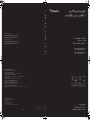 1
1
-
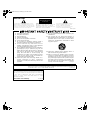 2
2
-
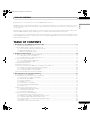 3
3
-
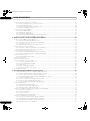 4
4
-
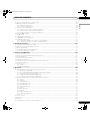 5
5
-
 6
6
-
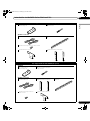 7
7
-
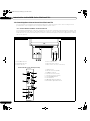 8
8
-
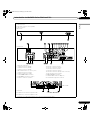 9
9
-
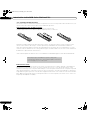 10
10
-
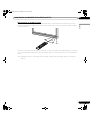 11
11
-
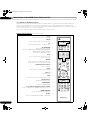 12
12
-
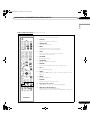 13
13
-
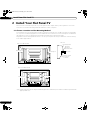 14
14
-
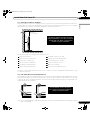 15
15
-
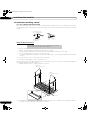 16
16
-
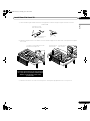 17
17
-
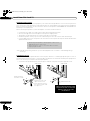 18
18
-
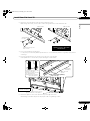 19
19
-
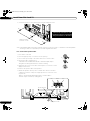 20
20
-
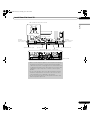 21
21
-
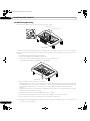 22
22
-
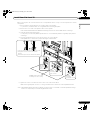 23
23
-
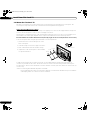 24
24
-
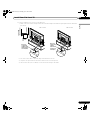 25
25
-
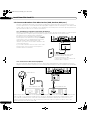 26
26
-
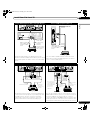 27
27
-
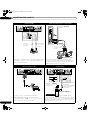 28
28
-
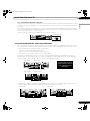 29
29
-
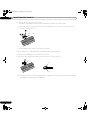 30
30
-
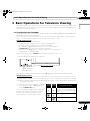 31
31
-
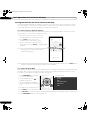 32
32
-
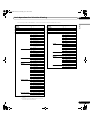 33
33
-
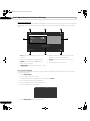 34
34
-
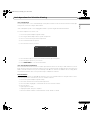 35
35
-
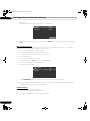 36
36
-
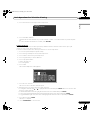 37
37
-
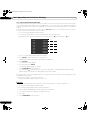 38
38
-
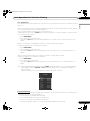 39
39
-
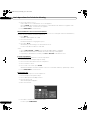 40
40
-
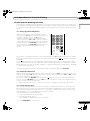 41
41
-
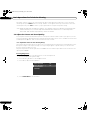 42
42
-
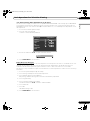 43
43
-
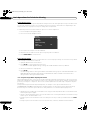 44
44
-
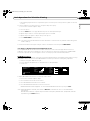 45
45
-
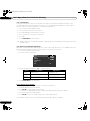 46
46
-
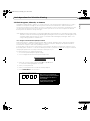 47
47
-
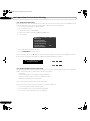 48
48
-
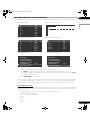 49
49
-
 50
50
-
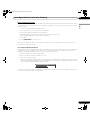 51
51
-
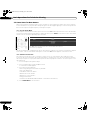 52
52
-
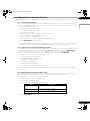 53
53
-
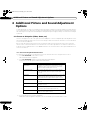 54
54
-
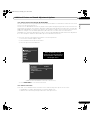 55
55
-
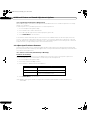 56
56
-
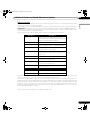 57
57
-
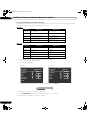 58
58
-
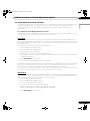 59
59
-
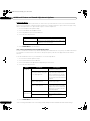 60
60
-
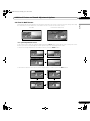 61
61
-
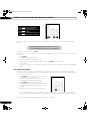 62
62
-
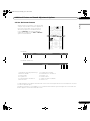 63
63
-
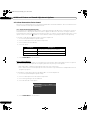 64
64
-
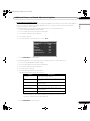 65
65
-
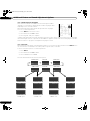 66
66
-
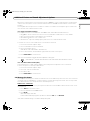 67
67
-
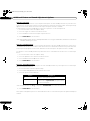 68
68
-
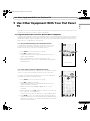 69
69
-
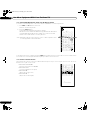 70
70
-
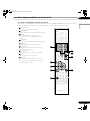 71
71
-
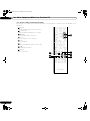 72
72
-
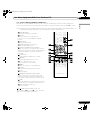 73
73
-
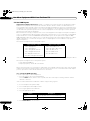 74
74
-
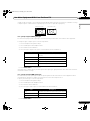 75
75
-
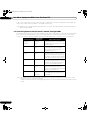 76
76
-
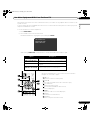 77
77
-
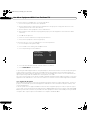 78
78
-
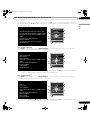 79
79
-
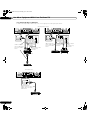 80
80
-
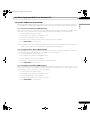 81
81
-
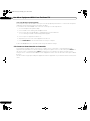 82
82
-
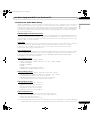 83
83
-
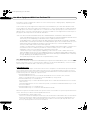 84
84
-
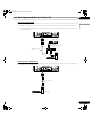 85
85
-
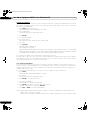 86
86
-
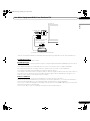 87
87
-
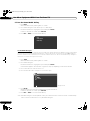 88
88
-
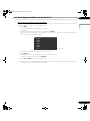 89
89
-
 90
90
-
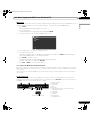 91
91
-
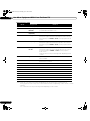 92
92
-
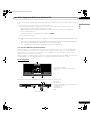 93
93
-
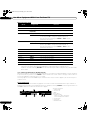 94
94
-
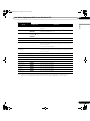 95
95
-
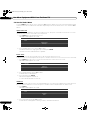 96
96
-
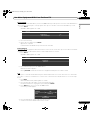 97
97
-
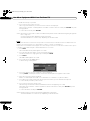 98
98
-
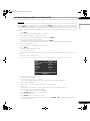 99
99
-
 100
100
-
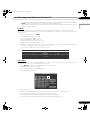 101
101
-
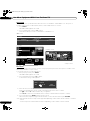 102
102
-
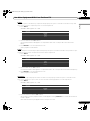 103
103
-
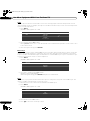 104
104
-
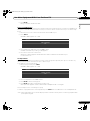 105
105
-
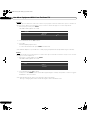 106
106
-
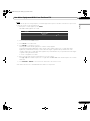 107
107
-
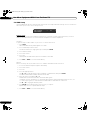 108
108
-
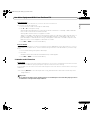 109
109
-
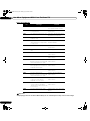 110
110
-
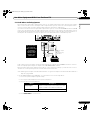 111
111
-
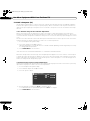 112
112
-
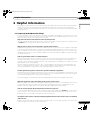 113
113
-
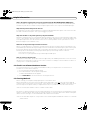 114
114
-
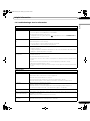 115
115
-
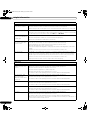 116
116
-
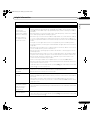 117
117
-
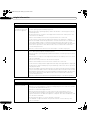 118
118
-
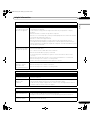 119
119
-
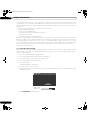 120
120
-
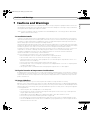 121
121
-
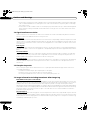 122
122
-
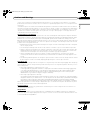 123
123
-
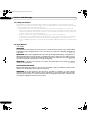 124
124
-
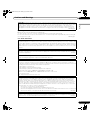 125
125
-
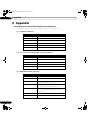 126
126
-
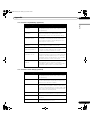 127
127
-
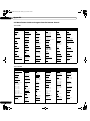 128
128
-
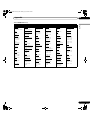 129
129
-
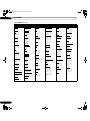 130
130
-
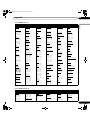 131
131
-
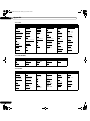 132
132
-
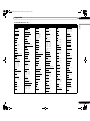 133
133
-
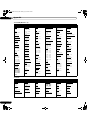 134
134
-
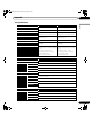 135
135
-
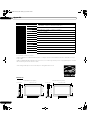 136
136
-
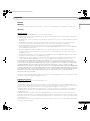 137
137
-
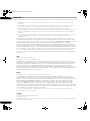 138
138
-
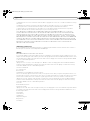 139
139
-
 140
140
-
 141
141
-
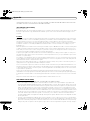 142
142
-
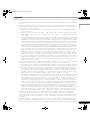 143
143
-
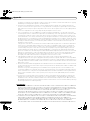 144
144
-
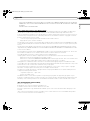 145
145
-
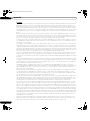 146
146
-
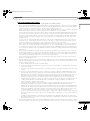 147
147
-
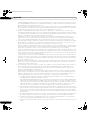 148
148
-
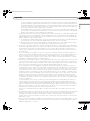 149
149
-
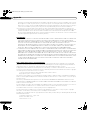 150
150
-
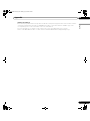 151
151
-
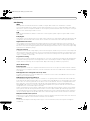 152
152
-
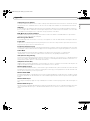 153
153
-
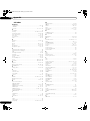 154
154
-
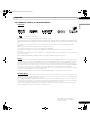 155
155
-
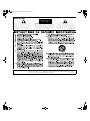 156
156
-
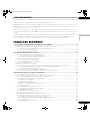 157
157
-
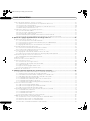 158
158
-
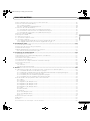 159
159
-
 160
160
-
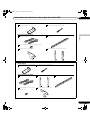 161
161
-
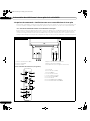 162
162
-
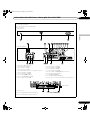 163
163
-
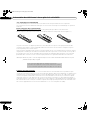 164
164
-
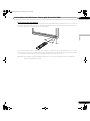 165
165
-
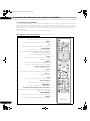 166
166
-
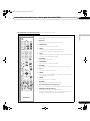 167
167
-
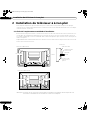 168
168
-
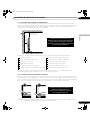 169
169
-
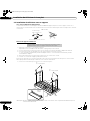 170
170
-
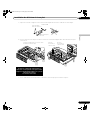 171
171
-
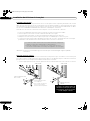 172
172
-
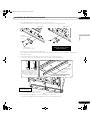 173
173
-
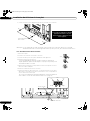 174
174
-
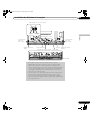 175
175
-
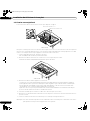 176
176
-
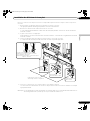 177
177
-
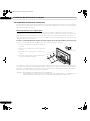 178
178
-
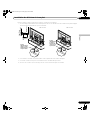 179
179
-
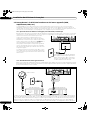 180
180
-
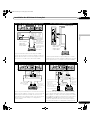 181
181
-
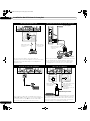 182
182
-
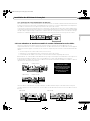 183
183
-
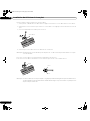 184
184
-
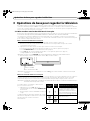 185
185
-
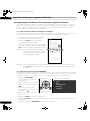 186
186
-
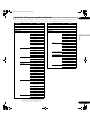 187
187
-
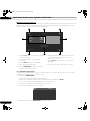 188
188
-
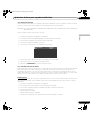 189
189
-
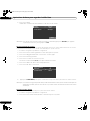 190
190
-
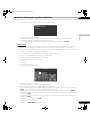 191
191
-
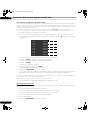 192
192
-
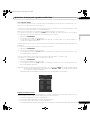 193
193
-
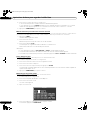 194
194
-
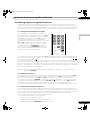 195
195
-
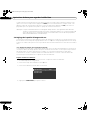 196
196
-
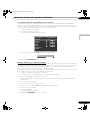 197
197
-
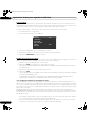 198
198
-
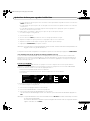 199
199
-
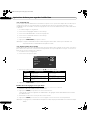 200
200
-
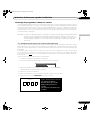 201
201
-
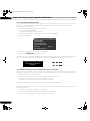 202
202
-
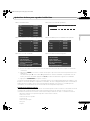 203
203
-
 204
204
-
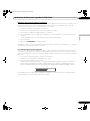 205
205
-
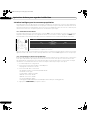 206
206
-
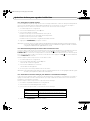 207
207
-
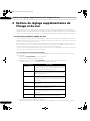 208
208
-
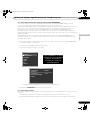 209
209
-
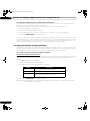 210
210
-
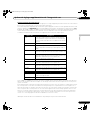 211
211
-
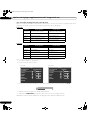 212
212
-
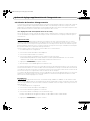 213
213
-
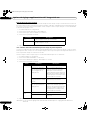 214
214
-
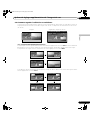 215
215
-
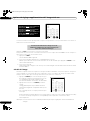 216
216
-
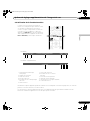 217
217
-
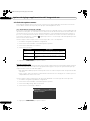 218
218
-
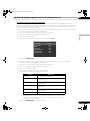 219
219
-
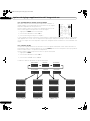 220
220
-
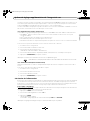 221
221
-
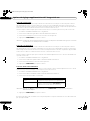 222
222
-
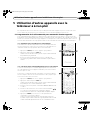 223
223
-
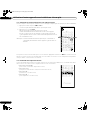 224
224
-
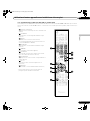 225
225
-
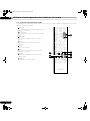 226
226
-
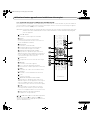 227
227
-
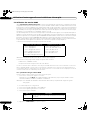 228
228
-
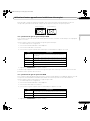 229
229
-
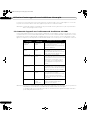 230
230
-
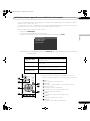 231
231
-
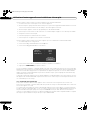 232
232
-
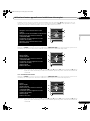 233
233
-
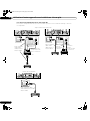 234
234
-
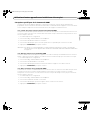 235
235
-
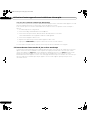 236
236
-
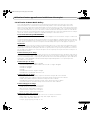 237
237
-
 238
238
-
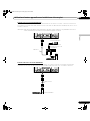 239
239
-
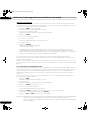 240
240
-
 241
241
-
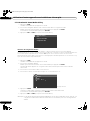 242
242
-
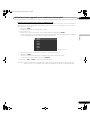 243
243
-
 244
244
-
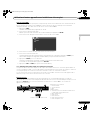 245
245
-
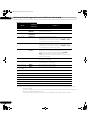 246
246
-
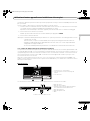 247
247
-
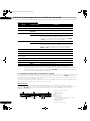 248
248
-
 249
249
-
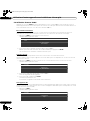 250
250
-
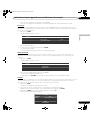 251
251
-
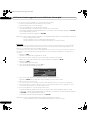 252
252
-
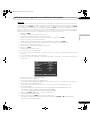 253
253
-
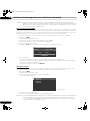 254
254
-
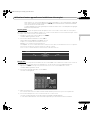 255
255
-
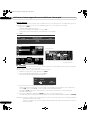 256
256
-
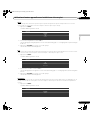 257
257
-
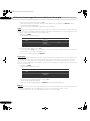 258
258
-
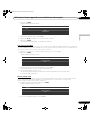 259
259
-
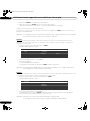 260
260
-
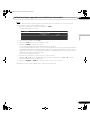 261
261
-
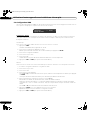 262
262
-
 263
263
-
 264
264
-
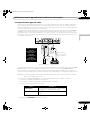 265
265
-
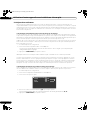 266
266
-
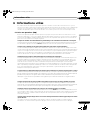 267
267
-
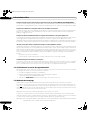 268
268
-
 269
269
-
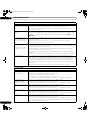 270
270
-
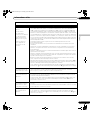 271
271
-
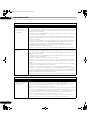 272
272
-
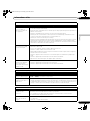 273
273
-
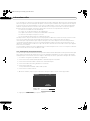 274
274
-
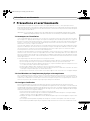 275
275
-
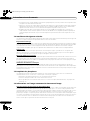 276
276
-
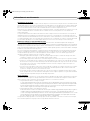 277
277
-
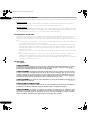 278
278
-
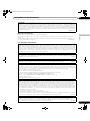 279
279
-
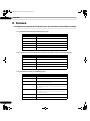 280
280
-
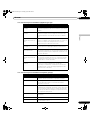 281
281
-
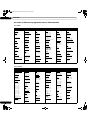 282
282
-
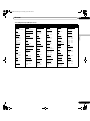 283
283
-
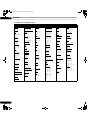 284
284
-
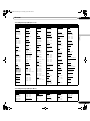 285
285
-
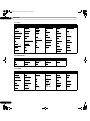 286
286
-
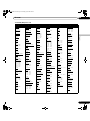 287
287
-
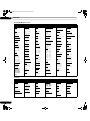 288
288
-
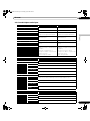 289
289
-
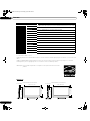 290
290
-
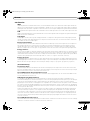 291
291
-
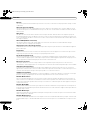 292
292
-
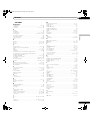 293
293
-
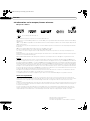 294
294
-
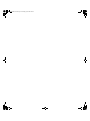 295
295
-
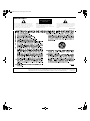 296
296
-
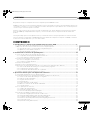 297
297
-
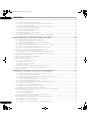 298
298
-
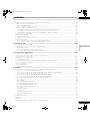 299
299
-
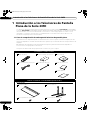 300
300
-
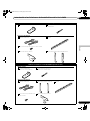 301
301
-
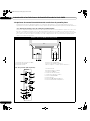 302
302
-
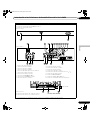 303
303
-
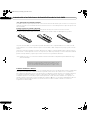 304
304
-
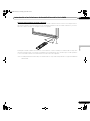 305
305
-
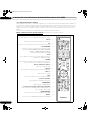 306
306
-
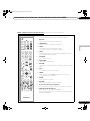 307
307
-
 308
308
-
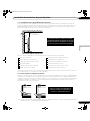 309
309
-
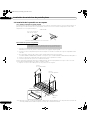 310
310
-
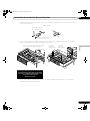 311
311
-
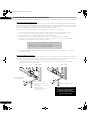 312
312
-
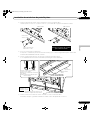 313
313
-
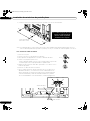 314
314
-
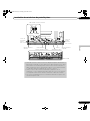 315
315
-
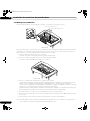 316
316
-
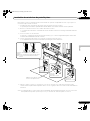 317
317
-
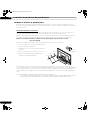 318
318
-
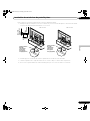 319
319
-
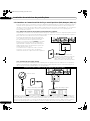 320
320
-
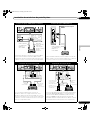 321
321
-
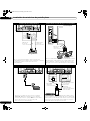 322
322
-
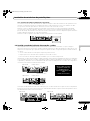 323
323
-
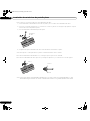 324
324
-
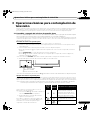 325
325
-
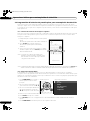 326
326
-
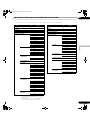 327
327
-
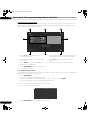 328
328
-
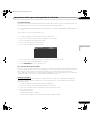 329
329
-
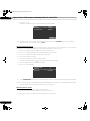 330
330
-
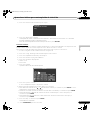 331
331
-
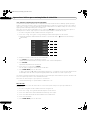 332
332
-
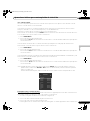 333
333
-
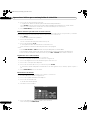 334
334
-
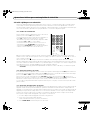 335
335
-
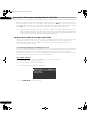 336
336
-
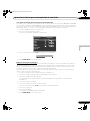 337
337
-
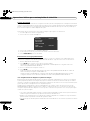 338
338
-
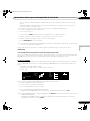 339
339
-
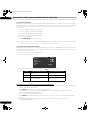 340
340
-
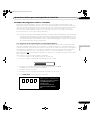 341
341
-
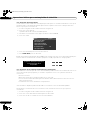 342
342
-
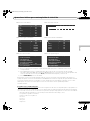 343
343
-
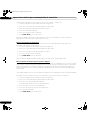 344
344
-
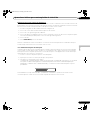 345
345
-
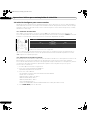 346
346
-
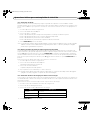 347
347
-
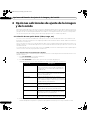 348
348
-
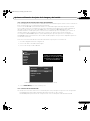 349
349
-
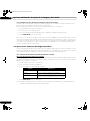 350
350
-
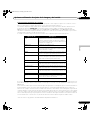 351
351
-
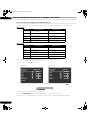 352
352
-
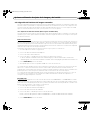 353
353
-
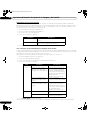 354
354
-
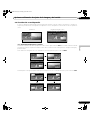 355
355
-
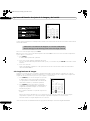 356
356
-
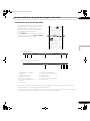 357
357
-
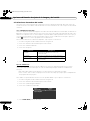 358
358
-
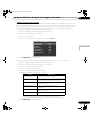 359
359
-
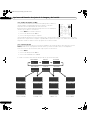 360
360
-
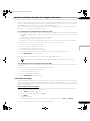 361
361
-
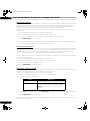 362
362
-
 363
363
-
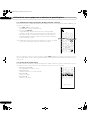 364
364
-
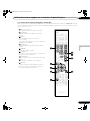 365
365
-
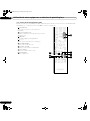 366
366
-
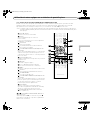 367
367
-
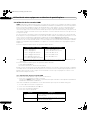 368
368
-
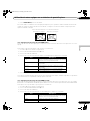 369
369
-
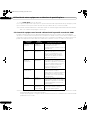 370
370
-
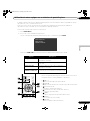 371
371
-
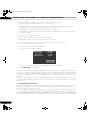 372
372
-
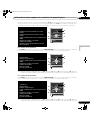 373
373
-
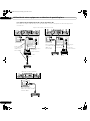 374
374
-
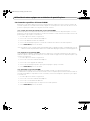 375
375
-
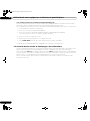 376
376
-
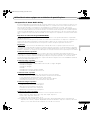 377
377
-
 378
378
-
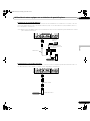 379
379
-
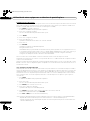 380
380
-
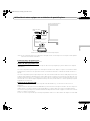 381
381
-
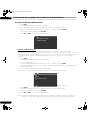 382
382
-
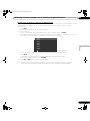 383
383
-
 384
384
-
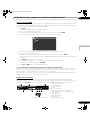 385
385
-
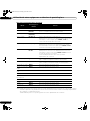 386
386
-
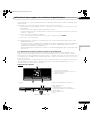 387
387
-
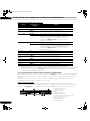 388
388
-
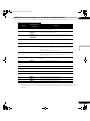 389
389
-
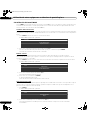 390
390
-
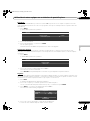 391
391
-
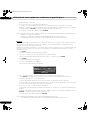 392
392
-
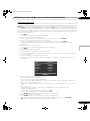 393
393
-
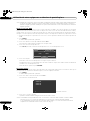 394
394
-
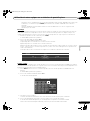 395
395
-
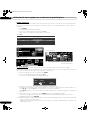 396
396
-
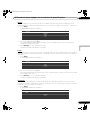 397
397
-
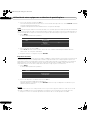 398
398
-
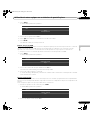 399
399
-
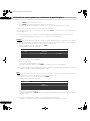 400
400
-
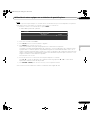 401
401
-
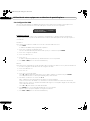 402
402
-
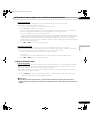 403
403
-
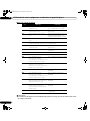 404
404
-
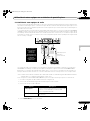 405
405
-
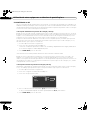 406
406
-
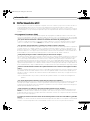 407
407
-
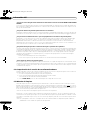 408
408
-
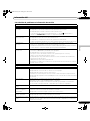 409
409
-
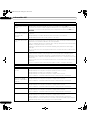 410
410
-
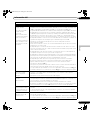 411
411
-
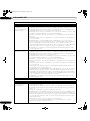 412
412
-
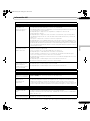 413
413
-
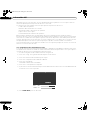 414
414
-
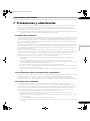 415
415
-
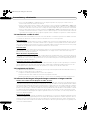 416
416
-
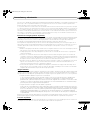 417
417
-
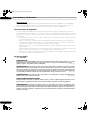 418
418
-
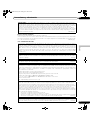 419
419
-
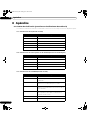 420
420
-
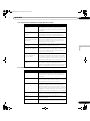 421
421
-
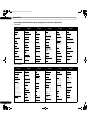 422
422
-
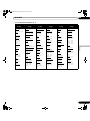 423
423
-
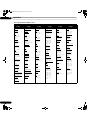 424
424
-
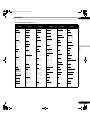 425
425
-
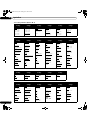 426
426
-
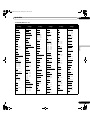 427
427
-
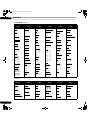 428
428
-
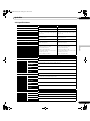 429
429
-
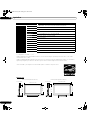 430
430
-
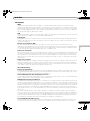 431
431
-
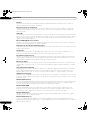 432
432
-
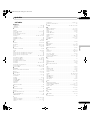 433
433
-
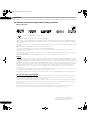 434
434
-
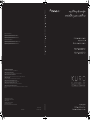 435
435
Pioneer PDP-5020FD El manual del propietario
- Categoría
- Televisores
- Tipo
- El manual del propietario
- Este manual también es adecuado para
en otros idiomas
- français: Pioneer PDP-5020FD Le manuel du propriétaire
- English: Pioneer PDP-5020FD Owner's manual
Artículos relacionados
-
Pioneer PDP-LX508G Manual de usuario
-
Pioneer KRP-600M El manual del propietario
-
Pioneer PDP-4280HD Manual de usuario
-
Pioneer PDP-S59 Instrucciones de operación
-
Pioneer PDP-4360HD El manual del propietario
-
Pioneer VSX-819H-K Manual de usuario
-
Pioneer PDP-4271 Manual de usuario
-
Pioneer BDP-121 Manual de usuario
-
Pioneer PDP-4216HD El manual del propietario